Page 1
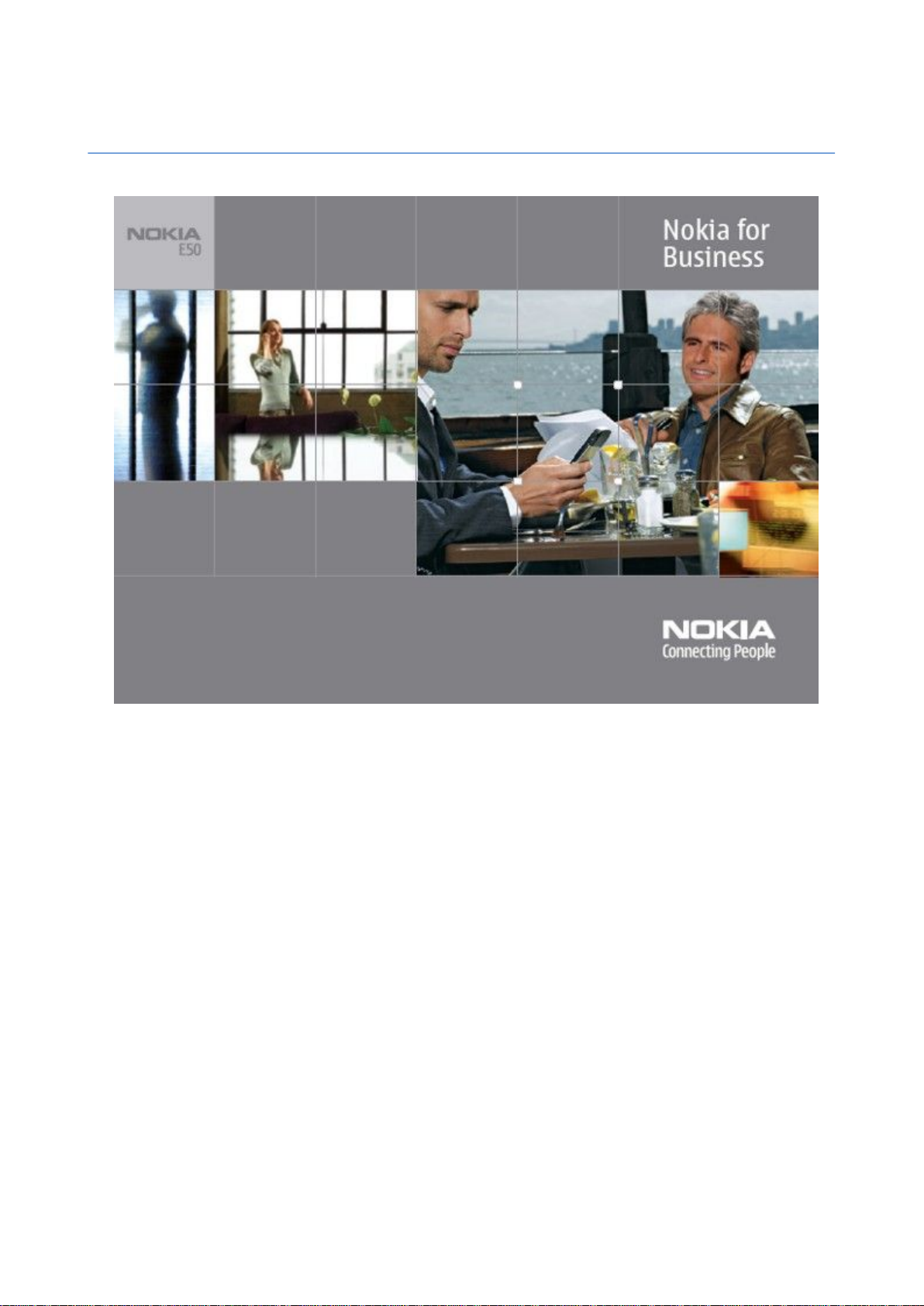
„Nokia E50“ vartotojo vadovas
9248811
1. leidimas
Page 2
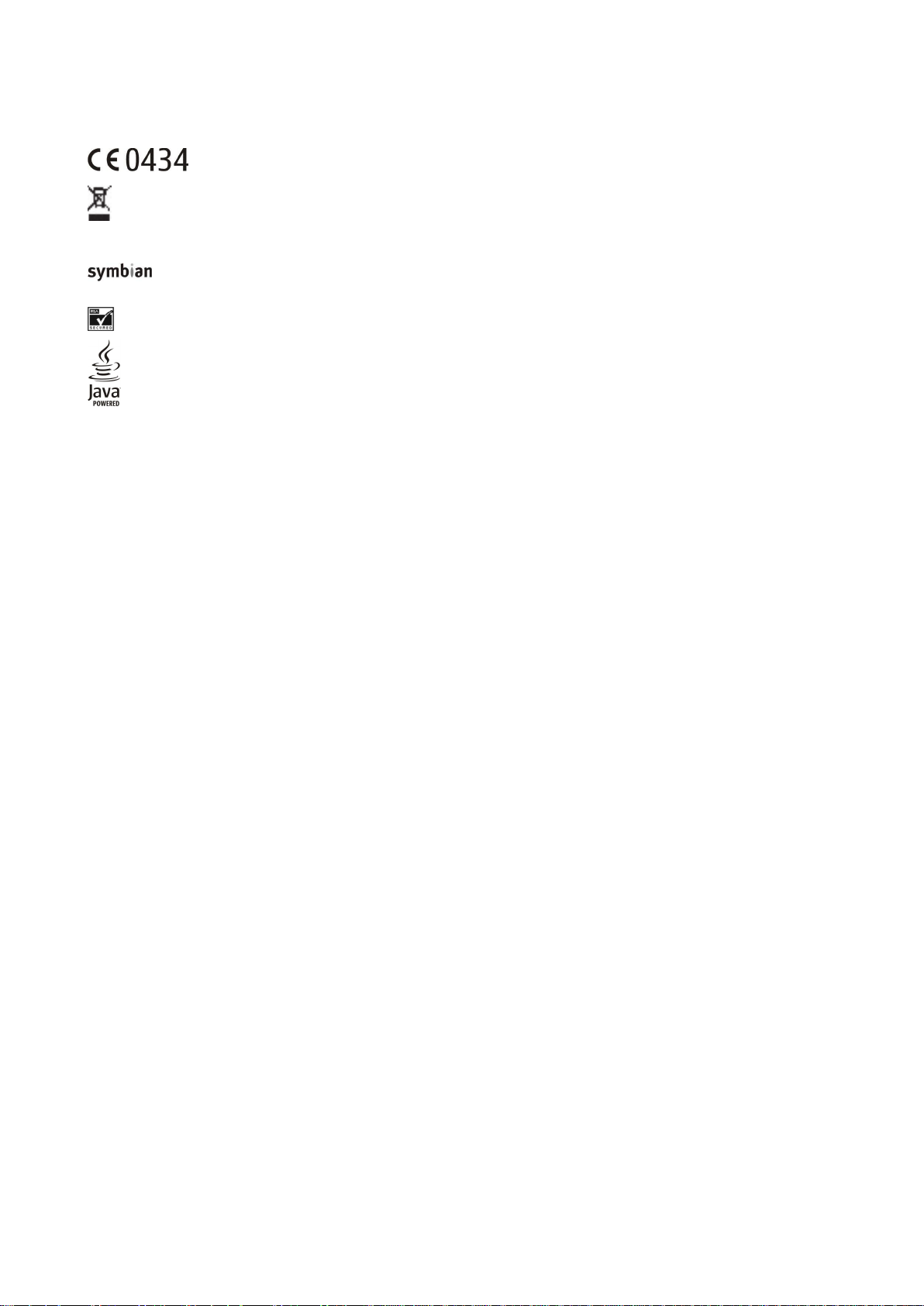
ATITIKIMO DEKLARACIJA
Šiuo, NOKIA CORPORATION, deklaruoja, kad šis RM-170 / RM-171 atitinka esminius reikalavimus ir kitas 1999/5/EB Direktyvos nuostatas. Atitikimo deklaracijos kopiją galima rasti svetainėje
http://www.nokia.com/phones/declaration_of_conformity/.
Perbrauktos šiukšlių dėžės su ratukais ženklas reiškia, kad Europos Sąjungoje nebetinkamą naudoti gaminį reikia atiduoti perdirbti atskirai nuo kitų šiukšlių. Šis
reikalavimas taikomas ne tik jūsų prietaisui, bet ir kitiems šiuo ženklu pažymėtiems priedams. Neišmeskite šių gaminių kaip kitų nerūšiuotų šiukšlių.
Copyright © 2006 „Nokia“. Visos teisės saugomos įstatymo.
Draudžiama bet kokiu būdu atgaminti, perduoti, platinti ar išsaugoti visą dokumentą ištisai ar bet kurią jo dalį be išankstinio raštiško "Nokia" leidimo.
„Nokia", „Nokia Connecting People", „Xpress-on" ir „Pop-Port" yra paprasti arba įregistruoti "Nokia Corporation" prekių ženklai. Kiti čia minimų gaminių ar įmonių pavadinimai gali
būti atitinkamų savininkų firmų vardai arba prekių ženklai.
Nokia tune yra „Nokia Corporation" garso ženklas.
This product includes software licensed from Symbian Software Ltd (c) 1998-2004. Symbian and Symbian OS are trademarks of Symbian Ltd.
US Patent No 5818437 and other pending patents. T9 text input software Copyright (C) 1997-2004. Tegic Communications, Inc. All rights reserved.
Includes RSA BSAFE cryptographic or security protocol software from RSA Security.
Java and all Java-based marks are trademarks or registered trademarks of Sun Microsystems, Inc.
This product is licensed under the MPEG-4 Visual Patent Portfolio License (i) for personal and noncommercial use in connection with information which has been encoded in compliance with
the MPEG-4 Visual Standard by a consumer engaged in a personal and noncommercial activity and (ii) for use in connection with MPEG-4 video provided by a licensed video provider. No license
is granted or shall be implied for any other use. Additional information, including that related to promotional, internal, and commercial uses, may be obtained from MPEG LA, LLC. See http://
www.mpegla.com.
Šiam gaminiui yra suteikta „MPEG-4 Visual Patent Portfolio“ licencija: (i) asmenine ar nekomercine veikla užsiimančio vartotojo pagal standartą „MPEG-4 Visual Standard“ sukurtos informacijos
asmeniniam ir nekomerciniam naudojimui; (ii) licencijuoto vaizdo medžiagos tiekėjo pateiktų MPEG-4 vaizdo įrašų naudojimui. Kitiems tikslams nei tiesioginė, nei kitaip numanoma licencija
nesuteikiama. Daugiau informacijos apie medžiagos naudojimą reklamos, vidiniams ar komerciniams tikslams galima gauti iš MPEG LA, LLC. Žr. http://www.mpegla.com.
"Nokia" kompanijos veikla pagrįsta nuolatiniu gamybos tobulinimu. "Nokia" pasilieka teisę be išankstinio įspėjimo keisti ir tobulinti bet kuriuos šiame dokumente aprašytus gaminius.
"Nokia" neprisiima atsakomybės už bet kurių duomenų ar pajamų praradimą arba specifinius, atsitiktinius, aplinkybių sąlygojamus ar netiesioginius nuostolius, kad ir kokios priežastys būtų
juos sukėlusios.
Šio dokumento turinys atspindi esamą padėtį. Išskyrus taikytinos teisės reikalavimus, dėl šio dokumento tikslumo, patikimumo ir turinio nepateikiame jokių garantijų, nei konkrečiai išreikštų,
nei numanomų, įskaitant garantijas dėl galimybės panaudoti šią informaciją komerciniais ar konkrečiai paskirčiai pritaikytais tikslais. "Nokia" pasilieka teisę bet kuriou metu ir be išankstinio
įspėjimo šį dokumentą keisti arba jį atšaukti.
Skirtinguose regionuose gali būti skirtingos galimybės pasirinkti įvairius produktus. Geriausia susisiekti su arčiausiai Jūsų esančiu prekybos agentu ir pasiteirauti.
EKSPORTO APRIBOJIMAI
Šiame prietaise gali būti reikmenų, technologijų ar programinės įrangos, kuriems gali būti taikomi eksporto iš JAV ir kitų šalių įstatymai. Įstatymams prieštaraujantys nukrypimai yra draudžiami.
9248811/1. leidimas
Page 3
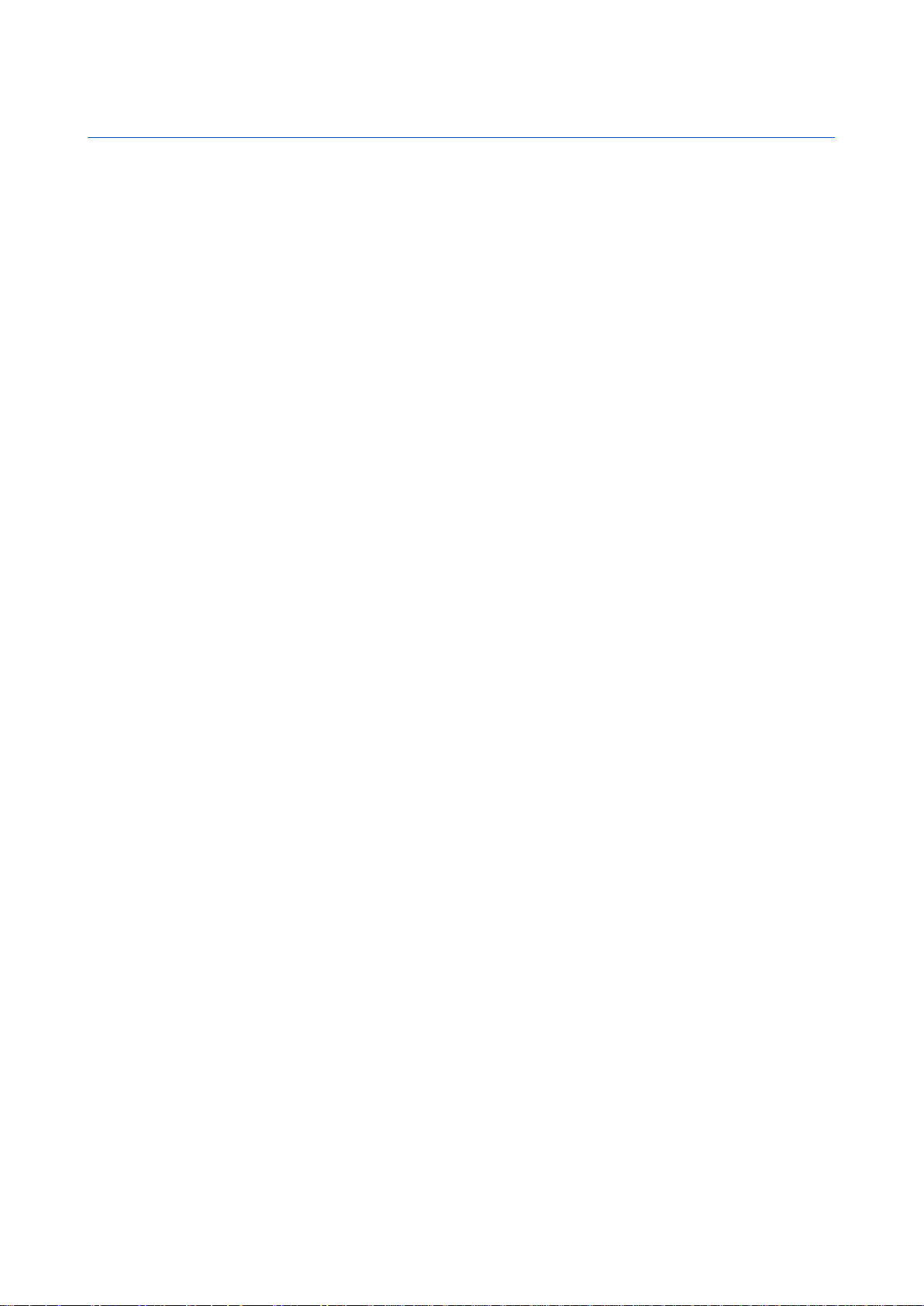
Turinys
Jūsų pačių saugumui...................................................................6
Apie jūsų prietaisą.....................................................................................6
TINKLO PASLAUGOS.....................................................................................6
Priedai, baterijos ir įkrovikliai................................................................7
1. Nuo ko pradėti..........................................................................8
SIM kortelės ir baterijos įdėjimas..........................................................8
Atminties kortelės įdėjimas....................................................................9
Atminties kortelės išėmimas...............................................................10
Baterijos įkrovimas.................................................................................10
Jūsų įrenginio įjungimas.......................................................................10
Klavišai ir dalys.........................................................................................11
Klavišų užrakinimas................................................................................11
Jungtys........................................................................................................12
Antenos.......................................................................................................12
Pastabos apie ekraną.............................................................................12
Ekrane rodomi simboliai.......................................................................12
Informacija apie „Nokia“ pagalbos tarnybą ir kontaktus...........13
2. Jūsų prietaisas........................................................................14
Meniu klavišas ir kreiptukas.................................................................14
Laukimo režimai......................................................................................14
Aktyvusis laukimo režimas................................................................14
Laukimo režimas..................................................................................14
Meniu...........................................................................................................14
Bendri veiksmai keliose programose................................................15
Prietaiso paieška......................................................................................15
Teksto rašymas.........................................................................................15
Tradicinis teksto rašymas..................................................................15
Nuspėjamasis teksto rašymas..........................................................16
Teksto kopijavimas į laikinąją talpyklą.........................................16
Rašymo kalbos keitimas........................................................................16
Garso stiprumo valdymas.....................................................................16
Aplinka........................................................................................................16
Skambėjimo tonų pasirinkimas.......................................................17
Priedų parametrų nustatymas.........................................................17
Ekr. temos...................................................................................................17
Turinio perkėlimas iš vieno įrenginio į kitą....................................18
Duomenų perkėlimas per „Bluetooth“ arba IR ryšį...................18
Duomenų sinchronizacija su kitu aparatu...................................18
Atmintis......................................................................................................18
Aparato atmintis...................................................................................18
Išimamoji atmintis...............................................................................18
Atminties informacija.........................................................................19
Atminties kortelė..................................................................................19
MicroSD.................................................................................................19
Atminties kortelės naudojimas....................................................19
Atminties kortelės ženklinimas....................................................19
Atminties kortelės saugumas........................................................19
Atminties kortelės atblokavimas.................................................19
Paaiškinimas ir vaizduojamasis aprašas..........................................20
Paaiškinimas apie aparatą................................................................20
Vzd. apraš................................................................................................20
„Nokia PC Suite“.......................................................................................20
3. Ryšiai ir balso programos...................................................21
Skambinimas.............................................................................................21
Greitas rinkimas.......................................................................................21
Atsiliepimas į skambutį.........................................................................21
Ryšio metu veikiančios funkcijos........................................................21
Ryšių peradresavimas............................................................................22
Ryšio draudimas......................................................................................22
DTMF tonų siuntimas..............................................................................22
Žurnalas......................................................................................................23
Žurnalas parametrai............................................................................23
Tiesioginis ryšys.......................................................................................23
Tiesioginis ryšys.......................................................................................23
Vartotojo parametrai.......................................................................23
Ryšio parametrai...............................................................................24
Įsiregistravimas tiesioginio ryšio serveryje.................................24
Tiesioginiai ryšiai.................................................................................24
Atgalinio ryšio užklausos...................................................................24
Adresų knygos vaizdas.......................................................................24
Kanalo kūrimas.....................................................................................25
TR kanalų registravimas.....................................................................25
Prisijungimas prie kanalo..................................................................25
Tiesioginio ryšio žurnalas..................................................................25
Tiesioginio ryšio išjungimas.............................................................25
Aparato saugumas .................................................................................25
Nustatyti saugos parametrus...........................................................25
Pakeisti draudimų slaptažodį...........................................................26
Apribotasis rinkimas............................................................................26
Balso pašto dėžutės................................................................................26
Balso komandos.......................................................................................26
Skambinimas.........................................................................................27
Programos įjungimas..........................................................................27
Rinkinių keitimas..................................................................................27
Balso komandų parametrai..............................................................27
Įgarsintuvė.................................................................................................27
Diktofonas..................................................................................................27
Balso įrašo atkūrimas..........................................................................28
Teksto tartuvė...........................................................................................28
Pran. skait...............................................................................................28
Tartuvė.....................................................................................................28
Balso savybės......................................................................................28
Balso valdymas..................................................................................28
4. Adr. knyga................................................................................29
Adresatų grupių tvarkymas..................................................................29
Numatytosios informacijos tvarkymas.............................................29
Adresatų kopijavimas iš SIM į aparato atmintį ir
atvirkščiai...................................................................................................30
Skambėjimo tonų siejimas su adresatais........................................30
Vizitinės kortelės......................................................................................30
5. Kalendor...................................................................................31
Kalendoriaus įrašų kūrimas..................................................................31
Darbai..........................................................................................................31
Kalendoriaus parametrai......................................................................31
Kalendoriaus vaizdai..............................................................................32
Kalendoriaus įrašų siuntimas..............................................................32
Gauto kalendoriaus įrašo įtraukimas į kalendorių.......................32
6. Pranešimai..............................................................................33
Sutvarkyti pranešimus...........................................................................33
Pranešimų paieška..................................................................................33
Gautų pranešimų dėžutė.......................................................................33
Mano katalogai.........................................................................................33
pranešimų juodraščiai...........................................................................34
Išsiųsti pranešimai..................................................................................34
Siunčiamų pranešimų katalogas........................................................34
Siuntimo ataskaitos................................................................................34
Pranešimų parametrai...........................................................................34
Kiti parametrai......................................................................................35
Tekstinių pranešimų centro parametrai..........................................35
Tekstiniai pranešimai.............................................................................35
Tekstinių pranešimų rašymas ir siuntimas..................................35
Tekstinių pranešimų siuntimo funkcijos...................................35
Atsakymas į gautus tekstinius pranešimus..................................35
Tekstiniai pranešimai SIM kortelėje...............................................36
Tekstinių pranešimų parametrai.....................................................36
Grafiniai pranešimai............................................................................36
Grafinių pranešimų persiuntimas................................................36
Daugiaformačiai pranešimai................................................................36
Daugiaformačių pranešimų kūrimas ir siuntimas.....................37
Pateikčių kūrimas.................................................................................37
Daugiaformačių pranešimų gavimas ir atsakymas į
juos...........................................................................................................38
Pateikčių peržiūra................................................................................38
Garso ir vaizdo failo objektų rodymas...........................................38
Daugiaformačių priedų peržiūra ir išsaugojimas......................38
Daugiaformačių pranešimų parametrai.......................................39
El. pašto pranešimai................................................................................39
El. pašto nustatymas...........................................................................39
Prisijungimas prie pašto dėžutės....................................................40
El. pašto peržiūra atsijungus nuo interneto................................40
Page 4
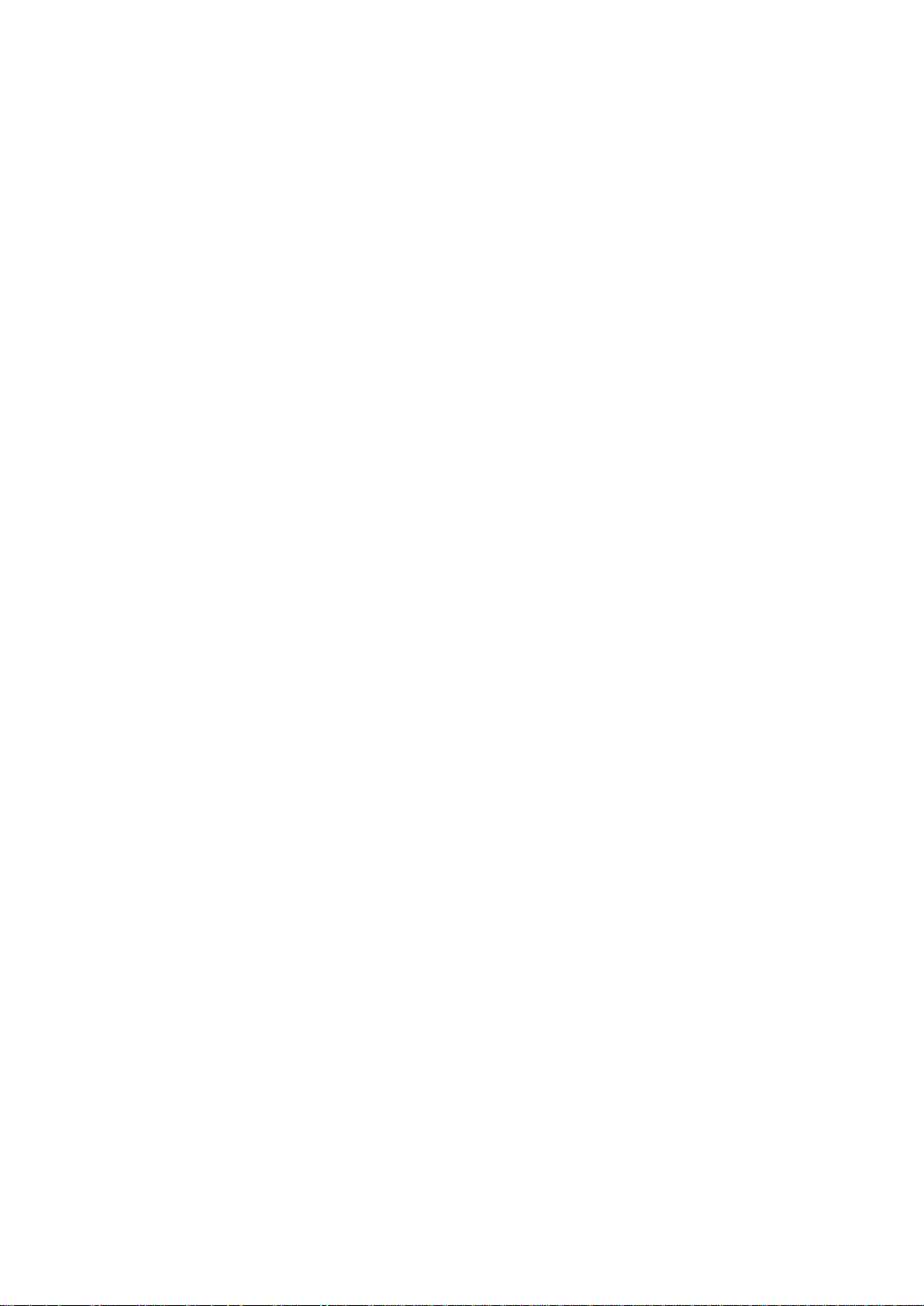
T u r i n y s
El. laiško skaitymas ir atsakymas....................................................40
Pranešimų trynimas............................................................................41
El. pašto katalogai................................................................................41
El. laiško rašymas ir siuntimas.........................................................41
El. pašto paskyros parametrai..........................................................41
Vartotojo parametrai.......................................................................42
Priėmimo parametrai......................................................................42
Automatinio priėmimo parametrai............................................42
Momentiniai pranešimai.......................................................................42
Prisijungimas prie MP serverio.........................................................43
MP vartotojų arba MP grupių paieška............................................43
Diskusijos su vienu MP vartotoju.....................................................43
MP grupės...............................................................................................43
Diskusijos grupėse............................................................................44
MP grupės parametrai.....................................................................44
Grupės tvarkymo teisės...................................................................44
Draudimas lankytis grupėse..........................................................45
MP adresatai...........................................................................................45
Užblokuotieji adresatai...................................................................45
Kvietimų peržiūra.................................................................................45
Įrašyti pranešimai................................................................................45
Parametrai..............................................................................................46
MP serverio parametrai...................................................................46
Specialūs pranešimai..............................................................................46
Paslaugų komandų siuntimas..........................................................46
7. Kom. darbas............................................................................47
Kom. darbas parametrai........................................................................47
8. Raštinės programos.............................................................48
Užrašai.........................................................................................................48
Skaičiuoklė.................................................................................................48
Keitiklis........................................................................................................48
Vienų matavimo vienetų išreiškimas kitais.................................48
Bazinės valiutos ir keitimo kurso nustatymas............................49
Failų tvarkytuvė........................................................................................49
Failų tvarkymas.....................................................................................49
Failų paieška..........................................................................................49
Quickoffice.................................................................................................49
Quickword...............................................................................................49
Quicksheet..............................................................................................50
Quickpoint..............................................................................................50
PDF skaityklė.............................................................................................50
Archyvavimo programa „ZIP manager“............................................50
Laikrodis.....................................................................................................50
Laikrodžio parametrai........................................................................51
Pasaulinis laikrodis..............................................................................51
9. Ryšiai.........................................................................................52
Interneto prieigos taškai.......................................................................52
Interneto prieigos taško duomenų ryšiams
nustatymas.............................................................................................52
Papildomi interneto prieigos taško parametrai duomenų
ryšiams.....................................................................................................52
Interneto prieigos taško paketinių duomenų (GPRS)
nustatymas.............................................................................................53
Papildomi interneto prieigos taško parametrai paketiniams
duomenims (GPRS)..............................................................................53
Ryšys kabeliu.............................................................................................53
Bluetooth....................................................................................................54
Naudojimosi „Bluetooth“ funkcija pradžia..................................54
Parametrai..............................................................................................54
Saugumo patarimai.............................................................................54
Duomenų siuntimas............................................................................55
„Bluetooth“ ryšio simboliai...............................................................55
Prietaisų poravimas.............................................................................55
Leidimas prietaisui prisijungti automatiškai...........................55
Duomenų priėmimas..........................................................................56
„Bluetooth“ ryšio užbaigimas..........................................................56
Kreipties į SIM kortelę profilis..............................................................56
Infraraudonųjų spindulių ryšys...........................................................56
Duomenų ryšiai........................................................................................57
Paketiniai duomenys...........................................................................57
Ryšių tvarkytuvė.......................................................................................57
Aktyviųjų ryšių peržiūra ir išjungimas...........................................57
Modemas....................................................................................................57
Mobilusis VPT............................................................................................58
VPT valdymas.........................................................................................58
Tvarkyti VPT rašmenis.........................................................................58
Peržiūrėti VPT žurnalą.........................................................................58
Duomenų sinchronizacija.....................................................................59
Naujos sinchronizacijos aplinkos kūrimas...................................59
Sinchronizavimo rinkiniai..................................................................59
Sinchronizacijos ryšio parametrai...................................................59
Nustatykite sinchronizacijos parametrus Adr. knyga...............59
Nustatykite sinchronizacijos parametrus Kalendor..................60
Nustatykite sinchronizacijos parametrus Užrašai......................60
10. Int. naršykl............................................................................61
Prieigos taškai..........................................................................................61
Naršymas žiniatinklyje...........................................................................61
Žymos..........................................................................................................61
Atsijungimas.............................................................................................62
Laikinosios atminties ištrynimas.....................................................62
Naujienų ir interneto teikiniai.............................................................62
Int. naršykl. parametrai.........................................................................62
Pasl. narš.....................................................................................................62
11. Kamera...................................................................................64
Fotografavimas........................................................................................64
Filmavimas.................................................................................................64
Nuotraukų įterpimas į pranešimus....................................................64
Vaizdo įrašų įterpimas į pranešimus.................................................64
Parametrai.................................................................................................64
12. Garso ir vaizdo (GV) programos.....................................66
Galerija........................................................................................................66
Atvaizdai..................................................................................................66
Atvaizdų failų tvarkymas................................................................66
Atvaizdų sutvarkymas......................................................................67
RealPlayer .................................................................................................67
Atkurti vaizdo įrašus ir srautines nuorodas.................................67
Siųsti garso failus ir vaizdo įrašus...................................................67
Gauti vaizdo įrašus...............................................................................67
Peržiūrėti informaciją apie garso ar vaizdo įrašą......................68
Parametrai..............................................................................................68
Vaizdo įrašo parametrai..................................................................68
Ryšio parametrai...............................................................................68
Pagalbinio serverio parametrai....................................................68
Tinklo parametrai.............................................................................68
Aukštesnio lygio tinklo parametrai.............................................68
Muzikos grotuvas.....................................................................................69
Muzikos klausymas..............................................................................69
Nustatyti muzikos garso stiprumą.................................................69
Takelių sąrašai.......................................................................................69
Ekvalaizeris.............................................................................................69
„Flash“ grotuvas.......................................................................................70
„Nokia“ katalogai....................................................................................70
Katalogo atidarymas...........................................................................70
Aplanko atidarymas.............................................................................70
Katalogų parametrai...........................................................................71
13. Parametr................................................................................72
Telefono parametrai...............................................................................72
Bendri parametrai................................................................................72
Įspėjamoji šviesa..................................................................................72
Laukimo režimo parametrai.............................................................72
Vaizdo parametrai................................................................................72
Skambinimo parametrai.......................................................................73
Ryšio parametrai......................................................................................73
Prieigos taškai.......................................................................................73
Paketiniai duomenys...........................................................................73
Paketinių duomenų parametrai...................................................74
Seanso inicijavimo protokolo (SIP) parametrai..........................74
SIP rinkinių keitimas........................................................................74
SIP pagalbinių serverių keitimas..................................................74
Registracijos serverių keitimas.....................................................74
Duomenų ryšio parametrai...............................................................75
VPT............................................................................................................75
VPT prieigos taškai...........................................................................75
VPT prieigos taško parametrai......................................................75
Sąrankos..................................................................................................75
Datos ir laiko parametrai......................................................................75
Saugumo parametrai.............................................................................75
Page 5
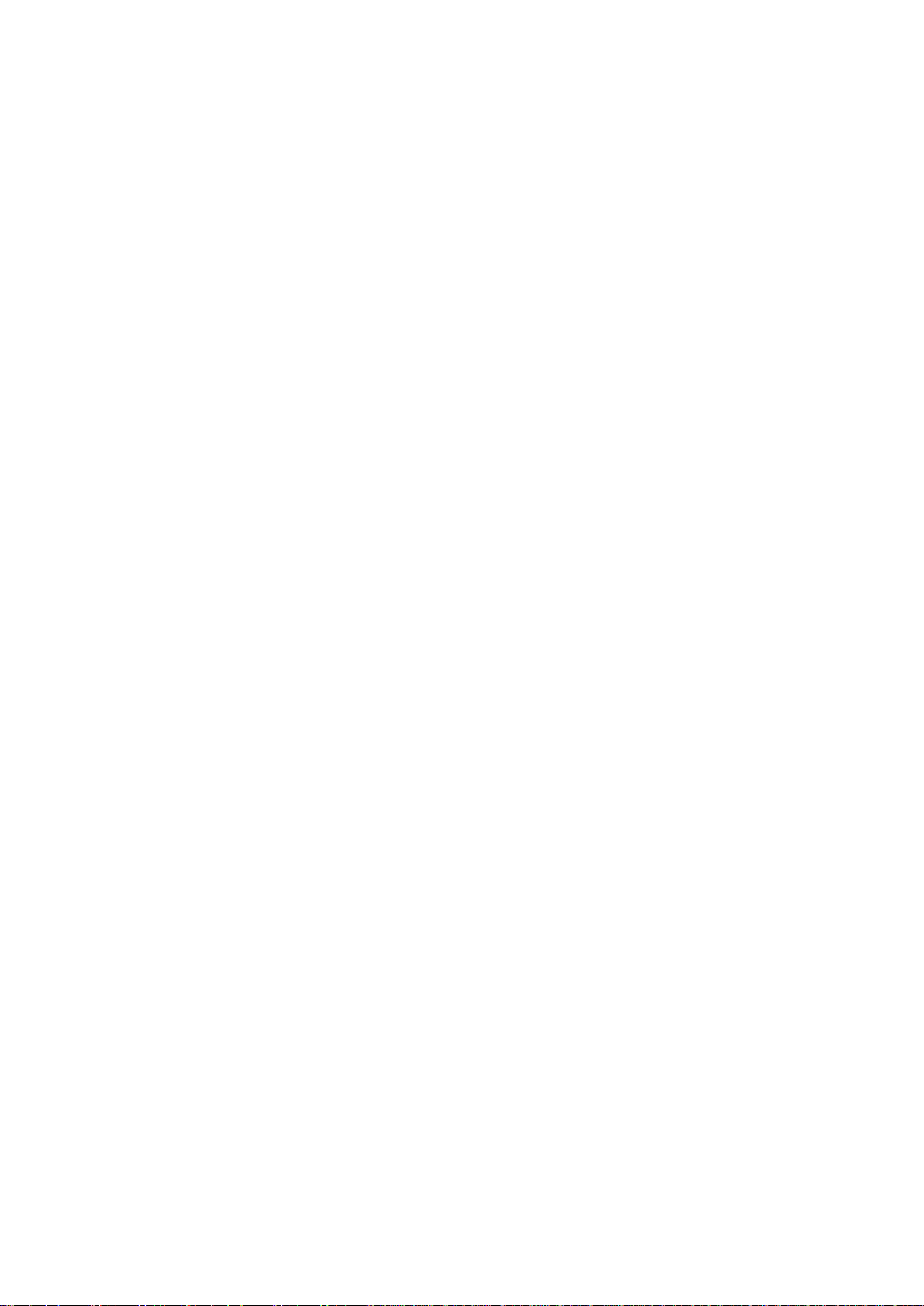
T u r i n y s
Tinklo parametrai....................................................................................75
Telefono priedų parametrai.................................................................76
Telef.-teksto įr. parametrai...............................................................76
14. Priemonės.............................................................................77
Padėties nust............................................................................................77
Kelrodė........................................................................................................77
Navigacijos vaizdas..............................................................................77
Padėties vaizdas...................................................................................77
Kelionės atstumo vaizdas..................................................................77
Vietų tvarkymas....................................................................................78
Navigatoriaus parametrai.................................................................78
Orientyrai...................................................................................................78
Orientyrų kategorijos..........................................................................78
Orientyrų kategorijų keitimas.......................................................79
Orientyrų keitimas...............................................................................79
Orientyrų gavimas................................................................................79
Param. vedl................................................................................................79
El. paštas..................................................................................................79
Operatorius.............................................................................................80
Programų tvarkytuvė.............................................................................80
Programų įdiegimas............................................................................80
Programinės įrangos peržiūra ir išdiegimas...............................80
Įdiegimo žurnalo peržiūra.................................................................80
Parametrai..............................................................................................80
„Java“ programų saugumo parametrų nustatymas.................80
Pažymų tvarkytuvė..............................................................................81
Asmeninių pažymų tvarkymas......................................................81
Mandato pažymų tvarkymas.........................................................81
Pažymos duomenų peržiūra..........................................................82
Pažymų saugumo parametrai.......................................................82
15. Prietaiso valdymas.............................................................83
Serverio parametrai................................................................................83
Nuotolinės sąrankos tinklo paslauga................................................83
Nuotolinės sąrankos parametrai.....................................................83
Sąrankos rinkinio kūrimas.................................................................83
Informacija apie baterijas.......................................................84
„Nokia“ baterijų atpažinimo instrukcija..........................................84
Atpažinkite hologramą.......................................................................84
Ką daryti, jei nepavyko atpažinti jūsų baterijos?.......................85
Priežiūra ir remontas................................................................86
Papildoma saugumo informacija.........................................87
Darbo aplinka............................................................................................87
Medicininiai prietaisai............................................................................87
Širdies ritmo reguliatoriai.................................................................87
Pagalbinės klausos priemonės.........................................................87
Transporto priemonės...........................................................................87
Potencialiai sprogi aplinka...................................................................87
Skambučiai skubios pagalbos tarnyboms.......................................88
INFORMACIJA APIE PAŽYMAS (SAR).......................................................88
Rodyklė.........................................................................................89
Page 6
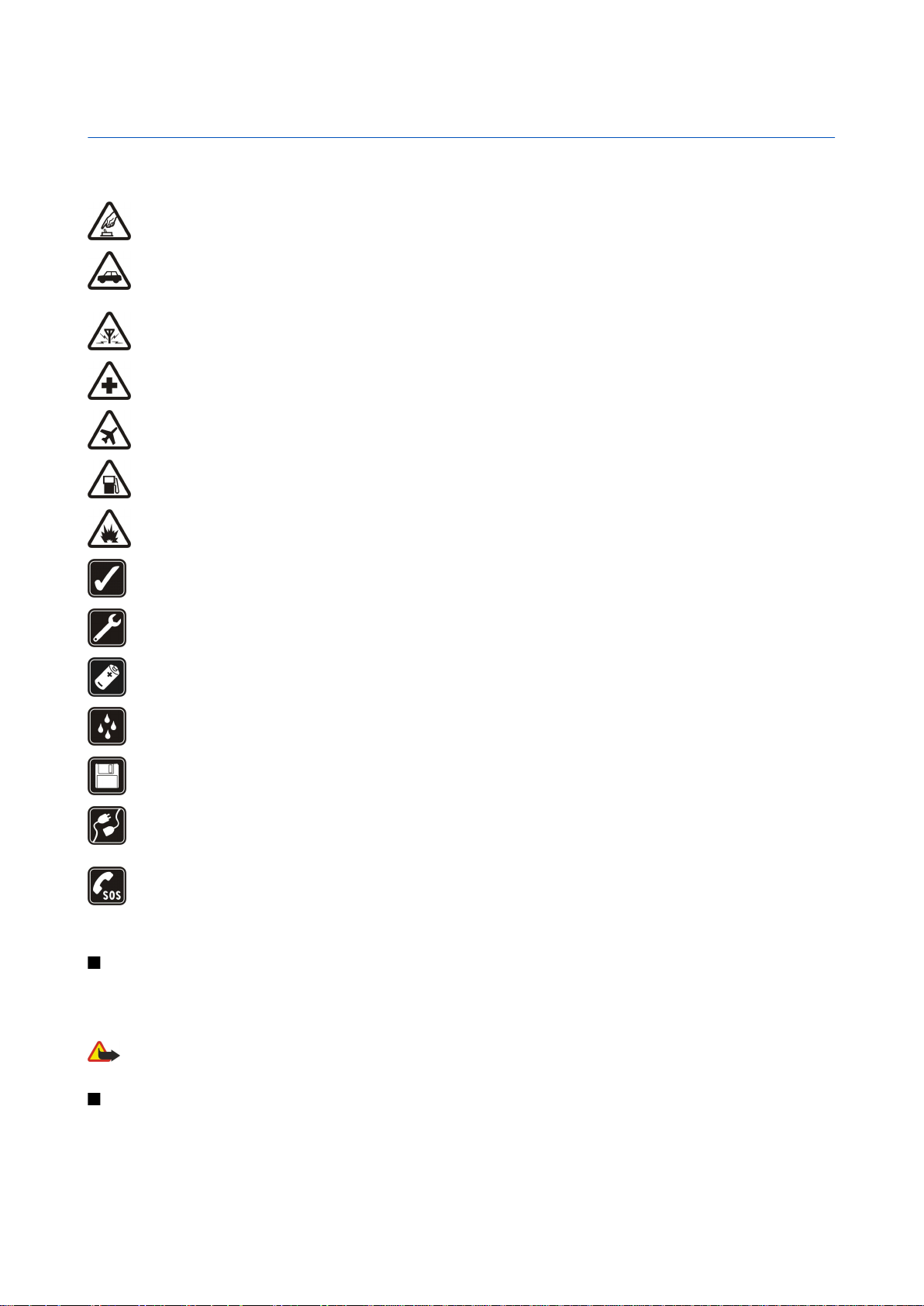
Jūsų pačių saugumui
Perskaitykite šias paprastas taisykles. Šių taisyklių nepaisymas gali sukelti pavojų ar prieštarauti įstatymams. Norėdami gauti daugiau
informacijos, perskaitykite išsamų vartotojo vadovą.
ĮJUNKITE SAUGIAI
Neįjunkite prietaiso, kai belaidžiu telefonu naudotis draudžiama arba kai naudojimasis juo gali sukelti trikdžius ar pavojų.
SVARBIAUSIA — SAUGUS EISMAS
Nepažeiskite vietinių įstatymų. Vairuodami, rankomis valdykite tik automobilį. Svarbiausias dalykas, apie kurį turite galvoti
vairuodami, — saugus eismas.
TRIKDŽIAI
Visi belaidžiai prietaisai gali būti jautrūs trikdžiams, kurie gali turėti įtakos jų veikimui.
IŠJUNKITE LIGONINĖSE
Laikykitės visų apribojimų. Prie medicininės įrangos, prietaisą išjunkite.
IŠJUNKITE ORO TRANSPORTO PRIEMONĖSE
Laikykitės visų apribojimų. Belaidžiai prietaisai gali sukelti trikdžius oro transporto priemonėse.
IŠJUNKITE PILDAMI DEGALUS
Nesinaudokite prietaisu degalinėse. Nesinaudokite prie degalų ar cheminių medžiagų.
IŠJUNKITE NETOLI SPROGDINIMO VIETŲ
Laikykitės visų apribojimų. Nesinaudokite prietaisu ten, kur vykdomi sprogdinimo darbai.
NAUDOKITĖS ATIDŽIAI
Laikykite telefoną tik įprastai, kaip paaiškinta gaminio dokumentuose. Be reikalo nelieskite antenų.
KVALIFIKUOTAS APTARNAVIMAS
Šį gaminį įdiegti arba taisyti gali tik kvalifikuoti specialistai.
PRIEDAI IR BATERIJOS
Naudokite tik aprobuotus priedus ir baterijas. Nejunkite nesuderinamų prietaisų.
ATSPARUMAS VANDENIUI
Jūsų prietaisas nėra atsparus vandeniui. Neleiskite jam sudrėkti.
ATSARGINĖS KOPIJOS
Pasidarykite visos svarbios informacijos atsargines kopijas duomenų laikmenose arba kur nors užsirašykite šią informaciją.
JUNGIMAS PRIE KITŲ PRIETAISŲ
Kai šį prietaisą jungiate prie kito prietaiso, jo vartotojo vadove perskaitykite išsamias instrukcijas apie saugumą. Nejunkite
nesuderinamų prietaisų.
SKAMBINIMAS SKUBIOS PAGALBOS TARNYBOMS
Patikrinkite, ar prietaiso telefono funkcija įjungta ir veikia. Paspauskite ryšio pabaigos klavišą tiek kartų, kiek reikia ekrano turiniui
ištrinti ir perjungti telefoną į laukimo režimą. Surinkite skubios pagalbos tarnybos numerį ir paspauskite skambinimo klavišą.
Pasakykite, kur esate. Neužbaikite pokalbio tol, kol jums neleis.
Apie jūsų prietaisą
Šiame vadove aprašytas belaidis įrenginys skirtas naudoti EGSM 850/900/1800/1900 tinkluose. Išsamesnės informacijos apie tinklus
kreipkitės į paslaugų teikėją.
Naudodamiesi įvairiomis šio prietaiso funkcijomis, nepažeiskite jokių įstatymų ir gerbkite kitų žmonių privatumą bei jų teises.
Perspėjimas: Naudojantis bet kuriomis šio prietaiso funkcijomis, išskyrus žadintuvą, jis turi būti įjungtas. Nejunkite prietaiso, kai
belaidžio įrenginio naudojimas gali sukelti trikdžius ar pavojų.
TINKLO PASLAUGOS
Norėdami naudotis telefonu, turite sudaryti sutartį su belaidžio tinklo paslaugų teikėju. Daugelis šio prietaiso funkcijų priklauso nuo belaidžio
tinklo funkcijų. Gali būti paslaugų, kurias teikia ne visi tinklai arba dėl kurių teikimo turėsite kreiptis į paslaugų teikėją. Jūsų paslaugų teikėjas
gali pateikti papildomų paaiškinimų, kaip naudotis paslaugomis, ir nurodyti jų kainas. Kai kuriuose tinkluose funkcijoms, vadinamoms tinklo
Copyright © 2006 Nokia. All Rights Reserved. 6
Page 7
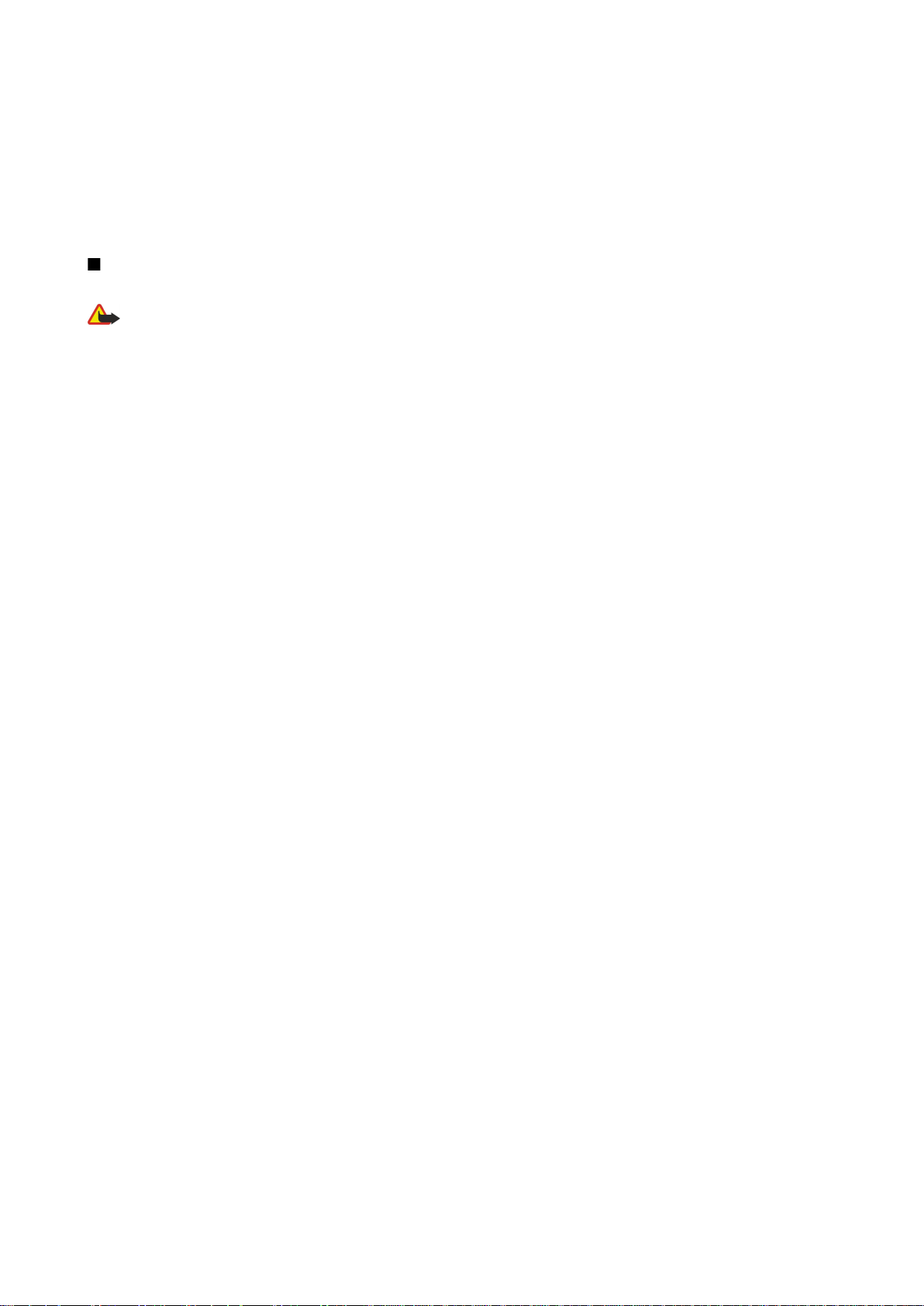
J ū s ų p a č i ų s a u g u m u i
paslaugomis, gali būti taikomi apribojimai. Pavyzdžiui, kai kuriuose tinkluose gali būti neįmanoma siųsti visų rašmenų ir naudotis paslaugomis,
kurios priklauso nuo tam tikros kalbos.
Jūsų paslaugų teikėjas gali nustatyti, kad jūsų prietaise kai kurios funkcijos būtų išjungtos ar neįjungtos. Tokiu atveju šios funkcijos nebus
rodomos jūsų prietaiso meniu. Gali būti, jog jūsų prietaise jau yra nustatyti tam tikri parametrai. Nustačius šiuos parametrus, gali būti pakeisti
prietaiso meniu pavadinimai, tvarka ir piktogramos. Išsamesnės informacijos kreipkitės į paslaugų teikėją.
Šis prietaisas ryšiui gali naudoti TCP/IP protokolų pagrindu veikiantį WAP 2.0 protokolą (HTTP ir SSL). Kai kurios šio įrenginio funkcijos, pvz.,
MMS, naršymas, el. paštas ir medžiagos parsisiuntimas naudojantis naršykle arba MMS, gali veikti tik tada, kai tinklas teikia atitinkamas paslaugas.
Priedai, baterijos ir įkrovikliai
Patikrinkite įkroviklio, kurį rengiatės naudoti su šiuo prietaisu, modelio numerį. Su šiuo prietaisu galima naudoti įkroviklius AC-4 ir DC-4.
Perspėjimas: su šio modelio prietaisu naudokite tik „Nokia“ aprobuotas baterijas, įkroviklius ir priedus. Kitokių rūšių priedų
naudojimas gali panaikinti visus patvirtinimus ir garantijas, ir tai gali būti pavojinga.
Aprobuotų priedų teiraukitės savo pardavėjo. Kai atjungiate bet kurio priedo srovės laidą, traukite už kištuko, bet ne už laido.
Jūsų prietaise ir jo prieduose gali būti smulkių dalių. Laikykite jas mažiems vaikams nepasiekiamoje vietoje.
Copyright © 2006 Nokia. All Rights Reserved. 7
Page 8
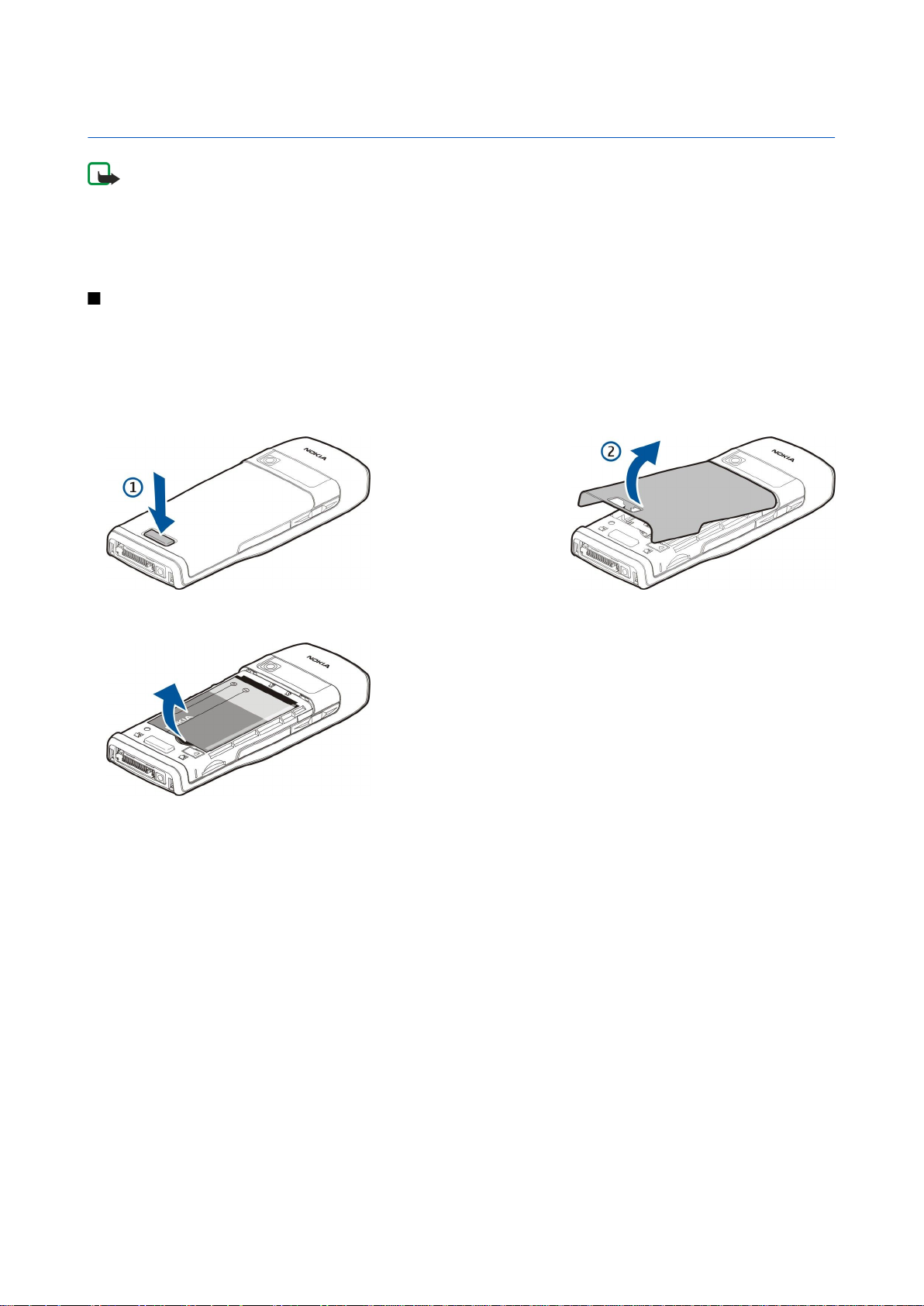
1. Nuo ko pradėti
Pastaba: Jūsų paslaugų teikėjas gali nustatyti, kad jūsų prietaise kai kurios funkcijos būtų išjungtos ar neįjungtos.
Tokiu atveju šios funkcijos nebus rodomos jūsų prietaiso meniu. Jūsų prietaisas galėjo būti nustatytas ir pagal jūsų
tinklo teikėją. Nustačius šiuos parametrus, gali būti pakeisti prietaiso meniu pavadinimai, tvarka ir piktogramos.
Išsamesnės informacijos kreipkitės į paslaugų teikėją.
Modelių numeriai: „Nokia E50-1“ (RM-170 su vaizdo kamera) ir „Nokia E50-2“ (RM-171 be vaizdo kameros).
Toliau vadinami „Nokia E50“.
SIM kortelės ir baterijos įdėjimas
Visas SIM korteles laikykite mažiems vaikams nepasiekiamoje vietoje.
Informacijos apie galimybę naudotis SIM kortelės paslaugomis teiraukitės savo SIM kortelės pardavėjo. Pardavėjas gali būti
paslaugų teikėjas, tinklo operatorius ar kitas pardavėjas.
1. Prieš išimdami bateriją, visada išjunkite prietaisą ir atjunkite jį nuo įkroviklio.
Atsukę galinę prietaiso sienelę į save, paspauskite atleidimo mygtuką (1). Dangtelis atsidaro. Kelkite dangtelį rodykle
pažymėta kryptimi (2).
2. Ištraukite baterijos dangtelio viršuje esančius kabliukus iš jų lizdų.
3. Jei baterija įdėta, išimkite ją keldami rodykle pažymėta kryptimi.
4. Kad atlaisvintumėte SIM kortelės laikiklį, pastumkite jį žemyn ir atsargiai atlenkite.
5. Įdėkite SIM kortelę. Kortelės kontaktai turi būti nukreipti į prietaise esančius kontaktus, o nupjautas kampas turi būti atsuktas
į prietaiso viršų. Uždarykite laikiklį ir stumkite jį aukštyn, kol užsifiksuos.
Copyright © 2006 Nokia. All Rights Reserved. 8
Page 9
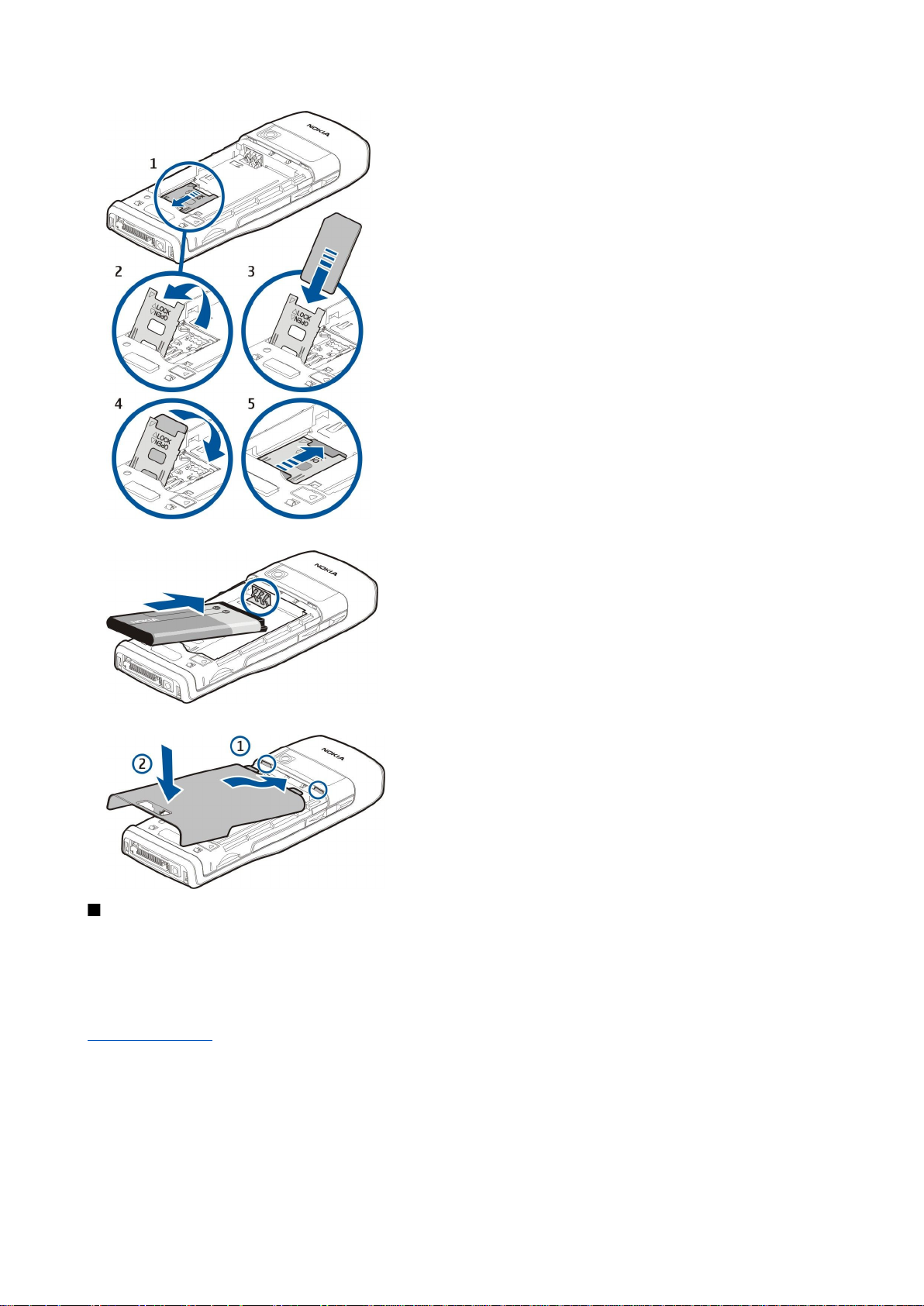
N u o k o p r a d ė t i
6. Įdėkite bateriją.
7. Uždėkite galinį dangtelį.
Atminties kortelės įdėjimas
Su šiuo prietaisu naudokite tik „Nokia“ aprobuotas „microSD“ korteles. Nors „Nokia“ taiko aprobuotus atminčių kortelių
pramoninius standartus, šiame prietaise gali veikti ar būti visiškai suderinamos ne visų gamintojų kortelės.
Atminties kortelę galite naudoti vidinei prietaiso atminčiai išplėsti. Taip pat galite sukurti atsargines savo prietaise esančių failų
kopijas ir išsaugoti jas atminties kortelėje. Visas atminties korteles laikykite mažiems vaikams nepasiekiamoje vietoje.
Jūsų prietaiso pakuotėje gali nebūti atminties kortelės. Atminties kortelės parduodamos kaip atskiri priedai.
Žr. „Atmintis“ psl. 18.
1. Nuimkite galinį dangtelį.
2. Įdėkite atminties kortelę į lizdą. Kortelės kontaktai turi būti nukreipti į prietaiso priekinio dangtelio pusę.
Copyright © 2006 Nokia. All Rights Reserved. 9
Page 10
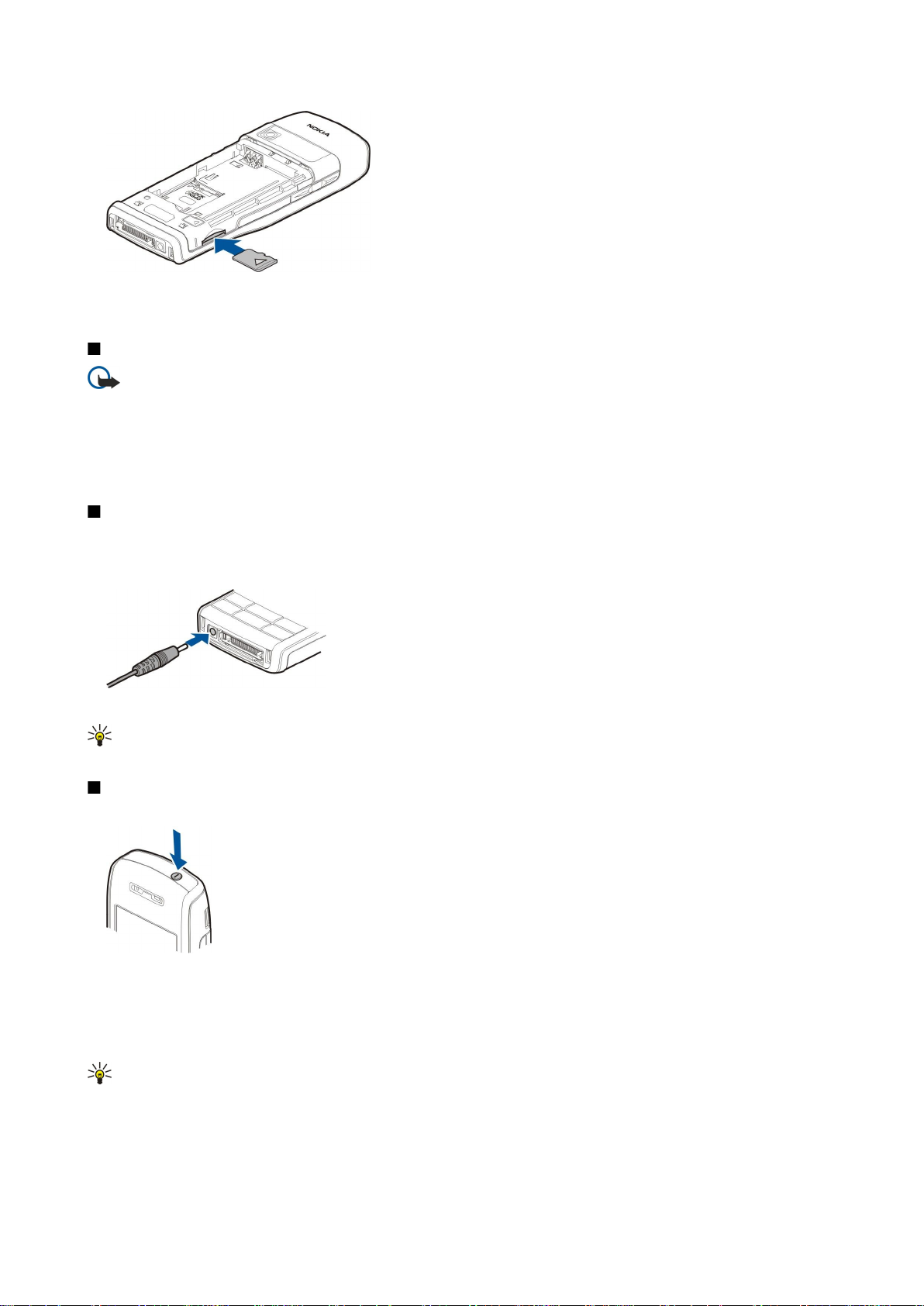
N u o k o p r a d ė t i
3. Įstumkite kortelę. Kortelei užsifiksavus teisingoje padėtyje, išgirsite spragtelėjimą.
4. Uždėkite baterijos dangtelį.
Atminties kortelės išėmimas
Svarbu žinoti: Neišimkite atminties kortelės, kai iš jos skaitomi (ar įrašomi) duomenys. Išimdami kortelę duomenų
skaitymo ar įrašymo metu, galite pažeisti ne tik ją, bet ir prietaisą bei kortelėje esančius duomenis.
1. Pasirinkite Meniu > Priemonės > Atminties kortelė > Funkcijos > Išimti atm. kortelę.
2. Nuimkite galinį dangtelį.
3. Kad atminties kortelė išlįstų iš lizdo, spustelėkite jos galą.
4. Uždėkite baterijos dangtelį.
Baterijos įkrovimas
1. Įkiškite suderinamą įkroviklį į sieninį lizdą.
2. Prijunkite maitinimo laidą prie prietaiso. Jei baterija visiškai išsikrovusi, gali praeiti šiek tiek laiko, kol ekrane pradės mirksėti
įkrovos juostelė.
3. Visiškai įkrovę bateriją, atjunkite įkroviklį nuo prietaiso. Po to ištraukite jį iš sieninio lizdo.
Patarimas: Jei turite senus suderinamus „Nokia“ įkroviklius, galite naudoti juos su „Nokia E50“, tačiau pirmiausia turite
prijungti prie seno įkroviklio adapterį AC-44. Adapteris pateikiamas kartu su prietaisu.
Jūsų įrenginio įjungimas
1. Palaikykite paspaudę įjungimo mygtuką.
2. Jei prašoma įvesti PIN arba užrakto kodą, įrašykite atitinkamą kodą ir pasirinkite Gerai.
3. Įjungę prietaisą pirmą kartą, pamatysite prašymą nustatyti laiką, datą ir miestą, kuriame esate. Jei norite pakeisti laiką puse
paros (perjungti „a. m.“ į „p. m.“), spauskite kreiptuką žemyn. Norėdami surasti miestą, įveskite pirmąsias miesto pavadinimo
raides. Teisingą miestą pasirinkti yra svarbu, nes jūsų kalendoriaus įrašų laikas gali pasikeisti, kai vėliau atvyksite į kitoje
laiko juostoje esantį miestą.
Patarimas: Kai įjungiate įrenginį, jis gali atpažinti SIM kortelės tiekėją ir automatiškai nustatyti teisingus tekstinių ir
daugiaformačių pranešimų bei GPRS parametrus. Jei tiekėjas neatpažįstamas, teisingų parametrų kreipkitės į savo
paslaugų teikėją arba naudokite Param. vedl. programą.
Kai neįdėta SIM kortelė ar įjungta aplinka Beryšė, galima naudotis visomis šio prietaiso funkcijomis, išskyrus nuo tinklo
priklausančias telefono funkcijas.
Copyright © 2006 Nokia. All Rights Reserved. 10
Page 11
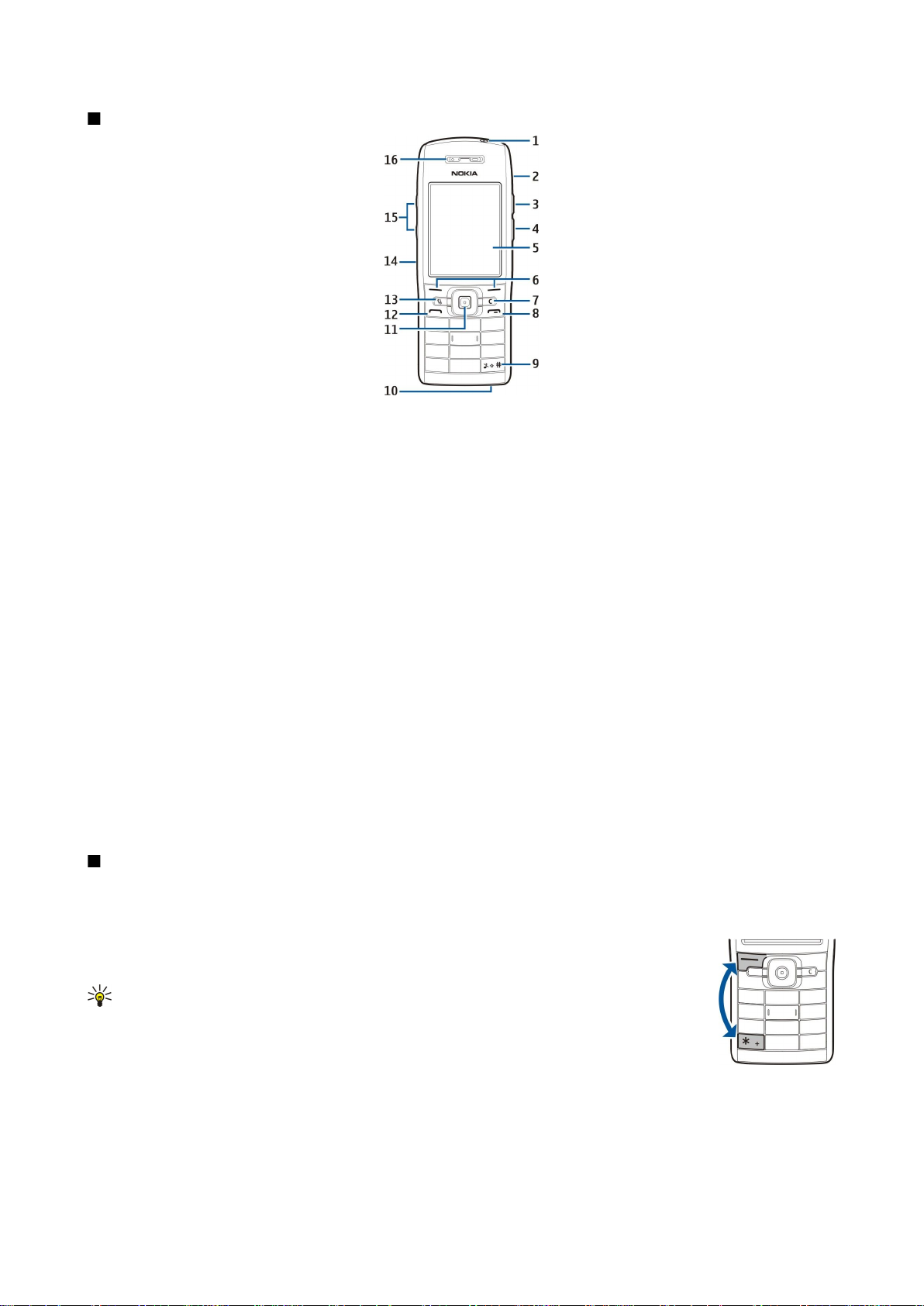
N u o k o p r a d ė t i
Klavišai ir dalys
1 — Įjungimo klavišas
2 — Vidinis garsiakalbis
3 — Paspaudus šį klavišą, galima atidaryti katalogą Adr. knyga ar kitą jūsų operatoriaus nustatytą funkciją.
4 — Redagavimo klavišas
5 — Ekranas
6 — Pasirinkimo klavišai. Spauskite vieną iš dviejų pasirinkimo klavišų, kad būtų vykdoma funkcija, rodoma ekrane virš klavišo.
7 — Trynimo klavišas
8 — Baigimo klavišas. Baigimo klavišą spauskite tais atvejais, kai norite atmesti skambutį, užbaigti skambučius ir sulaikyti
skambučius, uždaryti programas, o ilgu klavišo paspaudimu galite nutraukti duomenų jungtis (GPRS, duomenų perdavimo
skambutį).
9 — Palaikę paspaustą šį klavišą kelias sekundes, galite perjungti aplinkas: Begarsė ir Įprastinė.
10 — Mikrofonas
11 — Kreiptukas Norėdami atidaryti pasirinktą objektą, stumti vaizdą dešinėn, kairėn, žemyn arba aukštyn, spauskite kreiptuką
reikiama kryptimi. Jei praleidote ryšį ar gavote pranešimą, mirksi aplink kreiptuką esanti lemputė.
12 — Skambinimo klavišas
13 — Meniu klavišas. Paspauskite klavišą Meniu, kad galėtume prieiti prie programų, įdiegtų jūsų aparate. Šiame meniu frazė
„pasirinkite Meniu“ reiškia, kad reikia paspausti šį klavišą.
14 — Infraraudonųjų spindulių ryšio prievadas
15 — Garso klavišai
16 — Ausinė
Informacijos apie prietaisą etiketę galite rasti nuėmę baterijos dangtelį ir išėmę bateriją.
Klavišų užrakinimas
Kai klaviatūra yra užrakinta, gali būti įmanoma skambinti oficialiu skubios pagalbos tarnybos numeriu, užprogramuotu jūsų
prietaise.
Naudodami klaviatūros užrakto funkciją, galite apsaugoti prietaiso klaviatūrą nuo atsitiktinių paspaudimų.
Norėdami užrakinti klaviatūrą, prietaisui veikiant laukimo režimu paspauskite kairįjį pasirinkimo klavišą
ir *. Norėdami ją atrakinti, vėl paspauskite kairįjį pasirinkimo klavišą ir *.
Patarimas: Jei norite užrakinti klavišus atidarę Meniu ar įjungę kitą programą, spustelėkite
įjungimo mygtuką ir pasirinkite Užrakinti klaviatūrą. Norėdami atrakinti, paspauskite kairįjį
pasirinkimo klavišą ir *.
Kai prietaisas veikia laukimo režimu, jį galite užrakinti įvesdami savo užrakto kodą. Paspauskite įjungimo
mygtuką, pasirinkite Užrakinti telefoną ir įrašykite savo užrakto kodą. Gamintojo nustatytas užrakto kodas
yra 12345. Norėdami atrakinti klaviatūrą, paspauskite kairįjį pasirinkimo klavišą, įveskite savo užrakto kodą ir paspauskite
kreiptuką.
Copyright © 2006 Nokia. All Rights Reserved. 11
Page 12
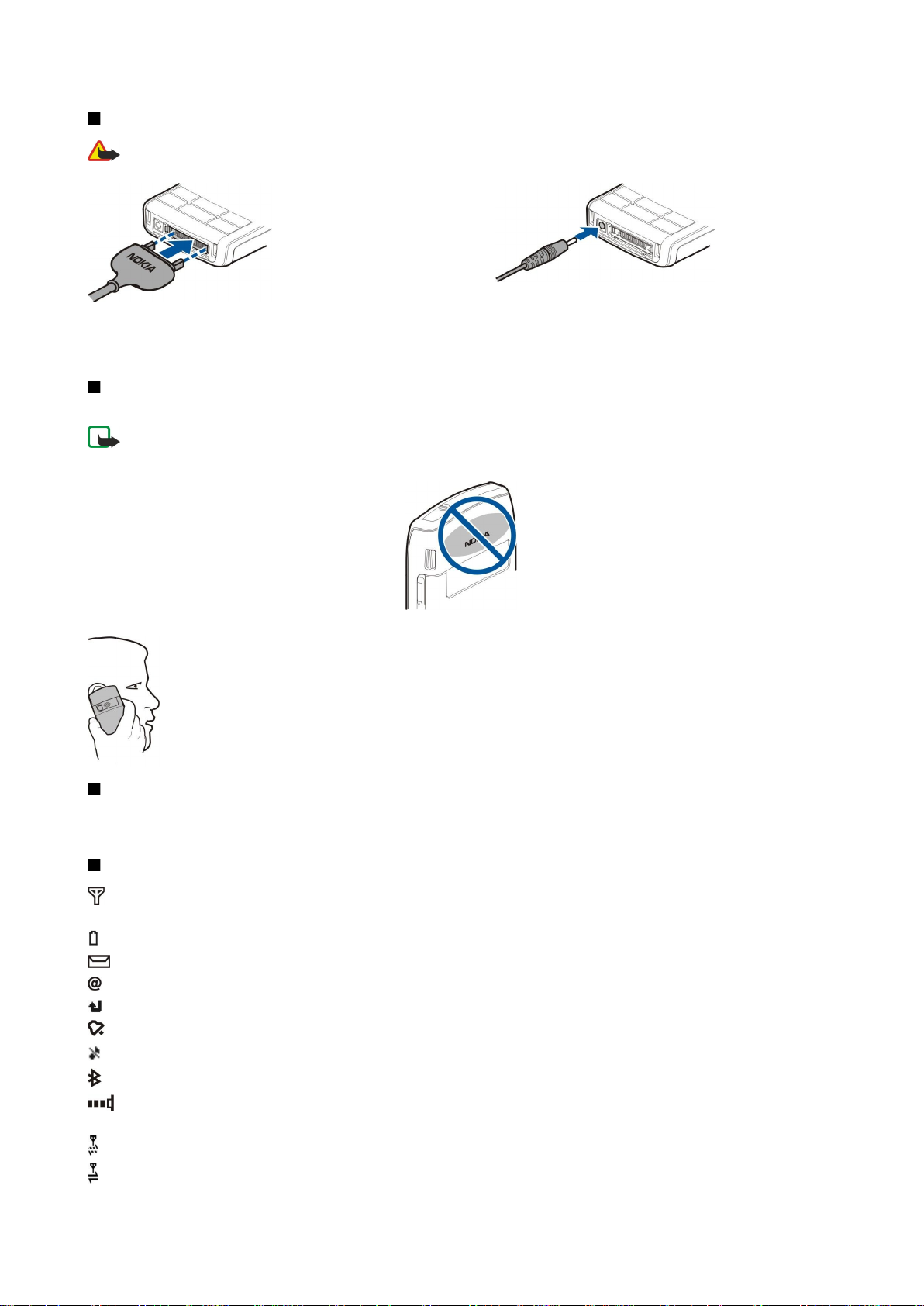
N u o k o p r a d ė t i
Jungtys
Perspėjimas: Naudodami laisvų rankų įrangą, veikiausiai girdėsite mažiau aplinkinių garsų. Nenaudokite laisvų rankų
įrangos, jeigu dėl jos gali kilti pavojus jūsų saugumui.
„Pop-Port™“ jungtis laisvų rankų įrangai su
mikrofonu ir kitiems priedams
Baterijos įkroviklio jungtis
Antenos
Jūsų prietaise yra vidinė antena.
Pastaba: kaip ir naudodamiesi bet kuriais kitais radijo siųstuvais, kai prietaisas įjungtas, be reikalo nelieskite jo
antenos. Liečiant anteną, gali pablogėti ryšio kokybė ir prietaisas gali suvartoti daugiau energijos nei įprastai. Prietaiso
antena veiks geriau ir jo baterija išsikraus lėčiau, jei naudodami prietaisą neliesite jo antenos srities.
Paveikslėlyje parodyta, kaip reikia glausti prietaisą prie ausies balso ryšio metu.
Pastabos apie ekraną
Ekrane gali šiek tiek trūkti, būti bespalvių ar ryškių taškelių. Tai yra būdinga šio tipo ekranui. Kai kuriuose ekranuose gali būti
taškelių, kurie lieka švytėti, kai neturėtų švytėti, arba atvirkščiai. Šis reiškinys nėra gedimas.
Ekrane rodomi simboliai
Įrenginys naudojamas GSM tinkle. Žymeklis prie piktogramos rodo tinklo signalo stiprumą esamoje vietoje. Kuo juostelė
aukštesnė, tuo signalas stipresnis.
Baterijos įkrovos lygis. Kuo juostelė aukštesnė, tuo baterijoje liko daugiau krūvio.
Meniu Pranešim. esančiame kataloge Gautieji yra vienas ar daugiau neskaitytų pranešimų.
Nuotolinėje pašto dėžutėje gavote naują el. laišką.
Turite vieną ar daugiau neatsakytų skambučių.
Įjungtas kuris nors žadintuvas.
Pasirinkote begarsę aplinką ir prietaisas neskamba, kai jums kas nors skambina ar atsiunčia pranešimą.
„Bluetooth“ ryšys yra aktyvus.
Užmezgamas infraraudonųjų spindulių ryšys. Kai simbolis mirksi, jūsų įrenginys bando užmegzti ryšį su kitu prietaisu arba
ryšys prarastas.
Galima naudotis GPRS paketinių duomenų ryšiu.
GPRS paketinių duomenų ryšys įjungtas.
Copyright © 2006 Nokia. All Rights Reserved. 12
Page 13
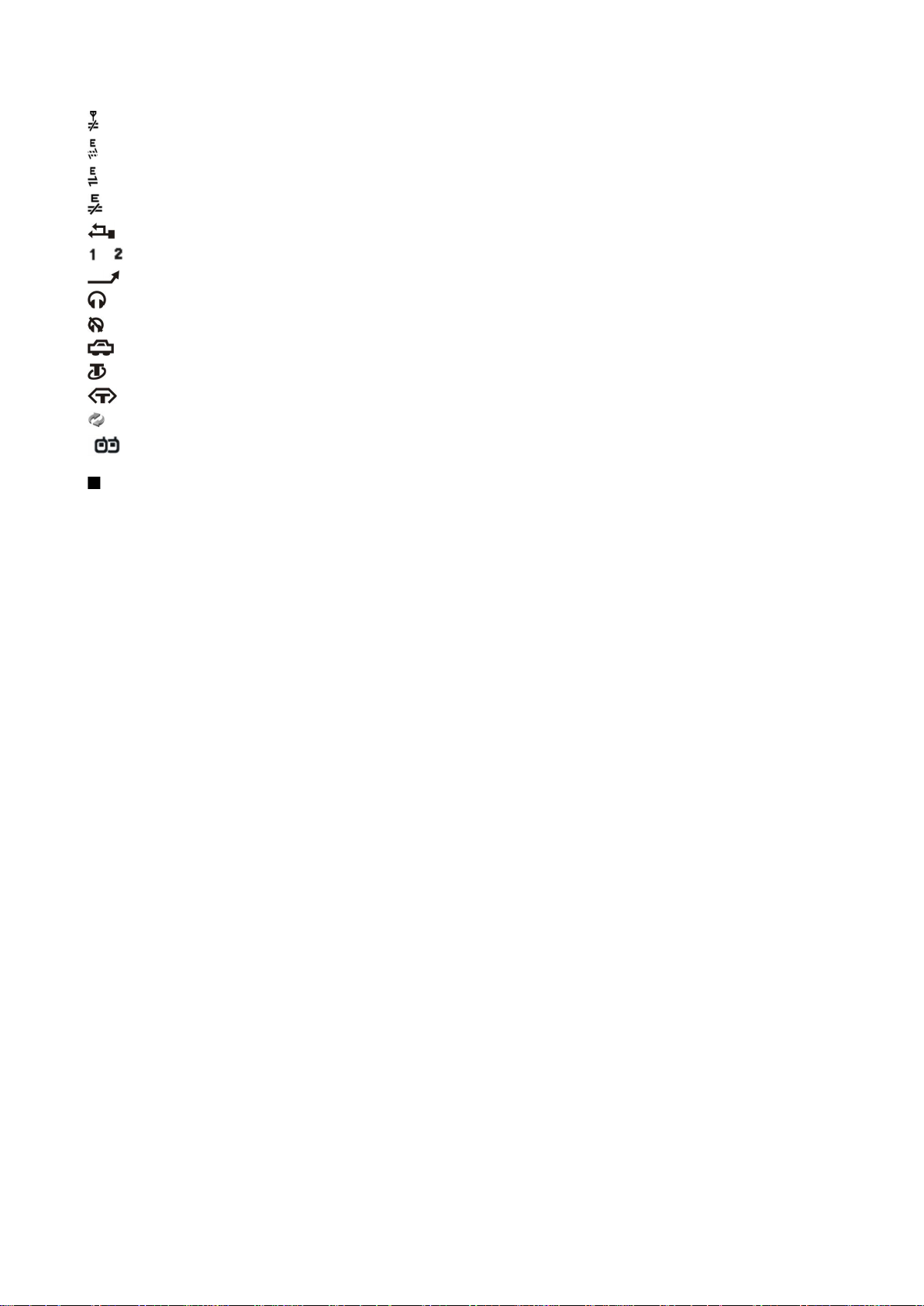
N u o k o p r a d ė t i
GPRS paketinių duomenų ryšys užlaikytas.
Galima naudotis EGPRS paketinių duomenų ryšiu.
įjungtas EGPRS ryšys.
EGPRS paketinių duomenų ryšys užlaikytas.
Jūsų įrenginys prijungtas prie kompiuterio USB duomenų kabeliu.
ir Telefono linija, kurią pasirinkote, jei turite dvi telefono linijas (tinklo paslauga).
Visi skambučiai nukreipiami į kitą numerį.
Prie įrenginio prijungtos ausinės.
Ryšys su „Bluetooth“ laisvų rankų įranga su mikrofonu yra prarastas.
Prie įrenginio prijungta automobilio laisvų rankų įranga.
Prie įrenginio prijungta indukcinė įranga.
Prie įrenginio prijungta Telef.-teksto įr..
Jūsų įrenginys sinchronizuoja duomenis.
Įjungtas tiesioginis ryšys.
Informacija apie „Nokia“ pagalbos tarnybą ir kontaktus
Naujausios šio vadovo versijos, papildomos informacijos, parsisiųsti siūlomų failų ir paslaugų, susijusių su jūsų „Nokia“ gaminiu,
ieškokite svetainėje www.nokia.com/support arba jūsų šaliai skirtoje „Nokia“ svetainėje.
Svetainėje rasite informacijos apie tai, kaip naudotis „Nokia“ gaminiais ir paslaugomis. Jei pageidaujate kreiptis į klientų
aptarnavimo tarnybą, žiūrėkite „Nokia“ priežiūros centrų, esančių įvairiose vietovėse, sąrašą; jį rasite adresu www.nokia.com/
customerservice.
Dėl techninės priežiūros paslaugų kreipkitės į artimiausią „Nokia“ priežiūros centrą www.nokia.com/repair.
Copyright © 2006 Nokia. All Rights Reserved. 13
Page 14
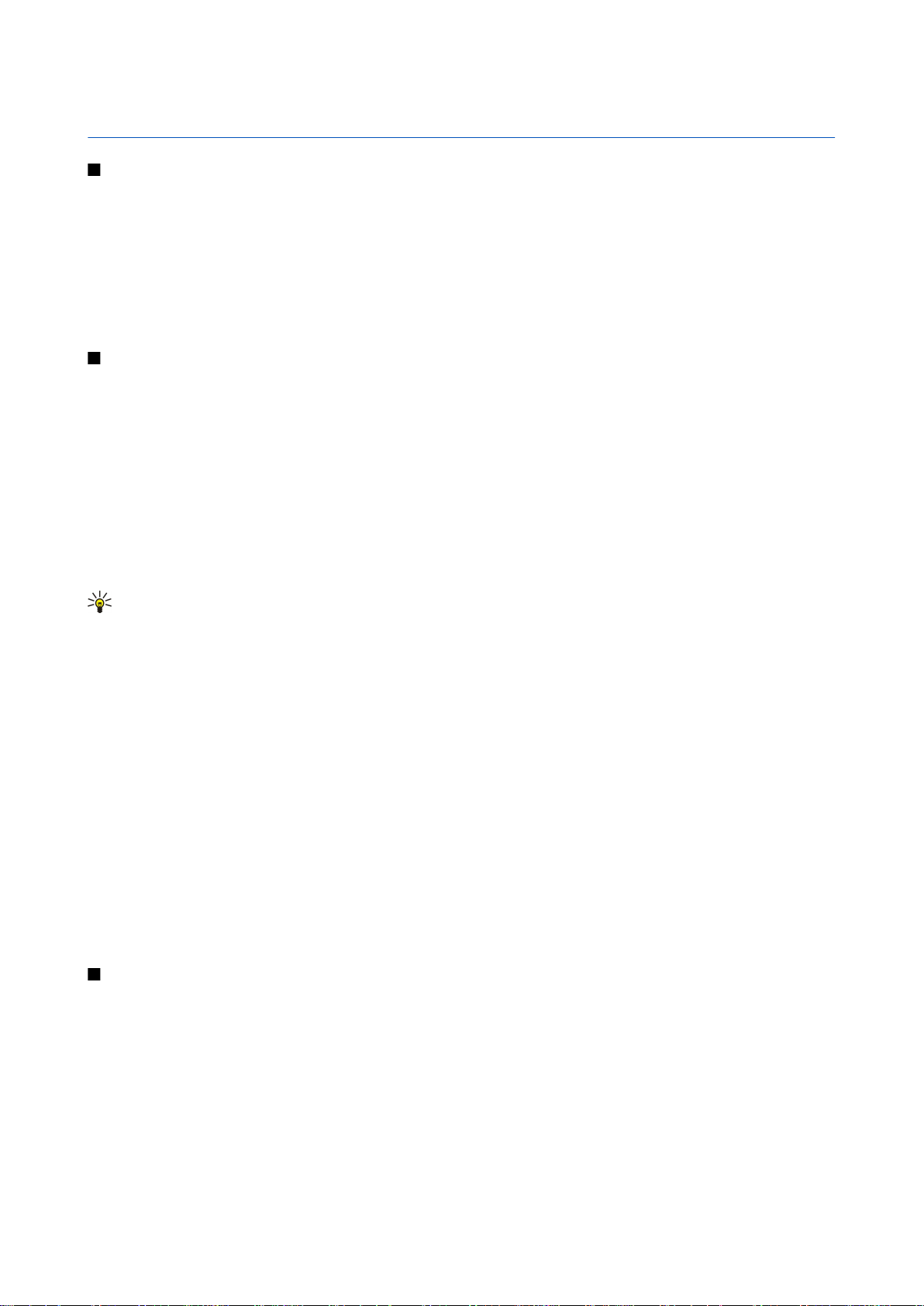
2. Jūsų prietaisas
Meniu klavišas ir kreiptukas
Norėdami rasti prietaise esančias programas, prietaisui veikiant laukimo režimu paspauskite klavišą Meniu. Norėdami grįžti į
Meniu iš programos ir palikti ją veikti kitų programų fone, paspauskite klavišą Meniu. Norėdami pamatyti visų įjungtų programų
sąrašą ir jas perjungti, palaikykite paspaudę klavišą Meniu. Palikus programas veikti fone, baterija gali išsikrauti greičiau ir veikti
trumpesnį laiką.
Šiame meniu frazė „pasirinkite Meniu“ reiškia, kad reikia paspausti Meniu klavišą.
Norėdami pereiti nuo vieno meniu ar programos prie kitų ir rinktis tai, ką pažymėjote, atitinkama kryptimi spauskite kreiptuką.
Meniu ir kitose programose bei sąrašuose kreiptuku galite pereiti aukštyn, žemyn, kairėn, dešinėn. Paspaudę kreiptuką, galite
įjungti programas, atidaryti failus, tvarkyti parametrus.
Laukimo režimai
Jūsų įrenginys gali veikti dviem skirtingais laukimo režimais: aktyviuoju laukimo režimu ir laukimo režimu
Aktyvusis laukimo režimas
Kai įjungėte įrenginį ir jis paruoštas naudoti, tačiau dar neįvedėte jokių rašmenų ir nepasirinkote jokių funkcijų, įrenginys veikia
aktyviuoju laukimo režimu. Aktyviajame laukimo režime galite matyti savo paslaugos teikėją ir tinklą, įvairius simbolius, pvz.,
signalų ir programų, prie kurių norite pereiti tiesiogiai.
Norėdami pasirinkti programas, kurias norite greitai įjungti iš aktyviojo laukimo režimo, pasirinkite Meniu > Priemonės >
Parametr. > Telefono > Laukimo režimas > Akt. rež. programos. Pažymėkite kitokius nuorodų parametrus ir paspauskite
kreiptuką. Pažymėkite norimą programą ir paspauskite kreiptuką.
Norėdami naudotis paprastuoju laukimo režimu, pasirinkite Meniu > Priemonės > Parametr. > Telefono > Laukimo režimas >
Aktyvusis lauk. režimas > Išjungtas.
Patarimas: Aktyviajame laukimo režime pranešimus taip pat galite matyti pranešimų kataloge, pvz., gautųjų arba pašto
dėžutėje. Pasirinkite Meniu > Pranešim. > Funkcijos > Parametrai > Kiti ir katalogus iš Lauk. režimas įjungtas.
Laukimo režimas
Tokiu atveju galite matyti įvairią informaciją, pvz., savo paslaugos teikėjo pavadinimą, laiką ir įvairius simbolius, tarkime,
žadintuvų simbolius. Jei įjungtas aktyvusis laukimo režimas, kreiptuku programos neįjungiamos — jis naudojamas tik naršyti.
Greitas funkcijų jungimas telefonui veikiant laukimo režimu
Norėdami peržiūrėti vėliausiai rinktų numerių sąrašą, paspauskite skambinimo klavišą. Pažymėkite numerį ar vardą ir
paspauskite skambinimo klavišą dar kartą, kad surinktumėte pasirinktą numerį.
Norėdami surinkti savo balso pašto dėžutės numerį (tinklo paslauga), palaikykite paspaudę 1.
Norėdami peržiūrėti kalendoriaus informaciją, slinkite žymikliu dešinėn.
Norėdami parašyti ir išsiųsti tekstinius pranešimus, slinkite žymikliu kairėn.
Norėdami atidaryti katalogą Adr. knyga, paspauskite viršutinį šoninį klavišą.
Jei norite pakeisti aplinką, spustelėkite įjungimo klavišą, pažymėkite norimą aplinką ir paspauskite kreiptuką, kad aplinka būtų
įjungta.
Norėdami įjungti programą Pasl. narš. ir prisijungti prie interneto, palaikykite paspaudę 0.
Norėdami pakeisti šias nuorodas, pasirinkite Meniu > Priemonės > Parametr. > Telefono > Laukimo režimas.
Meniu
Programa Meniu yra pirmoji vieta, kurioje galite atidaryti visas prietaiso atmintyje ar atminties kortelėje esančias programas.
Meniu yra programos ir katalogai, t. y. panašių programų grupės. Vaizdą ekrane galite stumdyti spustelėdami į atitinkamą pusę
kreiptuką.
Jei nenustatėte kitaip, jūsų įdiegtos programos išsaugomos kataloge Įdiegt. prg.
Norėdami atidaryti programą, slinkdami žymikliu ją pažymėkite ir paspauskite kreiptuką.
Norėdami pamatyti programų sąrašą, pasirinkite Funkcijos > Pakeisti vaizdą > Sąrašas. Norėdami grįžti atgal į tinklelį, pasirinkite
Funkcijos > Pakeisti vaizdą > Tinklelis.
Norėdami pamatyti, kiek atminties užima skirtingos programos ir duomenys, saugomi įrenginyje ar atminties kortelėje, ir
patikrinti kiek yra laisvos atminties, pasirinkite Funkcijos > Atmint. informacija ir atmintį.
Copyright © 2006 Nokia. All Rights Reserved. 14
Page 15
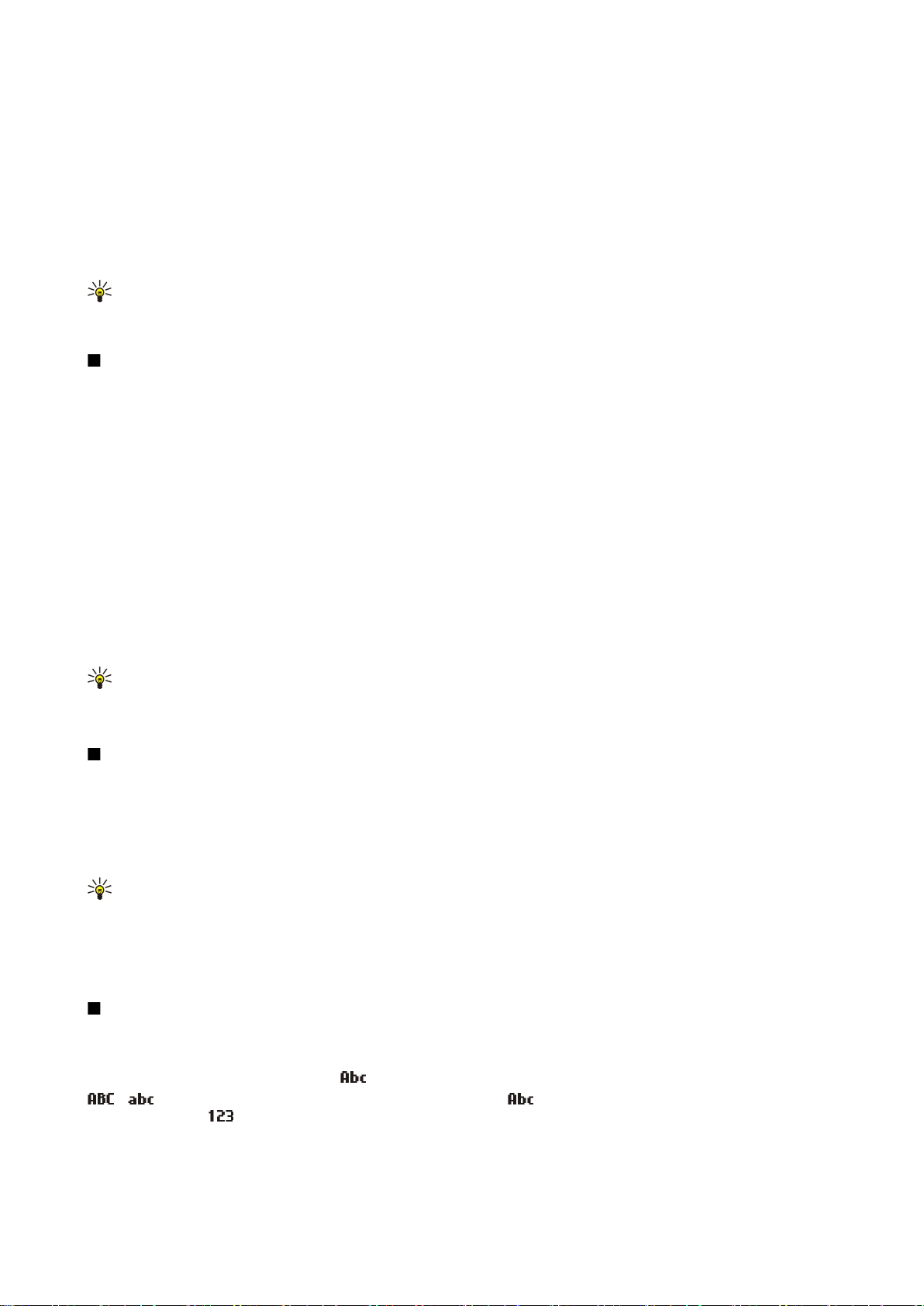
J ū s ų p r i e t a i s a s
Norėdami perdėlioti katalogą, pažymėkite programą, kurią norite perkelti, ir pasirinkite Funkcijos > Perkelti. Greta programos
padedama varnelė. Pažymėkite naują vietą ir pasirinkite Gerai.
Norėdami perkelti programą į kitą katalogą, pažymėkite programą, kurią norite perkelti į kitą katalogą ir pasirinkite
Funkcijos > Perkelti į katalogą, naują katalogą ir Gerai.
Norėdami atsisiųsti programas iš interneto, pasirinkite Funkcijos > Programos parsisiųsti.
Norėdami sukurti naują katalogą, pasirinkite Funkcijos > Naujas katalogas. Pakatalogių (katalogų kitų katalogų viduje) negalite
kurti.
Norėdami pervardyti naują katalogą, pasirinkite Funkcijos > Pervardyti.
Patarimas: Norėdami perjungti kelias įjungtas programas, palaikykite paspaudę meniu klavišą. Atsiradusiame
programų perjungimo lange rodomos įjungtos programos. Pažymėkite norimą programą ir įjunkite ją paspausdami
kreiptuką.
Bendri veiksmai keliose programose
Keliose programose galite atlikti toliau aprašytus bendrus veiksmus.
Norėdami pakeisti aplinką, išjungti arba užrakinti prietaisą, spustelėkite įjungimo mygtuką.
Norėdami išsaugoti failą, pasirinkite Funkcijos > Išsaugoti. Priklausomai nuo naudojamos programos, gali būti kelios
išsaugojimo funkcijos.
Norėdami siųsti failą, pasirinkite Funkcijos > Siųsti. Failą galite siųsti el. paštu, daugiaformačiu pranešimu, infraraudonųjų
spindulių arba „Bluetooth“ ryšiu.
Norėdami kopijuoti, palaikykite paspaudę rašmenų klavišą ir kreiptuku pasirinkite tekstą. Palaikykite paspaudę rašmenų klavišą
ir pasirinkite Kopijuoti. Norėdami įdėti kopiją, perkelkite žymeklį į vietą, kurioje norite įdėti nukopijuotą tekstą, palaikykite
paspaudę rašmenų klavišą ir pasirinkite Įdėti.
Norėdami ištrinti failą, paspauskite ištrynimo klavišą arba pasirinkite Funkcijos > Ištrinti.
Norėdami pasirinkti įvairius objektus, pavyzdžiui, pranešimus, failus ar adresatus, spauskite kreiptuką reikiama kryptimi, kol
paryškinsite objektą, kurį norite pasirinkti. Pasirinkite Funkcijos > Žymėti, nežymėti > Žymėti, jei norite pasirinkti vieną objektą,
arba Funkcijos > Žymėti, nežymėti > Žymėti visus, jei norite pasirinkti visus objektus.
Patarimas: Jei norite pasirinkti beveik visus objektus, pirmiausia pasirinkite Funkcijos > Žymėti, nežymėti > Žymėti
visus, tada pasirinkite nereikalingus objektus ir Funkcijos > Žymėti, nežymėti > Nežymėti.
Norėdami pasirinkti objektą (pavyzdžiui, dokumento priedą), pažymėkite objektą taip, kad aplink jį pasirodytų kvadratėliai.
Prietaiso paieška
Informacijos galite ieškoti savo adresatų kortelėse, užrašuose, kalendoriaus įrašuose, darbų aprašuose, el. laiškuose ir
tekstiniuose pranešimuose. Taip pat savo prietaiso atmintyje ir atminties kortelėje galite ieškoti failų pagal jų pavadinimus.
Pasirinkite Meniu > Raštinė > Prietaiso paieška.
Pasirinkite, kur norite ieškoti. Jei norite atžymėti pažymėtą įrašą, pasirinkite jį dar kartą. Jei norite ieškoti visur, pasirinkite
Visi. Įrašykite ieškomus žodžius arba bent pirmąsias jų raides. Pasirinkite Paieška.
Patarimas: Ieškant informacijos, gali būti naudingi pakaitos ženklai. Įrašydami paieškos žodžius, įrašykite ?, kai norite
pakeisti vieną rašmenį, arba *, kai norite pakeisti bet kokio ilgio (taip pat ir nulinio) rašmenų seką.
Jei norite ieškoti dviejų žodžių, atskirkite juos tarpu. Bus surasti tik tie objektai, kuriuose yra abu paieškos žodžiai.
Jei norite ieškoti visos frazės, prieš ir po jos įrašykite kabutes.
Norėdami peržiūrėti savo ankstesnes paieškas, pasirinkite Funkcijos > Ankstesni rezultatai.
Teksto rašymas
Tradicinis teksto rašymas
Kai tekstą rašote tradiciniu būdu, simbolis
ir rodo, kokios raidės, didžiosios ar mažosios, yra pasirinktos. rodo, kad pirmoji sakinio raidė bus didžioji, o kitos
raidės — mažosios. rodo skaičių rašymo režimą.
• Paspauskite skaičiaus klavišą (1—9) keletą kartų, kol pasirodys norimas rašmuo. Kiekvienu klavišu galima parašyti daugiau
rašmenų, nei ant jo nurodyta.
• Norėdami parašyti skaičių, palaikykite paspaudę atitinkamą klavišą.
Copyright © 2006 Nokia. All Rights Reserved. 15
rodomas ekrano viršuje, dešinėje pusėje.
Page 16
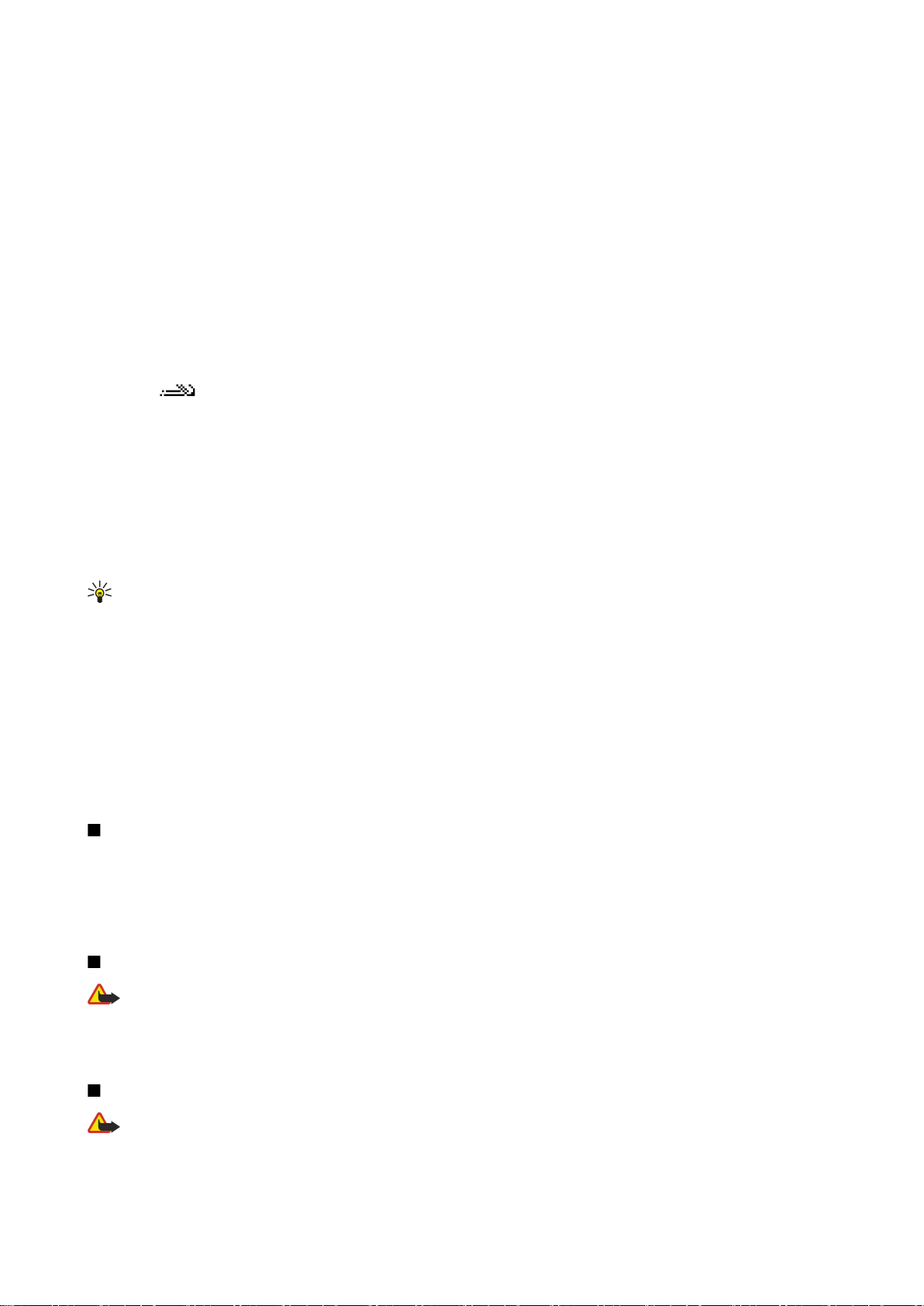
J ū s ų p r i e t a i s a s
• Norėdami įjungti skaičių režimą vietoje raidžių arba atvirkščiai, palaikykite paspaudę klavišą #.
• Jei sekančią raidę reikia rašyti tuo pačiu klavišu kaip ir anksčiau parašytą raidę, palaukite, kol pasirodys žymeklis, ir rašykite
raidę.
• Norėdami ištrinti rašmenį, paspauskite ištrynimo klavišą. Jei norite ištrinti daugiau kaip vieną rašmenį, palaikykite paspaudę
ištrynimo klavišą.
• Norėdami atidaryti dažniausiai vartojamų skyrybos ženklų lentelę, paspauskite klavišą 1. Jei norite rasti kokį nors skyrybos
ženklą, paspauskite klavišą 1 keletą kartų. Jei norite atidaryti specialiųjų rašmenų sąrašą, paspauskite *. Sąrašui peržiūrėti ir
rašmeniui pasirinkti naudokite kreiptuką.
• Norėdami įterpti tarpą, paspauskite 0. Norėdami perkelti žymeklį į kitą eilutę, paspauskite 0 tris kartus.
• Norėdami perjungti rašmenų skyrius, paspauskite #.
Nuspėjamasis teksto rašymas
1. Jei norite įjungti nuspėjamąjį teksto rašymo būdą, paspauskite rašmenų klavišą ir pasirinkite Įjungti nuspėj. tekstą. Šiuo
veiksmu įjungiamas nuspėjamasis teksto rašymo būdas visose prietaiso rašyklėse. Kai tekstą rašote nuspėjamuoju būdu,
simbolis rodomas ekrano viršuje, dešinėje pusėje.
2. Norėdami parašyti kokį nors žodį, spaudykite klavišus 2—9. Kad parašytumėte vieną raidę, kiekvieną klavišą turite paspausti
tik po vieną kartą.
3. Jei baigėte rašyti žodį, ir jis yra teisingas, patvirtinkite žodį, paspausdami kreiptuką dešinėn arba arba įterpdami tarpą klavišu
0.
Jei žodis neteisingas, paspauskite * kelis kartus ir paeiliui peržiūrėkite siūlomus atitikmenis iš žodyno.
Jeigu po žodžio, kurį norėjote parašyti, rodomas klaustukas (?), šio žodžio žodyne nėra. Jei norite įtraukti žodį į žodyną,
pasirinkite Rašyba, parašykite žodį (ne ilgesnį nei 32 raidžių) tradiciniu būdu ir pasirinkite Gerai. Žodis įtraukiamas į žodyną.
Kai žodynas visiškai užpildomas, naujausias žodis pakeičia seniausiai įvestąjį.
4. Pradėkite rašyti kitą žodį.
Patarimas: Jei norite įjungti arba išjungti nuspėjamąjį teksto rašymo būdą, du kartus trumpai paspauskite #.
Parašykite pirmą sudurtinio žodžio dalį ir patvirtinkite žodį, paspausdami kreiptuką dešinėn. Parašykite paskutinę sudurtinio
žodžio dalį. Baikite sudurtinį žodį, klavišu 0 įterpdami tarpą.
Nuspėjamąjį teksto įvedimo būdą visose prietaiso rašyklėse galite išjungti, paspausdami rašmenų klavišą ir pasirinkdami
Nuspėjamasis tekstas > Išjungti.
Teksto kopijavimas į laikinąją talpyklą
1. Norėdami pasirinkti raides ir žodžius, palaikykite paspaudę rašmenų klavišą. Tuo pačiu metu spauskite kreiptuką kryptimi,
kuria norite paryškinti kopijuojamą žodį, frazę ar teksto eilutę. Žymimas tekstas yra paryškinamas.
2. Jei norite nukopijuoti tekstą į laikinąją talpyklą, laikykite paspaudę rašmenų klavišą ir pasirinkite Kopijuoti. Jei norite įterpti
tekstą į dokumentą, palaikykite paspaudę rašmenų klavišą ir pasirinkite Įdėti.
Rašymo kalbos keitimas
Kai rašote tekstą, galite pakeisti rašomąją kalbą. Pavyzdžiui, jei įprastai tam tikros raidės ieškote spaudydami klavišą 6, pakeitus
rašomąją kalbą ir spaudant tą patį klavišą bus pateikiami kiti rašmenys ir kitokia tvarka.
Jei rašote tekstą ne lotyniškaisiais rašmenimis ir norite rašyti lotyniškaisiais, pavyzdžiui, el. pašto arba interneto adresus, gali
reikėti pakeisti rašomąją kalbą. Norėdami pakeisti rašomąją kalbą, paspauskite rašmenų klavišą, pasirinkite Rašomoji kalba ir
rašomąją kalbą, kurią sudaro lotyniškieji rašmenys.
Garso stiprumo valdymas
Perspėjimas: nelaikykite prietaiso prie ausies, kai įjungtas garsiakalbis, kadangi iš jo sklindantis garsas gali būti labai
stiprus.
Norėdami sureguliuoti garso stiprumą ryšio metu, spauskite garso stiprumo klavišus.
Norėdami sureguliuoti garso stiprumą tu metu, kai naudojatės garsiakalbiu, spauskite garso stiprumo klavišus.
Aplinka
Perspėjimas: Įjungę beryšę aplinką, negalėsite nei skambinti, nei atsiliepti į skambučius, nei naudoti kitų funkcijų,
kurioms reikalingas ryšys su tinklu. Nepaisant to, gali būti įmanoma skambinti oficialiu skubios pagalbos tarnybos
numeriu, užprogramuotu jūsų prietaise. Norėdami skambinti, turite pakeisti ryšio aplinką. Jei prietaisas buvo
užrakintas, įveskite užrakto kodą.
Copyright © 2006 Nokia. All Rights Reserved. 16
Page 17
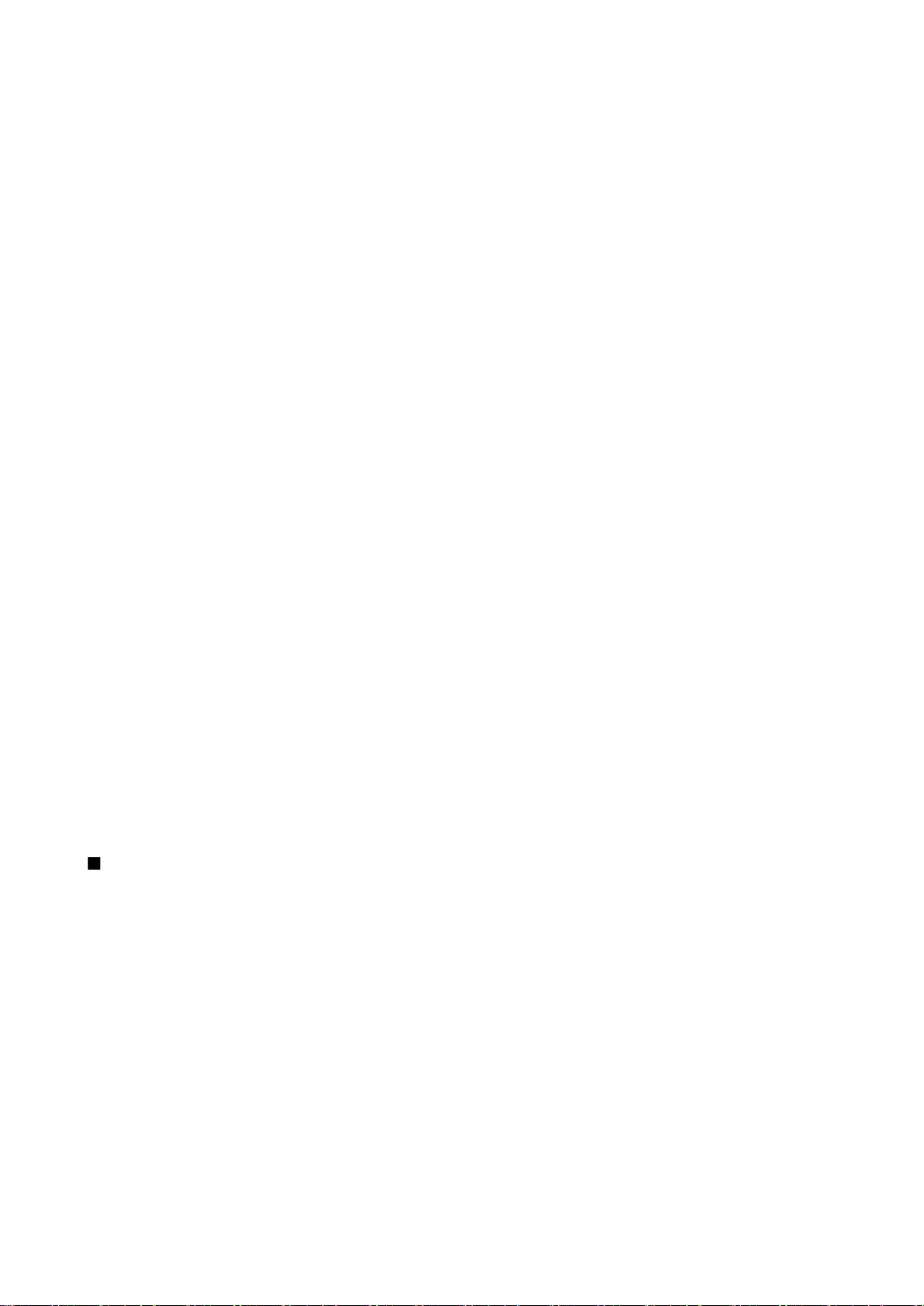
J ū s ų p r i e t a i s a s
Pasirinkite Meniu > Priemonės > Aplinka.
Galite susieti ir pritaikyti skambėjimo, signalų ir kitus prietaiso tonus įvairiems įvykiams, situacijoms ir skambinančiųjų grupėms.
Norėdami pritaikyti aplinką, pažymėkite ją sąraše ir pasirinkite Funkcijos > Nustatyti.
Nustatykite šiuos parametrus:
• Skambėjimo tonas — Sąraše pasirinkite skambėjimo toną arba pasirinkite Tonai parsisiųsti. Pamatysite tinklalapių, iš kurių
galima parsisiųsti tonų, žymų sąrašą. Norėdami pasiklausyti pasirinkto tono, pasirinkite Atkurti. Jei pakaitomis naudojate dvi
telefono linijas, su kiekviena jų galite susieti po atskirą skambėjimo toną.
• Ištarti skamb. vardą — įjungti tekstinio skambėjimo tono vertimo balsu funkciją. Kai jums skambina adresatas, įtrauktas į
jūsų adresų knygą, prietaisas skamba tonu, kuris yra ištariamo adresato vardo ir pasirinkto skambėjimo tono derinys.
• Skambėjimo būdas — pasirinkti, kaip turi skambėti prietaisas.
• Skambėjimo garsas — pasirinkti skambėjimo tono garsumą.
• Pranešimo tonas — pasirinkti priimamų tekstinių pranešimų toną.
• El. laiško tonas — pasirinkti priimamų el. laiškų toną.
• Vibracija — pasirinkti, ar prietaisas turi vibruoti, kai jums kas nors skambina.
• Klaviatūros tonai — nustatyti prietaiso klaviatūros tonų garsumą.
• Įspėjamieji tonai — įjungti arba išjungti įspėjamuosius tonus.
• Skambėj. pagal grup. — galite nustatyti prietaisą, kad skambėtų tik tuo atveju, kai skambina kas nors iš pasirinktos adresatų
grupės. Jei jums skambins kas nors nepriklausantis tai grupei, prietaisas neskambės.
• Aplinkos pavadinimas — galite įvardyti naują aplinką arba pervardyti esamą. Aplinkų Įprastinė ir Beryšė pervardyti negalima.
Įjungus aplinką Beryšė, prietaisas apsaugomas nuo netyčinio įsijungimo, pranešimų siuntimo ar priėmimo, „Bluetooth“ ryšio
naudojimo, taip pat baigiami visi ryšiai su internetu, kurie buvo užmegzti aplinkos įjungimo metu.
Norėdami pakeisti aplinką, pasirinkite norimą aplinką iš sąrašo ir pasirinkite Funkcijos > Įjungti.
Jei norite sukurti naują aplinką, pasirinkite Funkcijos > Sukurti naują ir nustatykite toliau išvardytus parametrus.
Skambėjimo tonų pasirinkimas
Norėdami nustatyti skambėjimo toną, pažymėkite aplinką ir pasirinkite Funkcijos > Nustatyti > Skambėjimo tonas. Sąraše
pasirinkite skambėjimo toną arba pasirinkite Tonai parsisiųsti. Pamatysite tinklalapių, iš kurių galima parsisiųsti tonų, žymų
sąrašą. Parsisiųsti tonai išsaugomi kataloge Galerija.
Jei norite, kad skambėjimo tonas būtų įjungtas tik pasirinktai adresatų grupei, pažymėkite aplinką, pasirinkite Funkcijos >
Nustatyti > Skambėj. pagal grup. ir norimą grupę. Jei jums skambins kas nors nepriklausantis tai grupei, prietaisas neskambės.
Norėdami ieškoti pranešimo tono, pažymėkite aplinką ir pasirinkite Funkcijos > Nustatyti > Pranešimo tonas.
Norėdami pasiklausyti pasirinkto tono, pasirinkite jį sąraše ir palaukite, kol išgirsite jį.
Priedų parametrų nustatymas
Pažymėkite priedą ir pasirinkite Funkcijos > Atidaryti.
pakeisti su priedu susijusią numatytąją aplinką.
Norėdami nustatyti priedų parametrus, pasirinkite priedą ir Funkcijos > Atidaryti.
Ekr. temos
Pasirinkite Meniu > Priemonės > Ekr. temos.
Naudodamiesi programa Ekr. temos, galite pakeisti jūsų prietaiso ekrane rodomų vaizdų apipavidalinimą. Panašiai galite
nustatyti ekrane rodomą fono paveikslėlį ir spalvas.
Išsamesnės informacijos ieškokite platesnės apimties naudotojo vadove žiniatinklyje.
Norėdami pakeisti ekrano vaizdą, pažymėkite temą, kurią norite naudoti, ir pasirinkite Funkcijos > Taikyti.
Norėdami keisti ekrano temą, pažymėkite temą, kurią norite keisti ir pasirinkite Funkcijos > Redaguoti. Norėdami pakeisti fono
paveikslėlį laukimo režime pasirinkite Fono paveikslėlis arba Energ. taup. būsena, jei norite naudoti tekstą arba datą ir laiką
kaip energiją taupančią užsklandą, kuri pasirodo ekrane, kai dėl kokių nors priežasčių kurį laiką nepaspaudžiamas joks
mygtukas.
Norėdami parsisiųsti temas, turite užmegzti tinklo ryšį, teikiantis jums galimybę parsisiųsti ekrano temų iš interneto šaltinių,
pritaikytų jūsų aparatui.
Norėdami parsisiųsti temą, pasirinkite Ekr. temos parsisiųsti. Įveskite saitą, iš kurio norite parsisiųsti ekrano temą. Parsisiuntę
ekrano temą, galite ją peržiūrėti, įjungti arba taisyti.
Norėdami peržiūrėti ekrano temą, pažymėkite temą, kurią norite peržiūrėti ir pasirinkite Funkcijos > Peržiūrėti . Norėdami
pradėti naudoti naują ekrano temą pasirinkite Taikyti.
Copyright © 2006 Nokia. All Rights Reserved. 17
Page 18
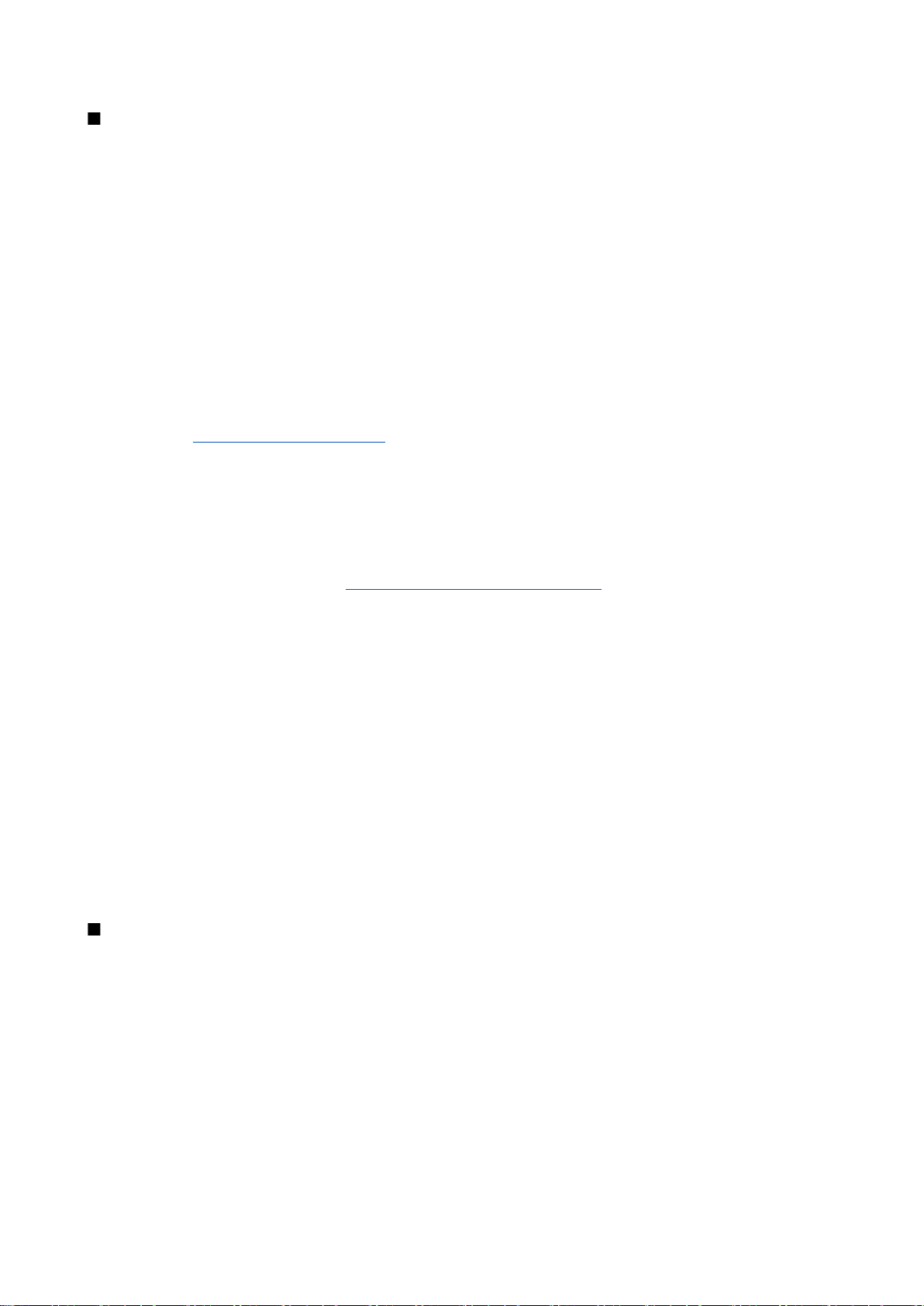
J ū s ų p r i e t a i s a s
Turinio perkėlimas iš vieno įrenginio į kitą
Informaciją, pavyzdžiui, adresų knygos, iš suderinamo „Nokia“ prietaiso į savo „Nokia E50“ galite perduoti „Bluetooth“ arba
infraraudonųjų spindulių ryšiu. Turinio, kurį galite perkelti, rūšį lemia telefono modelis. Jei kitame prietaise veikia
sinchronizacijos funkcija, taip pat galite sinchronizuoti jame ir jūsų „Nokia E50“ esančius duomenis.
Duomenų perkėlimas per „Bluetooth“ arba IR ryšį
Norėdami pradėti duomenų perkėlimą iš tinkamo aparato, pasirinkite Meniu > Priemonės > Kopijuoklė.
„Bluetooth“ ryšys
1. Informaciniame vaizde pasirinkite Tęsti.
2. Pasirinkite „Bluetooth“ ryšiu. Abu aparatai turi būti pritaikyti pasirinktai ryšio rūšiai.
3. Įjunkite „Bluetooth“ funkciją jūsų kitame prietaise ir pasirinkite Tęsti savo prietaise „Nokia E50“, kad prasidėtų prietaisų,
kuriuose yra įjungta „Bluetooth“ funkcija, paieška.
4. Jeigu jūsų „Nokia E50“ rado kitą jūsų prietaisą, pasirinkite Stabdyti.
5. Sąraše pasirinkite kitą aparatą. Pamatysite prašymą savo prietaise „Nokia E50“ įvesti ryšio kodą (1—16 skaitmenų). Ryšio
kodas bus pavartotas tik vieną kartą šiam ryšiui patvirtinti.
6. Savo prietaise „Nokia E50“ Įveskite kodą ir pasirinkite Gerai. Kodą įveskite kitame aparate ir pasirinkite Gerai. Dabar aparatai
yra suporuoti.
Naudojantis kai kuriais telefonų modeliais, programa Perd. duomenis išsiunčiama į kitą aparatą pranešimu. Kitame įrenginyje
įdiegsite Perd. duomenis, atidarę šį pranešimą ir įvykdę ekrane pateikiamus nurodymus.
7. Savo prietaise „Nokia E50“ pasirinkite tai, ką norite perkelti iš savo kito prietaiso, ir Gerai.
IR ryšys
1. Informaciniame vaizde pasirinkite Tęsti.
2. Pasirinkite IR ryšiu. Abu aparatai turi būti pritaikyti pasirinktai ryšio rūšiai.
3. Užmegzkite ryšį tarp šių dviejų aparatų. Žr. „Infraraudonųjų spindulių ryšys“ psl. 56.
4. Savo prietaise „Nokia E50“ pasirinkite tai, ką norite perkelti iš savo kito prietaiso, ir Gerai.
Duomenys nukopijuojami iš kito aparato atminties į atitinkamą jūsų aparato vietą. Kopijavimo trukmė priklauso nuo to, kiek
duomenų perkeliama. Kopijavimą galite bet kada atšaukti ir tęsti vėliau.
Veiksmai, būtini duomenims perkelti, gali skirtispriklausomai nuo jūsų aparato ir nuo to, ar anksčiau esate nutraukę duomenų
perkėlimą. Kokius duomenis galite perkelti lemia kitas aparatas.
Žr. „Prietaisų poravimas“ psl. 55.
Duomenų sinchronizacija su kitu aparatu
Jeigu jau anksčiau perkėlinėjote duomenis į savo „Nokia E50“ ir jūsų kitame prietaise veikia sinchronizacijos funkcija, duomenis
abiejuose prietaisuose galite nuolat atnaujinti naudodamiesi programa Kopijuoklė.
1. Pasirinkite Telefonai ir paspauskite kreiptuką.
2. Pažymėkite aparatą, iš kurio perkėlėte duomenis, ir paspauskite kreiptuką.
3. Pasirinkite Sinchronizuoti ir paspauskite kreiptuką. Įrenginiai pradės sinchronizaciją, naudodami tą patį ryšio būdą, kurį
pasirinkote, kai siuntėte duomenis anksčiau. Sinchronizuojami tik duomenys, kuriuos iš pradžių pasirinkote duomenų
perdavimui.
Norėdami pakeisti duomenų perkėlimo ir sinchronizacijos parametrus, pasirinkite Sinchronizuoti, pažymėkite aparatą,
paspauskite kreiptuką ir pasirinkite Nustatyti.
Atmintis
Yra dviejų rūšių atmintis, kurioje galite išsaugoti duomenis arba įdiegti programas: įrenginio atmintis ir išimamoji atmintis.
Aparato atmintis
Jūsų aparate įtaisyta atmintis yra dinaminės atminties telkinys, kurį naudoja daug programų. Turimos vidinės atminties talpa
įvairuoja, tačiau atminties negalima padidinti tiek, kad jos talpa viršytų didžiausiąjį gamykloje nustatytą parametrą. Aparate
saugomi duomenys, pvz., programos, nuotraukos ir muzika, naudoja aparato atmintį.
Išimamoji atmintis
Išimamoji atmintis yra duomenų saugojimo priemonė, kuri nėra įtaisyta jūsų aparate, pvz., SIM kortelė arba atminties kortelė.
SIM kortelėje saugoma įvairi informacija, pvz., informacija apie tinklo operatorių ir adresatus. Atminties kortelė – išorinė
saugojimo priemonė programoms, nuotraukoms, muzikai, adresatams, tekstui ar bet kuriems kitiems elektroniniams
duomenims. Yra didelės talpos atminties kortelių.
Copyright © 2006 Nokia. All Rights Reserved. 18
Page 19
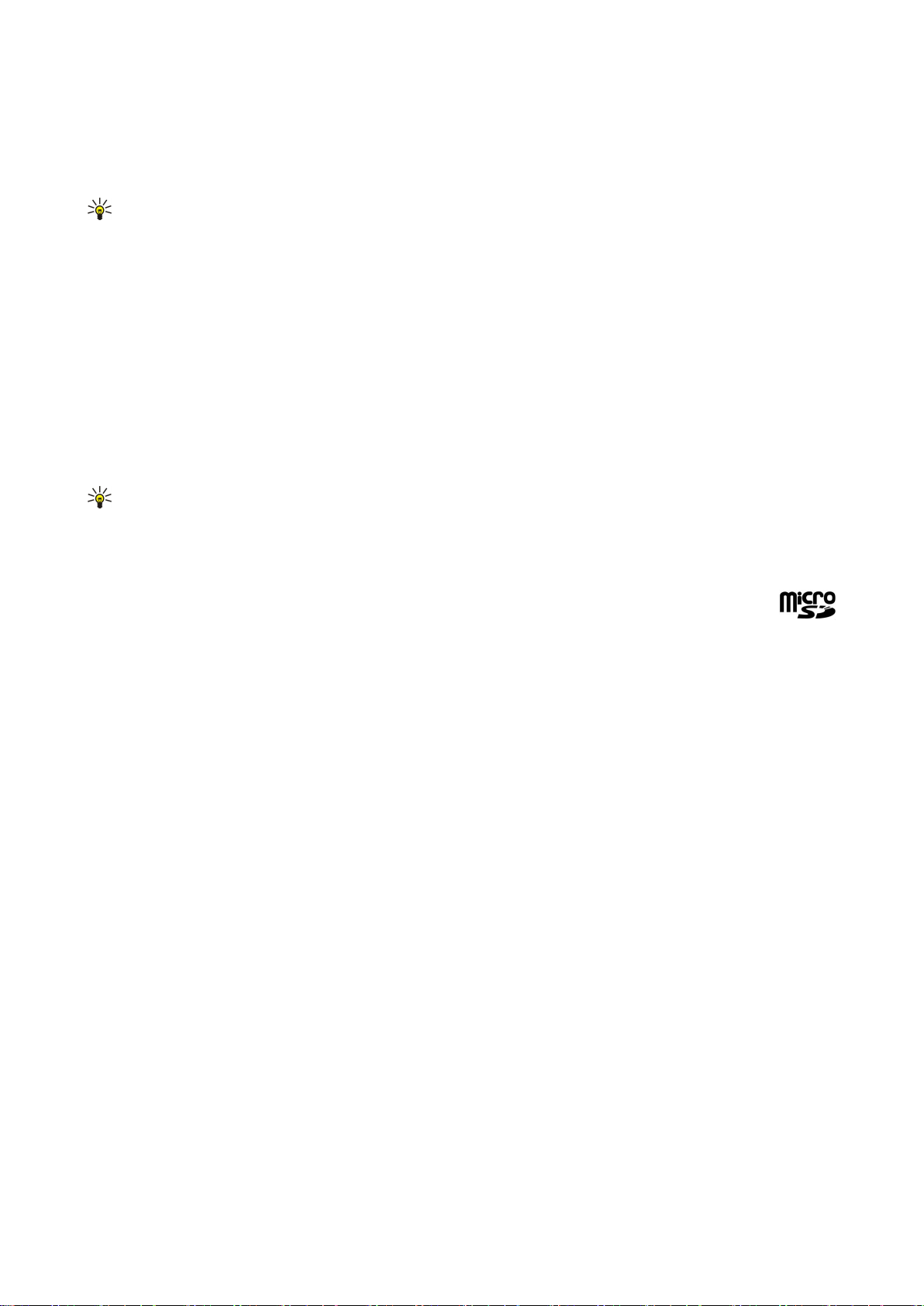
J ū s ų p r i e t a i s a s
Atminties informacija
Pasirinkite Meniu, Funkcijos > Atmint. informacija, Telef. atmintis arba Atmint. kortelė.
Galite patikrinti, kiek atminties šiuo metu naudojama, kiek yra laisvosios atminties ir kiek atminties naudoja kiekviena duomenų
rūšis. Pavyzdžiui, galite patikrinti, kiek atminties užima jūsų el. laiškai, tekstiniai dokumentai, kalendoriaus įrašai.
Patarimas: kad nepritrūktų laisvosios atminties, dažnai turite ištrinti arba perkelti duomenis į atminties kortelę arba
kompiuterį.
Atminties kortelė
Jūsų „Nokia“ aparatas gali skaityti tik FAT16 atminties kortelių failų sistemas. Jei norite naudoti kitam įrenginiui skirtą atminties
kortelę arba norite, kad atminties kortelė būtų pritaikyta jūsų „Nokia“ įrenginiui, veikiausiai turėsite suženklinti atminties
kortelę savo „Nokia“ įrenginyje. Tačiau ženklinant atminties kortelę iš jos negrįžtamai ištrinami visi duomenys.
Patariama reguliariai perkelti įrenginio atminties atsarginę kopiją į atminties kortelę. Įrenginio atmintyje informaciją galite
atkurti vėliau. Norėdami sukurti prietaiso atmintyje esančios informacijos atsarginę kopiją atminties kortelėje, pasirinkite
Meniu > Priemonės > Atminties kortelė > Funkcijos > Atsrg. tel. atm. kop. Norėdami atkurti prietaiso atmintyje buvusius
duomenis iš atminties kortelės, pasirinkite Meniu > Priemonės > Atminties kortelė > Funkcijos > Atkurti iš kortelės.
Neišimkite atminties kortelės tuo metu, kai ji naudojama. Išimdami kortelę duomenų skaitymo ar įrašymo metu, galite pažeisti
ne tik ją, bet ir prietaisą bei kortelėje esančius duomenis.
Jei negalite naudotis atminties kortele savo įrenginyje, galbūt turite netinkamos rūšies atminties kortelę, kortelė nesuženklinta
jūsų įrenginiui arba kortelėje yra sugadinta failų sistema.
Patarimas: Jūs galite pakeisti ir išimti atminties kortelę neišėmę baterijos arba neatjungę įrenginio elektros maitinimo.
MicroSD
Su šiuo prietaisu naudokite tik „Nokia“ aprobuotas „microSD“ korteles. Nors „Nokia“ taiko aprobuotus atminčių kortelių
pramoninius standartus, šiame prietaise gali veikti ar būti visiškai suderinamos ne visų gamintojų kortelės.
Šiame prietaise naudojama „microSD“ atminties kortelė.
Kad galėtumėte perkelti informaciją į kitus prietaisus, šiame prietaise naudokite tik suderinamas atminties korteles
„microSD“. Apie „microSD“ kortelės suderinamumą pasiteiraukite jos gamintojo ar tiekėjo. Ne „microSD“ kortelės
nesuderinamos su šiuo prietaisu. Naudodami nesuderinamą atminties kortelę, galite pažeisti ne tik ją, bet ir prietaisą bei
nesuderinamoje kortelėje esančius duomenis. Visas atminties korteles laikykite mažiems vaikams nepasiekiamoje vietoje.
Atminties kortelės naudojimas
Pasirinkite Meniu > Priemonės > Atm. kortelė > Funkcijos ir nustatykite šiuos parametrus:
• Išimti atm. kortelę — Saugiai išimkite atminties kortelę.
• Atsrg. tel. atm. kop. — perkelti svarbios informacijos, pvz., kalendoriaus įrašų arba adresatų, atsarginę kopiją į atminties
kortelę;
• Atkurti iš kortelės — perkelti atsarginę kopiją iš atminties kortelės į savo įrenginį;
• Format. atm. kort. — Suženklinkite atminties kortelę savo įrenginiui.
• Atm. kort. pavadin. — Pakeiskite atminties kortelės pavadinimą.
• Nustatyti slaptažodį — Sukurkite slaptažodį atminties kortelei.
• Atmint. informacija — Sužinokite, kiek atminties užima programos ir duomenys.
Atminties kortelės ženklinimas
Ženklinant atminties kortelę, visi joje esantys duomenys negrįžtamai sunaikinami. Norėdami sužinoti, ar reikia ženklinti įsigytą
atminties kortelę, kreipkitės į jos pardavėją. Norėdami suženklinti atminties kortelę, pasirinkite Funkcijos > Format. atm.
kort.. Pasibaigus ženklinimui, įvardykite atminties kortelę.
Atminties kortelės saugumas
Kad niekas be jūsų žinios negalėtų naudotis atminties kortelėje esančiais duomenimis, galite apsaugoti ją slaptažodžiu.
Norėdami nustatyti slaptažodį, pasirinkite Funkcijos > Nustatyti slaptažodį. Slaptažodis gali būti iki aštuonių ženklų ilgio, jis
reaguoja į didžiąsias - mažąsias raides. Slaptažodis išsaugomas jūsų įrenginyje. Jums nereikia jo įvesti iš naujo, kai naudojate
atminties kortelę tame pačiame įrenginyje. Jei atminties kortelę naudojate su kitu įrenginiu, slaptažodį teks įvesti iš naujo.
Slaptažodžiu galima apsaugoti ne visas atminties korteles.
Norėdami panaikinti atminties kortelės slaptažodį, pasirinkite Funkcijos > Pašalinti slaptažodį. Kai pašalinate slaptažodį,
atminties kortelėje esantys duomenys yra neapsaugoti nuo neteisėto naudojimo.
Atminties kortelės atblokavimas
Norėdami atidaryti užblokuotą atminties kortelę, pasirinkite Funkcijos > Atblok. atm. kortelę. Įveskite slaptažodį.
Copyright © 2006 Nokia. All Rights Reserved. 19
Page 20
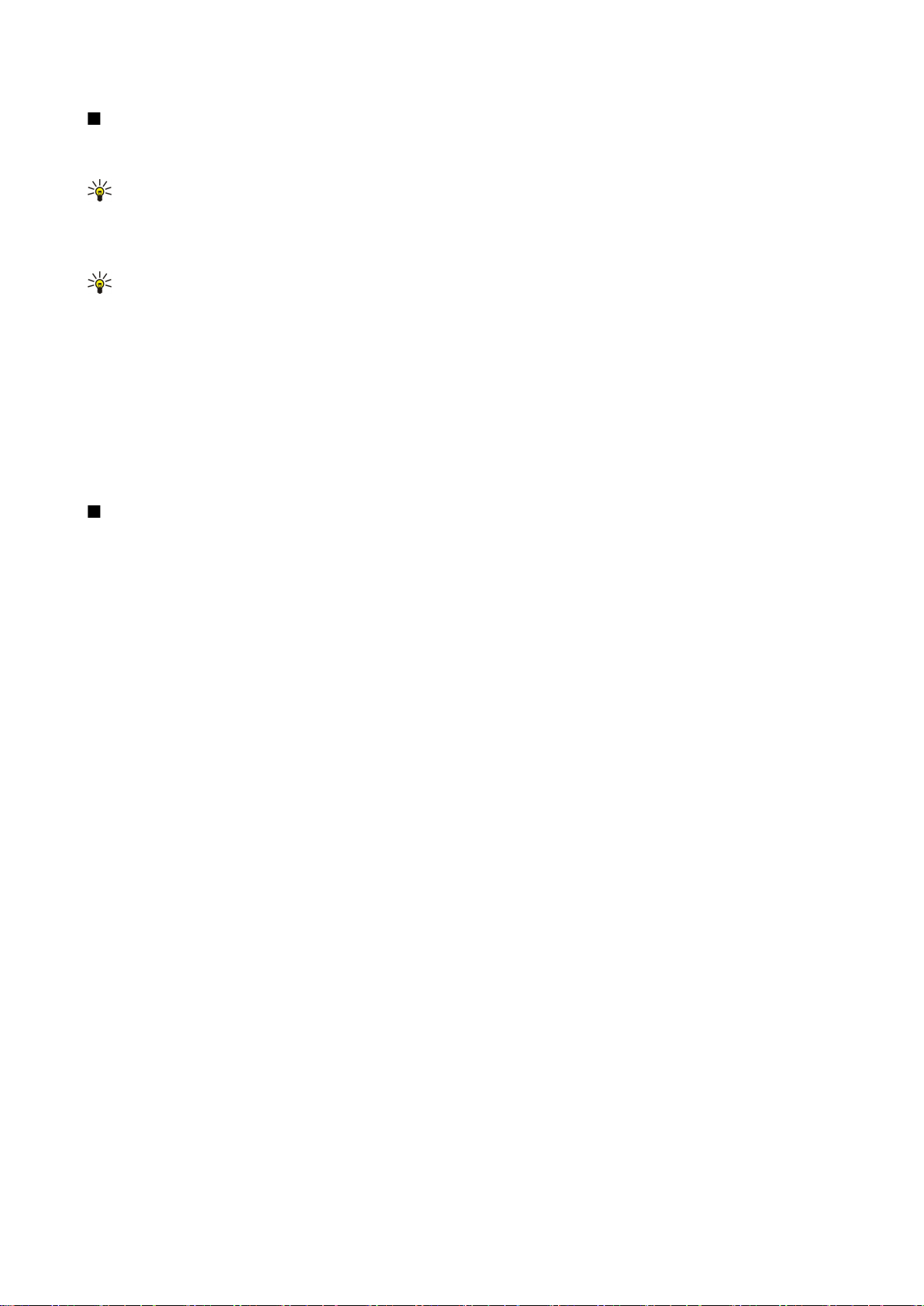
J ū s ų p r i e t a i s a s
Paaiškinimas ir vaizduojamasis aprašas
Atsakymus į savo klausimus naudodamiesi aparatu galėsite gauti net ir neturėdami naudojimo instrukcijos, kadangi pačiame
aparate yra kontekstiniai paaiškinimai ir vaizduojamasis aprašas.
Patarimas: Kontekstiniai reiškia, kad jūs galite pasiekti instrukcijas iš Funkcijos sąrašų.
Paaiškinimas apie aparatą
Jei norite perskaityti pasirinkto įjungtos programos vaizdo paaiškinimą, pasirinkite Funkcijos > Paaiškinimas.
Patarimas: Taip pat galite pasirinkti Meniu > Priemonės > Paaiškin., kai norite peržiūrėti paaiškinimų temas ir ieškoti
informacijos.
Paaišk. galite pasirinkti kategorijas, kurių instrukcijas norite gauti. Pažymėkite kategoriją, pavyzdžiui „pranešimai“, ir
paspauskite kreiptuką, norėdami pamatyti esamas instrukcijas (paaiškinimų temas). Jei skaitydami temą kreiptuką paslinksite
į kairę ar dešinę, pamatysite kitų temų pavadinimus toje kategorijoje.
Jei skaitydami paaiškinimą norite pereiti iš paaiškinimo į programą (kuri veikia kitų programų fone), paspauskite ir palaikykite
paspaudę meniu klavišą.
Vzd. apraš.
Vaizduojamasis aprašymas pateiks jums informaciją apie jūsų įrenginį ir parodys kaip juo naudotis.
Norėdami įjungti aprašą per meniu, pasirinkite Meniu > Priemonės > Vzd. apraš. ir norimą skyrių.
„Nokia PC Suite“
Iš kompaktinės plokštelės CD-ROM galite įdiegti „Nokia PC Suite“. Programų paketą „Nokia PC Suite“ galima įdiegti tik operacinėse
sistemose „Windows 2000“ ir „Windows XP“. Pasitelkę „Nokia PC Suite“ galite daryti atsargines kopijas, sinchronizuoti savo
įrenginį su suderinamu kompiuteriu, perkelti failus iš savo įrenginio į suderinamą kompiuterį arba naudotis įrenginiu kaip
modemu.
Copyright © 2006 Nokia. All Rights Reserved. 20
Page 21
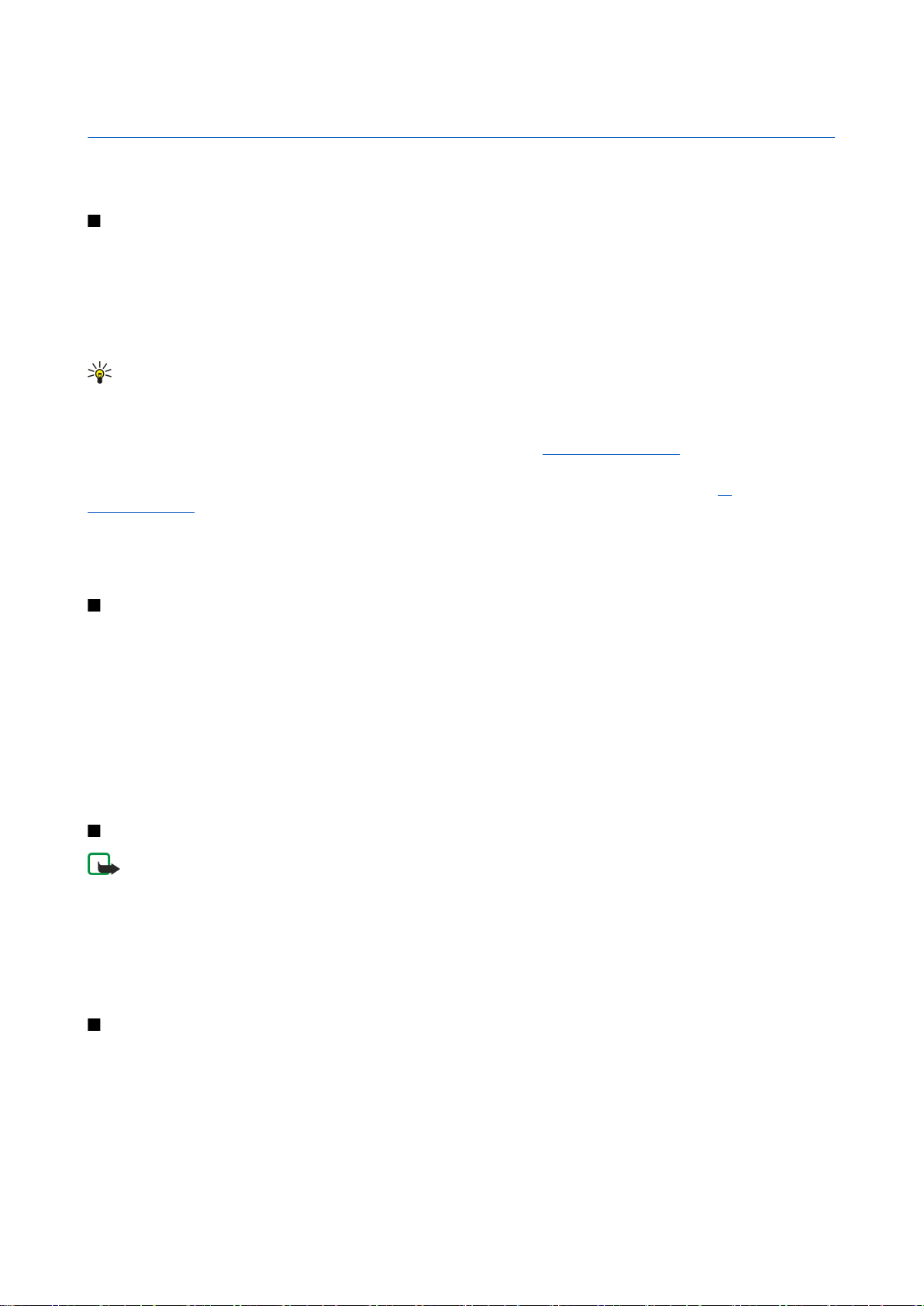
3. Ryšiai ir balso programos
Nepaisant to, kad prietaisas yra užrakintas, gali būti įmanoma skambinti oficialiu skubios pagalbos tarnybos numeriu,
užprogramuotu jūsų prietaise.
Skambinimas
Norėdami kam nors paskambinti (taip pat ir skubios pagalbos tarnybai), kai prietaise įjungta beryšė aplinka, veikiausiai turėsite
įvesti užrakto kodą ir įjungti įprastąją ryšio aplinką.
Norint skambinti ir atsiliepti į skambučius, įrenginys turi būti įjungtas, į jį turi būti įdėta galiojanti SIM kortelė, įrenginys turi
būti korinio ryšio tinklo zonoje.
Įrašykite telefono numerį su vietovės kodu ir paspauskite skambinimo klavišą. Jei įrašėte netinkamą ženklą, paspauskite
ištrynimo klavišą.
Patarimas: Skambindami į užsienį, paspauskite * klavišą du kartus, taip vietoje tarptautinio skambučio kodo įrašysite
+ ženklą, ir surinkite šalies kodą, vietovės kodą (praleiskite pirmą 0, jei reikia) bei telefono numerį.
Norėdami baigti ryšį arba nutraukti bandymą prisiskambinti, paspauskite pabaigos klavišą.
Norėdami skambinti pasirinkdami išsaugotą adresato kortelę, prietaisui veikiant laukimo režimu pasirinkite Adr. kn.. Įrašykite
pirmąsias vardo raides, pažymėkite vardą ir paspausite skambinimo klavišą. Žr. „Adr. knyga“ psl. 29.
Paspauskite skambinimo klavišą ir galėsite peržiūrėti iki 20 numerių, kuriais nesenai skambinote arba mėginote skambinti.
Pažymėkite norimą numerį ar vardą ir paspauskite skambinimo klavišą, taip surinksite pasirinktą numerį. Žr.
„Žurnalas“ psl. 23.
Aktyviojo ryšio garso stiprumą reguliuokite garso stiprumo klavišais.
Norėdami patikrinti savo balso pašto dėžutę (tinklo paslauga), prietaisui veikiant laukimo režimu palaikykite paspaudę 1 arba
paspauskite 1 ir skambinimo klavišą.
Greitas rinkimas
Greitojo rinkimo funkcija leidžia surinkti numerį ir paskambinti juo nuspaudus ir palaikius vieną skaičiaus klavišą.
Prieš naudodamiesi greituoju rinkimu, pasirinkite Meniu > Priemonės > Parametrai > Skambinimo > Greitas rinkimas >
Įjungtas.
Norėdami susieti telefono numerį su skaičiaus klavišu, pasirinkite Meniu > Priemonės > Greitas rinkimas. Ekrane pažymėkite
skaičiaus klavišą (2-9) ir pasirinkite Funkcijos > Susieti. Kataloge Adresų knyga pasirinkite norimą numerį.
Norėdami atsieti telefono numerį nuo skaičiaus klavišo, pažymėkite norimą greitojo rinkimo klavišą ir pasirinkite Funkcijos >
Atsieti.
Norėdami pakeisti telefono numerį, susietą su skaičiaus klavišu, pažymėkite norimą greitojo rinkimo klavišą ir pasirinkite
Funkcijos > Pakeisti.
Atsiliepimas į skambutį
Pastaba: Paslaugų teikėjo faktinė sąskaita už ryšius ir paslaugas gali skirtis priklausomai nuo tinklo savybių, sąskaitų
apvalinimo, mokesčių ir kt.
Norėdami atsiliepti, paspauskite skambinimo klavišą.
Jei nenorite atsiliepti į skambutį, paspauskite pabaigos klavišą.
Jeigu norite tik nutildyti įrenginį, kai kas nors jums skambina, paspauskite Tyliai.
Norėdami atsiliepti į naują skambutį aktyvaus ryšio metu, kai įjungta funkcija Ryšio laukimas, paspauskite skambinimo klavišą.
Pirmasis ryys u˛laikomas. Norėdami užbaigti aktyvųjį ryšį, paspauskite ryšio pabaigos klavišą.
Ryšio metu veikiančios funkcijos
Norėdami skambučio metu pamatyti kai kurias iš čia išvardytų funkcijų Funkcijos, pasirinkite:
• Išjungti mikrofonus — Klausyti aktyvaus pokalbio, bet jūsų balso kitos ryšio šalys negali.
• Įjungti mikrofonus — Kitos ryšio šalys vėl galės girdėti jūsų balsą.
• Išj. dalyvį — Išjungti vieną šalį iš aktyvaus ryšio.
• Baigti aktyvųjį ryšį — Užbaigti esamą aktyvųjį ryšį.
• Meniu — Peržiūrėti programų meniu jūsų prietaise.
• Užlaikyti — Užlaikyti esamą ryšį.
• Tęsti užlaikytą — Pašalinti esamą ryšį iš užlaikytųjų.
Copyright © 2006 Nokia. All Rights Reserved. 21
Page 22
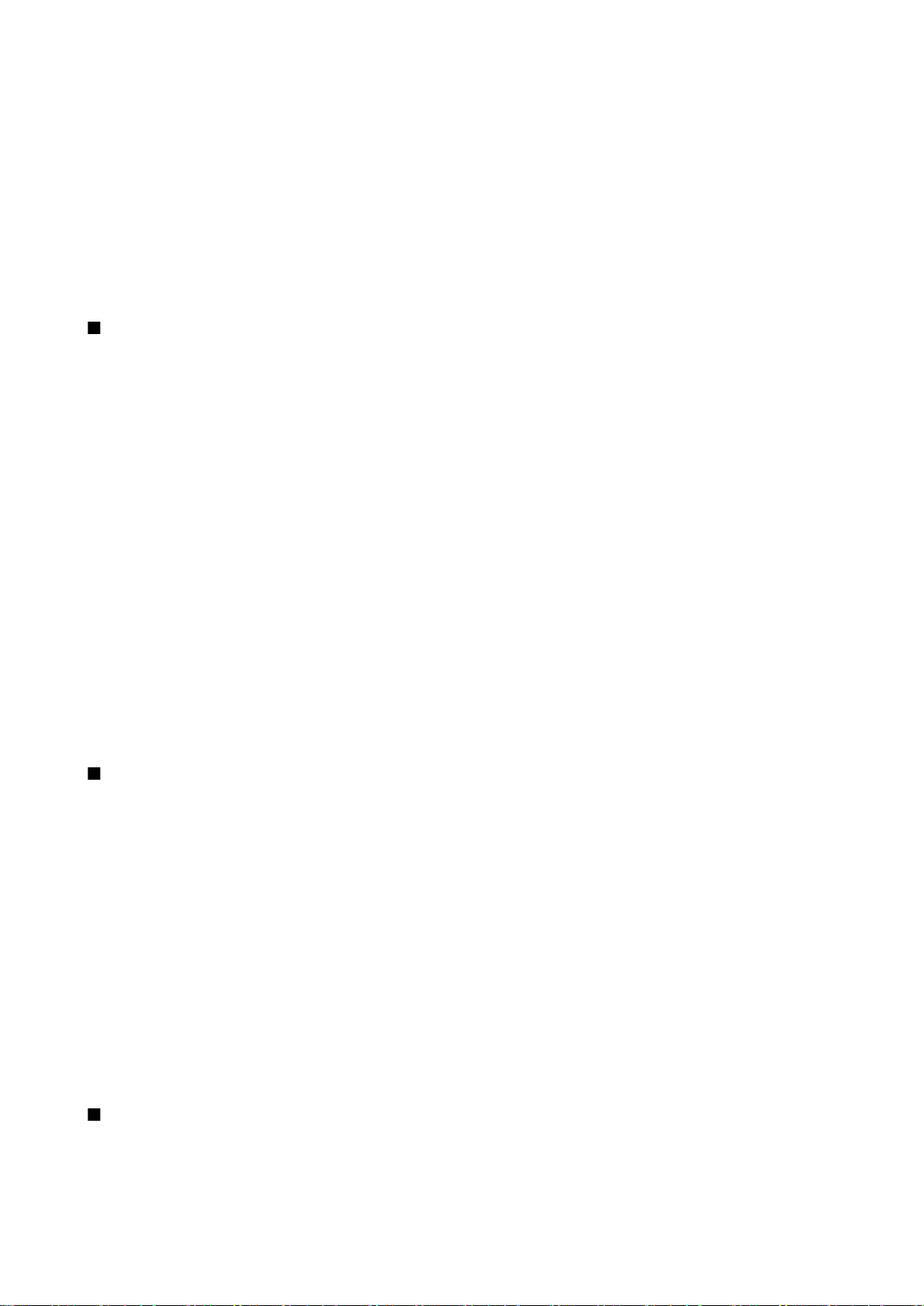
R y š i a i i r b a l s o p r o g r a m o s
• Naujas ryšys — Pradėti naują ryšį esant kitam ryšiui, jei leidžiamas konferencinis ryšys (tinklo paslauga).
• Atsiliepti — atsiliepti į priimamą ryšį, kai užmegztas kitas ryšys, jei įjungta funkcija Ryšio laukimas.
• Atmesti — atmesti priimamą ryšį, kai užmegztas kitas ryšys, jei įjungta funkcija Ryšio laukimas.
• Užrakinti klaviatūrą — Užrakinti prietaiso klaviatūrą ryšio metu.
• Konferencija — Sujungti aktyvų ir užlaikytą ryšius į bendrą konferencinį ryšį (tinklo paslauga).
• Kalbėti asmeniškai — Pakalbėti asmeniškai su pasirinktu dalyviu konferencinio ryšio metu (tinklo paslauga).
• Sukeisti ryšius — Sukeisti vietomis aktyvų ir užlaikytą ryšius (tinklo paslauga).
• Siųsti DTMF — Siųsti DTMF (dvitonių daugiadažnių) tonų sekas, pavyzdžiui, slaptažodžius. Įrašykite DTMF komandą arba
suraskite ją programoje Adr. kn. ir pasirinkite DTMF.
• Aktyvų su užlaikytu — Sujungti užlaikytą ryšį su aktyviu ryšiu bei išsijungti pats (pati) (tinklo paslauga).
Esamos funkcijos gali kisti.
Ryšių peradresavimas
Pasirinkite Meniu > Priemonės > Parametr. > Ryšių peradr..
Galite nukreipti priimamą ryšį į savo balso pašto dėžutę arba kitu numeriu. Išsamesnės informacijos kreipkitės į savo paslaugų
teikėją.
1. Pasirinkite ryšio rūšį iš toliau išvardytųjų.
• Balso ryšių — priimamieji balso ryšiai.
• Duomenų ryšių — priimamieji duomenų ryšiai.
• Fakso ryšių — priimamieji fakso ryšiai.
2. Pasirinkite vieną iš toliau išvardytų ryšių peradresavimo sąlyginių parametrų.
• Visų balso ryšių, Visų duomenų ryšių arba Visų fakso ryšių. — peradresuoti visus priimamuosius balso, duomenų ir fakso
ryšius.
• Kai užimta — peradresuoti priimamus ryšius, kai jau esate užmezgę ryšį prietaisu.
• Kai neatsiliepiate — peradresuoti priimamus ryšius, kai prietaisas skamba tam tikrą nustatytą laiką. Laukelyje
Uždelsimas: nustatykite, kiek laiko prietaisas turi skambėti, kol bus peradresuotas ryšys.
• Kai esate už ryšio zonos — peradresuoti ryšius, kai prietaisas išjungtas arba už ryšio zonos ribų.
• Kai ryš. neįmanomas — tuo pačiu metu įjungti tris čia išvardytus sąlyginius parametrus. Pasirinkus šį parametrą, ryšiai
bus peradresuojami, jeigu jūsų prietaisas užimtas, jei neatsiliepiate ar esate už ryšio zonos ribų.
3. Pasirinkite Įjungti.
Norėdami patikrinti, kurie peradresavimo sąlyginiai parametrai yra įjungti, pažymėkite norimą parametrą ir pasirinkite
Funkcijos > Tikrinti būklę.
Norėdami išjungti balso ryšių peradresavimą, pažymėkite atitinkamą sąlyginį peradresavimo parametrą ir pasirinkite
Funkcijos > Atšaukti.
Ryšio draudimas
Tuo pačiu metu negali būti įjungtos skambučių draudimo ir peradresavimo funkcijos.
Nepaisant to, kad skambučiai yra uždrausti, gali būti įmanoma skambinti tam tikrais skubios pagalbos tarnybų numeriais.
Pasirinkite Meniu > Priemonės > Parametr. > Ryšių draudimo.
Galite uždrausti ryšį, kurį aparatas gali vykdyti arba priimti (tinklo paslaugos). Norint nustatyti čia aprašytus parametrus,
reikalingas draudimo slaptažodis, kurį turėtumėte sužinoti iš savo paslaugų teikėjo. Ryšio draudimo funkcija taikoma visiems
telefono ryšiams, įskaitant duomenų ryšius.
Norėdami uždrausti ryšius, pasirinkite Korinių ryšių draudimas ir vieną iš šių parinkčių:
• Ryšių iš šio telefono — balso ryšio (skambinimo) iš jūsų prietaiso draudimas;
• Priimamų ryšių — priimamo ryšio draudimas;
• Tarptautinių ryšių — draudimas skambinti į užsienio šalis ar regionus;
• Priim. ryš. užsienyje — ryšio uždraudimas į šį prietaisą būnant užsienyje;
• Tarpt. išsk. į sav. šalį — draudimas skambinti į užsienio šalis ar regionus, tačiau leisti skambinti į savo šalį.
Norėdami patikrinti balso ryšio draudimo būklę, pažymėkite draudimo parametrą ir pasirinkite Funkcijos > Tikrinti būklę.
Norėdami atšaukti visus balso ryšio draudimus, pažymėkite draudimo parametrus ir pasirinkite Funkcijos > Panaik. visus
draud..
DTMF tonų siuntimas
Savo balso pašto dėžutę ar kitas automatines telefono paslaugas galite valdyti siųsdami dvitonius daugiadažnius (DTMF) tonus
aktyvaus ryšio metu.
Copyright © 2006 Nokia. All Rights Reserved. 22
Page 23
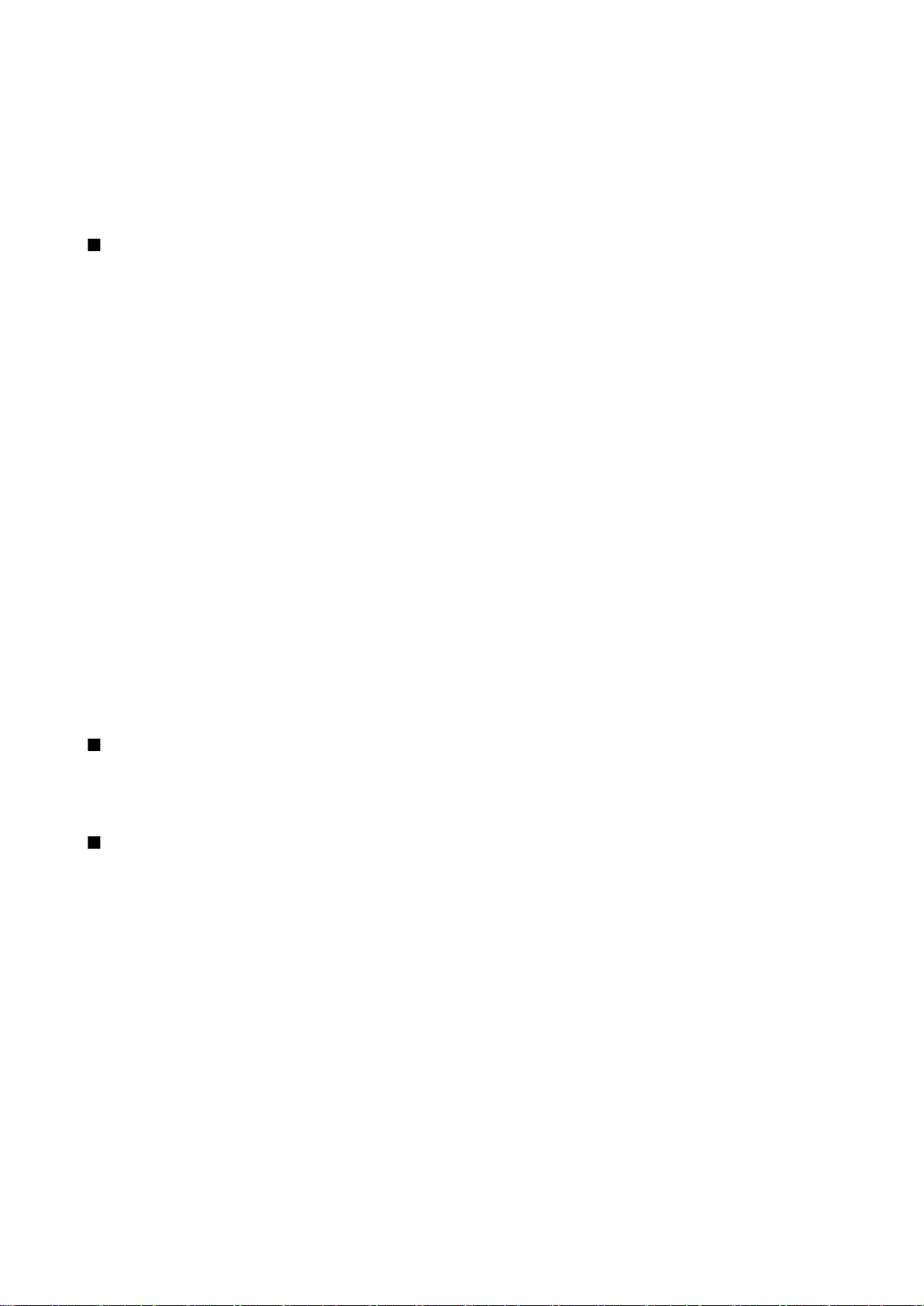
R y š i a i i r b a l s o p r o g r a m o s
Norėdami siųsti DTMF tonų seką, paskambinkite ir palaukite, kol kas nors atsilieps. Pasirinkite Meniu > Funkcijos > Siųsti
DTMF. Įveskite DTMF tonų seką arba pasirinkite iš anksto nustatytą seką.
Norėdami įvesti DTMF tonų sekas į kontaktų korteles, pasirinkite Meniu > Adr. knyga. Atidarykite kontaktą ir pasirinkite
Funkcijos > Redaguoti > Funkcijos > Nauji duomenys > DTMF. Įveskite tonų seką. Tris kartus paspauskite * , kad įvestumėte p,
maždaug 2 sekundžių pauzę prieš arba tarp DTMF tonų. Pasirinkite Atlikta. Norėdami nustatyti aparatą taip, kad DTMF tonai
būtų siunčiami tik jums pasirinkus Siųsti DTMF ryšio metu, paspauskite * keturis kartus, kol įrašysite w.
Žurnalas
Pasirinkite Meniu > Žurnalas.
Žurnalas galite matyti informaciją apie įrenginio ryšių istoriją.
Norėdami peržiūrėti vėliausius balso ryšius, jų apytikslę trukmę ir paketinių duomenų ryšius, pasirinkite Vėliausi ryšiai, Ryšio
trukmė arba Pak. duomenys ir paspauskite kreiptuką.
Norėdami rūšiuoti įvykius pagal rūšį ar kryptį, spustelėkite kreiptuką dešinėn ir pasirinkite Funkcijos > Atrinkti. Pažymėkite filtro
tipą ir paspauskite kreiptuką. Pasirinkite tipą arba kryptį ir paspauskite kreiptuką.
Norėdami nustatyti, kada ryšių įvykiai turi būti ištrinti, pasirinkite Funkcijos > Parametrai > Žurnalo trukmė, reikiamą funkciją
ir Gerai.
Norėdami išvalyti praleistus ir priimtus skambučius ir rinktus numerius, pasirinkite Vėliausi ryšiai > Funkcijos > Ištrinti vėl.
ryšius.
Norėdami atsakyti skambintojui žinute, pasirinkite Vėliausi ryšiai > Praleisti ryšiai > Funkcijos > Naujas pranešimas. Jūs galite
siųsti teksto ir daugiaformačius pranešimus.
Norėdami patalpinti skambintoją arba pranešimo siuntėją į Adr. knyga, pasirinkite skambintoją arba pranešimo siuntėją ir
pasirinkite Vėliausi ryšiai > Praleisti ryšiai > Funkcijos > Įtraukti į Adr. knygą.
Norėdami peržiūrėti GPRS ryšiu išsiųstų ir gautų duomenų kiekį, pasirinkite Pak. duomenys.
Norėdami išvalyti GPRS skaitiklius, pasirinkite Funkcijos > Anuliuoti skaitiklius. Įveskite aparato blokavimo kodą ir pasirinkite
Gerai.
Žurnalas parametrai
Norėdami nustatyti, kiek laiko visi ryšio įvykiai laikomi Žurnalas, pasirinkite Funkcijos > Parametrai > Žurnalo trukmė, funkciją
iš sąrašo ir Gerai.
Norėdami pažiūrėti skambučio trukmę ryšio metu, pasirinkite Funkcijos > Parametrai > Rodyti ryšio trukmę > Taip.
Tiesioginis ryšys
Pasirinkite Meniu > Ryšiai > TR.
Paspaudus tik vieną mygtuką, galima užmegzti tiesioginį balso ryšį (tinklo paslauga). Naudodamiesi savo prietaisu ir TR funkcija,
galite bendrauti panašiai kaip naudodamiesi radijo stotelėmis.
Tiesioginis ryšys
Tiesioginį ryšį galima užmegzti su vienu arba grupe žmonių, taip pat galima prisijungti prie kanalo. Kanalas yra lyg pokalbių
tekstiniais pranešimais kambarys: galite „paskambinti“ į kanalą, jei norite patikrinti, ar kas nors yra prisijungęs. Skambinant į
kanalą, kiti dalyviai negauna signalo; dalyviai tiesiog prisijungia prie kanalo ir pradeda kalbėtis vienas su kitu.
Užmezgęs tiesioginį ryšį, vienas žmogus kalba, o kiti klauso per savo prietaisų garsiakalbius. Tiesioginio ryšio dalyviai paeiliui
atsako vieni kitiems. Vienu metu gali kalbėti tik vienas dalyvis, todėl jo pokalbio trukmė yra ribojama. Norėdami sužinoti, kokia
yra pokalbio trukmė jūsų tinkle, kreipkitės į savo tinklo operatorių arba paslaugų teikėją.
Tiesioginio ryšio metu laikykite prietaisą prieš save, kad matytumėte jo ekraną. Kalbėkite į mikrofoną ir neuždenkite garsiakalbio
rankomis.
Telefono ryšiui visada suteikiama pirmenybė prieš tiesioginį ryšį.
Norėdami naudotis tiesioginio ryšio paslauga, turite nustatyti tiesioginio ryšio paslaugos prieigos tašką ir kitus parametrus.
Parametrus specialiuoju tekstiniu pranešimu galite gauti iš paslaugų teikėjo, kuris siūlo tiesioginio ryšio paslaugą.
Vartotojo parametrai
Pasirinkite Funkcijos > Parametrai > Vartotojo parametrai.
Nustatykite toliau aprašytus parametrus.
• Priimami TR — Jei norite gauti perspėjimus apie bandymus užmegzti su jumis ryšį, pasirinkite Pranešti. Pasirinkite Užmezgami
savaime, jei norite, kad į tiesioginius ryšius būtų atsakoma automatiškai. Pasirinkite Neleidžiami, jei norite, kad tiesioginiai
ryšiai būtų atmetami automatiškai.
Copyright © 2006 Nokia. All Rights Reserved. 23
Page 24
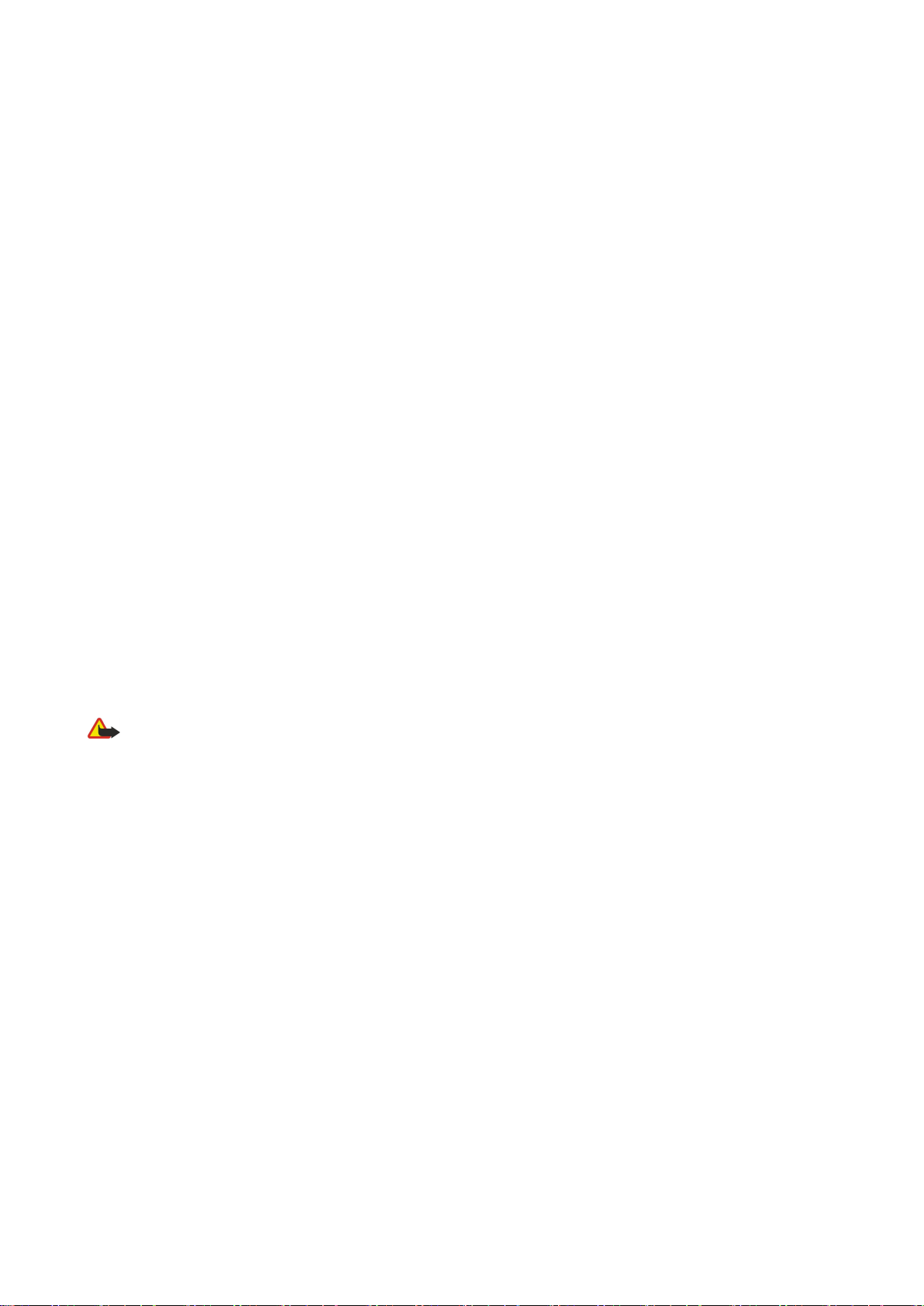
R y š i a i i r b a l s o p r o g r a m o s
• TR signalo tonas — Pasirinkite Pagal aplinką, jei norite, kad perspėjimas apie priimamąjį tiesioginį ryšį atitiktų pasirinktos
aplinkos parametrus. Jeigu jūsų prietaise įjungta begarsė aplinka, kiti vartotojai negali su jumis susisiekti tiesioginiu ryšiu.
Galite gauti tik atgalinio ryšio užklausas.
• Atgal. ryšio užkl. tonas — nustatyti atgalinio ryšio užklausų toną.
• Programos įjungimas — pasirinkite, jei norite, kad, įjungus prietaisą, jis įsiregistruotų tiesioginio ryšio serveryje.
• Numat. slapyvardis — įrašykite savo numatytąjį slapyvardį (ne daugiau kaip 20 rašmenų), kuris bus rodomas kitiems
vartotojams.
• Rodyti mano TR adresą — nustatykite, ar norite, kad bandantieji užmegzti su jumis ryšį matytų jūsų tiesioginio ryšio adresą.
Galite leisti rodyti adresą visiems bandantiesiems užmegzti ryšį, tik ryšio „vienas su vienas“ ar kanalo dalyviams, slėpti adresą
nuo visų ryšio dalyvių.
• Rodyti įsiregistr. būklę — nustatykite, ar jūsų įsiregistravimas tiesioginio ryšio serveryje turi būti rodomas kitiems
vartotojams.
Ryšio parametrai
Pasirinkite Funkcijos > Parametrai > Ryšio parametrai.
Nustatykite toliau aprašytus parametrus.
• Vardų sritis — nurodykite iš paslaugų teikėjo gautą vardų sritį.
• Prieigos taško pavad. — pasirinkite tiesioginio ryšio paslaugos prieigos tašką.
• Serverio adresas — įveskite tiesioginio ryšio serverio IP adresą arba srities pavadinimą, gautus iš jūsų paslaugų teikėjo.
• Vartotojo vardas — įveskite iš paslaugų teikėjo gautą savo vartotojo vardą.
• Slaptažodis — jei reikia, įveskite slaptažodį, naudojamą įsiregistruoti tiesioginio ryšio serveryje. Slaptažodį pateikia
paslaugos teikėjas.
Įsiregistravimas tiesioginio ryšio serveryje
Jei parametrų grupėje Vartotojo parametrai įjungėte parametrą Programos įjungimas, įjungus prietaisą, tiesioginio ryšio
programa automatiškai įsiregistruoja paslaugos teikėjo serveryje. Jei programa neįsiregistruoja automatiškai, turite
įsiregistruoti rankiniu būdu.
Norėdami įsiregistruoti tiesioginio ryšio serveryje, pasirinkite Funkcijos > Parametrai > Ryšio parametrai ir įveskite šiuos
duomenis: Vartotojo vardas, Slaptažodis, Vardų sritis, Serverio adresas ir Prieigos taško pavad. Pasirinkite Funkcijos > Įjungti
TR.
Jei nustatyta jūsų prietaiso parametro Skambėjimo būdas reikšmė Pyptelės arba Be garso, arba yra užmegztas telefono ryšys,
tiesioginio ryšio negalėsite užmegzti nei patys, nei kito dalyvio iniciatyva.
Tiesioginiai ryšiai
Perspėjimas: nelaikykite prietaiso prie ausies, kai įjungtas garsiakalbis, kadangi iš jo sklindantis garsas gali būti labai
stiprus.
Pasirinkite Funkcijos > TR adresatai.
Norėdami užmegzti tiesioginį ryšį, sąraše pasirinkite vieną ar kelis adresatus, tada paspauskite balso funkcijų mygtuką.
Tiesioginio ryšio metu laikykite prietaisą prieš save, kad matytumėte jo ekraną. Kai ateis jūsų eilė kalbėti, ekrane pamatysite
atitinkamą pranešimą. Kalbėkite į mikrofoną ir neuždenkite garsiakalbio rankomis. Visą laiką, kol kalbate, laikykite paspaudę
balso mygtuką. Baigę kalbėti, atleiskite mygtuką.
Norėdami baigti tiesioginį ryšį, paspauskite baigimo klavišą.
Kai kas nors bando užmegzti su jumis tiesioginį ryšį, paspauskite skambinimo klavišą, jei norite atsiliepti, arba baigimo klavišą,
jei norite praleisti ryšį.
Atgalinio ryšio užklausos
Norėdami siųsti atgalinio ryšio užklausą, pasirinkite Funkcijos > TR adresatai, pažymėkite norimą adresatą ir pasirinkite
Funkcijos > Siųsti atg. ryš. užklausą.
Norėdami atsiliepti į atgalinio ryšio užklausą, pasirinkite Rodyti, kad atidarytumėte atgalinio ryšio užklausą. Norėdami užmegzti
tiesioginį ryšį su siuntėju, paspauskite balso mygtuką.
Adresų knygos vaizdas
Norėdami peržiūrėti, įtraukti naujus, tvarkyti esamus, ištrinti ar užmegzti ryšį su adresatais, pasirinkite Funkcijos > TR
adresatai. Rodomas vardų iš jūsų prietaiso programos Adr. knyga sąrašas, taip pat ar įsijungę atitinkami adresatai.
Norėdami užmegzti ryšį su pasirinktu adresatu, pasirinkite Funkcijos > Kalbėtis „1 su 1“. Norėdami užmegzti ryšį su grupe,
pasirinkite Funkcijos > Ryšys su TR grupe.
Norėdami nusiųsti adresatui prašymą užmegzti su jumis ryšį, pasirinkite Funkcijos > Siųsti atg. ryš. užklausą.
Copyright © 2006 Nokia. All Rights Reserved. 24
Page 25
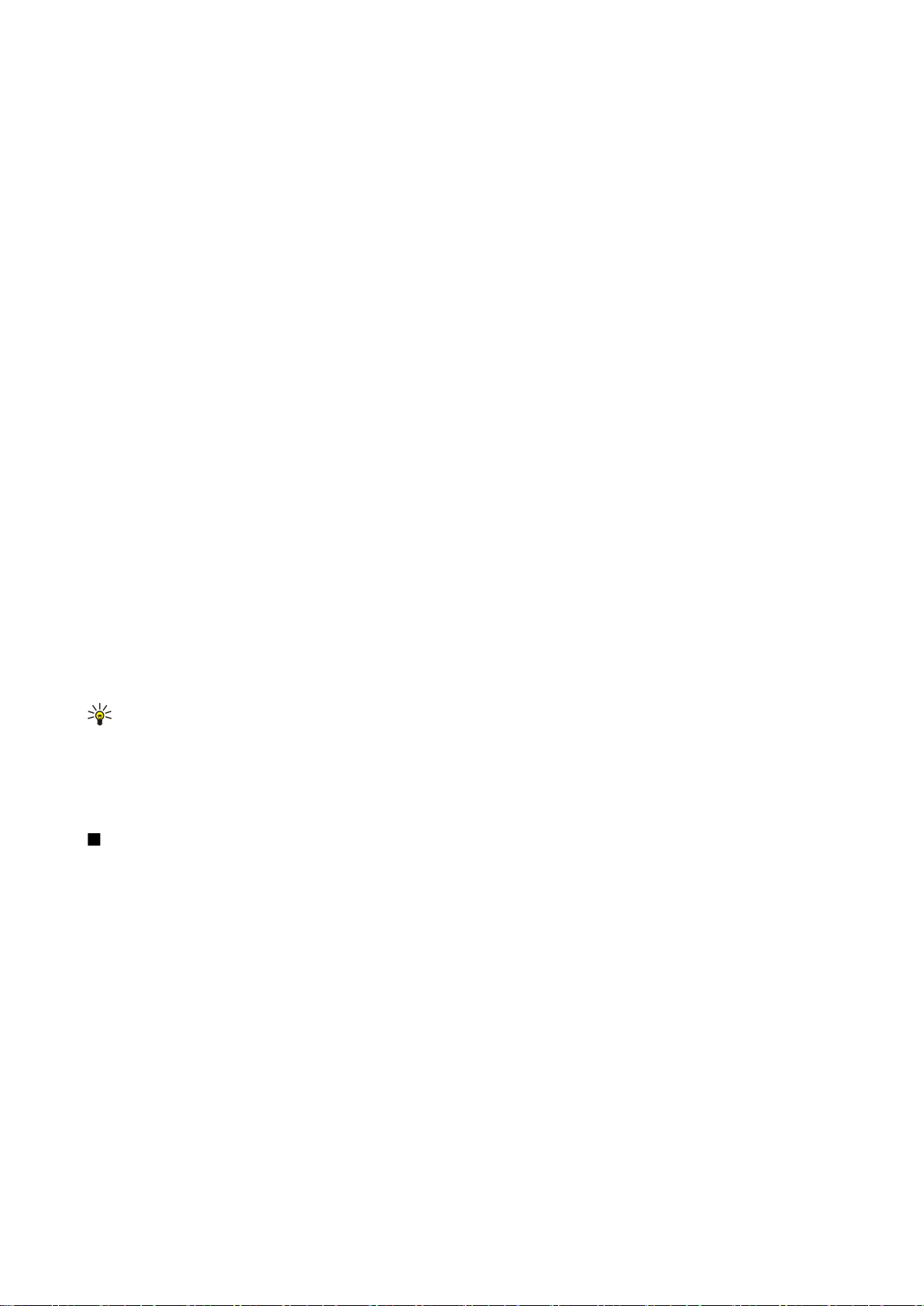
R y š i a i i r b a l s o p r o g r a m o s
Kanalo kūrimas
Kanalas yra lyg pokalbių tekstiniais pranešimais kambarys: galite „paskambinti“ į kanalą, jei norite patikrinti, ar kas nors yra
prisijungęs. Skambinant į kanalą, kiti dalyviai negauna signalo; dalyviai tiesiog prisijungia prie kanalo ir pradeda kalbėtis vienas
su kitu.
Norėdami sukurti kanalą, pasirinkite Funkcijos > Naujas kanalas > Sukurti naują.
Pasirinkite Funkcijos ir reikiamas funkcijas iš toliau išvardytųjų.
• Kanalo pavadinimas — įvardyti kanalą.
• Kanalo atvirumas — Pasirinkite Asmeninis arba Viešasis.
• Slapyvardis kanale — įrašykite savo slapyvardį (ne daugiau kaip 20 rašmenų), kuris bus rodomas kitiems vartotojams.
• Kanalo vaizdelis — įterpti kanalą ženklinantį paveikslėlį.
Norėdami ištrinti kanalą, paspauskite ištrynimo klavišą.
Sėkmingai įsiregistravus tiesioginio ryšio serveryje, tiesioginio ryšio programa automatiškai prisijungia prie kanalų, kurie buvo
įjungti, kai programa buvo išjungta paskutinį kartą.
TR kanalų registravimas
Norėdami įregistruoti kanalą tiesioginio ryšio serveryje, pasirinkite Funkcijos > Registruoti.
Norėdami tvarkyti kanalo informaciją, pasirinkite Funkcijos > Tvarkyti.
Prisijungimas prie kanalo
Norėdami prisijungti prie kanalo, pasirinkite Funkcijos > TR kanalai. Pasirinkite kanalą, kuriame norite bendrauti, ir paspauskite
balso mygtuką. Tiesioginio ryšio metu laikykite prietaisą prieš save, kad matytumėte jo ekraną. Kai ateis jūsų eilė kalbėti, ekrane
pamatysite atitinkamą pranešimą. Kalbėkite į mikrofoną ir neuždenkite garsiakalbio rankomis. Visą laiką, kol kalbate, laikykite
paspaudę balso mygtuką. Baigę kalbėti, atleiskite mygtuką.
Jei norite perjungti kanalus, kai yra užmegzta daug ryšių, pasirinkite Sukeisti. Aktyvusis kanalas paryškinamas.
Norėdami peržiūrėti aktyvius kanalo dalyvius, pasirinkite Funkcijos > Aktyvieji nariai.
Jei norite pakviesti ką nors dalyvauti kanale, pasirinkite Funkcijos > Siųsti kvietimą.
Tiesioginio ryšio žurnalas
Norėdami atidaryti tiesioginio ryšio žurnalą, pasirinkite Funkcijos > TR žurnalas. Žurnale rodomos jūsų tiesioginių ryšių datos,
laikas, trukmė ir kita informacija.
Patarimas: Norėdami užmegzti ryšį „vienas su vienu“ iš žurnalo (TR žurnalas), pasirinkite norimą žurnalo įvykį ir
paspauskite balso mygtuką.
Tiesioginio ryšio išjungimas
Pasirinkite Funkcijos > Uždaryti programą. Norėdami išsiregistruoti ir išjungti paslaugą, pasirinkite Taip. Jei norite, kad programa
toliau veiktų fone, paspauskite Ne.
Aparato saugumas
Pasirinkite Meniu > Priemonės > Parametrai > Saugumo > Telefono ir SIM.
Jūs galite pakeisti PIN kodo, automatinio užrakto ir SIM kortelės pakeitimo saugos parametrus ir keisti apsaugos kodus ir
slaptažodžius.
Stenkitės nenaudoti kodų, panašių į skubios pagalbos tarnybų numerius, kad netyčia nesurinktumėte skubios pagalbos tarnybos
numerio.
Vietoje kodų rašmenų rodomos žvaigždutės. Keisdami kodą, pirmiausia įveskite esamą kodą, tada du kartus naują kodą.
Nustatyti saugos parametrus
Norėdami nustatyti prietaiso ir SIM kortelės parametrus, pasirinkite parametrą ir Funkcijos > Pakeisti.
Kai galite skambinti arba priimti ryšius tik iš uždarųjų vartotojų grupių, gali būti įmanoma skambinti oficialiu skubios pagalbos
tarnybos numeriu, užprogramuotu jūsų prietaise.
Nustatykite šiuos parametrus:
• PIN reikalavimas — Pasirinkite Įjungtas, jei norite, kad būtų prašoma PIN kodo kiekvieną kartą, kai įrenginys įjungiamas. Šis
parametras negali būti pakeistas, jei įrenginys išjungtas. Kai kurios SIM kortelės neleidžia išjungti PIN kodo reikalavimo.
• PIN kodas — Pakeisti PIN kodą. PIN kodą turi sudaryti nuo 4 iki 8 skaitmenų. PIN kodas apsaugo jūsų SIM kortelę nuo neteisėto
naudojimo ir yra pateikiamas su SIM kortele. Tris kartus paeiliui įvedus neteisingą PIN kodą, jis užblokuojamas ir tada SIM
kortelės negalėsite naudoti, kol neatblokuosite PIN kodo įvesdami PUK kodą.
Copyright © 2006 Nokia. All Rights Reserved. 25
Page 26
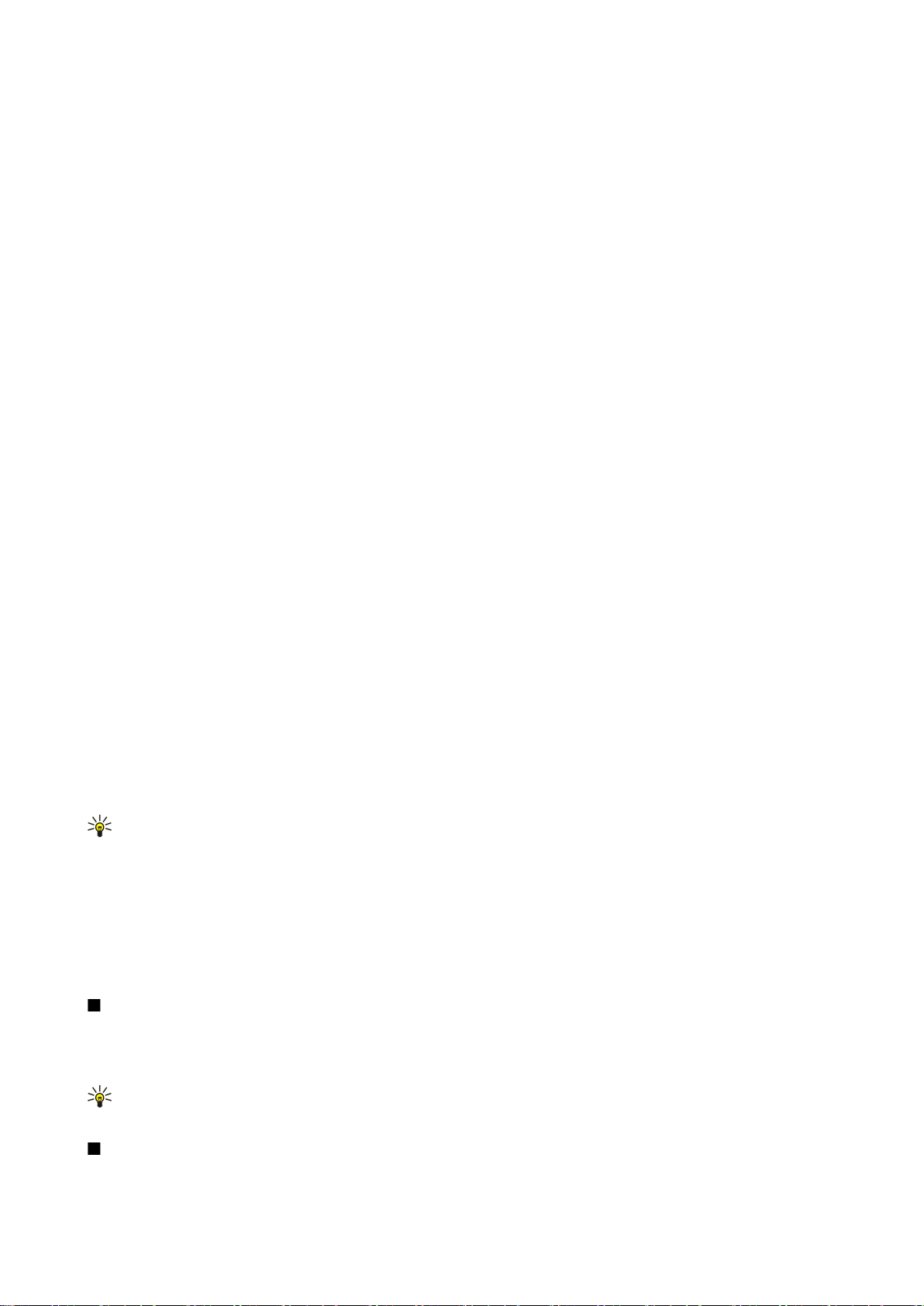
R y š i a i i r b a l s o p r o g r a m o s
• PIN2 kodas — Pakeisti PIN2 kodą. PIN2 kodą turi sudaryti nuo 4 iki 8 skaitmenų. PIN2 kodo reikia, jei norite naudotis kai
kurioms prietaiso funkcijomis, jis pateikiamas su SIM kortele. Tris kartus paeiliui įvedus neteisingą PIN2 kodą, jis
užblokuojamas ir tada SIM kortelės negalėsite naudoti, kol neatblokuosite PIN2 kodo įvesdami PUK2 kodą.
• Užrak. laikotarpis — Nustatykite laikotarpį, kuriam praėjus prietaisas užrakinamas automatiškai. Tada prietaisą galima
naudoti tik įvedus teisingą užrakto kodą. Įrašykite minučių skaičių arba pasirinkite Nėra jei nenorite naudoti automatinio
užrakinimo laikotarpio. Kai prietaisas yra užrakintas, jūs galite atsiliepti į priimamus skambučius ir skambinti oficialiu skubios
pagalbos tarnybos numeriu, užprogramuotu jūsų prietaise.
• Užrakto kodas — Naują kodą gali sudaryti 4—255 rašmenys. Galima naudoti didžiąsias ir mažąsias raides, taip pat skaitmenis.
Aparatas praneša, jei užrakto kodas suformatuotas neteisingai. Aparatas įsimena anksčiau naudotus užrakto kodus ir apsaugo
jus juo to paties kodo naudojimo kelis kartus.
• Užrak. pakeitus SIM — Nustatykite, kad kiekvieną kartą į prietaisą įdėjus nežinomą SIM kortelę, būtų prašoma užrakto kodo.
Prietaise yra sąrašas SIM kortelių, kurios atpažįstamos kaip savininko kortelės.
• Leisti nuot. rakinimą — Pasirinkę šią parinktį, galėsite užrakinti savo prietaisą atsiųsdami iš anksto paruoštą tekstinį
pranešimą iš kito telefono. Nustatę, kad ši parinktis būtų įjungta, galite įvesti nuotolinio užrakto kodo pranešimą ir patvirtinti
pranešimą. Pranešimas turi būti ne trumpesnis, kaip 5 ženklų.
• Uždaroji vart. grupė (tinklo paslauga) — Nurodykite grupę asmenų, kuriems galite skambinti ir kurie gali skambinti jums.
• Leisti naud. SIM pasl. (tinklo paslauga) — Nustatykite prietaisą rodyti patvirtinimo pranešimus kai naudojatės SIM kortelės
paslauga.
Pakeisti draudimų slaptažodį
Jei norite pakeisti slaptažodį, naudojamą drausti balso, fakso ir duomenų ryšius, pasirinkite Meniu > Priemonės > Parametrai >
Ryšių draudimo > Korinių ryšių draudimas > Funkcijos > Red. draud. slaptaž.. Įrašykite esamą kodą, tada du kartus – naują kodą.
Draudimų slaptažodis turi būti iš keturių skaitmenų. Detalesnės informacijos gausite susisiekę su paslaugos teikėju.
Apribotasis rinkimas
Kai įjungta apriboto numerių rinkimo funkcija, gali būti įmanoma skambinti oficialiu skubios pagalbos tarnybos numeriu,
užprogramuotu jūsų prietaise.
Pasirinkite Meniu > Adresų knyga > Funkcijos > SIM adresatai > Aprib. rink. adresatai.
Naudodamiesi apribotojo rinkimo funkcija, galite nustatyti, kad iš jūsų prietaiso būtų galima skambinti tik tam tikrais telefonų
numeriais. Ne visos SIM kortelės suderinamos su apribotojo rinkimo funkcija. Išsamesnės informacijos kreipkitės į paslaugų
teikėją.
Pasirinkite Funkcijos ir reikiamas funkcijas iš toliau išvardytųjų.
• Įjungti aprib. rink. — apriboti ryšius iš jūsų prietaiso. Norėdami atšaukti funkciją, pasirinkite Išjungti aprib. rink.. Norint įjungti,
išjungti apribotojo rinkimo funkciją ir tvarkyti adresatų, įtrauktų į apribotojo rinkimo sąrašą, informaciją, reikia įvesti PIN2
kodą. Jei nežinote kodo, kreipkitės į savo paslaugų teikėją.
• Nauj. SIM adresatas — įtraukti telefono numerį į sąrašą, kuriame esančiais numeriais leidžiama skambinti. Įrašykite adresato
vardą ir telefono numerį. Jei norite leisti skambinti tik tam tikrus šalies kodus turinčiais numeriais, įrašykite šalies kodą
laukelyje Nauj. SIM adresatas. Visi telefonų numeriai, kuriais leidžiama skambinti, turi prasidėti šiuo šalies kodu.
• Iš Adresų knygos — kopijuoti adresatą iš katalogo Adresų knyga į jūsų apribotojo rinkimo sąrašą.
Patarimas: Norint siųsti tekstinius pranešimus SIM adresatams, kai įjungta apribotojo rinkimo funkcija, reikia įtraukti
tekstinių pranešimų centro numerį į apribotojo rinkimo sąrašą.
Norėdami peržiūrėti ar keisti telefono numerį, kuriuo leidžiama skambinti iš jūsų prietaiso, pasirinkite Funkcijos > SIM
adresatai > Aprib. rink. adresatai.
Norėdami paskambinti adresatui, paspauskite skambinimo klavišą.
Norėdami pakeisti telefono numerį, pasirinkite Funkcijos > Redaguoti. Norint keisti jūsų apribotojo rinkimo sąraše esančius
numerius, gali reikėti PIN2 kodo.
Norėdami ištrinti adresatą, paspauskite ištrynimo klavišą.
Balso pašto dėžutės
Pasirinkite Meniu > Priemonės > Balso pašt..
Kai atidarote balso pašto dėžutės programą pirmą kartą, jūsų paprašys įvesti jūsų balso pašto dėžutės numerį. Jei norite pakeisti
numerį, pasirinkite Funkcijos > Pakeisti numerį. Jei norite skambinti numeriu, pasirinkite Funkcijos > Tikrinti balso p. dėž..
Patarimas: Norėdami patikrinti savo balso pašto dėžutę (tinklo paslauga) laukimo režime, paspauskite ir laikykite
nuspaudę 1, arba paspauskite 1, po to skambinimo klavišą.
Balso komandos
Pasirinkite Meniu > Priemonės > Balso kom..
Copyright © 2006 Nokia. All Rights Reserved. 26
Page 27
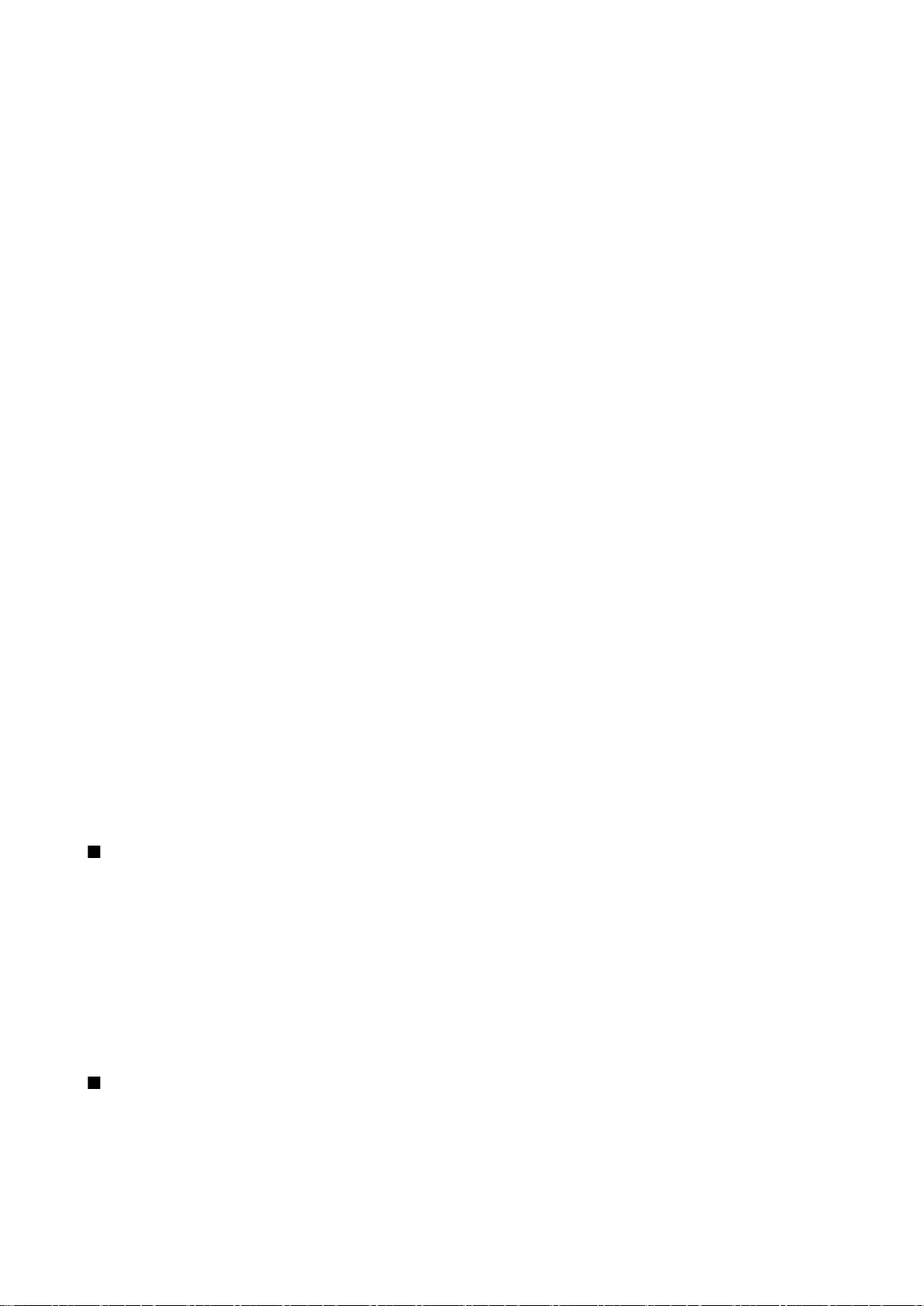
R y š i a i i r b a l s o p r o g r a m o s
Balso komandomis galite surinkti numerį, paleisti programas, rinkinius arba įjungti kitas aparato funkcijas.
Aparatas sukuria balso žymeklį įrašams adresatų sąraše ir funkcijoms, pažymėtoms programoje Balso kom.. Duodant balso
komandą, aparatas lygina tariamus žodžius su aparato balso žymekliu.
Balso komandos nepriklauso nuo kalbančiojo balso, tačiau aparato balso atpažinimo įtaisas prisiderina prie pagrindinio
naudotojo balso, kad geriau atpažintų balso komandas.
Skambinimas
Adresato balso žymeklis yra vardas ar pseudonimas, išsaugotas adresato kortelės Adr. knyga. Norėdami išklausyti balso žymeklį,
atidarykite adresatų kortelę ir pasirinkite Funkcijos > Atkurti.
1. Jeigu norite paskambinti naudodamiesi balso komanda, nuspauskite ir laikykite skambinimo balsu klavišą.
2. Išgirdę toną arba pamatę vaizdinį rodmenį, aiškiai ištarkite vardą, išsaugotą adresatų kortelėje.
3. Aparatas atkuria sintezuotą atpažinto adresato balso žymeklį pasirinkta aparato kalba ir ekrane parodo vardą bei numerį.
Po 1,5 sekundės trunkančios pauzės įrenginys surenka numerį. Jei buvo atpažintas neteisingas adresatas, pasirinkite
Toliau, kad peržiūrėtumėte kitų atitikmenų sąrašą arba Baigti, kad atšauktumėte rinkimą.
Jei vienam vardui įrašyti keli numeriai, aparatas parenka numatytąjį numerį, jei jis anksčiau buvo nustatytas. Kitu atveju aparatas
parenka vieną iš toliau pateiktų numerių: Mobilus telefonas, Mob. tel. (namų), Mob. tel. (darbo), Telefonas, Telefonas (namų) ir
Tel. (darbo).
Programos įjungimas
Aparatas sukuria balso žymeklius programoms, surašytoms Balso kom. programoje.
Jeigu norite paleisti programą naudodamiesi balso komanda, nuspauskite ir laikykite skambinimo balsu klavišą ir aiškiai
ištarkite balso komandą. Jei buvo atpažintas neteisinga programa, pasirinkite Toliau, kad peržiūrėtumėte kitų atitikmenų sąrašą
arba Baigti, kad atšauktumėte rinkimą.
Norėdami į sąrašą įtraukti kitų programų, pasirinkite Funkcijos > Nauja programa.
Norėdami pakeisti programai skirtą balso komandą, pažymėkite tą programą ir pasirinkite Funkcijos > Keisti komandą. Įrašykite
naują balso komandą ir pasirinkite Gerai.
Rinkinių keitimas
Aparatas kiekvienam rinkiniui sukuria balso žymeklį. Norėdami nustatyti rinkinį naudodamiesi balso komanda, nuspauskite ir
laikykite skambinimo balsu klavišą bei ištarkite rinkinio pavadinimą.
Norėdami pakeisti balso komandą, pažymėkite pageidaujamą rinkinį ir pasirinkite Aplinka > Funkcijos > Keisti komandą.
Balso komandų parametrai
Norėdami išjungti sintezatorių, kuris atkuria atpažintus balso žymeklius ir komandas pasirinkta įrenginio kalba, pasirinkite
Parametrai > Sintezatorius > Išjungtas.
Kad atstatytumėte balso atpažinimo funkciją pasikeitus pagrindiniam įrenginio naudotojui, pasirinkite Išj. balso atpaž.
sistemą.
Įgarsintuvė
Pasirinkite Meniu > Priemonės > Įgarsintuvė.
Programa „Įgarsintuvė“ skaito ekrane rodomą tekstą, todėl pagrindines prietaiso funkcijas galima valdyti nežiūrint į jo ekraną.
Pasirinkite reikiamus parametrus iš toliau išvardytųjų:
• Adresų knyga — perklausyti adresatų sąrašo įrašus; Nesinaudokite šia funkcija, jei adresatų jūsų sąraše yra daugiau nei 500.
• Vėliausi ryšiai — perklausyti informaciją apie jūsų praleistus ir priimtus ryšius, rinktus numerius ir numerius, kuriuos rinkote
dažniausiai.
• Balso p. dėžutė — priimti ir klausytis jūsų balso pranešimų.
• Rinkiklis — rinkti telefono numerį;
• Laikrodis — sužinoti dabartinį laiką ir datą.
Norėdami išgirsti daugiau funkcijų, pasirinkite Funkcijos.
Diktofonas
Pasirinkite Meniu > Pramogos > Diktofonas.
Su Diktofonas jūs galite įrašyti iki 60 sekundžių trukmės balso atmintinę, išsaugoti balso įrašą kaip garso įrašą ir jį atkurti.
Diktofonas pritaikytas AMR formatui.
Copyright © 2006 Nokia. All Rights Reserved. 27
Page 28
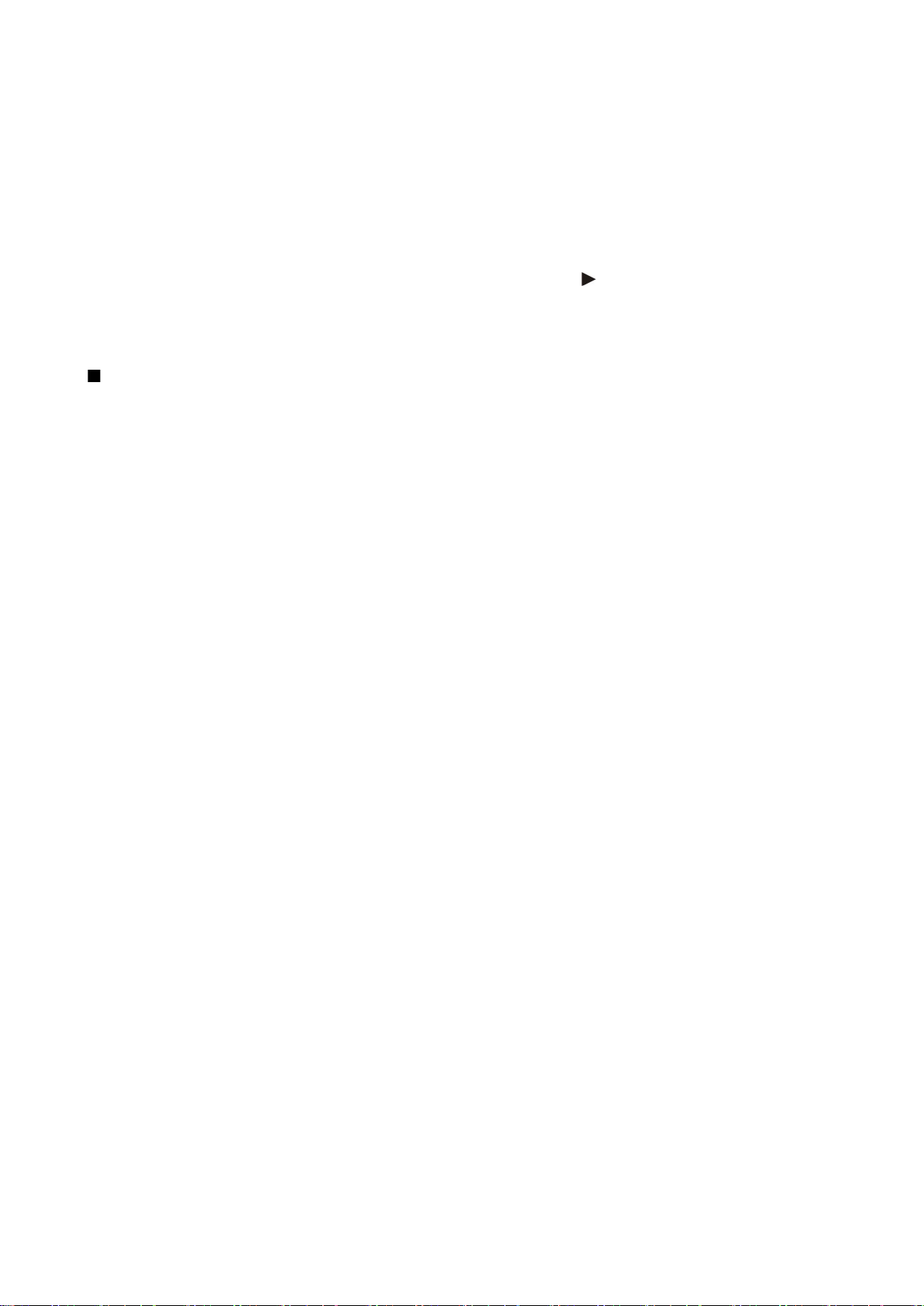
R y š i a i i r b a l s o p r o g r a m o s
Paspauskite balso klavišą ir įjungsite Diktofonas. Jei įsiregistravote tiesioginiam ryšiui, balso klavišas veiks kaip tiesioginio ryšio
klavišas ir ir neįjungs Diktofonas.
Norėdami įrašyti balso atmintinę, pasirinkite Funkcijos > Naujas garso įrašas. Pasirinkite Pertrauk., jei įrašo metu norite padaryti
pauzę, o norėdami tęsti įrašymą, pasirinkiteĮrašyti. Baigę įrašymą, pasirinkite Stabdyti. Garso įrašas išsaugomas automatiškai.
didžiausia balso įrašo trukmė yra 60 sekundžių, tačiau ji priklauso ir nuo laisvos atminties kiekio aparato atmintyje arba
atminties kortelėje.
Balso įrašo atkūrimas
Norėdami klausytis balso įrašo, kurį ką tik įrašėte, pasirinkite atkūrimo piktogramą. ( ). Jei norite atšaukti atkūrimą, pasirinkite
Stabdyti. Eigos juostelėje rodomas atkūrimo laikas, padėtis ir balso įrašo trukmė.
Norėdami padaryti pauzę balso įrašo atkūrimo metu, pasirinkite Pertrauk.. Paspaudus Atkurti, įrašas atkuriamas toliau.
gauti ar įrašyti balso įrašai yra laikinieji failai. Jeigu norite jas pasilikti, turite jas išsaugoti.
Teksto tartuvė
Pran. skait.
Pran. skait. garsiai skaito jūsų gautus tekstinius pranešimus.
Pasirinkite Meniu > Raštinė > Pran. skait..
Pasirinkite tekstinį pranešimą, kurį norite perskaityti, ir pasirinkite Atkurti. Gavę tekstinį pranešimą, programą Pran. skait. taip
pat galite įjungti spustelėdami skambinimo klavišą.
Norėdami, kad būtų pradėtas skaityti kitas pranešimas iš jūsų prietaiso katalogo Gautieji, spustelėkite kreiptuką dešinėn.
Norėdami, kad būtų pradėtas skaityti ankstesnis pranešimas, spustelėkite kreiptuką kairėn.
Norėdami laikinai sustabdyti skaitymą, spustelėkite skambinimo klavišą. Norėdami tęsti, dar kartą spustelėkite skambinimo
klavišą.
Norėdami baigti skaityti, paspauskite baigimo klavišą.
Tartuvė
Norėdami nustatyti sintetinės kalbos parametrus, pasirinkite Meniu > Priemonės > Tartuvė.
Pasirinkite kurį nors iš toliau išvardytų parametrų.
• Kalba — nustatyti kalbą.
• Balsas — nustatyti balsą. Balsas priklauso nuo kalbos.
• Balso parametrai — nustatyti balso savybes.
Balso savybės
Norėdami nustatyti sintetinio balso savybes, pasirinkite Meniu > Priemonės > Tartuvė > Balso parametrai.
Pasirinkite kurį nors iš toliau išvardytų parametrų.
• Sparta — pasirinkti tarimo spartą.
• Garsumas — nustatyti tarimo garsumą.
Balso valdymas
Norėdami valdyti pasirinktos kalbos balsus, pasirinkite Meniu > Priemonės > Tartuvė.
Pažymėkite balsą ir pasirinkite reikiamas funkcijas iš toliau išvardytųjų.
• Atkurti balsą — klausytis pasirinkto balso.
• Balso informacija — peržiūrėti informaciją apie balsą.
• Ištrinti — ištrinti pasirinktą balsą.
Copyright © 2006 Nokia. All Rights Reserved. 28
Page 29

4. Adr. knyga
Pasirinkite Meniu > Adr. knyga.
Galite tvarkyti visą savo turimą informaciją apie adresatus, pvz., telefono numerius ir adresus. Pridėkite prie adresato asmeninę
melodiją, balso žymą arba paveikslėlį. Siųskite adresatų informaciją į suderintus aparatus arba gaukite adresatų informaciją,
pvz., vizitines korteles, iš suderintų aparatų ir įtraukite ją į savo adresatų sąrašą.
Jei norite įtraukti adresatą, pasirinkite Funkcijos > Naujas adresatas. Įrašykite adresato informaciją ir pasirinkite Atlikta.
Norėdami redaguoti informaciją adresato kortelėje, pažymėkite adresatą ir pasirinkite Funkcijos > Redaguoti. Pasirinkite kurį
nors iš toliau išvardytų parametrų.
• Pridėti miniatiūrą — įtraukite vaizdelį, kuris bus rodomas, kai adresatas paskambins jums. Šis atvaizdas turi būti iš anksto
išsaugotas aparate arba atminties kortelėje.
• Pašalinti miniatiūrą — ištrinkite adresato kortelėje esantį atvaizdą.
• Nauji duomenys — į adresato kortelę įtraukite informacijos laukų, pvz., Pareigos.
• Ištrinti duomenis — ištrinkite bet kuriuos duomenis, įtrauktus į adresato kortelę.
• Pervardyti laukelį — redaguokite adresato kortelės laukų pavadinimus.
Adresatų grupių tvarkymas
Sukurkite adresatų grupę, kad galėtumėte siųsti tekstines arba el. pašto žinutes keliems gavėjams vienu metu.
1. Paslinkite į dešinę ir pasirinkite Funkcijos > Nauja grupė.
2. Įrašykite grupės pavadinimą arba naudokite numatytąjį pavadinimą, tada pasirinkite Gerai.
3. Atidarykite grupę ir pasirinkite Funkcijos > Įtraukti narius.
4. Žymikliu paryškinkite kiekvieną adresatą, kurį norite įtraukti į grupę, ir spaudami kreiptuką jį pažymėkite.
5. Pasirinkite Gerai, ir visi pažymėti adresatai bus įtraukti į grupę.
Adresatų grupių vaizde pasirinkus Funkcijos, galimos šios pasirinktys:
• TR funkcijos — pradėkite tiesioginį ryšį tiek su vienu asmeniu, tiek su grupe, arba siųskite prašymą perskambinti;
• Atidaryti — atidarykite adresatų grupę ir peržiūrėkite grupės narius.
• Naujas pranešimas — Pranešimo siuntimas.
• Nauja grupė — sukurkite naują adresatų grupę.
• Ištrinti — ištrinkite adresatų grupę.
• Pervardyti — pakeiskite adresatų grupės pavadinimą.
• Skambėjimo tonas — susiekite skambėjimo toną su adresatų grupe.
• Adr. knygos inform. — peržiūrėkite adresatų grupės informaciją.
• Parametrai — nustatykite vardo rodmens parametrus adresatų grupės nariams.
Norėdami pašalinti adresatą iš adresatų grupės, atidarykite šią adresatų grupę. Pažymėkite adresatą, kurį norite ištrinti ir
pasirinkite Funkcijos > Pašalinti iš grupės > Taip.
Patarimas: Norėdami patikrinti, kuriai grupei priklauso adresatas, pasirinkite Meniu > Adr. knyga. Suraskite ir
pažymėkite adresato kortelę, tada pasirinkite Funkcijos > Priklauso grupėms.
Norėdami peržiūrėti arba pakeisti informaciją apie adresatą, įtrauktą į adresatų grupę, atidarykite šią adresatų grupę.
Pažymėkite adresatą, kurio informaciją pageidaujate peržiūrėti arba pakeisti, ir pasirinkite Funkcijos. Pasirinkite kurį nors iš
toliau išvardytų parametrų.
• Atidaryti — atidaro adresatą ir rodo adresato informaciją.
• Skambinti — skambinti adresatui.
• Naujas pranešimas — sukurkite ir išsiųskite tekstinę žinutę arba daugiaformatį pranešimą tam adresatui.
• Pašalinti iš grupės — pašalinkite adresatą iš adresatų grupės.
• Priklauso grupėms — peržiūrėkite visas adresatų grupes, į kurias įtrauktas adresatas.
Numatytosios informacijos tvarkymas
Su adresatu susiekite numatytąjį numerį arba adresą, kad galėtumėte lengvai surinkti numerį arba išsiųsti žinutę numatytuoju
numeriu arba adresu, net jeigu šiam adresatui išsaugoti keli numeriai arba adresai.
Norėdami pakeisti adresato numatytąją informaciją, atidarykite tą adresatą ir pasirinkite Funkcijos > Numatyt. duomenys.
Pasirinkite numerį ar adresą, kurį norite naudoti kaip numatytąjį, paskui pasirinkite Gerai.
Adresato kortelėje numatytasis numeris ar adresas yra pabraukti.
Copyright © 2006 Nokia. All Rights Reserved. 29
Page 30

A d r . k n y g a
Adresatų kopijavimas iš SIM į aparato atmintį ir atvirkščiai
Informacijos apie galimybę naudotis SIM kortelės paslaugomis teiraukitės savo SIM kortelės pardavėjo. Pardavėjas gali būti
paslaugų teikėjas, tinklo operatorius ar kitas pardavėjas.
Norėdami nukopijuoti adresatus iš SIM kortelės į aparato atmintį, pasirinkite Funkcijos > SIM adresatai > SIM katalogas ir
atidarykite SIM katalogą. Pažymėkite kopijuotinus adresatus ir pasirinkite Žymėti visus, kad būtų nukopijuoti visi adresatai.
Pasirinkite Funkcijos > Kopijuoti į Adr. kn..
Norėdami nukopijuoti adresatus iš aparato atminties į SIM kortelę, pasirinkite Funkcijos > Kopijuoti į SIM kat.. Pažymėkite
kopijuotinus adresatus ir pasirinkite Žymėti visus, kad būtų nukopijuoti visi adresatai. Pasirinkite Funkcijos > Kopijuoti į SIM
kat..
Pasirinkite Funkcijos > SIM adresatai > SIM katalogas, kad matytumėte vardus ir numerius, saugomus SIM kortelėje. Atidarę SIM
katalogą, galite įtraukti, taisyti ar kopijuoti numerius į Adr. knyga, taip pat skambinti.
Skambėjimo tonų siejimas su adresatais
Skambėjimo toną susiekite su adresatu arba adresatų grupe. Jei užmezgant ryšį siunčiamas skambinančiojo numeris, jūsų
aparatas atpažįsta šį numerį, ir kai adresatas jums skambina, skamba šis skambėjimo tonas.
Norėdami susieti tam tikrą skambėjimo toną su adresatu arba adresatų grupe, atidarykite adresatą arba adresatų grupę ir
pasirinkite Funkcijos > Skambėjimo tonas. Atidaromas skambėjimo tonų sąrašas. Pažymėkite skambėjimo toną, kurį norite
naudoti, ir pasirinkite Gerai.
Jei norite ištrinti skambėjimo toną, skambėjimo tonų sąraše pasirinkite Numatyt. tonas.
Vizitinės kortelės
Pasirinkite Meniu > Adr. knyga.
Adresatų korteles galite siųsti, gauti, peržiūrėti ir išsaugoti kaip vizitines korteles „vCard“ arba „Nokia Compact Business Card“
formatu.
Galite siųsti vizitines korteles į pritaikytus aparatus, naudodami SMS, MMS arba el. paštą, taip pat infraraudonųjų spindulių arba
„Bluetooth“ ryšį.
Norėdami išsiųsti vizitinę kortelę, iš adresatų sąrašo pasirinkite adresato kortelę, paskui pasirinkite Funkcijos > Siųsti. Pasirinkite
Tekstiniu pranešimu, Daugiaformačiu pranešimu, El. paštu, „Bluetooth“ ryšiu arba IR ryšiu. Įveskite telefono numerį arba
adresatą, arba įtraukite gavėją iš adresatų sąrašo. Pasirinkite Funkcijos > Siųsti. Jei nuspręsite siųsti adresato kortelę SMS
pranešimu, ji bus nusiųsta be atvaizdų.
Norėdami peržiūrėti gautą vizitinę kortelę, rodomame pranešime pasirinkite Atidaryti arba atidarykite žinutę iš gautų žinučių
katalogo, esančio Pranešim..
Norėdami išsaugoti vizitinę kortelę, kai gaunama žinutė pasirodo aparate, pasirinkite Funkcijos > Išsaugoti viz. kort..
Norėdami išsaugoti gautą vizitinę kortelę, pasirinkite Funkcijos > Išsaugoti viz. kort..
Norėdami ištrinti gautą vizitinę kortelę, pasirinkite Funkcijos > Ištrinti.
Copyright © 2006 Nokia. All Rights Reserved. 30
Page 31

5. Kalendor.
Pasirinkite Meniu > Kalendor..
Programą Kalendor. galite naudoti svarbiems įvykiams ir susitikimams pasižymėti. Taip pat galite nustatyti, kad apie
kalendoriuje pažymėtus įvykius būtų įspėjama signalu.
Kalendoriaus duomenis galite sinchronizuoti su suderinamu kompiuteriu, naudodami „Nokia PC Suite“. Informacija apie
sinchronizavimą pateikta programų paketo „PC Suite“ vadove.
Kalendoriaus įrašų kūrimas
Galite sukurti keturių rūšių kalendoriaus įrašus:
• Susitikimas įrašus, kurie turi tam tikrą laiką ir datą.
• Pastaba įrašai taikomi ne konkrečiam laikui, o visai dienai. Programos savaitės vaizde bendrieji užrašai nerodomi.
• Sukaktis įrašai primena apie gimtadienius ir kitas ypatingas dienas. Jie taikomi ne kuriam nors dienos laikui, o konkrečiai
dienai. Sukakčių įrašai kartojami kasmet.
• Darbas įrašai, kurie primena apie užduotį, kurią reikia atlikti ne iki tam tikro dienos laiko, o iki nustatytos datos.
Norėdami sukurti kalendoriaus įrašą, slinkdami žymikliu pažymėkite datą ir pasirinkite Funkcijos > Naujas įrašas. Pasirinkite
įrašo tipą. Susitikimų ir sukakčių įrašų, bendro pobūdžio užrašų ir darbų aprašų parametrai skiriasi.
Pasirinkite reikiamus parametrus iš toliau išvardytųjų:
• Tema arba Proga — įveskite įrašo apibūdinimą.
• Vieta — įveskite reikalingą informaciją apie vietą.
• Pradžios laikas — įveskite pradžios laiką.
• Pabaigos laikas — įveskite pabaigos laiką.
• Pradžios data arba Data — įveskite laiką, kada pradėti, arba įvykio datą.
• Pabaigos data — įveskite pabaigos datą.
• Signalas — nustatykite, kad apie susitikimų ir sukakčių įrašus būtų įspėjama signalu. Signalas rodomas Dienos vaizdas.
• Kartojimas — nurodykite, ar įrašas turi būti kartojamas, ir jo kartojimo intervalą. Nurodykite kartojimo rūšį, intervalą ir
pabaigos datą.
• Sinchronizavimas — Jeigu pasirinksite Privatus, kalendoriaus įrašą galėsite matyti tik jūs, o visi kiti, žiūrintys šį kalendorių,
įrašo nematys. Jeigu pasirinksite Viešas, kalendoriaus įrašą matys visi, peržiūrintys jūsų kalendorių. Jeigu pasirinksite Nėra,
kalendoriaus įrašas nebus nukopijuotas į jūsų asmeninį kompiuterį, kai vykdysite sinchronizaciją.
Patarimas: Patikrinkite, ar teisingą miestą pasirinkote programoje Laikrodis, nes pakeitus miestą, kuriame esate, ir jo
laiko juostą, gali pasikeisti kalendoriaus įrašų laikas.
Norėdami atidaryti ir taisyti įrašą, pažymėkite įrašą ir pasirinkite Funkcijos > Atidaryti. Galite taisyti įvairiuose programos
laukuose esančią informaciją.
Patarimas: Taisydami arba trindami pasikartojantį įrašą, pasirinkite, kaip turi įvykti pokytis. Jeigu pasirinksite Visi
kalendoriaus įrašai ištrinti, visi pasikartojantys įrašai bus ištrinti. Jeigu pasirinksite Ištrinti įrašus, ištrinamas tik esamas
įrašas.
Darbai
Galite sukurti ir tvarkyti užduotį ar užduočių, kurias reikia atlikti iki tam tikros dienos, sąrašą. Kuriant kiekvieną užduotį, galima
nurodyti jos atlikimo terminą ir nustatyti signalą.
Norėdami atidaryti darbų aprašų sąrašą, pasirinkite Funkcijos > Darbotvarkė.
Norėdami sukurti naują darbo aprašą, pasirinkite Funkcijos > Naujas įrašas > Darbo aprašas. Laukelyje Tema parašykite užduotį.
Galite nurodyti užduoties atlikimo terminą, nustatyti signalą ir nurodyti pirmenybę. Pirmenybės piktogramos yra ( ! ) Aukšta ir
( - ) Žema. Įprasta pirmenybė nežymima piktograma.
Norėdami pažymėti užduotį kaip atliktą, darbų sąraše pažymėkite ją ir pasirinkite Funkcijos > Žymėti kaip atliktą.
Jei norite atkurti užduotį, pažymėkite ją darbų sąraše ir pasirinkite Funkcijos > Žym. kaip neatliktą.
Kalendoriaus parametrai
Pasirinkite Funkcijos > Parametrai, jei norite keisti Kalend. signalo tonas, Numatytasis vaizdas, Pirma savaitės diena ir Savaitės
vaizdo pav..
Copyright © 2006 Nokia. All Rights Reserved. 31
Page 32

K a l e n d o r .
Kalendoriaus vaizdai
Norėdami perjungti kalendoriaus vaizdą, atidarę bet kurį vaizdą pasirinkite Funkcijos. Sąraše pasirinkite vaizdo rūšį.
Patarimas: Peržiūrėdami Kalendor. bet kokiame vaizde, paspauskite *, kad galėtumėte greitai perjungti vaizdą.
Norėdami peržiūrėti esamos dienos įrašus atidarę mėnesio vaizdą, paspauskite #.
Norėdami nustatyti numatytojo kalendoriaus vaizdą, pasirinkite Funkcijos > Parametrai > Numatytasis vaizdas > Mėnesio
vaizdas , Savaitės vaizdas, Dienos vaizdas arba Darbų aprašų vaizdas.
Norėdami kalendoriaus vaizde peržiūrėti konkrečią datą, pasirinkite Funkcijos > Rodyti datą. įveskite datą ir pasirinkite Gerai.
Patarimas: Norėdami greitai pereiti į artimiausią datą su suplanuotu įvykiu, paspauskite #.
Mėnesio vaizdas vienu metu galite peržiūrėti visą mėnesį. Kiekvienoje eilutėje rodoma viena datų savaitė. Rodomas aktyvusis
mėnuo, o aktyvioji diena yra arba šiandien, arba paskutinė peržiūrėta diena. Aktyvioji diena pažymėta spalvotu kvadratu. Dienos,
kuriomis numatyti įvykiai, pažymėtos mažu trikampiu dešiniame kampe apačioje. Norėdami perjungti mėnesio dienas ir dienos
įrašus, slinkite žymikliu.
Patarimas: Peržiūrėdami Kalendorius bet kokiame vaizde, paspauskite *, kad galėtumėte greitai perjungti vaizdą.
Kai ekrane rodomas vaizdas Savaitės vaizdas, pasirinktos savaitės įvykiai rodomi septynių dienų langeliuose. Šiandienos data
apibraukta spalvotu kvadratu. Bendro pobūdžio užrašai ir sukaktys nustatomos iki 8 val. ryto.
Norėdami pakeisti pirmą savaitės dieną, pasirinkite Funkcijos > Parametrai > Pirma savaitės diena.
Vaizde Dienos vaizdas pateikti pasirinktos dienos įrašai. Įvykiai išdėstyti laiko tinklelyje pagal jų pradžios laiką. Norėdami
peržiūrėti ankstesnės ar kitos dienos įrašus, spauskite atitinkamą rodyklę.
Vaizde Darbų aprašų vaizdas pateikti pasirinktos dienos darbai.
Kalendoriaus įrašų siuntimas
Norėdami išsiųsti kalendoriaus įrašą į suderinamą įrenginį, pažymėkite įrašą ir pasirinkite Funkcijos > Siųsti > Tekstiniu
pranešimu, Daugiaformačiu pranešimu, El. paštu, „Bluetooth“ ryšiu arba IR ryšiu.
Gauto kalendoriaus įrašo įtraukimas į kalendorių
Taip pat galite gauti kalendoriaus įrašą kaip priedą.
Norėdami įtraukti gautą kalendoriaus įrašą į savo kalendorių, atidarykite žinutės kalendoriaus įrašo priedą ir pasirinkite
Funkcijos > Išsaug. Kalendoriuje. Įrašas įtraukiamas į jūsų numatytąjį kalendorių.
Copyright © 2006 Nokia. All Rights Reserved. 32
Page 33

6. Pranešimai
Pasirinkite Meniu > Pranešim..
Prieš išsiunčiant ar priimanti pranešimus, gali tekti atlikti toliau išvardytas procedūras:
• įstatyti galiojančią SIM kortelę į aparatą ir būti korinio tinklo veikimo zonoje;
• Patikrinti, ar tinkle galima siųsti jūsų pageidaujamo tipo pranešimus ir įjungti šią paslaugą savo SIM kortelėje.
• Aparate nustatyti interneto prieigos taško parametrus. Žr. „Prieigos taškai“ psl. 73.
• Aparate nustatyti el. pašto paskyros parametrus. Žr. „El. pašto paskyros parametrai“ psl. 41.
• Aparate nustatyti SMS parametrus. Žr. „Tekstinių pranešimų parametrai“ psl. 36.
• Aparate nustatyti MMS parametrus. Žr. „Daugiaformačių pranešimų parametrai“ psl. 39.
Aparatas gali būti atpažinęs SIM kortelės tiekėjus ir automatiškai nustatyti kai kuriuos pranešimo parametrus. Jei tai nevyksta,
jums gali tekti parametrus nustatyti rankiniu būdu arba susisiekti su savo paslaugos teikėju, tinklo operatoriumi ar interneto
paslaugos teikėju ir konfigūruoti parametrus.
Programa Pranešim. sąrašo formatu rodo kiekvienos rūšies pranešimų katalogus. Naujausi pranešimai rodomi kiekvieno
katalogo pradžioje.
Pasirinkite kurį nors iš toliau išvardytų parametrų:
• Naujas praneš. — Sukurti ir siųsti naują tekstinį, daugiaformatį arba el. pašto pranešimą.
• Gautieji — Priimtų pranešimų, išskyrus el. laiškus ir transliacijos pranešimus, peržiūra
• Mano katalogai — Kurkite savo katalogus pranešimams ir ruošiniams laikyti.
• Pašto dėžutė — Skaitykite ir atsakykite į el. laiškus.
• Juodraščiai — Talpinti neišsiųstus pranešimus.
• Išsiųstieji — Talpinti išsiųstus pranešimus.
• Siunčiamieji — Peržiūrėti pranešimus, kurie turi būti siunčiami.
• Ataskaitos — Peržiūrėti informaciją apie išsiųstų pranešimų pristatymą.
Sutvarkyti pranešimus
Norėdami sukurti naują katalogą ir jame tvarkyti pranešimus, pasirinkite Mano katalogai > Funkcijos > Naujas katalogas.
Parašykite katalogo pavadinimą ir pasirinkite Gerai.
Norėdami pervardyti katalogą, pasirinkite jį ir Funkcijos > Pervardyti katalogą. Parašykite katalogo pavadinimą ir pasirinkite
Gerai. Pervardyti galite tik savo pačių sukurtus katalogus.
Norėdami perkelti pranešimą į kitą katalogą, atidarykite pranešimą ir pasirinkite Funkcijos > Perkelti į katalogą, katalogą ir
Gerai.
Norėdami surikiuoti pranešimus tam tikra tvarka, pasirinkite Funkcijos > Rikiuoti pagal. Galite rikiuoti pranešimus pagal Datą,
Siuntėją, Temą arba Pranešimo rūšį.
Norėdami peržiūrėti pranešimo savybes, pasirinkite jį ir Funkcijos > Praneš. informacija.
Gautų pranešimų dėžutė
Pasirinkite Meniu > Pranešim. > Gautieji.
Norėdami peržiūrėti kurį nors pranešimą, pažymėkite jį ir paspauskite kreiptuką.
Norėdami persiųsti išsiųstą ar priimtą pranešimą, atidarykite jį ir pasirinkite Funkcijos > Persiųsti. Gali nepavykti persiųsti kai
kurių pranešimų.
Jei norite atsakyti į pranešimą, atidarykite jį ir pasirinkite Funkcijos > Atsakyti.
Mano katalogai
Norėdami peržiūrėti pranešimus, išsaugotus jūsų kataloguose, arba pasinaudoti ruošiniais, pasirinkite Mano katalogai.
Norėdami peržiūrėti pranešimą, pažymėkite jį ir paspauskite kreiptuką.
Norėdami peržiūrėti, taisyti arba siųsti pranešimų ruošinius, pasirinkite Ruošiniai ir paspauskite kreiptuką.
Pasirinkite Funkcijos ir iš toliau išvardytųjų:
Copyright © 2006 Nokia. All Rights Reserved. 33
Page 34

P r a n e š i m a i
• Naujas praneš. — rašyti ir siųsti pranešimą;
• Rikiuoti pagal — išdėlioti savo pranešimus pagal siuntėją, tipą ar kitą kriterijų;
• Perkelti į katalogą — išsaugoti pranešimą kitame kataloge. Pažymėkite katalogą ir pasirinkite Gerai.
• Naujas katalogas — Kurti naujus katalogus.
Esamos funkcijos gali kisti.
Norėdami ištrinti atvaizdą ar katalogą, pažymėkite jį ir paspauskite trynimo klavišą.
pranešimų juodraščiai
Pranešimai, kuriuos sukūrėte, bet dar neišsiuntėte, yra saugomi kataloge Juodraščiai.
Norėdami peržiūrėti ar taisyti pranešimą, pažymėkite jį ir paspauskite kreiptuką.
Norėdami siųsti pranešimą, pasirinkite Funkcijos > Siųsti.
Norėdami ištrinti pranešimą, slinkdami žymikliu jį pažymėkite ir paspauskite trynimo klavišą.
Patarimas: Norėdami ištrinti iš karto keletą pranešimų, pasirinkite kiekvieną iš jų tuo pačiu metu spausdami taisymo
klavišą ir kreiptuką. Ties tokiais pranešimais bus rodoma varnelė. Pažymėjus norimus pranešimus, paspauskite trynimo
klavišą.
Išsiųsti pranešimai
20 paskutiniųjų jūsų išsiųstų pranešimų yra automatiškai išsaugomi kataloge Išsiųstieji. Norėdami pakeisti išsaugomų
pranešimų skaičių, pasirinkite Pranešim. ir Funkcijos > Parametrai > Kiti.
Pasirinkite Funkcijos ir pasirinkite iš toliau išvardytųjų:
• Naujas praneš. — rašyti ir siųsti pranešimą;
• Praneš. informacija. — peržiūrėti informaciją apie pranešimą;
• Rikiuoti pagal — išdėlioti savo pranešimus pagal siuntėją, tipą ar kitą kriterijų;
• Perkelti į katalogą — išsaugoti pranešimą kitame kataloge. Pažymėkite katalogą ir pasirinkite Gerai.
• Naujas katalogas — Kurti naujus katalogus.
Patarimas: Norėdami perkelti iš karto keletą pranešimų, pasirinkite kiekvieną iš jų ir tuo pačiu metu spausdami
taisymo klavišą ir kreiptuką pažymėsite kiekvieną iš jų. Pažymėjus norimus pranešimus, pasirinkite Funkcijos >
Perkelti į katalogą.
Esamos funkcijos gali kisti.
Norėdami ištrinti pranešimą, slinkdami žymikliu jį pažymėkite ir paspauskite trynimo klavišą.
Siunčiamų pranešimų katalogas
Pasirinkite Meniu > Pranešim. > Siunčiamieji.
Norėdami siųsti pranešimą iš Siunčiamieji, pasirinkite pranešimą ir Funkcijos > Siųsti.
Norėdami atšaukti pranešimo siuntimą Siunčiamieji, pasirinkite pranešimą ir Funkcijos > Atidėti siuntimą.
Siuntimo ataskaitos
Norėdami žinoti, ar jūsų tekstiniai ir daugiaformačiai pranešimai pasiekė adresatą, pasirinkite Ataskaitos.
Galite priimti arba atmesti siuntimo ataskaitas, parinkę atitinkamus tekstinių ir daugiaformačių pranešimų parametrus.
Pasirinkite Funkcijos > Parametrai > Tekst. pran. arba Daugiaformatis pran. > Gavimo ataskaita.
Patarimas: Norėdami paskambinti pranešimo gavėjui, pasirinkite siuntimo ataskaitą ir paspauskite skambinimo
klavišą.
Pranešimų parametrai
Pasirinkite Funkcijos > Parametrai.
Norėdami nustatyti arba keisti įvairių rūšių pranešimų parametrus, pasirinkite Tekstinis pranešimas, Daugiaformatis pran., El.
paštas, Paslaug. pranešimas, Transliacija arba Kiti.
Žr. „Tekstinių pranešimų parametrai“ psl. 36.
Žr. „Daugiaformačių pranešimų parametrai“ psl. 39.
Žr. „El. pašto paskyros parametrai“ psl. 41.
Copyright © 2006 Nokia. All Rights Reserved. 34
Page 35

P r a n e š i m a i
Kiti parametrai
Pasirinkite Meniu > Pranešim. > Funkcijos > Parametrai > Kiti.
Pasirinkite reikiamus parametrus iš toliau išvardytųjų:
• Išsaug. išsiųstus pr. — Pasirinkite, ar norite, kad išsiųsti pranešimai būtų saugomi kataloge Išsiųstieji.
• Išsaug. pran. skaičius — Įveskite skaičių, kiek išsiųstų pranešimų norite išsaugoti. Kai šis skaičius pasiekiamas, ištrinamas
seniausias pranešimas.
• Naudojama atmintis — Pasirinkite, ar norite, kad būtų išsaugomi jūsų gauti pranešimai. Pranešimus atminties kortelėje galite
išsaugoti tik tuomet, jei atminties kortelė yra įdėta.
• Naujų el. lšk. signalai — Pasirinkite, ar norite gauti įspėjimą, kai į jūsų pašto dėžutę ateina naujas pranešimas.
• Lauk. režimas įjungtas — Pasirinkite pranešimų katalogą (pvz., jūsų pašto dėžutės arba el. pašto paskyrų), kurią norite matyti
aktyviajame parengties režime.
• Katalogo išdėstymas — Nustatykite, kaip norite, kad būtų rodomi pranešimai pašto dėžutėje.
Parametrai, kuriuos galima keisti, gali būti skirtingi.
Tekstinių pranešimų centro parametrai
Pasirinkite Funkcijos > Parametrai > Tekst. pran. > Pranešimų centrai.
Norėdami keisti pranešimų centrus, pasirinkite pranešimų centrą ir Funkcijos > Redaguoti.
Norėdami įtraukti naujus pranešimų centrus, pasirinkite Funkcijos > Naujas pr. centras.
Norėdami ištrinti pranešimų centrus, pasirinkite pranešimų centrą ir paspauskite trynimo klavišą.
Tekstiniai pranešimai
Šiuo prietaisu galima siųsti ilgesnius nei įprastus tekstinius pranešimus. Ilgi pranešimai išskaidomi ir siunčiami dviem ar daugiau
pranešimų. Paslaugos teikėjas gali imti mokestį už kiekvieną atskirai siunčiamą pranešimo dalį. Rašmenys su diakritiniais ir
kitais ženklais, taip pat dauguma kai kurių kalbų, pavyzdžiui, kinų, rašmenų užima daugiau vietos, todėl vienu pranešimu galima
išsiųsti mažiau rašmenų.
Tekstinių pranešimų rašymas ir siuntimas
Pasirinkite Meniu > Pranešim. > Naujas praneš. > Tekst. pranešimas.
1. Įkėlę žymeklį į laukelį Gavėjas, paspauskite kreiptuką. Tada pasirinkite gavėjus iš katalogo Adr. knyga. Taip pat galite įrašyti
gavėjų mobiliųjų telefonų numerius rankiniu būdu. Jei norite įrašyti daugiau nei vieną numerį, atskirkite numerius
kabliataškiais. Norėdami įterpti kabliataškį, paspauskite *.
2. Parašykite pranešimą. Norėdami naudoti ruošinį, pasirinkite Funkcijos > Įterpti > Ruošinį.
3. Norėdami išsiųsti el. laišką, pasirinkite Funkcijos > Siųsti.
Tekstinių pranešimų siuntimo funkcijos
Norėdami nustatyti tekstinio pranešimo siuntimo funkcijas, pasirinkite Funkcijos > Siuntimo funkcijos.
Nustatykite toliau aprašytus parametrus.
• Naud. pran. centras — Pasirinkite pranešimų centrą, į kurį turi būti nusiųstas pranešimas.
• Rašmenų koduotė — Jei norite, kad rašmenys būtų automatiškai keičiami kitos kodavimo sistemos rašmenimis (kai
įmanoma), pasirinkite Mažoji koduotė.
• Gavimo ataskaita — Norėdami, kad tinklas atsiųstų ataskaitas apie jūsų pranešimų pristatymą (tinklo paslauga), pasirinkite
Taip.
• Pranešimo galiojimas — pasirinkite, kiek laiko pranešimų centras turi bandyti siųsti jūsų pranešimą, jeigu jo nepavyksta
išsiųsti pirmuoju bandymu (tinklo paslauga). Jei su gavėju ryšio užmegzti nepavyksta per nustatytą pranešimo galiojimo
laikotarpį, pranešimas pašalinamas iš pranešimų centro.
• Siunč. pran. formatas — pakeisti pranešimo formatą į kurį nors iš šių: Tekstas, Faksograma, Praneš. į gaviklį arba El. laiškas.
Keiskite šį parametrą tik tada, kai tikrai žinote, jog jūsų pranešimų centras gali paversti tekstinius pranešimus kitų formatų
pranešimais. Kreipkitės į savo tinklo operatorių.
• Ats. per tą patį cntr. — pasirinkti, ar norite, kad atsakomasis pranešimas būtų siunčiamas jums tuo pačiu tekstinių pranešimų
centro numeriu (tinklo paslauga).
Atsakymas į gautus tekstinius pranešimus
Jei norite atsakyti į tekstinį pranešimą, atidarykite jį iš katalogoGautieji. Pasirinkite Funkcijos > Atsakyti. Parašykite pranešimą
ir pasirinkite Funkcijos > Siųsti.
Norėdami paskambinti tekstinio pranešimo siuntėjui, atidarykite pranešimą iš katalogo Gautieji ir pasirinkite Funkcijos >
Skambinti.
Copyright © 2006 Nokia. All Rights Reserved. 35
Page 36

P r a n e š i m a i
Tekstiniai pranešimai SIM kortelėje
Jūsų SIM kortelėje gali būti tekstinių pranešimų. Prieš peržiūrėdami SIM pranešimus, turite nukopijuoti juos į prietaiso katalogą.
Nukopijavę pranešimus į katalogą, galite peržiūrėti juos arba ištrinti iš SIM kortelės.
Pasirinkite Funkcijos > SIM pranešimai.
1. Norėdami pažymėti kiekvieną pranešimą, pasirinkite Funkcijos > Žymėti, nežymėti > Žymėti arba Žymėti visus.
2. Pasirinkite Funkcijos > Kopijuoti.
3. Norėdami pradėti kopijuoti, pasirinkite katalogą ir Gerai.
Norėdami peržiūrėti SIM kortelės pranešimus, atidarykite katalogą, į kurį nukopijavote pranešimus ir atidarykite pranešimą.
Norėdami ištrinti SIM kortelėje esantį tekstinį pranešimą, pasirinkite jį ir paspauskite ištrynimo klavišą.
Tekstinių pranešimų parametrai
Pasirinkite Funkcijos > Parametrai > Tekst. pran..
Nustatykite toliau aprašytus parametrus.
• Pranešimų centrai — peržiūrėti galimus jūsų prietaise nustatytus pranešimų centrus.
• Naud. pran. centras — pasirinkti pranešimų centrą, į kurį turi būti nusiųstas pranešimas.
• Rašmenų koduotė — Jei norite, kad rašmenys būtų automatiškai keičiami kitos kodavimo sistemos rašmenimis (kai
įmanoma), pasirinkite Mažoji koduotė.
• Gavimo ataskaita — Norėdami, kad tinklas atsiųstų ataskaitas apie jūsų pranešimų pristatymą (tinklo paslauga), pasirinkite
Taip.
• Pranešimo galiojimas — pasirinkti, kiek laiko pranešimų centras turi bandyti siųsti jūsų pranešimą, jeigu jo nepavyksta išsiųsti
pirmuoju bandymu (tinklo paslauga). Jei su gavėju ryšio užmegzti nepavyksta per nustatytą pranešimo galiojimo laikotarpį,
pranešimas pašalinamas iš pranešimų centro.
• Siunč. pran. formatas — pakeisti pranešimo formatą į kurį nors iš šių: Tekstas, Faksograma, Praneš. į gaviklį arba El. laiškas.
Keiskite šį parametrą tik tada, kai tikrai žinote, jog jūsų pranešimų centras gali paversti tekstinius pranešimus kitų formatų
pranešimais. Kreipkitės į savo tinklo operatorių.
• Pageidaujamas ryšys — rinktis pageidaujamą ryšio, kuriuo ketinate siųsti tekstinius pranešimus iš savo prietaiso, rūšį.
• Ats. per tą patį cntr. — pasirinkti, ar norite, kad atsakomasis pranešimas būtų siunčiamas jums tuo pačiu tekstinių pranešimų
centro numeriu (tinklo paslauga).
Grafiniai pranešimai
Pastaba: grafinių pranešimų funkciją galima naudoti, jei tokią paslaugą teikia tinklo operatorius arba paslaugos
teikėjas. Tik tie prietaisai, kuriuose yra grafinių pranešimų funkcijos, gali priimti ir rodyti grafinius pranešimus.
Pasirinkite Meniu > Pranešim..
Norėdami pamatyti grafinį pranešimą, atidarykite pranešimą iš Gautieji katalogo.
Pasirinkite Funkcijos ir pasirinkite iš toliau išvardytųjų:
• Praneš. informacija — peržiūrėti informaciją apie pranešimą;
• Perkelti į katalogą — išsaugoti pranešimą kitame kataloge;
• Įtraukti į Adr. knygą — įtraukti pranešimo siuntėją į savo adresatų katalogą;
• Ieškoti — surasti telefono numerius ir adresus, kurie gali būti pranešime.
Grafinių pranešimų persiuntimas
Dėl autorių teisių apsaugos gali būti draudžiama kopijuoti, keisti, perduoti ar persiųsti kai kuriuos atvaizdus, skambėjimo tonus
ir kitą medžiagą.
1. Gautieji režime atidarykite grafinį pranešimą ir pasirinkite Funkcijos > Persiųsti.
2. Gavėjas laukelyje įveskite gavėjo numerį arba paspauskite kreiptuką, norėdami įtraukti gavėją iš Adr. knyga. Jei norite įrašyti
daugiau nei vieną numerį, atskirkite numerius kabliataškiais. Norėdami įterpti kabliataškį, paspauskite *.
3. Surinkite pranešimo tekstą. Tekstas gali būti sudarytas iš 120 simbolių. Norėdami naudotis ruošiniu, pasirinkite Funkcijos >
Įterpti > Ruošinį.
4. Jei norite siųsti pranešimą, paspauskite skambinimo klavišą.
Patarimas: Norėdami pašalinti paveikslėlį iš pranešimo, pasirinkite Funkcijos > Pašalinti paveikslėlį.
Daugiaformačiai pranešimai
Daugiaformačiame pranešime (MMS) gali būti tekstas ir objektai, tokie kaip atvaizdai, garso įrašai ar vaizdo įrašai.
Copyright © 2006 Nokia. All Rights Reserved. 36
Page 37

P r a n e š i m a i
Pastaba: Tik tie prietaisai, kuriuose yra suderinamos funkcijos, gali priimti ir rodyti daugiaformačius pranešimus. Kaip
bus rodomas pranešimas, priklauso nuo jį priėmusio prietaiso.
Kad galėtumėte iš savo aparato siųsti ir į jį priimti daugiaformačius pranešimus, turite nustatyti daugiaformačių pranešimų
parametrus. Jūsų aparatas gali būti atpažinęs SIM kortelės teikėjus ir automatiškai nustatyti daugiaformačio pranešimo
parametrus. Jei taip nėra, išsamesnės informacijos kreipkitės į savo paslaugų teikėją. Žr. „Daugiaformačių pranešimų
parametrai“ psl. 39.
Daugiaformačių pranešimų kūrimas ir siuntimas
Įprastai daugiaformačių pranešimų paslauga yra įjungta.
Pasirinkite Naujas praneš. > Daugiaform. praneš..
Dėl autorių teisių apsaugos gali būti draudžiama kopijuoti, keisti, perduoti ar persiųsti kai kuriuos atvaizdus, skambėjimo tonus
ir kitą medžiagą.
1. Gavėjas laukelyje, paspauskite kreiptuką ir pasirinksite gavėjus iš Adr. knyga arba įveskite gavėjų mobiliųjų telefonų numerius
ar el. pašto adresus rankiniu būdu.
2. Tema laukelyje įrašykite pranešimo temą. Norėdami pakeisti matomus laukelius, pasirinkite Funkcijos > Adresų laukeliai.
3. Įrašykite pranešimo tekstą ir pasirinkę Funkcijos > Įterpti objektą įrašykite garso ir vaizdo failo objektus. Galite įrašyti
objektus, tokius kaip Atvaizdą, Garso įrašą arba Vaizdo įrašą.
Belaidžiame tinkle gali būti ribojamas siunčiamų MMS pranešimų dydis. Jei pridėjus paveikslėlį viršijamas leistinas pranešimo
dydis, prietaisas gali sumažinti paveikslėlį tiek, kad MMS pranešimo dydis neviršytų nustatytos ribos.
4. Kiekvienoje jūsų pranešimo skaidrėje gali būti tik vienas vaizdo ar garso įrašas. Norėdami įterpti daugiau skaidrių į savo
pranešimą, pasirinkite Funkcijos > Įterpti naują > Skaidrę. Norėdami keisti skaidrių tvarką savo pranešime, pasirinkite
Funkcijos > Perkelti.
5. Norėdami peržiūrėti daugiaformatį pranešimą prieš jo siuntimą, pasirinkite Funkcijos > Peržiūrėti.
6. Norėdami išsiųsti daugiaformatį pranešimą paspauskite kreiptuką.
Patarimas: Daugiaformačius pranešimus taip pat galite kurti tiesiai iš kai kurių programų, pavyzdžiui, Adresų knyga
ir Galerija.
Norint trinti objektą iš daugiaformačio pranešimo, pasirinkite Funkcijos > Pašalinti.
Daugiaformačių pranešimų siuntimo parametrai
Pasirinkite Funkcijos > Siuntimo funkcijos ir šias pasirinktis:
• Gavimo ataskaita — Pasirinkite Taip, jei norite, kad jums praneštų, kai jūsų išsiųstas pranešimas sėkmingai pasieks gavėją.
Daugiaformačio pranešimo, išsiųsto el. pašto adresu, siuntimo ataskaitos galite negauti.
• Pranešimo galiojimas — Pasirinkite, kiek laiko pranešimų centras turi bandyti siųsti jūsų pranešimą. Jei su pranešimo gavėju
ryšio užmegzti nepavyksta per nustatytą pranešimo galiojimo laikotarpį, pranešimas pašalinamas iš daugiaformačių
pranešimų centro. Tinklo paslaugos teikėjas tokias paslaugas teikia. Ilgiausiai yra didžiausias laiko tarpas, kurį gali suteikti
tinklo paslaugos teikėjas.
Pateikčių kūrimas
Pasirinkite Naujas praneš. > Daugiaform. praneš..
1. Gavėjas laukelyje, paspauskite kreiptuką ir pasirinksite gavėjus iš Adr. knyga arba įveskite gavėjų mobiliųjų telefonų numerius
ar el. pašto adresus rankiniu būdu.
2. Pasirinkite Funkcijos > Sukurti pateiktį ir pateikties ruošinį.
Patarimas: Ruošinys gali nustatyti, kuriuos garso ir vaizdo failo objektus galite įtraukti į pateiktį, kur jie atsiras, bei
efektus, kurie rodomi tarp atvaizdų ir skaidrių.
3. Pažymėkite teksto vietą ir įrašykite tekstą.
4. Norėdami įterpti atvaizdus, vaizdo įrašus ar užrašus į savo pateiktį, pažymėkite atitinkamą objekto vietą ir pasirinkite
Funkcijos > Įterpti.
Patarimas: Norėdami judėti tarp objekto vietų, slinkite aukštyn ir žemyn.
5. Norėdami įtraukti skaidres, pasirinkite Įterpti > Naują skaidrę.
6. Pasirinkite Funkcijos ir iš toliau išvardytųjų:
• Peržiūrėti — pažiūrėti, kaip atrodo atidaryta jūsų garso ir vaizdo failo pateiktis. Daugiaformates pateiktis galima pažiūrėti
tik pritaikytuose įrenginiuose, kuriuose įmanoma rodyti pateiktis. Skirtinguose įrenginiuose pateiktys gali atrodyti skirtingai.
• Fono parametrai — pasirinkti pateikties fono spalvą ir foninius atvaizdus skirtingoms skaidrėms;
• Efektų parametrai — pasirinkti efektus tarp skirtingų atvaizdų ir skaidrių.
Copyright © 2006 Nokia. All Rights Reserved. 37
Page 38

P r a n e š i m a i
Daugiaformačių pateikčių neįmanoma sukurti, jei MMS kūrimo režimas yra Apribotasis. Norėdami pakeisti MMS kūrimo
režimas, pasirinite Pranešim. > Funkcijos > Parametrai > Daugiaformatis pran..
Esamos funkcijos gali kisti.
Jei norite daugiaformatę pateiktį, paspauskite skambinimo klavišą.
Patarimas: Norėdami išsaugoti pranešimą Juodraščiai, bet jo nesiųsti, pasirinkite Atlikta.
Daugiaformačių pranešimų gavimas ir atsakymas į juos
Svarbu žinoti: daugiaformačių pranešimų objektai gali turėti virusų ar gali kitaip pakenkti jūsų prietaisui ar
kompiuteriui. Neatidarykite priedo, jei nesate įsitikinę siuntėjo patikimumu.
Kad galėtumėte iš savo aparato siųsti ir į jį priimti daugiaformačius pranešimus, turite nustatyti daugiaformačių pranešimų
parametrus. Jūsų aparatas gali būti atpažinęs SIM kortelės teikėjus ir automatiškai nustatyti daugiaformačio pranešimo
parametrus. Jei taip nėra, išsamesnės informacijos kreipkitės į savo paslaugų teikėją. Žr. „Daugiaformačių pranešimų
parametrai“ psl. 39.
Jei gausite daugiaformačių pranešimų su objektais, kurių aparatas neatpažįsta, tai tokių objektų negalėsite peržiūrėti.
1. Norėdami atsakyti į daugiaformatį pranešimą, atidarykite jį iš Gautieji, ir pasirinkite Funkcijos > Atsakyti.
2. Pasirinkite Funkcijos > Siuntėjui ir atsakykite siuntėjui daugiaformačiu pranešimu, arba Funkcijos > Tekstiniu pranešimu ir
atsakysite siuntėjui tekstiniu pranešimu.
Patarimas: Norėdami nusiųsti atsakymą keliems gavėjams, pasirinkite Funkcijos > Įrašyti gavėją ir pasirinkite
gavėjus iš adresatų sąrašo, arba įrašykite gavėjų telefono numerius arba el.pašto adresus rankiniu būdu Gavėjas
laukelyje.
3. Surinkite pranešimo tekstą ir paspaudę kreiptuką išsiųskite jį.
Pateikčių peržiūra
Atidarykite Gautieji, pažymėkite daugiaformatį pranešimą, kuriame yra pateiktis, ir paspauskite kreiptuką. Pažymėkite pateiktį
ir paspauskite kreiptuką.
Norėdami sustabdyti pateiktį, paspauskite bet kurį pasirinkties klavišą, esantį žemiau ekrano.
Po to, kai padarėte pauzę pateiktyje arba atkūrimas sustoja, pasirinkite Funkcijos ir iš šių:
• Atidaryti nuorodą — atidaryti internetinio tinklapio nuorodą ir naršyti internetiniame puslapyje;
• Įj. slinkties režimą — pažymėti teksto ar atvaizdo negalima, nes jie netelpa ekrane;
• Tęsti — tęsti pateikties atkūrimą;
• Atkurti — kartoti pateiktį nuo pradžių;
• Ieškoti — rasti telefono numerius ir el. pašto adresus, arba internetinių tinklapių adresus, kurie gali būti pateiktyje. Šiuos
telefono numerius ir adresus galite naudoti skambinimui, pranešimų siuntimui ar kuriant žymas.
Esamos funkcijos gali kisti.
Garso ir vaizdo failo objektų rodymas
Atidarykite Gautieji, pažymėkite gautą daugiaformatį pranešimą ir paspauskite kreiptuką. Pasirinkite Funkcijos > Objektai.
Norėdami peržiūrėti ar atkurti garso ar vaizdo failo objektą, pažymėkite jį ir paspauskite kreiptuką.
Garso ir vaizdo failo objektuose ir pranešimų prieduose gali būti virusai ir kita kenksminga programinė įranga. Neatidarykite
jokio objekto ar priedo, jei nesate įsitikinę siuntėjo patikimumu.
Norėdami išsaugoti garso ir vaizdo failo objektą atitinkamoje programoje, pažymėkite jį ir pasirinkite Funkcijos > Išsaugoti.
Norėdami siųsti garso ir vaizdo failo objektą į pritaikytus įrenginius, pažymėkite jį ir pasirinkite Funkcijos > Siųsti.
Patarimas: Jei gavote daugiaformačių pranešimų, kuriuose yra garso ir vaizdo failo objektų, ir kurių jūsų įrenginyje
negalima peržiūrėti, jūs, galbūt, galite nusiųsti šiuos objektus į kitą įrenginį, tokį kaip kompiuteris.
Daugiaformačių priedų peržiūra ir išsaugojimas
Norėdami peržiūrėti daugiaformačius pranešimus kaip baigtas pateiktis, atidarykite pranešima ir pasirinkite Funkcijos > Rodyti
pateiktį.
Patarimas: Jei daugiaformatį objektą esate pasirinkę daugiaformačiame pranešime, norėdami peržiūrėti arba atkurti
pasirinkite Žiūrėti atvaizdą, Groti garso įrašą arba Atkurti vaizdo įrašą.
Norėdami peržiūrėti priedo pavadinimą ar dydį, atidarykite pranešimą ir pasirinkite Funkcijos > Objektai.
Norėdami išsaugoti garso ar vaizdo objektą, pasirinkite Funkcijos > Objektai, objektą ir Funkcijos > Išsaugoti.
Copyright © 2006 Nokia. All Rights Reserved. 38
Page 39

P r a n e š i m a i
Daugiaformačių pranešimų parametrai
Pasirinkite Funkcijos > Parametrai > Daugiaformatis pran..
Nustatykite šiuos parametrus:
• Atvaizdo dydis — Norėdami pakeisti daugiaformačio pranešimo mastelį pasirinkite Mažas arba Didelis. Pasirinkite Pradinis
(-ė), norėdami išlaikyti pradinį daugiaformačio pranešimo dydį.
• MMS kūrimo režimas — Pasirinkite Apribotasis, norėdami, kada aparatas kontroliuotų įdedamą į daugiaformatį pranešimą
informaciją, kurios neremia tinklas ar priimantis aparatas. Norėdami gauti įspėjimus apie tokios informacijos įdėjimą,
pasirinkite Perspėjamasis. Norėdami sukurti daugiaformatį pranešimą be prisegamo priedo apribojimų, pasirinkite
Laisvasis. Jei jūs pasirinksite Apribotasis, daugiaformačio pranešimo sukurti nebus įmanoma.
• Naud. prieigos taškas — Pasirinkite numatytąjį prieigos tašką, norėdami prisijungti prie daugiaformačių pranešimų centro.
Jums galite nepavykti pakeisti numatytojo prieigos taško, jei jis yra iš anksto nustatytas jūsų aparate paslaugos teikėjo.
• Dgf. pran. priėmimas — Pasirinkite Visada automatinis, norėdami daugiaformačius pranešimus visada priimti automatiškai,
Automat. namų tinkle, norėdami gauti perspėjimą apie naują daugiaformatį pranešimą, kurį galite priimti iš pranešimo
centro (pavyzdžiui, kai jūs keliaujate užsienyje ir esate už savo namų tinklo ribų),Rankinis, norėdami iš pranešimų centro
daugiaformačius pranešimus priimti rankiniu būdu arba Išjungtas, norėdami neleisti priimti jokių daugiaformačių
pranešimų.
• Priimti anon. praneš. — Pasirinkite, ar norite priimti pranešimus iš nežinomų siuntėjų.
• Priimti reklamą — Pasirinkite, ar norite priimti reklaminius pranešimus.
• Gavimo ataskaita — Pasirinkite Taip, norėdami, kad išsiųsto pranešimo būklė būtų rodoma žurnale (tinklo paslauga).
Daugiaformačio pranešimo, išsiųsto el. pašto adresu, siuntimo ataskaitos galite negauti.
• Atsisak. siųsti atask. — Pasirinkite Taip, norėdami siųsti priimtų daugiaformačių pranešimų pristatymo ataskaitas iš savo
aparato.
• Pranešimo galiojimas — Pasirinkite, kiek laiko pranešimų centras turi bandyti siųsti jūsų pranešimą (tinklo paslauga). Jei su
pranešimo gavėju ryšio užmegzti nepavyksta per nustatytą pranešimo galiojimo laikotarpį, pranešimas pašalinamas iš
daugiaformačių pranešimų centro. Ilgiausiai yra maksimalus laikas, leidžiamas tinklo.
El. pašto pranešimai
Norėdami gauti ir siųsti el. laiškus, turite užsisakyti pašto dėžutės paslaugą. Šią paslaugą gali pasiūlyti interneto paslaugos
teikėjas, tinklo paslaugų teikėjas arba jūsų įmonė. Jūsų įrenginys yra pritaikytas prie interneto standartų SMTP, IMAP4 (1
peržiūros) ir POP3, taip pat darbui su skirtingais el. laiškų tiesioginio persiuntimo sprendimais. Kiti el. pašto paslaugos teikėjai
gali siūlyti paslaugas, kurių parametrai ar savybės skiriasi nuo aprašytųjų šiame vartotojo vadove. Daugiau informacijos gausite
susisiekę su savo el. pašto ar paslaugos teikėju.
Prieš išsiųsdami, priimdami, parsisiųsdami, atsakydami ir persiųsdami aparate esančius el. laiškus, tai pat turite:
• Konfigūruoti interneto prieigos tašką.
• Nustatyti el. pašto paskyrą ir teisingai nustatyti el. pašto parametrus. Žr. „El. pašto paskyros parametrai“ psl. 41.
Vykdykite nurodymus, kuriuos jums pateikė tolimosios pašto dėžutės ir interneto paslaugų teikėjai. Teisingų parametrų
kreipkitės į tinklo ir interneto paslaugų teikėjus ar operatorių.
El. pašto nustatymas
Jeigu pasirenkate Pašto dėžutė ir nenustatėte savo el. pašto dėžutės parametrų, pamatysite prašymą tai padaryti. Norėdami
nustatyti el. pašto paskyros parametrus pašto dėžutės vadovo pagalba, pasirinkite Taip.
1. Norėdami įvesti el. pašto parametrus, pasirinkite Pradėti.
2. Būdami Pašto dėžutės rūšis, pasirinkite IMAP4 arba POP3 ir pasirinkite Toliau.
Patarimas: POP3 yra biuro pašto protokolo versija, naudojama el. pašto ar interneto pašto pranešimams kaupti ir
priimti. IMAP4 yra interneto pranešimo prieigos protokolas, kuris suteikia prieigą ir leidžia tvarkyti el. pašto
pranešimus, kai jie vis dar yra el. pašto serveryje. Tokiu atveju galite pasirinkti, kuriuos pranešimus parsiųsti į savo
aparatą.
3. Mano el. pašto adr. įveskite savo el. pašto adresą. Norėdami įterpti @ arba kitus specialius simbolius, paspauskite *. Norėdami
įterpti sustabdymą, paspauskite 1. Pasirinkite Toliau.
4. Priim. pašto serveris įveskite tolimojo serverio adresą, per kurį siunčiami jūsų el. laiškai ir pasirinkite Toliau.
5. Siunč. pašto serveris įveskite tolimojo serverio adresą, per kurį siunčiami jūsų el. laiškai ir pasirinkite Toliau. Priklausomai
nuo jūsų mobiliojo ryšio operatoriaus, gali būti, kad turėsite naudoti ne jūsų el. pašto paslaugos teikėjo, o mobiliojo ryšio
operatoriaus siunčiamo pašto serverį.
6. Prieigos taškas pasirinkite interneto prieigos tašką, kuriuo bus naudojamasi, kai aparatas priims el. laiškus. Jei pasirinksite
Visada klausti, kiekvieną kartą, kai aparatas pradės el. pašto priėmimą, bus klausiama, kurį interneto prieigos tašką naudoti,
tačiau jei jūs pasirinksite prieigos tašką, aparatas juo automatiškai naudosis užmezgant ryšį. Pasirinkite Toliau.
Žr. „Prieigos taškai“ psl. 73.
Copyright © 2006 Nokia. All Rights Reserved. 39
Page 40

P r a n e š i m a i
7. Įveskite naujos pašto dėžutės pavadinimą ir pasirinkite Baigti.
Kai sukuriate naują pašto dėžutę, jos pavadinimas pakeičia Pašto dėžutėankstesnį pavadinimą Pranešim.pagrindiniame
programos vaizde. Galite turėti iki šešių pašto dėžučių.
Pasirinkite savo numatytąją pašto dėžutę
Jei nustatėte keletą pašto dėžučių, iš jų galite išsirinkti vieną, kuri bus numatytoji. Norėdami nustatyti numatytąją pašto dėžutę,
pasirinkite Funkcijos > Parametrai > El. paštas > Naudojama p. dėžutė ir pašto dėžutę.
Jei nustatėte kelias pašto dėžutes, privalote pasirinkti pašto dėžutę, kuria naudositės kaskart rašydami naują el. laišką.
Prisijungimas prie pašto dėžutės
Jums skirtų laiškų aparatas automatiškai nepriima. Tai atliekama tolimojoje pašto dėžutėje. Norėdami perskaityti jums skirtus
laiškus, pirmiausia turite prisijungti prie tolimosios pašto dėžutės ir pažymėti laiškus, kuriuos norite priimti į savo aparatą.
Norėdami priimti ir siųsti el. laiškus, jums reikia užsisakyti el. pašto paslaugą. Norėdami nustatyti savo įrenginyje el. pašto
dėžutę, pasirinkite Pranešim. > Funkcijos > Parametrai > El. paštas > Funkcijos > Nauja pašto dėžutė. Teisingų parametrų
kreipkitės į savo paslaugų teikėją.
Norėdami priimti gautus el.pašto pranešimus į savo aparatą ir peržiūrėti juos atsijungus nuo interneto, pasirinkite savo pašto
dėžutę Pranešim. pagrindiniame vaizde. Kai bus reikalaujama Užmegzti ryšį su pašto dėžute?, pasirinkite Taip.
Norėdami peržiūrėti el. pašto pranešimus kataloge, pažymėkite katalogą ir paspauskite kreiptuką. Pažymėkite norimą
pranešimą ir paspauskite kreiptuką.
Norėdami persiųsti el. pašto pranešimus į savo įrenginį, pasirinkite Funkcijos > Priimti el. laiškus > Naujus ir priimsite naujus
pranešimus, kurių nepriėmėte ir neperskaitėte, Pasirinktus – jei norite priimti tik pranešimus, kuriuos pasirinkote tolimojoje
pašto dėžutėje, arba Visus, jei norite priimti visus anksčiau nepriimtus pranešimus.
Norėdami atsijungti nuo nuotolinės pašto dėžutės, pasirinkite Funkcijos > Baigti ryšį.
El. pašto peržiūra atsijungus nuo interneto
Atsijungimas nuo interneto reiškia, kad nesate prisijungęs prie tolimosios pašto dėžutės. Tvarkydami savo el. laiškus
neprisijungę prie pašto dėžutės, galite sutaupyti ryšio išlaidų ir dirbti tokiomis sąlygomis, kuriomis draudžiama užmegzti ryšį
su tinklu. Visi pakeitimai, kuriuos atlikote tolimosios pašto dėžutės kataloguose, esančiuose jūsų prietaise, bus atlikti ir
tolimojoje pašto dėžutėje, kai kitą kartą prisijungsite prie interneto ir sinchronizuosite duomenis. Pavyzdžiui, jei atjungę aparatą
nuo interneto ištrinsite iš jo el. laiškus, atitinkami el. laiškai bus ištrinti ir tolimojoje pašto dėžutėje, kai kitą kartą prie jos
prisijungsite.
1. Pasirinkite Pranešim. > Funkcijos > Parametrai > El. paštas. Pasirinkite el. pašto paskyrą ir paspauskite kreiptuką. Norėdami
priimti savo įrenginiu visus pranešimus su priedais, pasirinkite Priėm. parametrai > Priimti el. lšk. dalis > Laišk. su priedais.
2. Atidarykite savo pašto dėžutę ir pasirinkite Funkcijos > Priimti el. laiškus. Norėdami priimti naujus pranešimus, kurių dar
nepriėmėte ir neskaitėte, pasirinkite Naujus, Pasirinktus – jei norite priimti tik pranešimus, kuriuos pasirinkote nuotolinėje
pašto dėžutėje, arba Visus, jei norite priimti visus pranešimus, kurių anksčiau nebuvote priėmę. Įrenginys prisijungia prie
interneto ir prie pašto dėžutės, tada pasiima el. laiškus.
3. Priėmę el. laiškus ir norėdami atsijungti nuo interneto, pasirinkite Funkcijos > Baigti ryšį.
4. Norėdami peržiūrėti el. pašto pranešimą, pažymėkite jį ir paspauskite kreiptuką.
Norėdami, kad veiktų kai kurios funkcijos, jūs turite prisijungti prie tolimosios pašto dėžutės.
Patarimas: Norėdami užsisakyti kitų katalogų tolimojoje pašto dėžutėje, pasirinkite El. pašto parametrai > Priėm.
parametrai > Katalogų prenumerata. El. paštas visuose užsakytuose kataloguose yra atnaujinamas, kai priimate el.
paštą iš tolimosios pašto dėžutės.
El. laiško skaitymas ir atsakymas
Svarbu žinoti: el. laiškai gali turėti virusų ar gali kitaip pakenkti jūsų prietaisui ar kompiuteriui. Neatidarykite priedo,
jei nesate įsitikinę siuntėjo patikimumu.
Norėdami perskaityti el. laišką, pažymėkite jį ir paspauskite kreiptuką.
Norėdami atidaryti priedą, pasirinkite Funkcijos > Priedai. Pažymėkite priedą ir paspauskite kreiptuką.
Norėdami atsakyti tik tam tikro el. laiško siuntėjui, atidarykite el. laišką ir pasirinkite Funkcijos > Atsakyti > Siuntėjui.
Norėdami atsakyti visiems tam tikro el. laiško gavėjams, atidarykite el. laišką ir pasirinkite Funkcijos > Atsakyti > Visiems.
Copyright © 2006 Nokia. All Rights Reserved. 40
Page 41

P r a n e š i m a i
Norėdami trinti priedą iš el. laiško, kurį ruošiatės siųsti, pasirinkite priedą ir Funkcijos > Priedai > Pašalinti.
Patarimas: jeigu atsakote į el. laišką, prie kurio yra pridėta failų, priedai neįtraukiami į atsakymą. Jei persiunčiate gautą
el. laišką, priedai taip pat persiunčiami.
Norėdami nustatyti pranešimo pirmaeiliškumą, pasirinkite Funkcijos > Siuntimo funkcijos > Pirmenybė ir vieną iš esamų
pasirinkčių.
Norėdami paskambinti el. laiško siuntėjui, atidarykite laišką ir pasirinkite Funkcijos > Skambinti.
Norėdami tekstiniu ar daugiaformačiu pranešimu atsakyti el. laiško siuntėjui, atidarykite el. laišką ir pasirinkite Funkcijos >
Naujas pranešimas.
Norėdami persiųsti el. laišką, atidarykite jį ir pasirinkite Funkcijos > Persiųsti.
Pranešimų trynimas
Norėdami atlaisvinti jūsų telefono atmintį, reguliariai trinkite pranešimus iš Gautieji ir Išsiųstieji katalogų, o taip pat trinkite ir
priimtus el. pašto pranešimus.
Norėdami ištrinti pranešimą, slinkdami žymikliu jį pažymėkite ir paspauskite trynimo klavišą.
Galite pasirinkti iš telefono ištrinti vietines el. pašto žinutes, o pradines palikti serveryje, arba galite ištrinti ir vietines el. pašto
žinutes telefone, ir pradines serveryje.
Norėdami ištrinti el. laiškus tik iš aparato, pasirinkite Funkcijos > Ištrinti > Telefono.
Norėdami ištrinti el. laiškus ir iš aparato, ir iš tolimojo serverio, atidarykite el. laišką ir pasirinkite Funkcijos > Ištrinti > Telefono
ir serverio.
El. pašto katalogai
Jei sukūrėte pakatalogius savo IMAP4 pašto dėžutėje tolimajame serveryje, juos galite peržiūrėti ir tvarkyti pasitelkę savo
aparatą. Galite užsisakyti tik savo IMAP4 pašto dėžučių katalogus. Užsisakę katalogus iš tolimosios pašto dėžutės, galėsite
peržiūrėti jų turinį savo aparate.
Norėdami peržiūrėti savo IMAP4 pašto dėžutę, užmegzkite ryšį ir pasirinkite Funkcijos > El. pašto par. > Priėm. parametrai >
Katalogų prenumerata.
Norėdami peržiūrėti tolimąjį katalogą, pasirinkite jį ir Funkcijos > Užsisakyti. Kiekvieną kartą, kai prisijungiate prie pašto dėžutės,
užsakyti katalogai yra atnaujinami. Tai gali kiek užtrukti, jei katalogai yra dideli.
Norėdami atnaujinti katalogų sąrašą, pasirinkite katalogą ir Funkcijos > Atnaujinti katalogus.
El. laiško rašymas ir siuntimas
Norėdami rašyti el. laišką, pasirinkite Funkcijos > Įrašyti gavėją ir pasirinkite el. laiško gavėjo adresus iš adresatų sąrašo arba
įveskite el. laiško adresus Gavėjas laukelyje. Įrašus atskirkite kabliataškiais. Paslinkite žemyn ir naudokitės Kopijos laukeliu,
norėdami siųsti kopiją kitiems gavėjams arba Slp. gav. laukeliu, norėdami siųsti paslėptąją kopiją kitiems gavėjams. Tema
laukelyje įrašykite el. laiško temą. Surinkite savo el. pašto pranešimą teksto srityje ir pasirinkite Funkcijos > Siųsti.
Norėdami pridėti failą prie el. laiško, pasirinkite Funkcijos > Įterpti. Pasirinkite priedą, kurį norite pridėti prie el. laiško. Pavyzdžiui,
galite pridėti atvaizdus, garso įrašus, užrašus, raštinės paketo ir kitus failus.
Norėdami nustatyti el. laiško išsiuntimo laiką, pasirinkite Funkcijos > Siuntimo funkcijos > Siųsti pranešimą. Pasirinkite
Nedelsiant arba Kito ryšio metu, jeigu dirbate atsijungę nuo interneto.
El. pašto pranešimai prieš juos išsiunčiant kaupiami Siunčiamieji kataloge. Jeigu jūsų laiškai neišsiunčiami nedelsiant, galite
atidaryti katalogą Siunčiamieji ir sustabdyti arba tęsti el. laiško siuntimą, o taip pat peržiūrėti el. laišką.
El. pašto paskyros parametrai
Pasirinkite Meniu > Pranešim. > Funkcijos > Parametrai > El. paštas.
Parametrai, kuriuos galima keisti, gali būti skirtingi. Kai kurie parametrai gali būti iš anksto nustatyti jūsų paslaugos teikėjo.
Jei bandysite tvarkyti pašto dėžutės parametrus prieš tai neparengę el. pašto paskyros, atsidarys pašto dėžutės vadovas, su
kurio pagalba galėsite parengti el. pašto paskyrą.
Gautų el. laiškų parametrai
Pasirinkite Priimamasis el. paštas ir iš toliau išvardytų parametrų:
• Vartotojo vardas — Įveskite el. pašto paslaugos vartotojo vardą.
• Slaptažodis — Įveskite el. pašto paslaugos vartotojo slaptažodį.
• Priim. pašto serveris — Įveskite jūsų el. laiškus priimančio serverio adresą arba pavadinimą.
Copyright © 2006 Nokia. All Rights Reserved. 41
Page 42

P r a n e š i m a i
• Naud. prieigos taškas — Pasirinkite interneto prieigos tašką, kuriuo aparatas naudosis el. pašto pranešimams, kuriuos
gaunate, priimti.
• Numat. pašto dėžutė — Įveskite pašto dėžutės pavadinimą.
• Pašto dėžutės rūšis — Pasirinkite pašto dėžutės protokolą, kurį rekomenduoja naudoti jūsų tolimosios pašto dėžutės teikėjas.
Funkcijos yra POP3 ir IMAP4. Šį parametrą galite nustatyti tik vieną kartą ir nebegalite jo pakeisti, jei išsaugojote arba uždarėte
pašto dėžutės parametrus. Kai tarp telefono ir serverio yra užmegztas ryšys POP3 protokolu, el. laiškai automatiškai
neatnaujinami. Jei norite pamatyti naujausius el. laiškus, turite atsijungti ir vėl prisijungti prie savo pašto dėžutės.
• Saugumas (prievad.) — Pasirinkite apsaugos funkciją, kuri naudojama ryšio saugumui padidinti.
• Prievadas — Nustatykite ryšio prievadą.
• APOP saugus įjung. (tik POP3) — Jungdamiesi prie pašto dėžutės, naudokitės POP3 protokolu, norėdami šifruoti slaptažodžių
siuntimą į tolimąjį el. pašto serverį.
Išsiųstų el. laiškų parametrai
Pasirinkite Siunč. el. paštas ir iš toliau išvardytų parametrų:
• Mano el. pašto adr. — Įveskite el. pašto adresą, kurį jums pateikė paslaugos teikėjas. Atsakymai į jūsų pranešimus bus
siunčiami šiuo adresu.
• Vartotojo vardas — Įveskite el. pašto paslaugos vartotojo vardą.
• Slaptažodis — Įveskite el. pašto paslaugos vartotojo slaptažodį.
• Siunč. pašto serveris — Įveskite jūsų el. laiškus siunčiančio kompiuterio IP adresą arba pavadinimą. Gali būti, jog galėsite
naudotis tik savo tinklo operatoriaus siunčiamojo pašto serveriu. Išsamesnės informacijos kreipkitės į paslaugų teikėją.
• Naud. prieigos taškas — Pasirinkite interneto prieigos tašką, kuriuo aparatas naudosis siunčiamiems el. pašto pranešimams,
kuriuos gaunate, siųsti.
• Saugumas (prievad.) — Pasirinkite apsaugos funkciją, kuri naudojama ryšio saugumui su tolimąja pašto dėžute užtikrinti.
• Prievadas — Nustatykite ryšio prievadą.
Vartotojo parametrai Pasirinkite Vartotojo parametrai ir iš toliau išvardytų parametrų:
• Mano vardas — Įveskite vardą, kuris bus matomas prieš jūsų el. pašto adresą, siunčiamuose el. pašto pranešimuose.
• Atsakyti — Pasirinkite, ar norite, kad atsakymai būtų nukreipiami kitu adresu. Pasirinkite Įjungta ir įrašykite el. pašto adresą,
kuriuo norite nukreipti atsakymus. Galite įrašyti tik vieną adresą, kuriuo nukreipiami atsakymai.
• Trinti el. laiškus iš — Pasirinkite, ar norite ištrinti el. laiškus tik iš įrenginio ar ir iš įrenginio, ir serverio. Jei norite patvirtinti
kuriuos el. laiškus trinti, kai kaskart trinsite el. laiškus, pasirinkite Visada klausti.
• Siųsti pranešimą — Pasirinkite, jei norite nedelsdami išsiųsti el. laišką, jei norite išsiųsti el. laišką kitą kartą, kai priimsite
naujus el. laiškus, arba jei norite perkelti laišką į katalogą „Outbox“, iš kurio jį galėsite išsiųsti vėliau.
• Siųsti kopiją sau — Pasirinkite, ar norite išsaugoti el. pašto kopiją tolimojoje pašto dėžutėje ir adresu, nurodytu Mano el.
pašto adr. Siunč. el. paštas parametrams.
• Pridėti parašą — Pasirinkite, ar norite pridėti parašą prie savo el. pašto pranešimų.
• Naujų el. lšk. signalai — Pasirinkite, ar pašto dėžutėje atsiradus naujam laiškui turi būti perspėjama, pavyzdžiui, garso signalu
ar pranešimu ekrane.
• Numatytoji koduotė — Pasirinite pageidaujamą ženklų kodavimo metodą.
Priėmimo parametrai
Pasirinkite Priėm. parametrai ir iš toliau išvardytų parametrų:
• Priimti el. lšk. dalis (tik POP3 pašto dėžutėms) — Pasirinkite, ar norite priimti tik el. laiškų antraštes, kuriose yra informacija
apie siuntėją, temą ir datą, patį el. laišką ar el. laišką su priedais.
• Priimamas kiekis — Nurodykite, kiek el. laiškų norite parsisiųsti iš tolimojo serverio į savo pašto dėžutę.
• IMAP4 katal. adresas (tik IMAP4 pašto dėžutėms) — Nurodykite užsakomų katalogų adresą.
• Katalogų prenumerata (tik IMAP4 pašto dėžutėms) — Užsisakykite kitus katalogus tolimojoje pašto dėžutėje ir priimkite
turinį iš tų katalogų.
Automatinio priėmimo parametrai
Pasirinkite Automat. priėmimas ir iš toliau išvardytų parametrų:
• Priimti antraštes — Pasirinkite, ar norite gauti pranešimus, kai į jūsų pašto dėžutę atsiunčiamas naujas el. paštas. Pasirinkite
Taip, visada, norėdami, kad iš tolimosios jūsų pašto dėžutės nauji el. pašto pranešimai visada būtų priimami automatiškai,
arba Tik namų tinkle, norėdami, kad nauji pranešimai iš tolimosios jūsų pašto dėžutės būti priimami tik iš jūsų namų tinklo,
o ne kito, pavyzdžiui, keliaujant.
• Priėmimo dienos — Pasirinkite dienas, kuriomis el. paštas yra priimamas į jūsų aparatą.
• Priėmimo valandos — Nustatykite valandas, kuriomis yra priimamas el. paštas.
• Priėmimo dažnis — Pasirinkite laiko intervalą tarp priimamų el. pašto pranešimų.
Momentiniai pranešimai
Pasirinkite Meniu > Ryšiai > MP.
Copyright © 2006 Nokia. All Rights Reserved. 42
Page 43

P r a n e š i m a i
Naudodamiesi momentinių pranešimų (MP) paslauga (tinklo paslauga), galite bendrauti su kitais žmonėmis momentiniais
pranešimais, prisijungti prie teminių diskusijų forumų (MP grupių). Paslaugų teikėjai turi MP serverius, prie kurių galite
prisijungti užsiregistravę MP paslaugai. Paslaugų teikėjai gali teikti skirtingas paslaugas.
Jeigu jūsų belaidžio ryšio paslaugų teikėjas neteikia MP paslaugos, atitinkamo meniu savo prietaise galite nerasti. Išsamesnės
informacijos apie MP paslaugų užsisakymą ir jų kainą teiraukitės savo paslaugų teikėjo. Apie galimybę gauti MP parametrus
teiraukitės tinklo operatoriaus, paslaugų teikėjo arba pardavėjo.
Parametrus specialiuoju tekstiniu pranešimu galite gauti iš tinklo operatoriaus ar paslaugų teikėjo, kuris siūlo MP paslaugą.
Turite išsaugoti parametrus, kurių reikia norint naudotis paslauga. Parametrus galite nustatyti ir rankiniu būdu.
Prisijungimas prie MP serverio
Norėdami bendrauti su MP vartotoju ar vartotojais, peržiūrėti ir tvarkyti savo MP adresatų informaciją, turite įsiregistruoti
momentinių pranešimų serveryje. Įjunkite MP ir pasirinkite Funkcijos > Įsiregistruoti. Kad įsiregistruotumėte paslaugai, įveskite
savo specialųjį vartotojo adresą, slaptažodį ir paspauskite kreiptuką. Vartotojo vardą, slaptažodį ir kitus įsiregistravimo
parametrus jums turėtų pranešti paslaugos teikėjas, kai užsisakote paslaugą.
Patarimas: Jei norite, kad momentinių pranešimų programa prisijungtų prie serverio automatiškai, kai įjungiate
programą, pasirinkite Funkcijos > Parametrai > Serverio parametrai > Įsireg. MP serveryje > Atidarius progr..
MP vartotojų arba MP grupių paieška
Norėdami ieškoti MP vartotojų ir specialiųjų vartotojų adresų, pasirinkite MP adresatai > Funkcijos > Nauj. MP adresatas >
Ieškoti. Galite ieškoti pagal Dalyvio vardą, Vartotojo adresą, Telefono numerį ir El. pašto adresą.
Norėdami ieškoti MP grupių ir specialiųjų grupių adresų, pasirinkite MP grupės > Funkcijos > Ieškoti. Galite ieškoti pagal Grupės
pavadinimą, Temą ir Narius (specialųjį vartotojo adresą).
Pažymėkite surastą MP vartotoją ar grupę, pasirinkite Funkcijos ir reikiamas funkcijas iš toliau išvardytųjų.
• Nauja paieška — pradėti naują paiešką.
• Daugiau rezultatų — peržiūrėti likusius rastus MP vartotojus ar grupes (jeigu jų yra).
• Ankstesni rezultatai — peržiūrėti MP vartotojus ar grupes, surastus ankstesnės paieškos metu.
• Atidaryti diskusiją — pradėti diskusiją su vartotoju, jei šis yra įsijungęs.
• Į MP adresatus — išsaugoti vartotoją kuriame nors iš jūsų MP adresatų sąrašų.
• Siųsti kvietimą — kviesti MP vartotoją į MP grupę.
• Blokavimo funkcijos — neleisti arba leisti priimti pranešimus iš MP vartotojo.
• Tapti nariu(-e) — prisijungti prie MP grupės.
• Išsaugoti — išsaugoti grupę.
Diskusijos su vienu MP vartotoju
Vaizde Diskusijos rodomas sąrašas dalyvių, su kuriais užmezgėte atskiras diskusijas. Aktyvios diskusijos automatiškai
uždaromos, kai uždarote programą MP.
Jei norite peržiūrėti kurią nors diskusiją, pažymėkite ją ir paspauskite kreiptuką.
Norėdami tęsti diskusiją, parašykite pranešimą ir paspauskite kreiptuką.
Norėdami vėl atidaryti diskusijų sąrašą nebaigdami aktyvios diskusijos, pasirinkite Atgal. Norėdami uždaryti diskusiją,
pasirinkite Funkcijos > Baigti diskusiją.
Norėdami pradėti naują diskusiją, pasirinkite Funkcijos > Nauja diskusija. Su nauju adresatu galite pradėti naują diskusiją net
tada, kai nebaigėte ankstesnės diskusijos. Tačiau negalite turėti dviejų aktyvių diskusijų su tuo pačiu adresatu.
Norėdami įterpti atvaizdą į momentinį pranešimą, pasirinkite Funkcijos > Siųsti atvaizdą ir atvaizdą, kurį norite išsiųsti.
Norėdami išsaugoti diskusijos dalyvį savo MP adresatų sąraše, pasirinkite Funkcijos > Į MP adresatus.
Norėdami išsaugoti diskusiją, neuždarydami diskusijos vaizdo pasirinkite Funkcijos > Įrašyti pokalbį. Diskusija išsaugoma kaip
tekstinis failas, kurį galima atidaryti ir peržiūrėti programoje Užrašai.
Norėdami siųsti automatinius atsakymus į priimamus pranešimus, pasirinkite Funkcijos > Įjungti autoatsak. Atlikę aprašytus
veiksmus, vis dar galite gauti pranešimus.
MP grupės
Norėdami pamatyti sąrašą MP grupių, kurias sukūrėte ar prie kurių esate prisijungę, pasirinkite MP grupės.
Meniu MP grupės rodomas tik tada, kai esate įsiregistravę MP serveryje (kai įjungėte MP programą) ir serveryje veikia bendravimo
MP grupėse paslauga.
Norėdami sukurti MP grupę, pasirinkite Funkcijos > Kurti naują grupę.
Copyright © 2006 Nokia. All Rights Reserved. 43
Page 44

P r a n e š i m a i
Norėdami prisijungti prie MP grupės arba tęsti diskusiją grupėje, pažymėkite grupę ir paspauskite kreiptuką. Parašykite
pranešimą ir, norėdami jį išsiųsti, paspauskite skambinimo klavišą.
Jeigu grupės, prie kurios norite prisijungti, sąraše nėra, tačiau žinote jos specialųjį adresą, pasirinkite Funkcijos > Nauja
grupė.
Norėdami išeiti iš MP grupės, pasirinkite Funkcijos > Išeiti iš MP grupės.
Taip pat galite pasirinkti Funkcijos ir reikiamas funkcijas iš toliau išvardytųjų.
• Grupė — pasirinkite Išsaugoti, jei norite išsaugoti grupę savo MP grupių sąraše, Žiūrėti dalyvius — peržiūrėti grupės narių
sąrašą, Parametrai — nustatyti grupės parametrus. Šią funkciją galite pasirinkti tik turėdami teisę nustatinėti grupės
parametrus.
• Įsiregistruoti — prisijungti prie momentinių pranešimų serverio, jei neįsiregistravote programos įjungimo metu.
• Išsiregistruoti — atsijungti nuo MP serverio.
• Parametrai — tvarkyti momentinių pranešimų programos ar serverio parametrus.
Norėdami pašalinti MP grupę, paspauskite ištrynimo klavišą.
Diskusijos grupėse
Norėdami prisijungti prie diskusijos, pasirinkite grupę.
Pasirinkite Funkcijos ir iš toliau išvardytųjų:
• Įterpti veiduką — įterpti veiduką į pranešimą.
• Siųsti asmen. žinutę — siųsti asmeninį pranešimą vienam ar keliems (tačiau ne visiems) MP grupės nariams.
• Atsakyti — siųsti pranešimą tik atidaryto pranešimo siuntėjui.
• Persiųsti — persiųsti atidarytą pranešimą kitai MP grupei ar adresatui.
• Siųsti kvietimą — kviesti MP vartotoją prisijungti prie grupės.
• Išeiti iš MP grupės — baigti bendrauti momentiniais pranešimais grupėje.
• Grupė — pasirinkite Išsaugoti, jei norite išsaugoti grupę savo MP grupių sąraše, Žiūrėti dalyvius — peržiūrėti grupės narių
sąrašą, Parametrai — nustatyti grupės parametrus. Šią funkciją galite pasirinkti tik turėdami teisę nustatinėti grupės
parametrus.
• Įrašyti pokalbį — išsaugoti diskusijos grupėje kopiją.
Norėdami išsiųsti pranešimą, parašykite jį ir paspauskite skambinimo klavišą.
MP grupės parametrai
Pasirinkite MP grupės > Funkcijos > Grupė > Parametrai.
MP grupės parametrus galite nustatyti, jei turite grupės parametrų tvarkymo teises.
Pasirinkite reikiamus parametrus iš toliau išvardytųjų:
• Grupės pavadinimas: — įvardyti MP grupę.
• Grupės adresas — grupės adresas sukuriamas automatiškai ir jo sukurti iš naujo ar pakeisti negalima.
• Grupės tema — įrašyti diskusijos grupėje temą.
• Sveikinimas — įrašyti sveikinimą, kurį matys visi prie grupės prisijungę MP vartotojai.
• Grupės dydis — nurodyti didžiausią skaičių MP vartotojų, kurie gali prisijungti prie grupės.
• Leisti paiešką — nurodyti, ar MP vartotojai gali rasti sukurtą grupę paieškos metu.
• Redagavimo teisės — Jei norite suteikti grupės parametrų tvarkymo teises kitiems grupės nariams, pasirinkite Išrinktieji >
Funkcijos > Naujas redaktorius. Parametrų tvarkymo teises turintys MP vartotojai gali tvarkyti grupės parametrus ir kviesti
kitus vartotojus prisijungti prie grupės arba uždrausti jiems lankytis grupėje.
• Grupės nariai — Jei norite uždaryti grupę ir leisti prie jos prisijungti tik pasirinktiems MP vartotojams, pasirinkite Tik
išrinktieji > Funkcijos > Įtraukti narį.
• Atribotieji — Jei norite uždrausti kai kuriems MP vartotojams prisijungti prie grupės, pasirinkite Funkcijos > Į
„Atribotuosius“.
• Leisti asmen. žinutes — Jei norite uždrausti grupės nariams siuntinėti vienas kitam asmeninius pranešimus, pasirinkite Ne.
Grupės tvarkymo teisės
Norėdami suteikti MP grupės tvarkymo teises jos nariams arba jas atimti, pažymėkite MP grupę ir pasirinkite Funkcijos >
Grupė > Parametrai > Redagavimo teisės > Išrinktieji.
Patarimas: Grupės tvarkymo teises turintys MP vartotojai gali tvarkyti grupės parametrus ir kviesti kitus vartotojus
prisijungti prie grupės arba uždrausti jiems lankytis grupėje.
Jei norite suteikti grupės tvarkymo teises jos nariams, pasirinkite Funkcijos > Naujas redaktorius ir reikiamas funkcijas iš toliau
išvardytųjų.
• Iš MP adresatų — įtraukti vieną ar kelis MP adresatus.
• Įveskite vart. adresą — įvesti specialųjį MP vartotojo adresą.
Norėdami atimti grupės tvarkymo teises iš jos nario, pasirinkite Funkcijos > Pašalinti.
Copyright © 2006 Nokia. All Rights Reserved. 44
Page 45

P r a n e š i m a i
Draudimas lankytis grupėse
Pažymėkite MP grupę ir pasirinkite Funkcijos > Grupė > Parametrai > Atribotieji.
Jei norite uždrausti MP vartotojams prisijungti prie grupės, pasirinkite Funkcijos > Į „Atribotuosius“ ir reikiamas funkcijas iš
toliau išvardytųjų.
• Iš MP adresatų — neleisti vienam ar keliams MP adresatams prisijungti prie grupės.
• Įveskite vart. adresą — įvesti specialųjį MP vartotojo adresą.
Norėdami leisti prisijungti prie grupės vartotojui, kuris neturėjo tokio leidimo, pasirinkite Funkcijos > Pašalinti.
MP adresatai
Visiškai pasibaigus įsiregistravimui MP serveryje, jūsų adresatų sąrašas iš paslaugų teikėjo priimamas automatiškai. Jei neturite
adresatų sąrašo, palaukite kelias minutes ir pabandykite priimti savo adresatų sąrašą rankiniu būdu.
Patarimas: Jūsų MP adresatų užimtumą žymi simbolis šalia adresato vardo.
Norėdami sukurti MP adresato kortelę, pasirinkite Funkcijos > Nauj. MP adresatas. Įrašykite specialųjį vartotojo adresą ir
slapyvardį, tada pasirinkite Atlikta. Specialųjį vartotojo adresą gali sudaryti iki 50 rašmenų. Be to paslaugų teikėjas gali reikalauti,
kad specialiojo vartotojo adreso formatas būtų vartotojovardas@sritis.com. Slapyvardis nebūtinas.
Norėdami peržiūrėti kitą MP adresatų sąrašą, pasirinkite Funkcijos > Keisti adresatų sąr..
Pažymėkite MP adresatą, pasirinkite Funkcijos ir reikiamas funkcijas iš toliau išvardytųjų.
• Atidaryti diskusiją — pradėti arba tęsti susirašinėjimą momentiniais pranešimais su adresatu.
• Adresato inform. — peržiūrėti adresato kortelę.
• Tvarkymo funkcijos — tvarkyti ar ištrinti adresato kortelę, perkelti ją į kitą adresatų sąrašą, gauti perspėjimą apie adresato
užimtumo pasikeitimą.
• Priklauso grupėms — patikrinti, prie kurių MP grupių prisijungė pasirinktas adresatas.
• Naujas adresatų sąr. — sukurti tam tikros MP adresatų grupės sąrašą.
• Atnaujinti užimtumą — atnaujinti MP adresatų užimtumo informaciją.
• Blokavimo funkcijos — neleisti arba leisti priimti pranešimus iš adresato.
• Įsiregistruoti — prisijungti prie momentinių pranešimų serverio, jei neįsiregistravote programos įjungimo metu.
• Išsiregistruoti — atsijungti nuo MP serverio.
• Parametrai — tvarkyti momentinių pranešimų programos ar serverio parametrus.
Esamos funkcijos gali kisti.
Norėdami ištrinti MP adresatą, paspauskite ištrynimo klavišą.
Užblokuotieji adresatai
Pasirinkite MP adresatai > Funkcijos > Blokavimo funkcijos > Žr. „Užblokuotuosius“.
Norėdami surasti užblokuotą MP vartotoją, įveskite pirmąsias vartotojo vardo raides. Sąraše rodomi vardo atitikmenys.
Jei norite gauti pranešimus iš užblokuotojo MP vartotojo, pasirinkite Funkcijos > Atblokuoti.
Jei nenorite gauti pranešimų iš kitų MP vartotojų, pasirinkite Funkcijos > Užblok. nauj. adresat.. Pasirinkite MP vartotoją iš savo
MP adresatų sąrašo arba įveskite specialųjį vartotojo adresą.
Kvietimų peržiūra
Pasirinkite Diskusijos. Pažymėkite kvietimą ir paspauskite kreiptuką.
Pasirinkite Funkcijos ir iš toliau išvardytųjų:
• Prisijungti — prisijungti prie momentinių pranešimų grupės.
• Atmesti — atmesti kvietimą ir siųsti pranešimą jo siuntėjui.
• Ištrinti — ištrinti kvietimą.
• Blokavimo funkcijos — neleisti priimti kvietimų iš šio siuntėjo.
Įrašyti pranešimai
Jei norite peržiūrėti įrašytą diskusiją, pasirinkite Įraš. pokalbiai, pažymėkite diskusiją ir paspauskite kreiptuką.
Taip pat galite pažymėti įrašytą diskusiją, pasirinkti Funkcijos ir reikiamas funkcijas iš toliau išvardytųjų.
• Siųsti — siųsti MP sesiją į suderinamą prietaisą.
• Įsiregistruoti — prisijungti prie momentinių pranešimų serverio, jei neįsiregistravote programos įjungimo metu. Norėdami
atsijungti, pasirinkite Išsiregistruoti.
• Parametrai — tvarkyti momentinių pranešimų programos ar serverio parametrus.
Norėdami ištrinti MP diskusiją, paspauskite ištrynimo klavišą.
Copyright © 2006 Nokia. All Rights Reserved. 45
Page 46

P r a n e š i m a i
Parametrai
Pasirinkite Funkcijos > Parametrai > MP parametrai.
Pasirinkite reikiamus parametrus iš toliau išvardytųjų:
• Naudoti slapyvardį — norėdami pakeisti vardą, pagal kurį jus atpažįsta MP grupėse, pasirinkite Taip.
• Priimti pranešimus iš — pasirinkite, jei norite priimti momentinius pranešimus iš visų kitų MP vartotojų, tik iš jūsų MP adresatų
sąraše esančių vartotojų arba nepriimti pranešimų.
• Priimti kvietimus iš — pasirinkite, jei norite priimti kvietimus prisijungti prie MP grupių iš visų kitų MP vartotojų, tik iš jūsų
MP adresatų sąraše esančių vartotojų arba nepriimti kvietimų.
• Pran. slinkties greitis — norėdami padidinti arba sumažinti spartą, kuria rodomi nauji pranešimai, spauskite kreiptuką kairėn
arba dešinėn.
• Rikiuoti MP adresatus — išvardyti jūsų MP adresatus pagal abėcėlę arba pagal jų užimtumą.
• Užimtumo atnaujinim. — norėdami, kad MP adresatų užimtumo informacija būtų atnaujinama automatiškai, pasirinkite
Automatinis.
• Neįsijungusieji — pasirinkite, jei norite, kad neįsijungusieji MP adresatai taip pat būtų rodomi MP adresatų sąraše.
Parametrai, kuriuos galima keisti, gali būti skirtingi. Išsamesnės informacijos kreipkitės į paslaugų teikėją.
MP serverio parametrai
Pasirinkite Funkcijos > Parametrai > Serverio parametrai.
Pažymėkite toliau išvardytus parametrus ir paspauskite kreiptuką, kad būtų nustatyti jūsų MP serverio parametrai.
• Serveriai — įtraukti naujus, tvarkyti ar ištrinti esamus serverius.
• Numatytasis serveris — pakeisti serverį, kuriame jūsų prietaisas įsiregistruoja automatiškai — pažymėkite reikiamą serverį
ir paspauskite kreiptuką.
• Įsireg. MP serveryje — jei norite, kad ryšys tarp jūsų prietaiso ir numatytojo serverio būtų užmegztas automatiškai, pasirinkite
Automatinis. Jei norite, kad namų tinkle ryšys būtų užmegztas automatiškai, pasirinkite Aut. namų tinkle. Jei norite, kad
pranešimų programa prisijungtų prie serverio, kai įjungiate programą, pasirinkite Atidarius progr. Jei prie serverio norite
prisijungti rankiniu būdu, pasirinkite Rankinis.
Specialūs pranešimai
Jūsų aparatas gali priimti įvairius pranešimus, kuriuose yra duomenų apie:
• Operatoriaus simbolis — Norėdami išsaugoti logotipą, pasirinkite Funkcijos > Išsaugoti.
• Skambėjimo tonas — Norėdami išsaugoti skambėjimo toną, pasirinkite Funkcijos > Išsaugoti.
• Sąrankos pranešimas — Parametrus galite gauti sąrankos pranešimu iš savo tinklo operatoriaus, paslaugos teikėjo ar
bendrovės informacijos vadybos skyriaus. Norėdami priimti parametrus, atidarykite pranešimą ir pasirinkite Funkcijos >
Išsaugoti visus.
• Perspėjimas dėl el. laiško — Pranešimas nurodo, kiek naujų el. laiškų gavote į savo tolimąją pašto dėžutę. Išplėstiniame
pranešime gali būti daugiau ir išsamesnės informacijos.
Paslaugų komandų siuntimas
Siųskite paslaugos užsakymo pranešimą savo paslaugos teikėjui ir prašykite įjungti tam tikras tinklo paslaugas.
Norėdami siųsti paslaugos prašymą paslaugos teikėjui, pasirinkite Funkcijos > Paslaugos komanda. Įveskite paslaugos prašymą
kaip tekstinį pranešimą ir pasirinkite Funkcijos > Siųsti.
Copyright © 2006 Nokia. All Rights Reserved. 46
Page 47

7. Kom. darbas
Kurkite, tvarkykite ir ištrinkite komandas, siųskite joms pranešimus, peržiūrėkite jų tinklalapius ir skambinkite komandoms
vienu užmoju.
Pasirinkite Meniu > Raštinė > Kom. darbas.
Norėdami sukurti naują komandą, pasirinkite Funkcijos > Komanda > Sukurti.
Norėdami tvarkyti komandą, pasirinkite ją ir Funkcijos > Komanda > Redaguoti.
Norėdami pašalinti komandą iš sąrašo, pasirinkite ją ir Funkcijos > Komanda > Trinti.
Norėdami pasirinkti veiksmus, pirmiausia kairėje pusėje pasirinkite komandą, tada pereikite į veiksmų polangį dešinėje pusėje
ir pasirinkite kurį nors iš toliau išvardytų veiksmų.
• Ryšys — skambinti komandai. Prietaisas paeiliui renka visų komandos narių numerius ir užlaiko užmegztus ryšius, kol tampa
įmanoma sujungti juos į konferencinį ryšį (tinklo paslauga). Didžiausias dalyvių skaičius priklauso nuo tinklo paslaugos.
• Kurti pranešimą — pasirinktai komandai siųsti trumpąjį pranešimą, daugiaformatį pranešimą arba el. laišką.
• Skambinti konf. ryšiu — bandyti užmegzti ryšį su konferencinių ryšių tarnyba (tinklo paslauga), nustatyta pasirinktai
komandai.
• Tiesioginis ryšys — su pasirinkta komanda bendrauti tiesioginiu ryšiu (tinklo paslauga).
• Komandos tinklalapiai — atidaryti pasirinktos komandos tinklalapių žymų katalogą.
Norėdami rasti daugiau veiksmų, pasirinkite Funkcijos > Veiksmai.
Kom. darbas parametrai
Norėdami nustatyti programos Kom. darbas parametrus, pasirinkite Funkcijos > Parametrai.
Pasirinkite kurį nors iš toliau išvardytų parametrų.
• Veiksmų juostos elem. — nustatyti, kurie veiksmai ir kokia tvarka turi būti rodomi veiksmų polangyje.
• Mano verslo kortelė — nustatyti savo adresato kortelę arba pasirinkti, kad jūsų kortelė nebūtų naudojama ryšiuose su
komanda.
• Žr. adresato atvaizdą — pasirinkti, ar norite matyti komandos narių nuotraukas.
• Papildinių parametrai — nustatyti papildinių parametrus. Šį parametrą galite nustatyti tik tada, kai yra papildinių, kurių
parametrus galima nustatyti.
Copyright © 2006 Nokia. All Rights Reserved. 47
Page 48

8. Raštinės programos
Pasirinkite Meniu > Raštinė.
Kai kurios raštinės programos gali būti ne visomis kalbomis.
Gali būti neįmanoma atidaryti didelio failo arba atidarymas gali užtrukti.
Užrašai
Pasirinkite Meniu > Raštinė > Užrašai.
Užrašus galite kurti ir siųsti į kitus suderinamus prietaisus, o gautas paprasto teksto (TXT formato) rinkmenas galite išsaugoti
programoje Užrašai.
Jei norite atlikti naują įrašą, pasirinkite Funkcijos > Naujas užrašas, parašykite tekstą ir paspauskite Atlikta.
Pagrindiniame Užrašai peržiūros lange galimos šios funkcijos:
• Atidaryti — Atidaryti pasirinktą užrašą
• Siųsti — Jei norite siųsti pasirinktą užrašą, pasirinkite vieną iš siuntimo metodų.
• Naujas užrašas — Sukurti naują užrašą.
• Ištrinti — Pašalinti pasirinktą užrašą
• Žymėti, nežymėti — Pasirinkti vieną ar kelis užrašus ir taikyti tą pačią taisyklę kiekvienam jų.
• Sinchronizacija — Pasirinkite Pradėti sinchronizavimui inicijuoti arba Parametrai nustatyti sinchronizavimo parametrus
užrašui.
Peržiūrėdami užrašą pasirinkite Funkcijos > Ieškoti ir ieškokite užraše telefono numerio, interneto telefono adreso, el. pašto
arba interneto tinklalapio adreso.
Skaičiuoklė
Pastaba: šios skaičiuoklės tikslumas yra ribotas ir ji yra skirta tik paprastiems skaičiavimo veiksmams atlikti.
Pasirinkite Meniu > Raštinė > Skaičiuoklė.
Norėdami atlikti veiksmą, parašykite pirmą jo skaičių. Funkcijų lentelėje pasirinkite reikiamą funkciją, pavyzdžiui, sudėtį ar
atimtį. Parašykite antrą veiksmo skaičių ir pasirinkite =. Norėdami įterpti dešimtainį kablelį, paspauskite #.
Skaičiuoklė atlieka veiksmus ta tvarka, kuria juos įvedate. Skaičiavimo rezultatas lieka veiksmų laukelyje. Šį rezultatą galima
toliau naudoti kaip kito veiksmo pirmą skaičių.
Norėdami išsaugoti skaičiavimo rezultatus, pasirinkite Funkcijos > Atmintis > Išsaugoti. Išsaugotas rezultatas pakeičia anksčiau
atmintyje išsaugotą skaičių.
Norėdami paimti skaičiavimo rezultatus iš atminties ir naudoti juos skaičiavimo veiksmuose, pasirinkite Funkcijos > Atmintis >
Skaičius iš atminties.
Norėdami peržiūrėti vėliausiai išsaugotą rezultatą, pasirinkite Funkcijos > Pask. rezultatas.
Išjungus skaičiuoklę ar netgi prietaisą, duomenys iš skaičiuoklės atminties neištrinami. Kitą kartą įjungę skaičiuoklę, galite
pamatyti vėliausiai išsaugotą skaičiavimo rezultatą.
Keitiklis
Pasirinkite Meniu > Raštinė > Keitiklis.
Keitiklio tikslumas ribotas, todėl gali pasitaikyti apvalinimo klaidų.
Vienų matavimo vienetų išreiškimas kitais
1. Pažymėkite laukelį Rūšis ir atidarykite matų sąrašą pasirinkdami Funkcijos > Konvertavimo rūšis. Suraskite matą, kurį norite
naudoti, ir pasirinkite Gerai.
2. Pažymėkite pirmąjį laukelį Vienetas ir pasirinkite Funkcijos > Pasirinkti vienetą. Pasirinkite matavimo vienetą, kurio kiekinę
išraišką žinote, ir pasirinkite Gerai. Pažymėkite kitą laukelį Vienetas ir pasirinkite tą matavimo vienetą, kurio kiekinę išraišką
norite rasti.
3. Pažymėkite pirmą laukelį Kiekis ir įrašykite kiekį, kurį norite išreikšti kitu matavimo vienetu. Kitame laukelyje Kiekis
automatiškai parodoma išraiška kitu matavimo vienetu.
Jei norite įterpti dešimtainį kablelį, paspauskite #. Paspausdami *, galite įterpti +, – (temperatūrai išreikšti) ir E (skaičiaus
laipsnio rodikliui išreikšti).
Copyright © 2006 Nokia. All Rights Reserved. 48
Page 49

R a š t i n ė s p r o g r a m o s
Bazinės valiutos ir keitimo kurso nustatymas
Pastaba: Pakeitę bazinę valiutą, turite nustatyti naujus kursus, kadangi visi anksčiau nustatyti valiutų kursai
anuliuojami.
Prieš atlikdami valiutų keitimo veiksmus, turite pasirinkti bazinę valiutą ir nustatyti keitimo kursus. Bazinės valiutos kursas
visuomet lygus 1. Nuo bazinės valiutos keitimo į kitas valiutas kurso priklauso jų tarpusavio keitimo kursai.
1. Norėdami nustatyti valiutos keitimo kursą, pažymėkite laukelį Rūšis ir pasirinkite Funkcijos > Valiutų kursai.
2. Atidaromas valiutų sąrašas, kuriame bazinė valiuta yra pateikta pirma. Pažymėkite norimą valiutą ir nurodykite jos keitimo
į bazinės valiutos vienetą kursą.
3. Jei norite pakeisti bazinę valiutą, pažymėkite norimą valiutą ir pasirinkite Funkcijos > Nustat. baz. valiutą
4. Norėdami išsaugoti pakeitimus, pasirinkite Atlikta > Taip.
Nustatę visus reikalingus valiutų kursus, galite gauti vienos valiutos išraišką kita.
Failų tvarkytuvė
Naudodamiesi programa Fail. tvark., galite tvarkyti failų ir katalogų turinį bei savybes. Galite atidaryti, sukurti, perkelti, kopijuoti,
pervardyti ir ieškoti failų bei katalogų. Dėl autorinių teisių apsaugos gali nepavykti išsiųsti kai kurių failų.
Failų tvarkymas
Norėdami tvarkyti failus, pasirinkite katalogą ar failą ir pasirinkite Funkcijos.
Pasirinkite:
• Atidaryti — Atidaryti failą. Pažymėkite norimą failą ir pasirinkite Gerai.
• Siųsti — Siųsti pasirinktus failus. Pažymėkite norimą failą ir pasirinkite Gerai.
• Ištrinti — Trinti pasirinktus failus. Pažymėkite norimą failą ir pasirinkite Ištrinti.
• Perkelti į katalogą — Norėdami perkelti katalogą į kitą katalogą, pažymėkite pasirinktą failą arba katalogą ir pasirinkite
Gerai. Numatytieji katalogai, tokie kaip garso įrašai galerijoje, negalės būti perkeliami ar ištrinami.
• Kopijuoti į katalogą — Išsaugoti katalogo ar failo kopiją kitame kataloge. Pažymėkite norimą failą ar katalogą ir pasirinkite
Gerai.
• Naujas katalogas — Katalogo sukūrimas.
• Žymėti, nežymėti — Atidarykite vidinį meniu.
• Pervardyti — Failo ar katalogo pervardijimas. Pažymėkite norimą failą ar katalogą, įveskite naują pavadinimą ir pasirinkite
Gerai.
• Ieškoti — Tam tikrų katalogų ar failų paieška. Pasirinkite atminties tipą, kurioje bus ieškoma, ir įveskite tekstą, kurį norite
surasti.
• Priimti IR ryšiu — Failo priėmimas infraraudonųjų spindulių ryšiu.
• Žiūrėti informaciją — Informacijos apie failus peržiūrėjimas.
• Atmint. informacija — Išnaudotos atminties įrenginyje ar atminties kortelėje likučio patikrinimas.
Failų paieška
1. Norėdami surasti failus, pasirinkite Funkcijos > Ieškoti.
2. Pasirinkite atmintų, kurioje norėsite ieškoti.
3. Įveskite paieškos tekstą ir paspauskite kreiptuką. Rodomi katalogai ir failai, kurių pavadinimuose yra ieškomas tekstas.
4. Pasirinkite Ieškoti, jei norite pradėti kitą paiešką.
Quickoffice
Norėdami naudotis pakete Quickoffice esančiomis programomis, pasirinkite Meniu > Raštinė > Quickoffice. Pasirodys prietaiso
atmintyje arba atminties kortelėje išsaugotų „doc“, „xls“, „ppt“ ir „txt“ formatų failų sąrašas.
Norėdami atidaryti failą atitinkamoje programoje, paspauskite kreiptuką.
Norėdami surikiuoti failus tam tikra tvarka, pasirinkite Funkcijos > Rikiuoti failus.
Norėdami įjungti Quickword, Quicksheet arba Quickpoint, pažymėkite atitinkamą lapelį kreiptuku.
Programų paketui gali būti tinkami ne visi failų formatai ar savybės.
Quickword
Naudodamiesi programa Quickword, savo prietaiso ekrane galite peržiūrėti programa „Microsoft Word“ sukurtus dokumentus.
Programoje Quickword atidarytame dokumente galite matyti spalvas, storesnį ar pabrauktą šriftą.
Programoje Quickword galima peržiūrėti „doc“ formato dokumentus, išsaugotus programose „Microsoft Word 97“, „Microsoft
Word 2000“ ir „Microsoft Word XP“. Prietaise gali veikti ne visos anksčiau paminėtų failų formatų versijos ar savybės.
Copyright © 2006 Nokia. All Rights Reserved. 49
Page 50

R a š t i n ė s p r o g r a m o s
Dokumentą galite peržiūrinėti kreiptuku.
Norėdami ieškoti teksto dokumente, pasirinkite Funkcijos > Paieška.
Taip pat galite pasirinkti Funkcijos ir reikiamas funkcijas iš toliau išvardytųjų.
• Perkelti žymeklį — perkelti žymeklį į dokumento pradžią, pabaigą ar pasirinktą vietą.
• Vaizdo mastelis — padidinti ar sumažinti vaizdą.
• Įjungti autom. slinktį — įjungti funkciją, suteikiančią galimybę peržiūrėti dokumentą nespaudant kreiptuko. Jei norite
sustabdyti slinktį, pasirinkite Funkcijos > Sustabdyti aut. slinktį.
Quicksheet
Naudodamiesi programa Quicksheet, savo prietaiso ekrane galite peržiūrėti programa „Microsoft Excel“ sukurtus failus.
Programoje Quicksheet galima peržiūrėti „xls“ formato skaičiavimo lentelių failus, išsaugotus programose „Microsoft Excel 97“,
„Microsoft Excel 2000“, „Microsoft Excel 2003“ ir „Microsoft Excel XP“. Prietaise gali veikti ne visos anksčiau paminėtų failų formatų
versijos ar savybės.
Skaičiavimo lentelę galite peržiūrinėti spaudydami kreiptuką.
Norėdami perjungti darbo lapus, pasirinkite Funkcijos > Darbo lapas.
Norėdami ieškoti teksto, reikšmės ar formulės skaičiavimo lentelėje, pasirinkite Funkcijos > Ieškoti.
Norėdami nustatyti, kaip turi būti rodomos skaičiavimo lentelės, pasirinkite Funkcijos ir reikiamus parametrus ar funkcijas iš
toliau išvardytųjų.
• Stumdyti vaizdą — perstumti vaizdą atidarytame darbo lape blokais. Bloką sudaro keli ekrane rodomi stulpeliai ir eilės.
Norėdami pamatyti stulpelius ir eiles, pažymėkite bloką ir pasirinkite Gerai.
• Keisti dydį — nustatyti stulpelių ar eilučių dydį.
• Vaizdo mastelis — padidinti ar sumažinti vaizdą.
• Fiksuoti polangius — palikti pasirinktą eilutę, stulpelį ar abu matomus, kai peržiūrinėjate skaičiavimo lentelių lapą.
Quickpoint
Naudodamiesi programa Quickpoint, savo prietaiso ekrane galite peržiūrėti programa „Microsoft PowerPoint“ sukurtas
pateiktis.
Programoje Quickpoint galima peržiūrėti „ppt“ formato pateiktis, sukurtas programose „Microsoft PowerPoint 97“, „Microsoft
PowerPoint 2000“ ir „Microsoft PowerPoint XP“. Prietaise gali veikti ne visos anksčiau paminėtų failų formatų versijos ar savybės.
Norėdami perjungti skaidrės, metmenų ir pastabų vaizdus, kreiptuku pažymėkite norimą lapelį.
Norėdami pasirinkti sekančią ar ankstesnę pateikties skaidrę, paspauskite kreiptuką aukštyn arba žemyn.
Norėdami peržiūrėti pateiktį per visą ekraną, pasirinkite Funkcijos > Per visą ekraną.
Norėdami išplėsti pateikties metmenų vaizde rodomus elementus, pasirinkite Funkcijos > Išplėsti šaką.
PDF skaityklė
Pasirinkite Meniu > Raštinė.
Naudodamiesi PDF skaitykle, savo prietaiso ekrane galite skaityti PDF dokumentus, ieškoti teksto dokumentuose, nustatyti
parametrus, pavyzdžiui, vaizdo mastelį ir rodomų puslapių skaičių, siųsti PDF failus el. paštu.
Archyvavimo programa „ZIP manager“
Pasirinkite Meniu > Raštinė.
Naudodamiesi programa „Zip manager“, galite kurti naujus archyvų failus suglaudintiems ZIP formatu failams saugoti, įtraukti
vieną ar kelis suglaudintus failus ar katalogus į archyvą, nustatyti, ištrinti arba pakeisti apsaugotų archyvų slaptažodžius,
nustatyti įvairius parametrus, pavyzdžiui, glaudinimo lygį, laikinų failų laikmeną, failų pavadinimų kodavimą, numatytąją
archyvų laikmeną ir numatytąjį pradinį vaizdą.
Archyvų failus galima išsaugoti prietaiso atmintyje arba atminties kortelėje.
Laikrodis
Pasirinkite Meniu > Laikrodis.
Norėdami nustatyti signalą, pasirinkite Funkcijos > Nustatyti signalą. Įrašykite skambėjimo laiką ir pasirinkite Gerai.
Kai žadintuvas įjungtas, rodomas simbolis
Norėdami išjungti signalą, pasirinkite Išjungti. Jei signalą norite išjungti tik 5 minutėms, pasirinkite Atidėti. Jei žadintuvo
skambėjimo laikas ateina tada, kai prietaisas išjungtas, prietaisas įsijungia ir pradeda skambėti. Jei pasirinksite Išjungti, ekrane
Copyright © 2006 Nokia. All Rights Reserved. 50
.
Page 51

R a š t i n ė s p r o g r a m o s
pasirodys klausimas, ar norite prietaise įjungti ryšių funkciją. Pasirinkite Ne, jei norite išjungti prietaisą, arba Taip, jei norite
skambinti ir atsiliepti į skambučius. Nepasirinkite Taip, kai belaidis telefonas gali sukelti trikdžius ar pavojų.
Norėdami nustatyti kitą skambėjimo laiką, pasirinkite Funkcijos > Iš naujo nust. sign.
Norėdami išjungti signalą, pasirinkite Funkcijos > Išjungti signalą.
Laikrodžio parametrai
Jei norite nustatyti laikrodžio parametrus, pasirinkite Funkcijos > Parametrai.
Jei norite nustatyti laiką ar datą, pasirinkite Laikas arba Data.
Norėdami pakeisti laikrodį, rodomą prietaisui veikiant laukimo režimu, pasirinkite Laikrodžio tipas > Analoginis arba
Skaitmeninis.
Jei norite, kad jūsų prietaise laiką, datą ir laiko juostą tikslintų mobiliojo ryšio tinklas (tinklo paslauga), pasirinkite Tinklo
operator. laikas > Automatinis tikslinimas.
Norėdami pakeisti skambėjimo toną, pasirinkite Žadintuvo tonas.
Pasaulinis laikrodis
Pasirinkite Meniu > Laikrodis ir paspauskite kreiptuką dešinėn. Pasaulinio laikrodžio vaizde rodomas įvairių pasaulio miestų
laikas.
Norėdami įtraukti miestą į pasaulinio laikrodžio vaizdą, pasirinkite Funkcijos > Įtraukti miestą.
Norėdami pakeisti miestą, kurio laikas ir data rodomi jūsų prietaise, pasirinkite Funkcijos > Mano dab. miestas. Pagrindiniame
programos „Laikrodis“ vaizde rodomas pasirinktas miestas ir jūsų prietaise nustatomas šio miesto laikas. Patikrinkite, ar laikas
yra teisingas ir atitinka jūsų laiko juostą.
Norėdami pašalinti miestą iš sąrašo, pažymėkite miestą ir paspauskite ištrynimo klavišą.
Copyright © 2006 Nokia. All Rights Reserved. 51
Page 52

9. Ryšiai
Dėl autorių teisių apsaugos gali būti draudžiama kopijuoti, keisti, perduoti ar persiųsti kai kuriuos atvaizdus, muziką (taip pat
skambėjimo tonus) ir kitą medžiagą.
Jūsų aparatas siūlo keletą pasirinkimo variantų, kaip prisijungti prie interneto, bendrovės intraneto, kito aparato arba asmeninio
kompiuterio. Jūsų prietaise numatyta galimybė prijungti jį prie kito prietaiso, kuriame yra įdiegtas programų paketas „Nokia
PC Suite“, USB (universaliosios nuosekliosios magistralės) kabeliu. Taip pat galite bendrauti naudodamiesi savo prietaise
esančiomis tiesioginio ryšio, momentinių pranešimų (pokalbių tekstiniais pranešimais) ir per modemą veikiančiomis
programomis.
Interneto prieigos taškai
Prieigos taškas yra vieta, kur jūsų aparatas prisijungia prie tinklo. Norėdami naudotis elektroniniu paštu, daugiaformatėmis
paslaugomis arba prisijungti prie interneto ir naršyti jame, pirmiausia turite nustatyti šių paslaugų interneto prieigos taškus.
priklausomai nuo tinklalapių, kuriuos norėsite atidaryti, gali tekti nustatyti keletą interneto prieigos taškų. Pavyzdžiui, norint
naršyti po žiniatinklį, gali būti reikalingas vienas prieigos taškas, o norint naudotis savo įmonės vidiniu tinklu – kitas. Aparato
prijungimui prie interneto GPRS ryšiu yra gamintojo nustatyti numatytojo interneto prieigos taško parametrai.
Telefoną įjungus pirmą kartą, remiantis paslaugų tiekėjo informacija SIM kortelėje, prieigos taškai gali būti nustatyti
automatiškai. Prieigos taškų parametrus galite gauti pranešimu iš paslaugos teikėjo. Taip galima sumažinti įvestinų parametrų
skaičių.
Esamos funkcijos gali kisti. Kai kuriuos arba visus prieigos taškus jūsų telefonui gali iš anksto nustatyti jūsų paslaugų teikėjas.
Tada negalite įtraukti, keisti arba pašalinti prieigos taškų.
Susisiekite su savo paslaugų tiekėju ir el. pašto paslaugos tiekėju dėl išsamesnės informacijos apie prieigos taškus ir jų
parametrus.
Žr. „Ryšio parametrai“ psl. 73.
Interneto prieigos taško duomenų ryšiams nustatymas
1. Pasirinkite Meniu > Priemonės > Parametr. > Ryšio > Prieigos taškai.
2. Pasirinkite Funkcijos > Naujas prieigos tšk.. Norėdami esamą prieigos tašką naudoti kaip naująjį, pasirinkite Naud. dabart.
param.. Norėdami pradėti su tuščiu prieigos tašku, pasirinkite Naud. numat. param..
3. Nustatykite šiuos parametrus.
• Ryšio pavadinimas — sugalvokite kokį nors ryšio parametrų pavadinimą.
• Duomenų nešmena — Pasirinkite Duomenų ryšys arba Duomenų perdavimas didele sparta (tik GSM).
• Prisijungimo numeris — Įveskite prieigos taško modemo telefono numerį. Prieš tarptautinius numerius įveskite +.
• Vartotojo vardas — Įrašykite savo vartotojo vardą, jei reikalauja paslaugos teikėjas. Vartotojo varduose dažnai reikia skirti
didžiąsias ir mažąsias raides, juos suteikia paslaugų teikėjas.
• Prašyti slaptažodžio — Pasirinkite Taip, kad jūsų slaptažodis būtų įvedamas kaskart, jungiantis su serveriu, arba Ne, jeigu
norite išsaugoti slaptažodį aparato atmintyje ir prisijungti automatiškai.
• Slaptažodis — Įrašykite savo slaptažodį, jei reikalauja paslaugos tiekėjas. Paprastai slaptažodį, kuriame dažnai reikia skirti
didžiąsias ir mažąsias raides, suteikia paslaugos teikėjas.
• Atpažinimas — Pasirinkite Saugus, jeigu pageidaujate, kad jūsų slaptažodis visada būtų siunčiamas užšifruotas, arba
Paprastas, kad jūsų slaptažodis būtų siunčiamas užšifruotas visais įmanomais atvejais.
• Pradinis tinklalapis — įveskite interneto adresą to tinklalapio, kuris turėtų būti rodomas kaip pradinis puslapis, kai
naudojatės šiuo prieigos tašku.
• Duom. perdav. tipas — Pasirinkite Analoginis arba ISDN.
• Maks. duom. greitis — Pasirinkite perdavimo greičio ribą. Jeigu pasirinksite Nust. automatišk., duomenų perdavimo greitį
nustatys tinklas, ir jis gali priklausyti nuo tinklo duomenų srauto. Kai kurie paslaugų teikėjai didesnį duomenų greitį gali
apmokestinti brangiau.
4. Nustatę pagrindinius parametrus, pasirinkite Funkcijos > Papildomi param., norėdami nustatyti papildomus parametrus,
arba Atgal, norėdami išsaugoti parametrus ir išeiti.
Papildomi interneto prieigos taško parametrai duomenų ryšiams
Nustatę pagrindinį interneto prieigos tašką Duomenų ryšys arba Duomenų perdavimas didele sparta (tik GSM), pasirinkite
Funkcijos > Papildomi param. ir nustatykite tolesnius papildomus parametrus.
• IPv4 parametrai — įveskite aparato IP ir vardų serverio adresus IPv4 interneto protokolui.
• IPv6 parametrai — įveskite aparato IP ir vardų serverio adresus IPv6 interneto protokolui.
• Pag. server. adresas — įrašykite pagalbinio serverio adresą.
Copyright © 2006 Nokia. All Rights Reserved. 52
Page 53

R y š i a i
• Pag. serv. priev. Nr. — įrašykite pagalbinio serverio prievado numerį. Pagalbiniai serveriai yra tarpiniai serveriai tarp naršymo
paslaugos ir jos vartotojų; šiais serveriais naudojasi keletas paslaugų teikėjų. Šie serveriai gali teikti papildomo saugumo ir
paspartinti prieigą prie paslaugos.
• Naud. Nr. atsakymui — Jeigu naudojatės paslauga, kuri gali paskambinti į jūsų prietaisą, kai prisijungiate prie interneto,
pasirinkite Taip.
• Atgalinio ryšio tipas — Remdamiesi paslaugų teikėjo nurodymais, pasirinkite Naudoti serv. Nr. arba Naudoti kitą Nr..
• Numeris atsakymui — Įveskite savo telefono duomenų ryšio linijos numerį, kurį turi rinkti atgalinio ryšio serveris.
• Naud. PPP glaudinimą — Norėdami paspartinti duomenų perdavimą, pasirinkite Taip, jei šią funkciją palaiko tolimasis PPP
serveris.
• Naud. registr. progr. — Jeigu interneto paslaugos teikėjas reikalauja įsiregistravimo scenarijaus, arba, jeigu norite
automatizuoti įsiregistravimą, pasirinkite Taip. Įsiregistravimo scenarijus yra nurodymų, kuriuos sistema vykdo
įsiregistravimo metu, seka.
• Įsiregistr. scenarijus — Įveskite įsiregistravimo scenarijų. Šis parametras galimas tik jei pasirinkote Naud. registr. progr. >
Taip.
• Pradin. modemo nust. — Jei reikalauja paslaugų teikėjas, įveskite komandų seką ryšio nustatymui.
Interneto prieigos taško paketinių duomenų (GPRS) nustatymas
1. Pasirinkite Meniu > Priemonės > Parametr. > Ryšio > Prieigos taškai.
2. Pasirinkite Funkcijos > Naujas prieigos tšk.. Norėdami esamą prieigos tašką naudoti kaip naująjį, pasirinkite Naud. dabart.
param.. Norėdami pradėti su tuščiu prieigos tašku, pasirinkite Naud. numat. param..
3. Nustatykite šiuos parametrus.
• Ryšio pavadinimas — sugalvokite kokį nors ryšio parametrų pavadinimą.
• Duomenų nešmena — Pasirinkite Paket. duomenys.
• Prieigos taško pav. — Įveskite prieigos taško pavadinimą. Pavadinimą dažniausiai suteikia paslaugų teikėjas arba tinklo
operatorius.
• Vartotojo vardas — Įrašykite savo vartotojo vardą, jei reikalauja paslaugos teikėjas. Vartotojo varduose dažnai reikia skirti
didžiąsias ir mažąsias raides, juos suteikia paslaugų teikėjas.
• Prašyti slaptažodžio — Pasirinkite Taip, kad jūsų slaptažodis būtų įvedamas kaskart, jungiantis su serveriu, arba Ne, jeigu
norite išsaugoti slaptažodį aparato atmintyje ir prisijungti automatiškai.
• Slaptažodis — Įrašykite savo slaptažodį, jei reikalauja paslaugos tiekėjas. Paprastai slaptažodį, kuriame dažnai reikia skirti
didžiąsias ir mažąsias raides, suteikia paslaugos teikėjas.
• Atpažinimas — Pasirinkite Saugus, jeigu pageidaujate, kad jūsų slaptažodis visada būtų siunčiamas užšifruotas, arba
Paprastas, kad jūsų slaptažodis būtų siunčiamas užšifruotas visais įmanomais atvejais.
• Pradinis tinklalapis — įveskite interneto adresą to tinklalapio, kuris turėtų būti rodomas kaip pradinis puslapis, kai
naudojatės šiuo prieigos tašku.
4. Nustatę parametrus, pasirinkite Funkcijos > Papildomi param., norėdami nustatyti papildomus parametrus, arba Atgal,
norėdami išsaugoti parametrus ir išeiti.
Papildomi interneto prieigos taško parametrai paketiniams duomenims (GPRS)
Nustatę pagrindinį interneto prieigos tašką paketiniams duomenims (GPRS), pasirinkite Funkcijos > Papildomi param. ir
nustatykite tolesnius papildomus parametrus.
• Tinklo rūšis — Pasirinkite IPv4 arba IPv6 kaip interneto protokolo rūšį. Interneto protokolas nustato, kaip duomenys
perduodami į jūsų aparatą ir iš jo.
• Telefono IP adresas — įveskite savo aparato IP adresą. Norėdami, kad tinklas suteiktų telefonui IP adresą, pasirinkite Nust.
automatišk.. Šis parametras rodomas tik pasirinkus Tinklo rūšis > IPv4.
• DNS adresas — Įveskite Pirminis DNS adresas ir Antrinis DNS adresas IP adresus, jei to reikalauja paslaugos teikėjas arba tinklo
operatorius. Priešingu atveju vardų serverių adresai suteikiami automatiškai.
• Pag. server. adresas — įrašykite pagalbinio serverio adresą. Pagalbiniai serveriai yra tarpiniai serveriai tarp naršymo
paslaugos ir jos vartotojų; šiais serveriais naudojasi keletas paslaugų teikėjų. Šie serveriai gali teikti papildomo saugumo ir
paspartinti prieigą prie paslaugos.
Ryšys kabeliu
Prieš naudodami ryšį kabeliu, į savo asmeninį kompiuterį įdiekite USB duomenų kabelio tvarkyklę. Galite naudoti Duomenų
perdavimas neįdiegdami USB duomenų kabelio tvarkyklių.
Pasirinkite Meniu > Ryšiai > Kabelis.
Naudodami USB duomenų kabelį, savo aparatą galite sujungti su suderinamu asmeniniu kompiuteriu. Įkiškite USB duomenų
kabelį į prietaiso apačioje esantį lizdą. Norėdami pakeisti aparato tipą, kurį dažniausiai prijungiate prie savo įrenginio per
duomenų kabelį, paspauskite kreiptuką.
Pasirinkite reikiamus parametrus iš toliau išvardytųjų:
Copyright © 2006 Nokia. All Rights Reserved. 53
Page 54

R y š i a i
• Paklausti jungiant — pasirinkite, ar norite, kad kaskart duomenų kabelį prijungiant prie jūsų telefono, būtų pateikiama
užklausa dėl aparato tipo;
• PC Suite — kad „PC Suite“ prie jūsų aparato būtų prijungiamas duomenų kabeliu, arba kad aparatas būtų naudojamas kaip
modemas.
• Duomenų perdavimas — Prieiga ir duomenų, pvz., muzikos ar vaizdo failų, siuntimas iš jūsų kompiuterio, naudojant duomenų
kabelio ryšį. Norėdami naudoti Duomenų perdavimas režimą, įsitikinkite, ar nepasirinkote USB, nustatydami ryšio būdą
„Nokia PC Suite“ programos ryšio parametrų tvarkymo skyriuje. Įdėkite į savo įrenginį atminties kortelę, prijunkite aparatą
prie suderinamo kompiuterio, naudodami USB duomenų kabelį ir pasirinkite Duomenų perdavimas, kai aparatas paklaus,
kuris režimas naudojamas. Šiame režime jūsų aparatas veikia kaip „Mass storage“ įrenginys ir jūs galite matyti jį savo
kompiuteryje kaip išimimamą standųjį diską. Jeigu tai pasirinksite, aparatas persijungs į Beryšė profilį. Užbaikite ryšį su
kompiuteriu (pvz., iš „Unplug“ (Atjungti) arba „Eject Hardware“ (Išimti techninę įrangą) vedlio „Windows“ aplinkoje), taip
apsaugodami atminties kortelę nuo pažeidimo. Po to, kai užbaigsite ryšį, aparatas grįš į profilį, kuriame jis buvo prieš
naudojantis duomenų perdavimo režimu.
Jei norite išsaugoti savo pasirinkimą, spauskite Atgal.
Bluetooth
Šis prietaisas yra suderinamas su specifikacija „Bluetooth Specification 2.0“ ir šiais profiliais: „Dial-up Networking Profile“,
„Object Push Profile“, „File Transfer Profile“, „Handsfree Profile“, „Headset Profile“, „Basic Imaging Profile“ ir „SIM Access Profile“.
Norėdami užtikrinti gerą sąveiką su kitais prietaisais, kuriuose yra įdiegta „Bluetooth“ technologija, su šiuo prietaisu naudokite
tik „Nokia“ aprobuotus priedus. Apie kitų prietaisų suderinamumą su šiuo prietaisu teiraukitės jų gamintojų.
„Bluetooth“ technologija suteikia galimybę užmegzti belaidį ryšį tarp elektroninių prietaisų, nutolusių iki 10 metrų atstumu
vienas nuo kito. „Bluetooth“ ryšį galima naudoti atvaizdams, vaizdo įrašams, tekstui, vizitinėms kortelėms, kalendoriaus įrašams
siųsti į prietaisus ar kompiuterius, kuriuose yra įdiegta „Bluetooth“ technologija, arba jiems jungti belaidžiu būdu.
Prietaisai su „Bluetooth“ funkcija duomenis perduoda radijo bangomis, todėl jūsų prietaisas ir kitas prietaisas su „Bluetooth“
funkcija gali ir nebūti tiesioginio matomumo zonoje. Vienintelis reikalavimas — du prietaisai neturi būti nutolę daugiau kaip
10 metrų vienas nuo kito. Tačiau ryšį gali trikdyti įvairios kliūtys, tokios kaip sienos ar kiti elektroniniai prietaisai.
Naudojimosi „Bluetooth“ funkcija pradžia
Kai kuriose vietovėse „Bluetooth“ technologijos naudojimui gali būti taikomi apribojimai. Teiraukitės vietinių tarnybų arba
paslaugos teikėjo.
Tiesiogiai ar kitų programų fone naudojant „Bluetooth“ technologijos pagrindu veikiančias funkcijas, baterija iškraunama
sparčiau.
Pasirinkite Meniu > Ryšiai > Bluetooth.
1. Kai pirmą kartą įjungiate „Bluetooth“ programą, pasirodo prašymas sugalvoti prietaiso pavadinimą. Įvardykite savo prietaisą
taip, kad jį būtų lengva atpažinti iš kelių netoli esančių „Bluetooth“ prietaisų.
2. Pasirinkite Bluetooth > Įjungtas.
3. Pasirinkite Mano tel. aptinkam. > Gali aptikti visi.
Jūsų prietaisą ir jam suteiktą pavadinimą dabar gali matyti kiti vartotojai, naudojantys prietaisus su „Bluetooth“ technologija.
Parametrai
Nustatykite šiuos parametrus:
• Bluetooth — Kad galėtumėte prijungti savo prietaisą prie kito suderinamo prietaiso „Bluetooth“ ryšiu, pasirinkite Įjungtas.
• Mano tel. aptinkam. — Jei nustatėte Bluetooth > Įjungtas ir norite, kad kiti prietaisai su „Bluetooth“ technologija galėtų
aptikti jūsų prietaisą, pasirinkite Gali aptikti visi. Jei nenorite, kad kiti prietaisai aptiktų jūsų prietaisą, pasirinkite Paslėptas.
Net ir pasirinkus Paslėptas, suporuoti prietaisai gali aptikti jūsų prietaisą.
• Mano telefono pavad. — Įvardykite savo prietaisą. Prietaiso pavadinimas rodomas kitiems prietaisams, kurie ieško prietaisų
„Bluetooth“ ryšiu. Pavadinime gali būti ne daugiau kaip 30 rašmenų.
• Nuotol. SIM režimas — Jei norite, kad kitas prietaisas, pavyzdžiui, suderinamas automobilinis rinkinys, prisijungtų prie tinklo
naudodamas jūsų prietaise esančią SIM kortelę, pasirinkite Taip.
Jeigu įjungiant aplinką Beryšė buvo išjungta „Bluetooth“ funkcija, kurią reikės įjungti rankiniu būdu.
Žr. „Kreipties į SIM kortelę profilis“ psl. 56.
Saugumo patarimai
Jei nesinaudojate „Bluetooth“ ryšiu, pasirinkite Bluetooth > Išjungtas arba Mano tel. aptinkam. > Paslėptas.
Neporuokite savo prietaiso su nežinomu prietaisu.
Copyright © 2006 Nokia. All Rights Reserved. 54
Page 55

R y š i a i
Duomenų siuntimas
Vienu metu gali būti aktyvūs keli „Bluetooth“ ryšiai. Pavyzdžiui, failus galite perduoti į kitą suderinamą prietaisą net ir tada, kai
esate prisijungę prie laisvų rankų įrangos.
1. Įjunkite programą, kurioje patalpintas failas ar kas kita, ką norite siųsti.
2. Pasirinkite objektą ir Funkcijos > Siųsti > „Bluetooth“ ryšiu. Prietaisas ieško kitų arti esančių prietaisų su „Bluetooth“
technologija ir parodo jų sąrašą.
Patarimas: Jeigu jau ir anksčiau siuntėte duomenis „Bluetooth“ ryšiu, rodomas ankstesnės paieškos rezultatų
sąrašas. Norėdami ieškoti daugiau „Bluetooth“ prietaisų, pasirinkite Kiti prietaisai.
3. Pasirinkite prietaisą, prie kurio norite prisijungti, ir paspauskite kreiptuką, kad būtų pradėti prisijungimo veiksmai. Jeigu,
prieš perduodamas duomenis, kitas prietaisas reikalauja sudaryti ryšio porą, ekrane pasirodo prašymas įvesti ryšio kodą.
4. Užmezgus ryšį, rodomas pranešimas Siunčia duomenis.
Kataloge Pranešim./Išsiųstieji „Bluetooth“ ryšiu atsiųsti pranešimai neišsaugomi.
Jeigu jau ir anksčiau siuntėte objektus „Bluetooth“ ryšiu, rodomas ankstesnės paieškos rezultatų sąrašas. Norėdami ieškoti
daugiau „Bluetooth“ prietaisų, pasirinkite Kiti prietaisai.
Jei norite naudoti garso priedą su „Bluetooth“ funkcija, pavyzdžiui, garsiakalbę arba laisvų rankų įrangą, turite suporuoti savo
prietaisą su priedu. Informacijos apie ryšio kodą ir kitų paaiškinimų ieškokite priedo vartotojo vadove. Norėdami prijungti garso
priedą, įjunkite jį paspausdami priedo įjungimo mygtuką. Kai kurie garso priedai prie jūsų prietaiso prisijungia automatiškai.
Jei priedas neprisijungia automatiškai, atidarykite sąrašą Suporuoti prietaisai, pažymėkite priedą ir pasirinkite Funkcijos >
Užmegzti ryšį.
„Bluetooth“ ryšio simboliai
„Bluetooth“ ryšys yra aktyvus.
Kai piktograma mirksi, jūsų prietaisas bando užmegzti ryšį su kitu prietaisu. Kai piktograma rodoma nuolat, „Bluetooth“
ryšys yra aktyvus.
Prietaisų poravimas
Pasirinkite Meniu > Ryšiai > Bluetooth ir spustelėkite kreiptuką dešinėn, kad atidarytumėte lapą Suporuoti prietaisai.
Prieš poruodami prietaisus, sugalvokite savo ryšio kodą (1—16 skaitmenų) ir susitarkite su kito prietaiso vartotoju naudoti tą
patį kodą. Vartotojo sąsajos neturinčių prietaisų ryšio kodą nustato jų gamintojai. Ryšio kodą reikia įvesti tik pirmą kartą
sujungiant prietaisus. Suporavus prietaisus, galima duoti leidimą jiems susijungti automatiškai. Žr. „Leidimas prietaisui
prisijungti automatiškai“ psl. 55. Suporavus prietaisus ir leidus jiems susijungti automatiškai, ryšio užmezgimo veiksmai bus
greitesni ir paprastesni, kadangi bandymo užmegzti ryšį tarp suporuotų prietaisų nereikia tvirtinti kiekvieną kartą.
Nuotolinės kreipties į SIM kortelę ryšio kodą turi sudaryti 16 skaitmenų.
1. Pasirinkite Funkcijos > Nauja priet. pora. Prietaisas pradeda ieškoti arti esančių „Bluetooth“ prietaisų.
Patarimas: Jeigu jau ir anksčiau siuntėte duomenis „Bluetooth“ ryšiu, rodomas ankstesnės paieškos rezultatų
sąrašas. Norėdami ieškoti daugiau „Bluetooth“ prietaisų, pasirinkite Kiti prietaisai.
2. Pasirinkite prietaisą, su kuriuo norite sudaryti ryšio porą, ir įveskite ryšio kodą. Tą patį ryšio kodą būtina įvesti ir kitame
prietaise.
3. Jei norite, kad jūsų ir kitas prietaisai susijungtų automatiškai, pasirinkite Taip. Jei norite tvirtinti kiekvieną bandymą užmegzti
ryšį, pasirinkite Ne. Kai sudaroma ryšio pora, prietaisas išsaugomas suporuotų prietaisų sąraše.
Norėdami įvardyti suporuotą prietaisą pavadinimu, kuris bus rodomas tik jūsų prietaiso ekrane, pažymėkite suporuotą prietaisą
ir pasirinkite Funkcijos > Skirti trumpą pav.
Pasirinkite prietaisą, su kuriuo norite panaikinti ryšio porą, ir Funkcijos > Ištrinti. Jei norite panaikinti visas ryšio poras, pasirinkite
Funkcijos > Ištrinti visus.
Patarimas: Jei ryšys su prietaisu užmegztas ir panaikinate ryšio porą su juo, ryšio pora ir ryšys nutraukiami nedelsiant.
Leidimas prietaisui prisijungti automatiškai
Jei pasitikite suporuotu prietaisu, galite leisti jam prisijungti prie jūsų prietaiso automatiškai. Galite pasirinkti šias funkcijas:
• Žymėti atpažintu — Ryšiai tarp jūsų ir kito prietaiso bus užmezgami be jūsų žinios. Atskiro patvirtinimo ar leidimo nereikia.
Šį parametrą taikykite savo prietaisams, pavyzdžiui, suderinamai laisvų rankų įrangai, kompiuteriui ar kitiems prietaisams,
priklausantiems žmonėms, kuriais pasitikite.
• Žymėti neatpažintu — Kito prietaiso prašymus užmegzti ryšį reikės tvirtinti kiekvieną kartą.
Copyright © 2006 Nokia. All Rights Reserved. 55
Page 56

R y š i a i
Duomenų priėmimas
Jei norite priimti duomenis „Bluetooth“ ryšiu, pasirinkite Bluetooth > Įjungtas ir Mano tel. aptinkam. > Gali aptikti visi. Kai
gaunate duomenis „Bluetooth“ ryšiu, suskamba tonas ir ekrane pasirodo klausimas, ar norite priimti pranešimą. Jei atsakote
teigiamai, gautas pranešimas įkeliamas į katalogą Pranešim./Gautieji.
Patarimas: Prietaiso atmintyje arba atminties kortelėje esančius failus galite pasiekti naudodamiesi suderinama
priemone, kurioje yra įdiegta „File Transfer Profile Client“ paslauga, pavyzdžiui, nešiojamuoju kompiuteriu.
„Bluetooth“ ryšio užbaigimas
Kai duomenų siuntimas ar priėmimas baigtas, „Bluetooth“ ryšys išjungiamas automatiškai. Tik naudojant programų paketą
„Nokia PC Suite“ ir kai kuriuos priedus, pavyzdžiui, laisvų rankų įrangas, ryšys gali likti įjungtas net ir tada, kai jis nėra aktyviai
naudojamas.
Kreipties į SIM kortelę profilis
Kai belaidis prietaisas yra nuotolinio SIM režime, skambinimui ir ryšiams priimti galite naudoti tik prijungtus tinkamus priedus,
pvz., automobilio laisvų rankų įrangą. Šiame režime jūsų belaidis prietaisas negalės užmegzti ryšio, išskyrus skambinimą jame
užprogramuotais skubios pagalbos tarnybų numeriais. Norėdami skambinti iš savo prietaiso, visų pirma turite išeiti iš nuotolinio
SIM režimo. Jei prietaisas buvo užrakintas, visų pirma įveskite užrakto kodą.
Naudodamiesi kreipties į SIM kortelę profiliu, su savo aparato SIM kortele ryšį galite užmegzti iš pritaikyto automobilinio aparato.
Taigi, norint naudotis SIM kortelėje esančiais duomenimis ir prisijungti prie GSM tinklo, atskiros SIM kortelės nereikia.
Norint naudotis kreipties į SIM kortelę profiliu, reikia:
• pritaikyto automobilinio aparato, kuris pritaikytas belaidei „Bluetooth“ technologijai
• galiojančios SIM kortelės jūsų aparate
Daugiau informacijos apie automobilinius aparatus ir jų pritaikymą prie jūsų aparato ieškokite tinklalapyje www.nokia.com ir
savo automobilinio aparato naudotojo vadove.
Kreipties į SIM kortelę profilio naudojimas
1. Norėdami įrenginyje įjungti „Bluetooth“ ryšį, pasirinkite Meniu > Ryšiai > Bluetooth.
2. Norėdami įjungti nuotolinę kreiptį į SIMT kortelę, pažymėkite Nuotol. SIM režimas ir paspauskite kreiptuką.
3. Įjunkite „Bluetooth“ funkciją automobiliniame įrenginyje.
4. Naudodamiesi automobiliniu įrenginiu, pradėkite ieškoti pritaikytų aparatų. Išsamiau apie tai aprašyta jūsų automobilinio
įrenginio naudotojo vadove.
5. Pritaikytų aparatų sąraše pasirinkite savo įrenginį.
6. Sudarykite ryšio porą tarp savo įrenginio ir kito aparato įvesdami automobilinio įrenginio ekrane rodomą „Bluetooth“ ryšio
kodą.
7. Suteikite leidimą automobiliniam įrenginiui užmegzti ryšį. Pasirinkite Meniu > Ryšiai > Bluetooth ir slinkite iki Suporuoti
prietaisai puslapio. Žymiklį nuveskite iki automobilinio aparato ir įveskite „Bluetooth“ ryšio kodą. Kai aparatas paprašys
automatinio ryšio, pasirinkite Taip. Ryšį tarp jūsų įrenginio ir automobilinio įrenginio bus galima užmegzti be atskiro
patvirtinimo ar leidimo. Jei pasirinksite Ne, aparato prašymus užmegzti ryšį reikės tvirtinti kiekvieną kartą.
Patarimas: jeigu jau buvote užmezgę ryšį su SIM kortele iš automobilinio įrenginio, kuriame yra įjungtas to paties
vartotojo parametrų rinkinys, automobilinis įrenginys automatiškai ieško aparato su šia SIM kortele. Aptikęs jūsų
aparatą ir automatiškai įjungęs leidimą, įjungus automobilio uždegimo jungiklį automobilinis aparatas automatiškai
užmegs ryšį su GSM tinklu.
Įjungę SIM kortelės nuotolinės kreipties rinkinį, galite naudotis tomis jūsų aparate įdiegtomis programomis, kurioms nereikia
tinklo arba SIM paslaugų.
Norėdami baigti nuotolinės SIM kreipties ryšį iš savo įrenginio, pasirinkite Meniu > Ryšiai > Bluetooth > Nuotol. SIM režimas >
Ne.
Infraraudonųjų spindulių ryšys
IR (infraraudonųjų) spindulių negalima nukreipti kam nors į akį arba jais trikdyti kitus IR prietaisus. Šis prietaisas yra 1 klasės
lazerinis gaminys.
Infraraudonieji spinduliai naudojami ryšiui tarp dviejų aparatų ir duomenų perdavimui iš vieno aparato į kitą. Naudodamiesi
infraraudonųjų spindulių ryšių galite perduoti duomenis, pvz., vizitines korteles, kalendoriaus užrašus ir garso bei vaizdo failus,
į pritaikytą aparatą.
Duomenų siuntimas ir priėmimas
1. Būtinai nukreipkite siunčiančio ir priimančio aparatų infraraudonųjų spindulių prievadus vieną į kitą. Aparatų padėtis yra
svarbesnė už kampą ar atstumą tarp jų.
Copyright © 2006 Nokia. All Rights Reserved. 56
Page 57

R y š i a i
2. Pasirinkite Meniu > Ryšiai > IR ryšys ir paspauskite kreiptuką, kad įsijungtų jūsų aparato infraraudonųjų spindulių ryšys.
Įjunkite antro aparato infraraudonųjų spindulių ryšį.
3. Palaukite keletą sekundžių, kol bus užmegztas infraraudonųjų ryšys tarp abiejų aparatų.
4. Norėdami išsiųsti, raskite pageidaujamą failą programoje arba failų tvarkytuvėje ir pasirinkite Funkcijos > Siųsti > IR ryšiu.
Jei duomenų perdavimas neprasideda per 1 minutę nuo infraraudonųjų spindulių ryšio prievado įjungimo, ryšys nutraukiamas
ir turi būti užmegztas iš naujo.
Visi duomenys, gauti infraraudonųjų spindulių ryšiu, patenka į katalogą „Gautos žinutės“, esantį Pranešim..
Aparatus atitraukus toliau vieną nuo kito, ryšys nutrūksta, tačiau jūsų aparato infraraudonųjų spindulių pluoštas sklis tol, kol jį
išjungsite.
Duomenų ryšiai
Paketiniai duomenys
Naudojant GPRS (bendrojo paketinio radijo ryšio) protokolą, galima užmegzti belaidį ryšį tarp mobiliųjų telefonų ir duomenų
tinklų (tinklo paslauga). Naudojant GPRS ryšį, informacija mobiliuoju tinklu siunčiama trumpais duomenų pliūpsniais (paketais).
Duomenų siuntimo paketais privalumas yra tas, kad tinklas būna užimtas tik siunčiant ar priimant duomenis. Kadangi GPRS
efektyviai išnaudoja tinklo galimybes, galima greitai užmegzti duomenų ryšį ir pasiekti didelę duomenų perdavimo spartą.
GPRS paslaugą turite užsisakyti. Dėl galimybės naudotis GPRS paslauga ir jos užsisakymo kreipkitės į tinklo operatorių arba
paslaugų teikėją.
EGPRS (patobulintas GPRS) yra panašus į GPRS, tačiau pasižymi spartesniu ryšiu. Išsamesnės informacijos apie EGPRS ir duomenų
perdavimo spartą kreipkitės į tinklo operatorių arba paslaugų teikėją. Jeigu duomenų nešmena pasirinkote GPRS, prietaisas
vietoje GPRS naudoja EGPRS (jeigu šis protokolas veikia tinkle).
Balso ryšio metu GPRS ryšio užmegzti negalima ir bet koks tuo metu buvęs aktyvus GPRS ryšys yra užlaikomas, išskyrus atvejus,
kai toje pačioje vietovėje veikia dvitinklis režimas.
Ryšių tvarkytuvė
Pasirinkite Meniu > Ryšiai > Ryš. tvark..
Duomenų ryšių būklės peržiūra arba ryšių išjungimas, pasirinkite Akt. duom. ryš..
Aktyviųjų ryšių peržiūra ir išjungimas
Pastaba: jūsų paslaugų teikėjo sąskaitoms apskaičiuotas faktinis pokalbių laikas gali skirtis priklausomai nuo tinklo
savybių, sąskaitų apvalinimo ir kt.
Atidarę aktyviųjų ryšių vaizdą, galite matyti užmegztus duomenų ryšius.
Norėdami peržiūrėti išsamią informaciją apie tinklo ryšius, sąraše pasirinkite norimą ryšį ir Funkcijos > Informacija. Rodoma
informacija priklauso nuo ryšio rūšies.
Norėdami išjungti tinklo ryšį, sąraše pasirinkite norimą ryšį ir paspauskite Funkcijos > Išjungti.
Norėdami išjungti visus aktyviuosius tinklo ryšius vienu metu, pasirinkite Funkcijos > Išjungti visus.
Norėdami peržiūrėti tinklo duomenis, paspauskite kreiptuką.
Modemas
Pasirinkite Meniu > Ryšiai > Modemas.
Su priderintu kompiuteriu, galite naudoti savo įrenginį kaip modemą jungdamiesi prie internet.
Veiksmai, kuriuos turėtumėte atlikti prieš naudodami savo prietaisą kaip modemą
• Savo kompiuteryje turite įdiegti reikiamą duomenų ryšio programinę įrangą.
• Turite užsisakyti reikiamas tinklo paslaugas iš interneto ar kitų paslaugų teikėjo.
• Savo kompiuteryje turite įdiegti reikiamas tvarkykles. Jeigu norite naudoti kabelį, turite įdiegti tvarkykles. Taip pat gali reikėti
įdiegti ar atnaujinti „Bluetooth“ ar infraraudonųjų spindulių ryšio tvarkykles.
Norėdami prijungti įrenginį prie pritaikyto kompiuterio IR ryšiu, paspauskite kreiptuką. Įsitikinkite, ar prievado ir kompiuterio
IR prievadai yra išdėstyti tiesiai vienas prieš kitą ir tarp jų nėra kliūčių.
Jei norite prijungti savo įrenginį prie kompiuterio naudodami „Bluetooth“ belaidę technologiją, pradėkite jungti nuo
kompiuterio. Norėdami savo įrenginyje įjungti „Bluetooth“, pasirinkite Meniu > Ryšiai > Bluetooth ir pasirinkite Bluetooth >
Įjungtas.
Jei savo įrenginį jungiate prie kompiuterio kabeliu, pirmiau prijunkite prie kompiuterio.
Copyright © 2006 Nokia. All Rights Reserved. 57
Page 58

R y š i a i
Turėkite galvoje, kad kai kurios kitos ryšio funkcijos gali neveikti, jei naudosite savo prietaisą kaip modemą.
Mobilusis VPT
Pasirinkite Meniu > Priemonės > Parametr. > Ryšio > VPT.
„Nokia“ mobilusis virtualus privatusis tinklas (VPT) sukuria saugų ryšį su suderinamu bendru vietiniu tinklu ir tokiomis
paslaugomis, kaip el. paštas. Jūsų aparatas jungiasi iš mobiliojo tinklo, per internetą, prie bendrojo VPT sąsajų serverio, kuris
veikia kaip pirmosios durys į suderinamą bendrąjį tinklą. VPT naudoja IP saugumo (IPSec) technologiją. IPSec yra atvirų standartų
sistema, skirta saugiam duomenų apsikeitimui tarp IP tinklų.
VPT taisyklės nustato VPT naudojamą metodą VPT sąsajos serverį, kad galėtų vienas kitą atpažinti, o taip pat šifravimo
algoritmus, naudojamus padėti apsaugoti duomenų konfidencialumą. Dėl VPT taisyklių kreipkitės į savo įmonę.
Jei norite naudoti VPT su programa, ji turi būti susieta su VPT prieigos tašku. VPT prieigos tašką sudaro interneto prieigos taškas
ir VPT rašmenys.
VPT valdymas
Jūs galite tvarkyti savo VPT rašmenis, rašmenų serverius, VPT žurnalus ir rakto saugojimo slaptažodį VPT tvarkyklėje. VPT
rašmenys nustato, kaip duomenys yra užkoduoti perdavimui per neapsaugotus tinklus. Rakto išsaugojimo slaptažodis padeda
apsaugoti asmeninius raktus.
Prieigos taškas yra vieta, kur jūsų telefonas susijungia su tinklu duomenų perdavimo skambinimo arba paketinių duomenų
ryšio būdu. Norėdami naudotis elektroniniu paštu, daugiaformatėmis paslaugomis arba naršyti internete, pirmiausia turite
nustatyti šių paslaugų interneto prieigos taškus. VPT prieigos taškai suporuoja VPT rašmenis su interneto prieigos taškais ir
sukuria koduotus ryšius.
Norėdami valdyti VPT, pasirinkite VPT tvarkytuvė > Funkcijos > Atidaryti ir šias pasirinktis:
• VPT taisyklės — VPT rašmenų įdiegimas, peržiūrėjimas ir atnaujinimas.
• VPT taisykl. serveriai — Prisijungimo prie VPT taisyklių serverių, iš kurių jūs galite įdiegti ir atnaujinti VPT taisykles, parametrų
redagavimas.
• VPT žurnalas — Savo VPT rašmenų įdiegimo, naujinimo ir sinchronizacijų ir kitų VPT ryšių žurnalo peržiūra.
Tvarkyti VPT rašmenis
Norėdami valdyti VPT rašmenis, pasirinkite VPT tvarkytuvė > VPT taisyklės > Funkcijos ir šias pasirinktis:
• Įdiegti taisykles — Rašmenų įdiegimas. įrašykite savo vartotojo vardą ir slaptažodį VPT rašmenų serveriui. Susisiekite su savo
sistemos administratoriumi dėl vartotojo vardo ir slaptažodžių.
• Nust. VPT pr. tašką — Sukurkite VPT prieigos tašką, kuris suporuoja VPT rašmenis su interneto prieigos tašku.
• Atnaujinti taisykles — Atnaujinkite pasirinkto VPT rašmenis.
• Ištrinti taisykles — Ištrinkite pasirinkto VPT rašmenis. Jei ištrinate VPT rašmenį, jis yra iš naujo įdiegiamas, kai sinchronizuojate
savo telefoną su VPT rašmenų serveriu kitą kartą, jei jis nėra taip pat ištrintas iš serverio. Taip pat, jei VPT rašmuo yra ištrinamas
iš serverio, jis bus ištrintas iš jūsų telefono sinchronizuojant.
Norėdami valdyti VPT taisyklių serverius, pasirinkite VPT taisykl. serveriai > Funkcijos > Atidaryti ir šias pasirinktis:
• Naujas serveris — VPT rašmenų serverio pridėjimas.
• Sinchroniz. serverį — Naujų VPT rašmenų įdiegimas arba pasirinktų atnaujinimas.
• Ištrinti serverį — Pasirinkto VPT rašmenų serverio ištrynimas.
Norėdami valdyti VPT rašmenų serverio parametrus, pasirinkite Funkcijos > Atidaryti > Naujas serveris arba Red. serv.
duomenis ir iš toliau išvardytųjų pasirinkčių:
• Taisyklių serv. pav. — Įrašykite naują serverio pavadinimą, iki 30 simbolių.
• Taisyklių serv. adres. — Įrašykite serverio adresą. Rašmenų serverio adresas negali būti redaguojamas po to, kai prisijungiate
prie serverio VPT rašmenims įdiegti arba atnaujinti.
• Interneto prieig. tšk. — Pasirinkite intrerneto prieigos tašką prisijungti prie VPT rašmenų serverio.
• Raktų saug. slaptaž. — Pakeiskite asmeninio rakto saugojimo slaptažodį. Slaptažodis sukuriamas automatiškai, kai jo reikia
pirmą kartą.
Peržiūrėti VPT žurnalą
Pasirinkite VPT tvarkytuvė > VPT žurnalas > Atidaryti.
VPT žurnale įrašomi jūsų apsilankymai VPT serveriuose įdiegiant, atnaujinant ir sinchronizuojant VPT rašmenis ir jūsų VPT ryšius.
Klaidos, įspėjimo ir informacijos įrašai rodomi piktograma kairėje įrašo pusėje. Norėdami pamatyti detalų žurnalo įrašą,
pasirinkite jį. Praneškite priežasties kodus, matomus detaliojoje peržiūroje, savo sistemos administratoriams, nes kodai padeda
pamatyti galimų problemų, su kuriomis galite susidurti naudodamiesi VPT, priežastis. Kai žurnalo apimtis pasiekia 20 KB,
senesnieji žurnalo įrašai ištrinami, padarant vietos naujiesiems.
Pasirinkite Funkcijos ir šias pasirinktis:
Copyright © 2006 Nokia. All Rights Reserved. 58
Page 59

R y š i a i
• Atnaujinti žurnalą — žurnalo atnaujinimas.
• Išvalyti žurnalą — žurnalo įrašų ištrynimas.
Duomenų sinchronizacija
Meniu > Ryšiai > Sinchr..
Naudokite Sinchr., norėdami sinchronizuoti savo adresatus, kalendorių arba užrašus su atitinkamomis programomis
suderinamame kompiuteryje arba tolimajame interneto serveryje. Jūsų sinchronizacijos parametrai išsaugomi sinchronizacijos
rinkinyje. Programa naudoja „SyncML“ technologiją nuotolinei sinchronizacijai atlikti. Informacijos apie „SyncML“
suderinamumą teiraukitės programų, kurias norite naudoti savo įrenginiui sinchronizuoti, tiekėjo.
Programos, kurias galite sinchronizuoti, gali įvairuoti. Išsamesnės informacijos kreipkitės į savo paslaugų teikėją.
Patarimas: Sinchronizacijos parametrus galite gauti pranešimu iš savo paslaugų teikėjo.
Naujos sinchronizacijos aplinkos kūrimas
Norėdami sukurti rinkinį, pasirinkite Funkcijos > Naujas sinchr. rinkinys, ir pasirinkite iš toliau išvardytųjų:
• Sinchr. rinkinio pav. — Įveskite rinkinio pavadinimą.
• Programos — Pasirinkite programas, sinchronizuotinas su rinkiniu.
• Ryšio parametrai — Pasirinkite reikalingus ryšio parametrus. Informacijos kreipkitės į savo paslaugų teikėją.
Norėdami pakeisti esamą rinkinį, pasirinkite Funkcijos > Red. sinchr. rinkinį.
Sinchronizavimo rinkiniai
Pagrindiniame Sinchr. vaizde paspauskite Funkcijos ir pasirinkite iš toliau išvardytųjų:
• Sinchronizuoti — Sinchronizuokite į pasirinktą rinkinį įtrauktus duomenis su nuotoline duomenų baze.
• Naujas sinchr. rinkinys — Naujos sinchronizacijos aplinkos kūrimas. Galite sukurti keletą sinchronizacijos rinkinių kuriai nors
programai, kad būtų kaitaliojamas naudojama duomenų nešmena arba nuotolinė duomenų bazė, su kuria sinchronizuojate
savo aparatą.
• Žiūrėti žurnalą — Peržiūrėkite pridėtus, atnaujintus ir ištrintus įrašus paskutinės sinchronizacijos su rinkiniu metu.
• Ištrinti — pašalinti pasirinktą rinkinį;
Sinchronizacijos ryšio parametrai
Norėdami sukurti naujo rinkinio ryšio parametrus, pasirinkite Naujas sinchr. rinkinys > Ryšio parametrai ir pasirinktis iš toliau
išvardytųjų:
• Serverio versija — pasirinkite SyncML versiją, kurią galite naudoti su savo serveriu.
• Serverio (ID) adresas — įveskite savo serverio tapatybę. Šis parametras galimas tik tuo atveju, jei pasirinkote SyncML versiją
1.2.
• Duomenų nešmena — Pasirinkite duomenų nešmeną, kuria bus jungiamasi prie nuotolinės duomenų bazės sinchronizacijos
metu.
• Prieigos taškas — Pasirinkite prieigos tašką, kuris bus naudojamas sinchronizacijos ryšiui, arba sukurkite naują prieigos tašką.
Taip pat galite pasirinkti, kad kaskart, pradedant sinchronizaciją, būtų klausiama prieigos taško.
• Pagr. įreng. adresas — Įveskite tinklalapio adresą serverio, kuriame yra duomenų bazė, su kuria pageidaujate sinchronizuoti
savo įrenginį.
• Prievadas — įrašykite nuotolinio duomenų bazės serverio prievado numerį.
• Vartotojo vardas — įrašykite savo vartotojo vardą, kad serveris galėtų atpažinti jūsų įrenginį.
• Slaptažodis — įrašykite savo slaptažodį, kad serveris galėtų atpažinti jūsų įrenginį.
• Leisti sinchr. prašym. — kad būtų suteiktas leidimas pradėti sinchronizaciją iš nuotolinio duomenų bazės serverio, pasirinkite
Taip.
• Priimti sinchr. praš. — kad jūsų įrenginys prašytų jūsų patvirtinimo prieš priimdamas sinchronizaciją iš serverio, pasirinkite
Ne.
• Atpažinimas tinkle — kad jūsų įrenginiui būtų suteiktas leidimas prisijungti prie tinklo prieš sinchronizaciją, pasirinkite
Taip. Įrašykite savo tinklo vartotojo vardą ir tinklo slaptažodį.
Nustatykite sinchronizacijos parametrus Adr. knyga
Norėdami nustatyti sinchronizacijos parametrus Adr. knyga programai, pažymėkite norimą rinkinį, ir pasirinkite Funkcijos >
Red. sinchr. rinkinį > Programos > Adresų knyga > Taisyti , ir pasirinkite iš toliau išvardytųjų pasirinkčių:
• Įtraukti į sinchr. — Pasirinkite, ar sinchronizuoti jūsų adresatų katalogą su šiuo sinchronizacijos rinkiniu.
• Tolimoji duomenų bazė — įveskite kelią į duomenų bazę, su kuria sinchronizuojate savo adresatų katalogą.
• Vietinė duomenų bazė — Jei savo įrenginyje turite daugiau nei vieną adresatų katalogą, pasirinkite tą, kurį norite
sinchronizuoti su šiuo sinchronizacijos rinkiniu.
Copyright © 2006 Nokia. All Rights Reserved. 59
Page 60

R y š i a i
• Sinchronizacijos rūšis — Pasirinkite sinchronizacijos kryptį. Pažymėkite Įprastinė, jei norite sinchronizuoti duomenis iš
įrenginio su nuotoline duomenų baze ir atvirkščiai, Tik telefone, jei norite sinchronizuoti duomenis iš nuotolinės duomenų
bazės su savo įrenginiu arba Tik serveryje, jei norite sinchronizuoti duomenis iš savo įrenginio su nuotoline duomenų baze.
Nustatykite sinchronizacijos parametrus Kalendor.
Norėdami nustatyti sinchronizacijos parametrus Kalendor. programai, pažymėkite norimą rinkinį, ir pasirinkite Funkcijos > Red.
sinchr. rinkinį > Programos > Kalendorius > Taisyti , ir pasirinkite iš toliau išvardytųjų pasirinkčių:
• Įtraukti į sinchr. — Pasirinkite, ar sinchronizuoti jūsų kalendorių su šiuo sinchronizacijos rinkiniu.
• Tolimoji duomenų bazė — įveskite kelią į duomenų bazę, su kuria sinchronizuojate savo kalendorių.
• Vietinė duomenų bazė — Jeigu savo įrenginyje turite daugiau nei vieną kalendorių, pasirinkite tą, kurį norite sinchronizuoti
su šiuo sinchronizacijos rinkiniu.
• Sinchronizacijos rūšis — Pasirinkite sinchronizacijos kryptį. Pažymėkite Įprastinė, jei norite sinchronizuoti duomenis iš
įrenginio su nuotoline duomenų baze ir atvirkščiai, Tik telefone, jei norite sinchronizuoti duomenis iš nuotolinės duomenų
bazės su savo įrenginiu arba Tik serveryje, jei norite sinchronizuoti duomenis iš savo įrenginio su nuotoline duomenų baze.
Nustatykite sinchronizacijos parametrus Užrašai
Norėdami nustatyti sinchronizacijos parametrus Užrašai programai, pažymėkite norimą rinkinį, ir pasirinkite Funkcijos > Red.
sinchr. rinkinį > Programos > Tekst. įrašai > Taisyti , ir pasirinkite iš toliau išvardytųjų pasirinkčių:
• Įtraukti į sinchr. — Pasirinkite, ar sinchronizuoti jūsų užrašus su šiuo sinchronizacijos rinkiniu.
• Tolimoji duomenų bazė — įveskite kelią į duomenų bazę, su kuria sinchronizuojate savo užrašus.
• Vietinė duomenų bazė — Jeigu savo įrenginyje turite daugiau nei vieną Užrašai programą, pasirinkite tą, kurią norite
sinchronizuoti su šiuo sinchronizacijos rinkiniu.
• Sinchronizacijos rūšis — Pasirinkite sinchronizacijos kryptį. Pažymėkite Įprastinė, jei norite sinchronizuoti duomenis iš
įrenginio su nuotoline duomenų baze ir atvirkščiai, Tik telefone, jei norite sinchronizuoti duomenis iš nuotolinės duomenų
bazės su savo įrenginiu arba Tik serveryje, jei norite sinchronizuoti duomenis iš savo įrenginio su nuotoline duomenų baze.
Copyright © 2006 Nokia. All Rights Reserved. 60
Page 61

10. Int. naršykl.
Pasirinkite Meniu > Int. naršykl. (tinklo paslauga).
Int. naršykl. yra viena iš dviejų jūsų prietaiso naršyklių. Naudodamiesi programa Int. naršykl., galite naršyti įprastus tinklalapius.
Šie tinklalapiai naudoja išplečiamą hipertekstų žymėjimo kalbą (XHTML) arba hipertekstų žymėjimo kalbą (HTML). Jei norite
naršyti WAP tinklalapius, pasirinkite Meniu > Pramogos > Pasl. narš. Abi naršyklės naudoja tas pačias žymas. Jūsų gautuose
pranešimuose esančios nuorodos atidaromos naršyklėje Pasl. narš.
Apie galimybę naudotis šiomis paslaugomis, jų kainų ir tarifų teiraukitės tinklo operatoriaus arba paslaugų teikėjo. Paslaugų
teikėjai taip pat pateiks jų paslaugų naudojimo instrukcijas.
Prieigos taškai
Norėdami peržiūrėti tinklalapius, turite nustatyti interneto prieigos taško parametrus. Jei naudojate duomenų ryšį ar GPRS ryšį,
jūsų belaidžiame tinkle turi veikti duomenų ar GPRS ryšys ir atitinkama duomenų perdavimo paslauga turi būti įjungta jūsų SIM
kortelei. Jūsų telefono interneto prieigos taško parametrai gali būti nustatyti automatiškai pagal SIM kortelę. Jei tiekėjas
neatpažįstamas, teisingų parametrų kreipkitės į savo paslaugų teikėją.
Patarimas: Interneto prieigos taško parametrus galite gauti iš paslaugų teikėjo specialiu tekstiniu pranešimu, arba iš
tinklo operatoriaus arba paslaugų teikėjo tinklalapių.
Interneto prieigos taško parametrus galite įvesti ir rankiniu būdu. Žr. „Interneto prieigos taškai“ psl. 52.
Naršymas žiniatinklyje
Naršymui naudokitės kreiptuku. Kreiptukas matyti kaip rodyklė žiniatinklyje, juo galite slinkti puslapiais aukštyn, žemyn, kairėn
ir dešinėn. Užvedus rodyklę virš nuorodos, vietoje rodyklės atsiranda rodantis pirštas. Norėdami atidaryti nuorodą, paspauskite
kreiptuką.
Norėdami peržiūrėti tinklalapius, pasirinkite žymą, ir paspauskite kreiptuką. Taip pat galite parašyti tinklalapio adresą ir
paspausti kreiptuką. Naudokitės tik tomis paslaugomis, kuriomis pasitikite ir kurios siūlo pakankamą apsaugą nuo kenksmingos
programinės įrangos.
Patarimas: Įvedant adresą, rodomi anksčiau peržiūrėtų puslapių, kurie sutampa su jūsų įvedamu, adresai. Norėdami
atidaryti tinklalapį, slinkdami pažymėkite adresą ir paspauskite kreiptuką.
Norėdami atidaryti žiniatinklio saitą, slinkdami žymikliu jį pažymėkite ir paspauskite kreiptuką. Tinklalapyje naujos nuorodos
įprastai pabraukiamos ir rodomos mėlyna spalva, o anksčiau aplankytos — raudona. Atvaizdai, kurie kartu yra ir nuorodos,
rodomi mėlyname rėmelyje.
Jūsų aplankytų tinklalapių adresai išsaugomi kataloge Automatin. žymos.
Nuorodos klaviatūroje:
• Norėdami atidaryti savo žymų sąrašą (Žymos), paspauskite 1.
• paspauskite 2, jei norite rasti tekstą.
• Norėdami atidaryti ankstesnį puslapį, paspauskite 3.
• Norėdami pereiti į kitą atidarytą puslapį, paspauskite 5.
• Paspauskite 8 norėdami atidaryti puspalio apžvalgą.
• Norėdami eiti į kitą interneto puslapį, paspauskite 9.
Žymos
Jūsų prietaise gali būti gamintojo įrašytos kelios žymos, nurodančios tinklalapius, kurie nėra susiję su „Nokia“. „Nokia“ dėl šių
tinklalapių neteikia jokių garantijų, jų neremia. Jeigu nuspręsite atidaryti šiuos tinklalapius, turite imtis visų atsargumo
priemonių jų saugumo ir turinio atžvilgiu, kaip ir atidarydami kitus tinklalapius.
Norėdami peržiūrėti tinklalapį su žyma, jį pažymėkite ir paspauskite kreiptuką.
Norėdami naršyti kitus tinklalapius, pasirinkite Funkcijos > Naršymo funkcijos > Į tinklalapį, įveskite tinklalapio adresą ir
pasirinkite Atidaryti.
Norėdami ištrinti žymą, slinkdami žymikliu ją pažymėkite ir paspauskite trynimo klavišą.
Norėdami sukurti naują žymą, pasirinkite Meniu > Int. naršykl. > Funkcijos > Žymų tvarkytuvė > Priskirti žymą. Pažymėkite
Pavadinimas, jei norite kaip nors įvardyti žymą, Adresas — įvesti tinklalapio adresą, Prieigos taškas — pakeisti prisijungimo
prie tinklalapio prieigos tašką, Vartotojo vardas arba Slaptažodis — įvesti vartotojo vardą ir slaptažodį, jeigu jų reikalauja
paslaugos teikėjas. Norėdami išsaugoti žymą, paspauskite Atgal.
Copyright © 2006 Nokia. All Rights Reserved. 61
Page 62

I n t . n a r š y k l .
Atsijungimas
Norėdami baigti ryšį ir peržiūrėti tinklalapį atsijungę nuo interneto, pasirinkite Funkcijos > Aukšt. lyg. funkcijos > Baigti ryšį. Jei
norite baigti ryšį ir išjungti naršyklę, pasirinkite Funkcijos > Uždaryti programą.
Laikinosios atminties ištrynimas
Laikinoji atmintis yra atminties dalis, naudojama laikinam duomenų patalpinimui. Jei bandėte atidaryti ar atidarėte slaptą
informaciją, kuriai reikalingi slaptažodžiai, ištrinkite savo telefono laikinosios atminties turinį kaskart, kai pasinaudojate tokia
informacija. Priimta informacija ir paslaugų turinys yra patalpinami laikinojoje atmintyje.
Norėdami ištrinti laikinosios atminties turinį, pasirinkite Funkcijos > Aukšt. lyg. funkcijos > Valyti laikin. atmintį.
Naujienų ir interneto teikiniai
Pasirinkite Meniu > Int. naršykl. > Int. teikiniai.
Teikiniuose paprastai pateikiamos antraštės ir straipsniai, dažniausiai – naujausios žinios ar kitos temos.
Patarimas: Teikinys („blog“) yra žodžio „Weblog“ („žiniatinklio žurnalas“), kuris yra nuolat atnaujinamas interneto
dienoraštis, santrumpa. Dažnai autoriaus asmenybė teikinyje yra svarbus veiksnys.
Norėdami parsisiųsti teikinį, slinkdami žymikliu jį pažymėkite ir paspauskite kreiptuką.
Norėdami priskirti teikinį, pasirinkite Funkcijos > Tvarkyti teikinį > Naujas teikinys ir įveskite informaciją.
Norėdami tvarkyti teikinį ar tinklaraštį, pažymėkite reikiamą teikinį, pasirinkite Funkcijos > Tvarkyti teikinį > Rašyti ir įrašykite
reikiamą informaciją.
Int. naršykl. parametrai
Pasirinkite Meniu > Int. naršykl. > Funkcijos > Parametrai.
Nustatykite šiuos parametrus:
• Prieigos taškas — Slinkdami žymikliu pažymėkite prieigos tašką, kad prisijungtumėte prie tinklalapių, ir paspauskite
kreiptuką.
• Pradinis tinklalapis — Pasirinkite pradinį tinklalapį. Pasirinkite Numatytasis, jei norite naudoti prieigos taško tinklalapį,
Nustat. vartotojo — įvesti pradinio tinklalapio adresą, Šis tinklalapis — naudoti atidarytą tinklalapį.
• Rod. atvaizdus ir obj. — Kad tinklalapiai greičiau krautųsi nekraunanat juose esančių paveikslėlių, pasirinkite Ne.
• Šrifto dydis — Pasirinkite tinklalapiuose naudojamų šriftų dydį.
• Numatyt. kodavimas — Pasirinkite tinkamą jūsų kalbos rašmenų kodavimą.
• Automatinės žymos — Jei norite, kad aplankytų tinklalapių adresai būtų automatiškai išsaugomi kataloge Automatin.
žymos, pasirinkite Taip. Norėdami paslėpti šį katalogą, pasirinkite Nerodyti katalogo.
• Per visą ekraną — Norėdami tinklalapių peržiūrai naudoti visą ekraną, pasirinkite Per visą ekraną. Galite paspausti kairįjį
pasirinkimo klavišą, norėdami atidaryti Funkcijos ir naudotis prieinamais parametrais, naršydami išplėsto ekrano režimu.
• Dalies miniatiūra — Pasirinkite, ar norite matyti dalies miniatūrą tinklalapio viršuje.
• Rodyti istoriją — Pasirinkite, ar norite matyti aplankytų tinklalapių miniatiūras, kai norite grįžti į naršymo istoriją.
• Slapukai — Pasirinkite, leisti ar uždrausti slapukų siuntimą ir priėmimą. Slapukai yra informacija apie jūsų aplankytus
tinklalapius, kurią renka serveris. Jie būtini, jeigu apsipirkinėjate internete, (pvz., kad jūsų pirkiniai būtų išsaugoti tol, kol,
prieisite prie kasos tinklalapio). Tačiau ši informacija gali būti naudojama nedorais sumetimais (pvz., į aparatą galite pradėti
gauti nepageidaujamas reklamines žinutes).
• „Java“/ECMA scenar. — Kai kuriuose tinklalapiuose gali būti programų komandos, kurios pakeičia tinklalapio išvaizdą arba
sąveiką tarp tinklalapio ir jo naršyklių. Jei nenorite, kad tokie scenarijai būtų naudojami, pasirinkite Išjungti (pavyzdžiui, jei
kyla problemų parsisiunčiant).
• Persp. apie saugumą — Norėdami matyti arba paslėpti saugumo įspėjimus, kuriuos galite gauti naršymo metu, pasirinkite
Rodyti arba Nerodyti.
• Uždrausti iškyl. lang. — Nurodykite, ar norite leisti iššokančius tinklalapius. Kai kurių iššokančių tinklalapių gali reikėti (pvz.,
mažesnių langų, kuriuose rašote el. laiškus internetinėse pašto sistemose), tačiau juose irgi gali būti nepageidaujamos
reklamos.
Pasl. narš.
Pasirinkite Meniu > Pramogos > Pasl. narš. (tinklo paslauga).
Pasl. narš. yra viena iš dviejų naršyklių, esančių įrenginyje. Naudodamiesi Pasl. narš., galite peržiūrėti WAP tinklalapius, kurie
specialiai sukurti mobiliesiems telefonams. Pavyzdžiui, operatoriai gali būti sukūrę WAP tinklalapių mobiliesiems įrenginiams.
Norėdami peržiūrėti įprastus tinklalapius, naudokite kitą naršyklę, esančią Meniu > Int. naršykl..
Apie galimybę naudotis šiomis paslaugomis, jų kainų ir tarifų teiraukitės tinklo operatoriaus arba paslaugų teikėjo. Paslaugų
teikėjai taip pat pateiks jų paslaugų naudojimo instrukcijas.
Copyright © 2006 Nokia. All Rights Reserved. 62
Page 63

I n t . n a r š y k l .
Patarimas: Norėdami prisijungti prie interneto, telefonui veikiant laukimo režimu paspauskite 0.
Copyright © 2006 Nokia. All Rights Reserved. 63
Page 64

11. Kamera
Modelio numeris: E50-1 (RM-170).
Šiame skyriuje aprašoma jūsų prietaiso „E50-1“ vaizdo kamera.
Fotografuodami, filmuodami ir naudodami nuotraukas ar vaizdo įrašus, gerbkite kitų žmonių teises bei privatumą ir
nepažeiskite jokių įstatymų bei tradicijų.
Prietaise įmontuota vaizdo kamera galite fotografuoti ir filmuoti. Vaizdo kameros lęšis yra galinėje prietaiso sienelėje, o ekranas
veikia kaip vaizdo ieškiklis. Nufotografuoti atvaizdai išsaugomi „jpeg“ formatu, o vaizdo įrašai — „3gpp“ formatu.
Fotografavimas
1. Pasirinkite Meniu > Pramogos > Kamera.
Prietaisu „Nokia E50“ galima užfiksuoti iki 1280 × 960 taškelių raiškos vaizdus. Šiuose informacijos šaltiniuose pateiktų
atvaizdų raiška gali skirtis nuo prietaiso fiksuojamos atvaizdo raiškos.
2. Naudokitės ekranu kaip vaizdo ieškikliu, nukreipkite lęšį į fotografuojamą objektą ir paspauskite kreiptuką. Prietaisas išsaugo
nuotrauką numatytajame kataloge arba kataloge, kurį nustatėte.
Patarimas: jeigu prieš užfiksuodami vaizdą norite jį padidinti ar sumažinti, spauskite kreiptuką aukštyn arba žemyn.
3. Jei nenorite pasilikti išsaugotos nuotraukos, pasirinkite Funkcijos > Ištrinti. Norėdami vėl įjungti vaizdo ieškiklį ir fotografuoti,
pasirinkite Atgal. Jei norite peržiūrėti kataloge Galerija išsaugotą nuotrauką, pasirinkite Funkcijos > Atidaryti „Galeriją“.
Jei apšvietimas silpnas, pasirinkite Funkcijos > Naktinis režimas, kai įjungėte programą Kamera, tačiau dar nenufotografavote
vaizdo.
Norėdami nustatyti atvaizdo parametrus, pasirinkite Funkcijos > Nustatyti > Baltos sp. bal. arba Atspalviai.
Norėdami nufotografuoti keletą vaizdų paeiliui, pasirinkite Funkcijos > Atvaizdų seka. Vaizdo kamera nufotografuoja šešis
atvaizdus paeiliui.
Jei norite fotografuoti su laikmačiu, pasirinkite Funkcijos > Fotoapar. laikmatis, norimą uždelsimo trukmę ir paspauskite
Įjungti. Praėjus nustatytai uždelsimo trukmei, vaizdo kamera nufotografuoja vaizdą.
Patarimas: Nuotraukas galite peržiūrėti ir taisyti programoje Meniu > Pramogos > Galerija > Atvaizdai.
Filmavimas
Pasirinkite Kamera ir spustelėkite kreiptuką dešinėn, kad įjungtumėte vaizdo įrašymo programą. Norėdami pradėti filmuoti,
paspauskite kreiptuką. Likęs filmavimo laikas rodomas ekrano viršuje. Norėdami laikinai sustabdyti filmavimą, pasirinkite
Pertrauk.; norėdami toliau filmuoti, pasirinkite Tęsti. Jei norite baigti filmuoti, pasirinkite Stabdyti. Prietaisas išsaugo vaizdo
įrašą numatytajame kataloge arba kataloge, kurį nustatėte. Jei nenorite pasilikti išsaugoto vaizdo įrašo, pasirinkite Funkcijos >
Ištrinti. Norėdami vėl įjungti vaizdo ieškiklį ir filmuoti, pasirinkite Atgal. Pasirinkite Funkcijos > Atkurti, kad vaizdo įrašas būtų
atidarytas programoje RealPlayer.
Nuotraukų įterpimas į pranešimus
Kai kuriate daugiaformatį pranešimą, galite įjungti vaizdo kamerą, ką nors nufotografuoti ir įterpti gautą nuotrauką į pranešimą.
Norėdami įterpti į daugiaformatį pranešimą nuotrauką, pasirinkite Funkcijos > Įterpti naują > Atvaizdą. Vaizdo ieškiklyje
rodomas vaizdas, kurį galite nufotografuoti. Norėdami nufotografuoti vaizdą, paspauskite kreiptuką. Norėdami įterpti į
pranešimą nuotrauką, paspauskite kreiptuką.
Vaizdo įrašų įterpimas į pranešimus
Kai kuriate daugiaformatį pranešimą, galite įjungti vaizdo kamerą, ką nors nufilmuoti ir įterpti gautą vaizdo įrašą į pranešimą.
Norėdami įterpti į daugiaformatį pranešimą vaizdo įrašą, pasirinkite Funkcijos > Įterpti naują > Vaizdo įrašą. Norėdami pradėti
filmuoti, paspauskite kreiptuką. Norėdami įterpti į pranešimą vaizdo įrašą, pasirinkite Funkcijos > Rinktis.
Parametrai
Norėdami tvarkyti atvaizdų parametrus, pasirinkite Meniu > Pramogos > Kamera > Funkcijos > Parametrai > Atvaizdo ir
reikiamus parametrus iš toliau išvardytųjų.
• Atvaizdo kokybė — nustatyti, kiek turi būti suglaudinta nuotrauka, ją išsaugant. Nustatę raišką Aukšta, gausite geriausios
kokybės nuotrauką, tačiau ji atmintyje užims daugiau vietos. Vidutinė yra numatytasis kokybės parametras. Pasirinkus
Žema, atminties reikės mažiausiai.
Copyright © 2006 Nokia. All Rights Reserved. 64
Page 65

K a m e r a
• Rodyti užf. atvaizdą — Pasirinkite, ar ką tik nufotografuotas vaizdas turi būti rodomas ekrane.
• Atvaizdo raiška — Pasirinkite fotografuojamų atvaizdų raišką.
• Numat. atvaizdo pav. — Pasirinkite, koks turi būti numatytasis nuotraukos pavadinimas: Data ar Tekstas. Pasirinkus Data,
naujų nuotraukų pavadinimuose bus jų fotografavimo datos. Pasirinkus Tekstas, nuotraukos bus įvardijamos jūsų pasirinktu
pavadinimu ir prie jo pridedamais eilės numeriais.
• Naudojama atmintis — Pasirinkite atmintį, kurioje norite išsaugoti atvaizdus: Telefono atmintis arba Atminties kortelė.
Norėdami tvarkyti vaizdo įrašų parametrus, pasirinkite Funkcijos > Parametrai > Vaizdo įrašo ir reikiamus parametrus iš toliau
išvardytųjų.
• Trukmė — rinktis filmuojamų vaizdo įrašų trukmę. Galima vaizdo įrašo trukmė priklauso nuo laisvos atminties kiekio.
• Vaizdo įrašo raiška — rinktis filmavimo metu naudojamą raišką. Numatytoji raiškos reikšmė visada yra mažiausia reikšmė.
• Numat. v. įraš. pavad. — Pasirinkite, koks turi būti numatytasis vaizdo įrašo pavadinimas: Data ar Tekstas. Pasirinkus Data,
naujų vaizdo įrašų pavadinimuose bus jų fotografavimo datos. Pasirinkus Tekstas, vaizdo įrašai bus įvardijami jūsų pasirinktu
pavadinimu ir prie jo pridedamais eilės numeriais.
• Naudojama atmintis — Pasirinkite atmintį, kurioje norite išsaugoti vaizdo įrašus: Telefono atmintis arba Atminties kortelė.
Copyright © 2006 Nokia. All Rights Reserved. 65
Page 66

12. Garso ir vaizdo (GV) programos
Dėl autorių teisių apsaugos gali būti draudžiama kopijuoti, keisti, perduoti ar persiųsti kai kuriuos atvaizdus, muziką (taip pat
skambėjimo tonus) ir kitą medžiagą.
Pasirinkite Meniu > Pramogos.
Kataloge Pramogos yra įvairios garso ir vaizdo programos, kuriose galima išsaugoti ir peržiūrėti atvaizdus, įrašyti garsus, atkurti
garso įrašus.
Galerija
Pasirinkite Meniu > Pramogos > Galerija.
Pasirinkę Galerija, rasite ir galėsite naudoti įvairius garso ir vaizdo failus: atvaizdus, vaizdo įrašus, muziką, garso įrašus. Visi
peržiūrėti atvaizdai, vaizdo įrašai, taip pat visi gauti muzikos failai ir garso įrašai automatiškai išsaugomi kataloge Galerija.
Galite peržiūrėti, atidaryti ir sukurti katalogus, taip pat žymėti, kopijuoti ir perkelti failus į katalogus. Garso įrašai atidaromi
programoje „Muzikos grotuvas“, o vaizdo įrašai ir srautinių transliacijų nuorodos — programoje „RealPlayer“.
Norėdami atidaryti failą ar katalogą, paspauskite kreiptuką. Atvaizdai atidaromi atvaizdų žiūryklėje.
Norėdami sukurti naują katalogą, pasirinkite Funkcijos > Sutvarkyti > Naujas katalogas.
Norėdami kopijuoti ar perkelti kurį nors failą, pasirinkite jį ir Funkcijos > Sutvarkyti > Perkelti į katalogą, Naujas katalogas,
Perkelti į atm. kortelę, Kopij. į atm. kortelę, Kopijuoti į tel. atmintį arba Perkelti į tel. atmintį.
Norėdami parsisiųsti failus į kurį nors programos Galerija katalogą per naršyklę, pasirinkite Parsis. atvaizd., Parsis. vzd. įr., Takel.
parsisiųsti arba Parsis. gars. įr.. Įjungiama naršyklė, kurioje galite pasirinkti žymą ar įvesti adresą tinklalapio, iš kurio norėsite
parsisiųsti failą.
Norėdami ieškoti failo, pasirinkite Funkcijos > Ieškoti. Pradėkite rašyti ieškomo teksto (pavyzdžiui, ieškomo failo pavadinimo
ar datos) raides ar skaičius. Sąraše rodomi failai, atitinkantys paieškos kriterijų.
Atvaizdai
Pasirinkite Meniu > Pramogos > Galerija > Atvaizdai.
Programoje Atvaizdai yra du vaizdai:
• Atidarę atvaizdų naršyklę, galite išsiųsti, tvarkyti, ištrinti ir pervardyti atvaizdus, išsaugotus jūsų aparato atmintyje arba
atminties kortelėje. Atvaizdus galite nustatyti kaip savo aparato ekrano fono paveikslėlį.
• Atvaizdų žiūryklėje, kuri atsidaro pasirinkus kurį nors atvaizdą atvaizdų naršyklėje, galite peržiūrėti ar išsiųsti atskirus
atvaizdus.
Tinka šie failų formatai: JPEG, BMP, PNG ir GIF 87a/89a. Aparate gali veikti ne visos čia paminėtų failų formatų versijos.
Norėdami atidaryti atvaizdą peržiūrai, pasirinkite jį atvaizdų naršyklėje ir paspauskite Funkcijos > Atidaryti. Atvaizdas
atidaromas atvaizdų žiūryklėje.
Norėdami atidaryti kitą arba ankstesnį atvaizdą peržiūrai, žymikliu slinkite dešinėn arba kairėn atvaizdo peržiūrėjimo ekrane.
Norėdami padidinti peržiūrimą atvaizdą ekrane, pasirinkite Funkcijos > Didinti vaizdą, arba paspauskite 5 arba 7. Norėdami
sumažinti peržiūrimą atvaizdą ekrane, pasirinkite Mažinti vaizdą arba paspauskite 0.
Norėdami peržiūrėti atvaizdą per visą ekraną, pasirinkite Funkcijos > Per visą ekraną arba dukart paspauskite 7 . Norėdami grįžti
prie normalaus dydžio vaizdo, pasirinkite Funkcijos > Normalus ekranas.
Norėdami pasukti atvaizdą, pasirinkite jį ir paspauskite Funkcijos > Pasukti. Pasirinkite Į dešinę, jei atvaizdą norite pasukti pagal
laikrodžio rodyklę 90 laipsnių kampu, arba pasirinkite Į kairę, norėdami atvaizdą pasukti 90 laipsnių kampu prieš laikrodžio
rodyklę.
Atvaizdų failų tvarkymas
Dėl autorių teisių apsaugos gali būti draudžiama kopijuoti, keisti, perduoti ar persiųsti kai kuriuos atvaizdus, muziką (taip pat
skambėjimo tonus) ir kitą medžiagą.
Norėdami peržiūrėti išsamią informaciją apie atvaizdą, pasirinkite jį ir Funkcijos > Žiūrėti informaciją. Rodomas failo dydis ir
formatas, paskutinio taisymo laikas ir data, atvaizdo raiška vaizdo elementais.
Norėdami išsiųsti atvaizdą, pasirinkite jį, Funkcijos > Siųsti ir pasirinkite siuntimo būdą.
Norėdami pervardyti atvaizdą, pasirinkite jį ir paspauskite Funkcijos > Pervardyti. Parašykite naują pavadinimą ir paspauskite
Gerai.
Norėdami nustatyti atvaizdą kaip fono paveikslėlį, pasirinkite atvaizdą ir Funkcijos > Naudoti fone.
Copyright © 2006 Nokia. All Rights Reserved. 66
Page 67

G a r s o i r v a i z d o ( G V ) p r o g r a m o s
Norėdami įtraukti atvaizdą į adresato kortelę, pasirinkite atvaizdą ir paspauskite Funkcijos > Susieti su adresatu. Atsidaro
adresatų žiūryklė ir galite pasirinkti pasirinkti adresatą šiam atvaizdui.
Atvaizdų sutvarkymas
Norėdami sukurti katalogus ir juose tvarkyti atvaizdus, pasirinkite Funkcijos > Sutvarkyti > Naujas katalogas. Įrašykite katalogo
pavadinimą ir pasirinkite Gerai.
Norėdami perkelti atvaizdą į kitą katalogą, pasirinkite atvaizdą ir Funkcijos > Sutvarkyti > Perkelti į katalogą. Pažymėkite
katalogą, į kurį norite perkelti atvaizdą, ir paspauskite Perkelti.
RealPlayer
Dėl autorių teisių apsaugos gali būti draudžiama kopijuoti, keisti, perduoti ar persiųsti kai kuriuos atvaizdus, muziką (taip pat
skambėjimo tonus) ir kitą medžiagą.
Pasirinkite Meniu > Pramogos > RealPlayer.
RealPlayer gali atkurti prietaiso atmintyje ar atminties kortelėje išsaugotus vaizdo įrašus ir garso failus, įkeltus į jūsų prietaisą
iš el. laiškų ar suderinamo kompiuterio, taip pat priimti srautines transliacijas iš interneto.
Galimi formatai RealPlayer apima MPEG-4, MP4 (ne srautinis), 3GP, RV, RA, AAC, AMR ir Midi. RealPlayer nebūtinai tinka visoms
terpės failo formato modifikacijoms.
Patarimas: Srautiniais garso ir vaizdo failais vadinami grojamieji tiesiogiai iš interneto, nepersiunčiant jų visų pirma
į jūsų įrenginį.
Atkurti vaizdo įrašus ir srautines nuorodas
Norėdami pasirinkti garso ir vaizdo failus atkūrimui su RealPlayer, pasirinkite Funkcijos > Atidaryti ir pažymėkite garso ar vaizdo
įrašą savo įrenginyje arba atminties kortelėje.
Norėdami atkurti srautines transliacijas, pasirinkite interneto nuorodą, kuri nukreipia į vaizdo arba garso įrašą ir pasirinkite
Atkurti; arba prisijunkite prie interneto, susiraskite naršydami vaizdo įrašą arba garso failą ir pasirinkite Atkurti. RealPlayer
atpažįsta abiejų rūšių nuorodas: rtsp:// URL ir http:// URL, nurodančius į RAM failus. Prieš pradedant turiniui krautis, jūsų
mobilusis įrenginys turi prisijungti prie interneto svetainės ir parsisiųsti buferinį turinį. Jei atkūrimas sutrinka dėl ryšio su tinklu
problemos, RealPlayer automatiškai vėl bando prisijungti prie interneto per naudojamą prieigos tašką.
Norint atkurti garso ir vaizdo failus, saugomus jūsų įrenginyje arba atminties kortelėje, pasirinkite failą ir Atkurti.
Norėdami sustabdyti atkūrimą ar srautinę transliaciją, pasirinkite Stabdyti. Duomenų kaupimas ar ryšys su transliuojančia
svetaine išjungiamas, įrašo atkūrimas sustabdomas ir įjungiama įrašo pradžia.
Norėdami peržiūrėti vaizdo įrašą per visą ekraną, pasirinkite Funkcijos > Atkurti per visą ekr.. Vaizdo sritis tampa įprasto dydžio
arba išplečiama per visą ekraną. Rodant per visą ekraną padidėja vaizdo dydis, apimant didžiausią įmanomą vaizdo plotą, kur
galimas rodymo santykis.
Norėdami išsaugoti vaizdo arba garso įrašą, pasirinkite Funkcijos > Išsaugoti, kreiptuku pažymėkite katalogą prietaiso atmintyje
arba atminties kortelėje ir pasirinkite Išsaugoti. Norėdami išsaugoti nuorodą į garso/vaizdo failą internete, pasirinkite Išsaugoti
nuorodą.
Greitesniam atkuriamo įrašo persukimui į priekį arba atsukimui atgal paslinkite aukštyn arba žemyn.
Patarimas: Norėdami greičiau persukti į priekį grojimo metu, paslinkite į viršų ir laikykite. Norėdami greičiau persukti
atgal grojimo metu, paslinkite į žemyn ir laikykite.
Norėdami padidinti ar sumažinti garsą, paspauskite garso klavišus.
Siųsti garso failus ir vaizdo įrašus
Jūs galite perkelti garso ir vaizdo įrašą į kitą įrenginį arba prisegti garso ar vaizdo įrašą prie daugiaformačio pranešimo,
dokumento ar skaidrių pristatymo.
Norėdami perkelti vaizdo įrašą infraraudonaisiais spinduliais arba „Bluetooth“ ryšiu, pasirinkite įrašą ir Funkcijos > Siųsti.
Pasirinkite įrašo siuntimo į kitą įrenginį būdą.
Norėdami sųsti vaizdo arba garso įrašą pranešimo viduje, sukurkite daugiaformatį pranešimą, pasirinkite prisegamą įrašą Įterpti
objektą > Vaizdo įrašą arba Garso įrašą.
Norėdami pašalinti įterptą garso ar vaizdo įrašą, pasirinkite Funkcijos > Pašalinti > Taip.
Gauti vaizdo įrašus
Pasirinkite Meniu > Pranešimai. Atidarykite pranešimą, kuriame yra vaizdo įrašas. Pažymėkite įrašą ir paspauskite kreiptuką.
Pasirinkite Pertrauka arba Stabdyti, pasirinkite Funkcijos ir:
Copyright © 2006 Nokia. All Rights Reserved. 67
Page 68

G a r s o i r v a i z d o ( G V ) p r o g r a m o s
• Atkurti — atkurti įrašą nuo pradžių;
• Atkurti per visą ekr. — atkurti įrašą per visą ekraną. Horizontalaus vaizdo įrašai bus pasukti 90 laipsnių. Jei norite perjungti
atgal į įprastą vaizdą, paspauskite bet kurį klavišą.
• Tęsti — tęsti įrašymą;
• Tęsti, per visą ekr. — tęsti įrašo atkūrimą per visą ekraną;
• Išjungti garsą — nutildyti vaizdo įrašo garsą. Norėdami vėl įjungti garsą, paslinkite į dešinę.
• Išsaugoti nuorodą — išsaugoti įrašo nuorodą internete;
• Įrašo informacija — peržiūrėti informaciją, pvz., įrašo trukmę ir dydį;
• Parametrai — pakeisti vaizdo arba ryšio parametrus.
Esamos funkcijos gali kisti.
Peržiūrėti informaciją apie garso ar vaizdo įrašą
Norėdami peržiūrėti vaizdo įrašo, garso failo ar interneto nuorodos savybes, pasirinkite įrašą ir pasirinkite Funkcijos > Įrašo
informacija. Gali būti pateikta informacija apie dydį bitais arba srautinės transliacijos failo interneto nuoroda.
Norėdami įjungti failo apsaugą, pasirinkite vaizdo arba garso įrašą ir Funkcijos > Įrašo informacija > Būklė > Funkcijos >
Pakeisti. Failo apsauga apsaugo nuo failo pakeitimo.
Parametrai
Pasirinkite Meniu > Pramogos > RealPlayer > Funkcijos > Parametrai.
Vaizdo įrašo parametrai
Jei norite iš naujo atkurti vaizdo įrašus automatiškai jiems pasibaigus, pasirinkite Vaizdas > Baigus kartoti > Taip.
Ryšio parametrai
Pasirinkite Ryšys, pažymėkite toliau išvardytus parametrus ir paspauskite kreiptuką, kad galėtumėte juos nustatyti.
• Pagalb. serv. — Pasirinkite ar naudosite pagalbinį serverį ir pagalbinio serverio IP adreso ir raktą ir prievado numerį.
• Tinklas — Pakeiskite prieigos tašką prisijungti prie interneto ir nustatyti prievadus, naudojamus prisijungiant.
Pagalbinio serverio parametrai
pagalbiniai serveriai – tai serveriai, esantys tarp garso/vaizdo medžiagos serverių ir šios medžiagos vartotojų. Kai kurie paslaugų
teikėjai juos naudoja papildomam saugumui užtikrinti arba prisijungimui prie interneto svetainių, kuriose yra garso ar vaizdo
failai, pagreitinti.
Teisingų parametrų kreipkitės į savo paslaugų teikėją.
Pasirinkite Ryšys > Pagalb. serv., pažymėkite toliau išvardytus parametrus ir paspauskite kreiptuką, kad galėtumėte juos
nustatyti.
• Naudoti pagalb. serv. — Norėdami naudoti pagalbinį serverį, pasirinkite Taip.
• Pag. server. adresas — Įrašykite pagalbinio serverio IP adresą. Šis parametras galimas tik tuomet, jei pasirinkote naudoti
pagalbinį serverį.
• Pag. serv. priev. Nr. — įrašykite pagalbinio serverio prievado numerį. Šis parametras galimas tik tuomet, jei pasirinkote
naudoti pagalbinį serverį.
Tinklo parametrai
Teisingų parametrų kreipkitės į savo paslaugų teikėją.
Pasirinkite Ryšys > Tinklas, pažymėkite toliau išvardytus parametrus ir paspauskite kreiptuką, kad galėtumėte juos nustatyti.
• Numat. prieig. taškas — Pažymėkite prieigos tašką, kurio reikia prisijungti prie interneto, ir paspauskite kreiptuką.
• Aktyvaus ryšio laikas — Nustatykite laiką, po kurio RealPlayer turi atsijungti nuo tinklo, kai sustabdote garso ir vaizdo įrašą,
atkuriamą naudojant tinklo nuorodą. Pasirinkite Nustat. vartotojo ir paspauskite kreiptuką. Įveskite laiką ir pasirinkite
Gerai.
• Maž. UDP prievadas — Įrašykite žemiausią serverio prievado numerį iš visų prievadų. Mažiausia reikšmė – 1024.
• Didž. UDP prievadas — Įrašykite didžiausią serverio prievado numerį iš visų prievadų. Didžiausia reikšmė – 65535.
Aukštesnio lygio tinklo parametrai
Norėdami nustatyti skirtingų tinklų pralaidumo juostų pločius, pasirinkite Ryšys > Tinklas > Funkcijos > Aukšt. lygio param.
Norėdami pasirinkti bet kurio iš sąraše esančių tinklų pralaidumą, pažymėkite jo parametrus ir paspauskite kreiptuką.
Pažymėkite norimą vertę ir pasirinkite Gerai.
Norėdami patys įrašyti pralaidumą, pasirinkite Nustat. vartotojo.
Teisingų parametrų kreipkitės į savo paslaugų teikėją.
Jei norite išsaugoti parametrus, spauskite Atgal.
Copyright © 2006 Nokia. All Rights Reserved. 68
Page 69

G a r s o i r v a i z d o ( G V ) p r o g r a m o s
Muzikos grotuvas
Perspėjimas: nelaikykite prietaiso prie ausies, kai įjungtas garsiakalbis, kadangi iš jo sklindantis garsas gali būti labai
stiprus.
Pasirinkite Meniu > Pramogos > Muzik. grot..
Su muzikos grotuvu jūs galite atkurti muzikines rinkmenas ir kurti bei klausytis takelių sąrašų. Muzikos grotuvui tinka failai,
kurių išplėtimas MP3 ir AAC.
Muzikos klausymas
Perspėjimas: Klausykitės muzikos ne per garsiai. Klausydamiesi labai garsiai, galite pakenkti savo klausai. Nelaikykite
prietaiso prie ausies, kai įjungtas garsiakalbis, kadangi iš jo sklindantis garsas gali būti labai stiprus.
Norėdami pasirinkti muzikos takelį, pasirinkite Funkcijos > Fonoteka. Visi takeliai rodo visą jūsų prietaise esančią muziką.
Norėdami peržiūrėti atrinktas dainas, pasirinkite Albumai, Atlikėjai, Žanrai arba Kompozitoriai. Norėdami atkurti garso takelį,
su slinkties mygtuku pažymėkite takelį ir pasirinkite Funkcijos > Atkurti. Norėdami „atkurti“ pakeisti į „pertraukti“ kai atkuriamas
takelis, spauskite
Kai papildote arba pašalinate iš prietaiso muzikines rinkmenas, atnaujinkite savo Fonoteka. Pasirinkite Funkcijos > Atnaujinti
fonoteką. Grotuvas ieško prietaiso atmintyje esančių muzikinių rinkmenų ir atnaujina jas Fonoteka.
Norėdami pasirinkti ankstesnį arba kitą takelį, kreiptuku slinkite aukštyn arba žemyn.
Norėdami atkurti muzikos takelius pakartotinai, pasirinkite Funkcijos > Baigus kartoti. Pasirinkite Visus, jei norite, kad būtų
pakartotinai grojami visi šio katalogo takeliai, arba Vieną – bus pakartotas pasirinktas takelis, arba Ne, jei norite išjungti
pakartojimo funkciją.
Norėdami, kad muzika būtų atkuriama atsitiktine tvarka, pasirinkite katalogą ir Funkcijos > Atkurti atsit. tvarka.
Norėdami peržiūrėti muzikos takelio informaciją, pažymėkite norimą takelį ir pasirinkite Funkcijos > Žiūrėti informaciją.
ir . Norėdami sustabdyti atkūrimą, paspauskite .
Nustatyti muzikos garso stiprumą
Norėdami sureguliuoti muzikos garso stiprumą, spauskite garso stiprumo klavišus. Norėdami nuslopinti garsą, spauskite apatinį
garso stiprumo klavišą, kol garsas bus nuslopintas.
Takelių sąrašai
Jūs galite sukurti naują takelių sąrašą ir įdėti į jį takelius arba pasirinkti išsaugotą takelių sąrašą.
Norėdami sukurti naują takelių sąrašą, pasirinkite Funkcijos > Fonoteka > Takelių sąrašai > Funkcijos > Naujas takelių sąr..
Įrašykite naujo takelių sąrašo pavadinimą ir pasirinkite Gerai.
Norėdami įdėti takelį į takelių sąrašą, atidarykite sąrašą ir pasirinkite Funkcijos > Įtraukti takelius.
Ekvalaizeris
Pasirinkite Meniu > Pramogos > Muzik. grot. > Funkcijos > Ekvalaizeris.
Galite nustatyti savo muzikos failų garso parametrus su Ekvalaizeris. Galite iš anksto nustatyti dažnio parametrus, priklausomai
nuo muzikos stiliaus, pavyzdžiui, klasikai ar rokui. Jūs taip pat galite parinkti jums geriausiai tinkamus parametrus, priklausomai
nuo jūsų klausymo įpročių.
Jūs negalite naudotis kitomis Muzik. grot. funkcijomis, kol yra atidarytas Ekvalaizeris.
Su Ekvalaizeris, grojant muzikai, galite didinti ar mažinti dažnius ir keisti muzikos skambėjimo pobūdį. Jūsų įrenginyje yra dažnio
parametrų darinys, pavyzdžiui, Klasika ir Rokas.
Norėdami naudoti iš anksto nustatyto dažnių parametrą, kai yra grojama muzika, pasirinkite norimą dažnio parametrą ir
pasirinkite Funkcijos > Įjungti.
Savo dažnių parametro sukūrimas
1. Norėdami sukurti savą dažnių parametrą, pasirinkite Funkcijos > Naujas derinys.
2. Įrašykite dažnio parametrų darinio pavadinimą ir pasirinkite Gerai.
3. Slinkdami žymikliu aukštyn arba žemyn galėsite pereiti į kitas dažnio juostas ir nustatyti dažnį kiekvienoje juostoje. Norėdami
pereiti iš vienos juostos įkitą, slinkite žymikliu kairėn arba dešinėn.
4. Pasirinkite Atgal norėdami išsaugoti naują dažnio parametrą arba pasirinkite Funkcijos > Nust. numatytuosius, jei norite
nustatyti neutralų dažnį juostoje ir pradėti iš naujo.
Norėdami tvarkyti iš anksto nustatytą dažnio parametrą, pasirinkite Funkcijos > Naujas derinys arba Funkcijos > Nustatyti.
Norėdami keisti iš anksto nustatyto parametro dažnį, pažymėkite reikiamą dažnio juostą ir slinkite aukštyn ar žemyn, norėdami
didinti ar mažinti. Dažnio pakeitimus iš karto galėsite įvertinti atkurdami muzikos failą.
Copyright © 2006 Nokia. All Rights Reserved. 69
Page 70

G a r s o i r v a i z d o ( G V ) p r o g r a m o s
Norėdami iš naujo nustatyti originalias dažnių vertes juostose, pasirinkite Funkcijos > Nust. numatytuosius.
Norėdami išsaugoti naujus ar pataisytus parametrus, pasirinkite Atgal.
„Flash“ grotuvas
Pasirinkite Meniu > Pramogos > „Flash“ grot..
Programoje „Flash“ grot. galite peržiūrėti, atkurti ir sąveikauti su „Flash“ failais, sukurtais mobiliesiems prietaisams.
Norėdami atidaryti katalogą ar atkurti „Flash“ failą, pažymėkite katalogą arba failą ir paspauskite kreiptuką.
Norėdami siųsti „Flash“ failą į suderinamus prietaisus, pažymėkite failą ir paspauskite skambinimo klavišą. Dėl autorių apsaugos
teisių gali būti uždrausta siųsti kai kuriuos „Flash“ failus.
Norėdami perjungti atmintis (prietaiso ir atminties kortelės), kuriose yra „Flash“ failai, spustelėkite kreiptuką kairėn arba
dešinėn.
Esamos funkcijos gali kisti.
„Nokia“ katalogai
Pasirinkite Meniu > Pramogos > Katalogai. Pasirinkite Gerai, jei sutinkate su pareiškimu dėl atsakomybės apribojimo.
„Nokia“ katalogai (tinklo paslaugos) yra mobiliesiems telefonams skirtų prekių parduotuvė jūsų telefone. Naudodamiesi „Nokia
katalogais“ galite rasti, peržiūrėti, pirkti, parsisiųsti ir atnaujinti įvairius elementus, pvz., žaidimus, skambėjimo tonus, ekrano
fonus, paslaugas ir programas, skirtus jūsų telefonui. Prieinami elementai priklauso nuo jūsų tinklo operatoriaus ir paslaugų
teikėjo.
„Nokia“ katalogai naudojasi jūsų tinklo paslaugomis, kad prisijungtų prie atnaujinamo katalogo turinio. Dėl informacijos apie
papildomai prieinamus elementus iš „Nokia“ katalogų susisiekite su savo tinklo operatoriumi arba paslaugų teikėju.
„Nokia“ katalogai priima nuolatinius atnaujinimus, kad jūsų telefone būtų naujausias jūsų tinklo operatoriaus ar paslaugų
teikėjo siūlomas turinys. Norėdami katalogus atnaujinti patys, pasirinkite Funkcijos > Atnaujinimo sąrašas.
Katalogo atidarymas
Pasirinkite Meniu > Pramogos > Katalogai.
Kai pažymėsite katalogą, ekrane bus rodomas turinio aprašymas.
Pasirinkite Funkcijos ir pasirinkite iš toliau išvardytųjų:
• Atidaryti — atidaryti pasirinktą katalogą.
• Žiūrėti informaciją — katalogo informacijos peržiūra.
• Nerodyti — pasirinkto katalogo slėpimas katalogų sąraše.
• Rodyti visus — slėpiamų katalogų grąžinimas į katalogų sąrašą.
• Atnaujinimo sąrašas — atnaujinto katalogų sąrašo parsisiuntimas.
• Programa — norėdami peržiūrėti programos informaciją, pasirinkite Apie, arba Atsakomybės apribojimas, norėdami
peržiūrėti katalogo teikėjo pareiškimą dėl atsakomybės apribojimo.
• Pradinis tinklalapis — pagrindinio katalogo vaizdo atidarymas.
Aplanko atidarymas
Pasirinkite Meniu > Pramogos > Katalogai.
Katalogo aplanke gali būti keli poaplankiai.
Pasirinkite Funkcijos ir pasirinkite iš toliau išvardytųjų:
• Atidaryti — atidarykite aplanko turinį, jeigu nusipirkote arba parsisiuntėte pasirinktus duomenis.
• Atidaryti — atidarykite pasirinktą poaplankį.
• Žiūrėti informaciją — katalogo informacijos peržiūra.
• Peržiūrėti — pasirinktų duomenų fragmento rodymas.
• Gauti — parsisiųskite pasirinktus duomenis, jeigu juos įsigyjote, bet dar neparsisiuntėte.
• Pirkti — įsigykite pasirinktus duomenis.
• Naudoti fone — jeigu pasirinkti duomenys yra ekrano fonas, pasirinkite šią pasirinktį, norėdamį jį nustatyti kaip telefono
ekrano foną.
• Nustat. kaip skam. toną — jeigu pasirinkti duomenys yra skambėjimo tonas, pasirinkite šią pasirinktį, norėdamį jį nustatyti
kaip telefono skambėjimo toną.
• Nustatyti kaip temą — jeigu pasirinkti duomenys yra ekrano tema, pasirinkite šią pasirinktį, norėdamį ją nustatyti kaip
telefono ekrano temą.
• Informacija internete — jeigu įmanoma, atidarykite tinklalapį su informacija apie pasirinktus duomenis.
• Pirkimo informacija — patikrinkite įsigytų duomenų informaciją.
• Atnaujinimo sąrašas — parsisiųskite atnaujintą aplanką.
Copyright © 2006 Nokia. All Rights Reserved. 70
Page 71

G a r s o i r v a i z d o ( G V ) p r o g r a m o s
• Programa — norėdami peržiūrėti programos informaciją, pasirinkite Apie, arba Atsakomybės apribojimas, norėdami
peržiūrėti katalogo teikėjo pareiškimą dėl atsakomybės apribojimo.
• Pradinis tinklalapis — pagrindinio katalogo vaizdo atidarymas.
Katalogų parametrai
Pasirinkite Meniu > Pramogos > Katalogai.
Pagrindiniame katalogų vaizde paspauskite Funkcijos ir pasirinkite iš toliau išvardytųjų:
• Prieigos taškas — Pasirinkite numatytąjį prieigos tašką, kuris bus naudojamas su katalogų programa.
• Automatinis atidarymas — Pasirinkite, ar parsisiųstą programą atidaryti automatiškai.
• Peržiūros patvirtinimas — Pasirinkite, ar prieš parsisiunčiant duomenų fragmentą rodyti patvirtinimo pranešimą.
• Pirkimo patvirtinimas — Pasirinkite, ar prieš įsigyjant duomenis rodyti patvirtinimo pranešimą.
Copyright © 2006 Nokia. All Rights Reserved. 71
Page 72

13. Parametr.
Pasirinkite Meniu > Priemonės > Parametr..
Galite nustatyti ir pakeisti įvairius prietaiso parametrus. Nuo šių parametrų priklauso kelių prietaiso programų veikimas.
Kai kurie parametrai gali būti nustatyti prietaise iš anksto arba juos sąrankos pranešimu galite gauti iš savo tinklo operatoriaus
arba paslaugų teikėjo. Gali būti neįmanoma pakeisti šių parametrų.
Pažymėkite tą parametrą, kurį norite nustatyti, ir paspauskite kreiptuką, kai norite:
• perjungti dvi reikšmes, pavyzdžiui, įjungti arba išjungti parametrą;
• pasirinkti reikšmę iš sąrašo;
• įjungti teksto rašyklę, kad galėtumėte įrašyti reikšmę;
• atidarytumėte šliaužiklį, kuriuo galėtumėte sumažinti arba padidinti reikšmę, atitinkamai spausdami kreiptuką kairėn arba
dešinėn.
Telefono parametrai
Norėdami keisti prietaiso kalbos, laukimo režimo ir ekrano parametrus, pasirinkite Telefono.
Bendri parametrai
Pasirinkite Bendri ir iš toliau išvardytųjų:
• Telefono kalba — pasirinkti norimą kalbą iš sąrašo. Pakeitus prietaiso kalbą, pasikeis ir visų prietaise naudojamų programų
kalbos. Pakeitus kalbą, prietaisas įsijungia iš naujo.
• Rašomoji kalba — pasirinkti norimą kalbą iš sąrašo. Nuo rašomosios kalbos pakeitimo taip pat priklauso, kokias raides ir
specialiuosius rašmenis bus galima naudoti rašant tekstą nuspėjamuoju būdu ir naudojant žodyną.
• Nuspėjamasis tekstas — pasirinkite Įjungtas, jei norite naudoti nuspėjamąjį teksto rašymo būdą. Prietaise yra ne visų kalbų
nuspėjamojo teksto rašymo būdo žodynai.
• Sveik. tekst. ar žnkl. — pasirinkti Numatytasis, jei norite naudoti numatytąjį atvaizdą, Tekstas, jei norite parašyti sveikinamąjį
tekstą, arba Atvaizdas, jei norite pasirinkti atvaizdą iš katalogo „Galerija“. Sveikinimo tekstas ar atvaizdas trumpai parodomas
kiekvieną kartą, kai įjungiate prietaisą.
• Prad. tel. parametrai — atkurti pradinius prietaiso parametrus. Šiam tikslui reikalingas jūsų prietaiso užrakto kodas. Atkūrus
parametrus, prietaisas gali įsijungti lėčiau. Dokumentams, adresatų informacijai, kalendoriaus įrašams ir failams šie
nustatymai neturi jokios įtakos.
Įspėjamoji šviesa
Galite nustatyti prietaiso dangtelyje esančią perspėjamąją lemputę, kad mirksėtų, kai gaunate naują pranešimą arba kai
praleidžiate telefono ryšį.
Norėdami nustatyti perspėjamosios lemputės parametrus, pasirinkite Meniu > Priemonės > Parametr. > Telefono > Bendri >
Įspėjamoji šviesa.
Norėdami nustatyti perspėjamosios lemputės mirksėjimo trukmę, pažymėkite Blyksinti lemputė ir paspauskite kreiptuką.
Norėdami pasirinkti, ar turi būti perspėjama apie naujus trumpuosius pranešimus, daugiaformačius pranešimus, el. laiškus ir
praleistus telefono ryšius, pažymėkite Pranešti įvykiai ir paspauskite kreiptuką.
Laukimo režimo parametrai
Pasirinkite Laukimo režimas ir iš toliau išvardytųjų:
• Aktyvusis lauk. režimas — pasirinkite Įjungtas, jei norite, kad aktyviojo laukimo režimo vaizde būtų rodomos įvairių programų
nuorodos.
• Kair. pasirink. klaviš., Deš. pasirink. klaviš. — pakeisti nuorodas, atidaromas kairiuoju ir dešiniuoju pasirinkimo klavišais, kai
rodomas laukimo režimo vaizdas. Paspauskite kreiptuką, sąraše pasirinkite funkciją ir Gerai.
• Narš. mygt. — dešinėn, Narš. mygt. — kairėn, Narš. mygt. — žemyn, Narš. mgt. — aukštyn, Pasirinkimo klavišas — keisti
nuorodas, kurias atidarote spausdami kreiptuką įvairiomis kryptimis. Jei pasirinkote Aktyvusis lauk. režimas > Įjungtas, šie
parametrai nerodomi.
Vaizdo parametrai
Pasirinkite Ekranas ir iš toliau išvardytųjų:
• Ryškumas — nustatyti prietaiso ekranui apšviesti reikalingos šviesos intensyvumą.
• Neveiklumo trukmė — nustatyti, kiek laiko turi praeiti, kad įsijungtų ekrano užsklanda. Įjungus ekrano užsklandą, pailgėja
prietaiso veikimo trukmė.
• Apšvietimo trukmė — nustatyti, kiek laiko turi praieti nuo paskutinio klavišo paspaudimo iki ekrano apšvietimo išsijungimo.
Copyright © 2006 Nokia. All Rights Reserved. 72
Page 73

P a r a m e t r .
Skambinimo parametrai
Pasirinkite Skambinimo ir iš toliau išvardytųjų:
• Siųsti mano numerį — Pasirinkite Taip, kad asmuo, kuriam skambinate, matytų jūsų telefono numerį, arba Kaip sutarta, kad
tinklas galėtų nustatyti, ar siunčiamas jūsų telefono numeris.
• Ryšio laukimas — Jei norite, kad jums būtų pranešta apie naują priimamą skambutį, kai kalbate telefonu, pasirinkite
Įjungti, arba Tikrinti būklę, jei norite patikrinti, ar funkcija veikia tinkle.
• Neatsiliepti ir siųsti SMS — Pasirinkite Taip, kad automatiškai būtų išsiųstas tekstinis pranešimas jums skambinančiam
asmeniui, pranešantis, kodėl negalite atsiliepti į skambutį.
• Pranešimo tekstas — Įveskite tekstą, kuris siunčiamas, kai negalite atsiliepti į skambutį ir pageidaujate, kad vietoje atsakymo
būtų automatiškai išsiųstas tekstinis pranešimas.
• Automat. perrinkimas — Jei norite perskambinti numeriu, kuris buvo užimtas pirmojo skambučio metu, pasirinkite
Įjungtas. Jūsų aparatas bandys užmegzti ryšį ne daugiau kaip 10 kartų.
• Ryšio suvestinė — Norėdami, kad ekrane trumpai būtų parodyta apytikrė paskutinio skambučio trukmė, pasirinkite
Rodoma.
• Greitas rinkimas — Norėdami įjungti savo įrenginyje greitąjį rinkimą, pasirinkite Įjungtas. Norėdami surinkti telefono numerį,
priskirtą greito rinkimo klavišams (2–9), paspauskite ir laikykite nuspaustą atitinkamą klavišą.
Žr. „Greitas rinkimas“ psl. 21.
• Ats. bet kuriuo klav. — Norėdami atsiliepti į priimamą skambutį trumpai paspausdami bet kurį mygtuką, išskyrus skambučio
pabaigos mygtuką, pasirinkite Įjungtas.
• Naudojama linija — Pasirinkite 1 linija arba 2 linija, kad pakeistumėte ryšiams iš šio telefono ir tekstiniams pranešimams
(tinklo paslaugoms) skirtą telefono liniją. Šis parametras rodomas tik tuo atveju, jei SIM kortelė palaiko alternatyvios linijos
paslaugą ir dviejų telefono linijų abonementą.
• Linijos keitimas — Pasirinkite Išjungti, kad nebūtų galima pasirinkti linijos (tinklos paslaugos). Norint pakeisti šį parametrą,
reikalingas PIN2 kodas.
Ryšio parametrai
Pasirinkite Meniu > Priemonės > Parametr. > Ryšio ir iš toliau išvardytųjų:
• Prieigos taškai — nustatykite naujus arba pakeiskite esamus prieigos taškus. Kai kuriuos arba visus prieigos taškus jūsų
aparatui gali būti iš anksto nustatęs jūsų ryšio paslaugos teikėjas, todėl negalėsite prieigos taškų sukurti, pakeisti arba
pašalinti.
• Paketiniai duomenys — nustatykite, kada naudojami paketinių duomenų ryšiai, ir įveskite prieigos tašką, jeigu savo aparatą
naudojate kaip kompiuterio modemą.
• Interneto tel. param. — Nustatykite skambučių per internetą parametrus.
• SIP parametrai — peržiūrėkite arba sukurkite seanso inicijavimo protokolo (SIP) rinkinius.
• Duomenų ryšys — nustatykite laikotarpį, po kurio duomenų perdavimo ryšys nutraukiamas automatiškai.
• VPT — įdiekite ir valdykite VPT rašmenis, valdykite VPT rašmenų serverius, peržiūrėkite VPT katalogą, sukurkite ir valdykite
VPT prieigos taškus.
• Sąrankos — peržiūrėkite ir ištrinkite patikimus serverius, iš kurių jūsų aparatas gali gauti sąrankos parametrus.
Informacijos apie paketinių duomenų paslaugos užsakymą ir reikiamus ryšio bei sąrankos parametrus kreipkitės į tinklo
operatorių arba paslaugų teikėją.
Parametrai, kuriuos galima keisti, gali būti skirtingi.
Prieigos taškai
Pasirinkite Meniu > Priemonės > Parametr. > Ryšio > Prieigos taškai.
Prieigos taškas yra vieta, kur jūsų aparatas susijungia su tinklu duomenų perdavimo ryšio būdu. Norėdami naudotis elektroniniu
paštu, daugiaformatėmis paslaugomis arba naršyti internete, pirmiausia turite nustatyti šių paslaugų prieigos taškus.
Prieigos taško grupė naudojama prieigos taškų grupavimui ir prioriteto suteikimui. Programa gali naudoti grupę kaip ryšio
metodą vietoje vieno prieigos taško. Tuo atveju ryšiui užmegzti naudojamas geriausiai prieinamas grupės prieigos taškas, taip
pat ir el. paštui bei klajojimui.
Kai kuriuos arba visus prieigos taškus jūsų aparatui gali būti iš anksto nustatęs jūsų ryšio paslaugos teikėjas, todėl negalėsite
prieigos taškų sukurti, pakeisti arba pašalinti.
Žr. „Interneto prieigos taškai“ psl. 52.
Paketiniai duomenys
Pasirinkite Meniu > Priemonės > Parametr. > Ryšio > Paketiniai duomenys.
Jūsų telefonu galima perduoti paketinius duomenis, pvz., GPRS GSM tinkle. Naudojant prietaisą GSM tinkle, tuo pačiu metu galima
užmegzti kelis duomenų ryšius, vienas duomenų ryšys gali būti užmegztas per kelis prieigos taškus, duomenų ryšiai lieka aktyvūs
(pavyzdžiui, balso ryšio metu). Žr. „Ryšių tvarkytuvė“ psl. 57.
Copyright © 2006 Nokia. All Rights Reserved. 73
Page 74

P a r a m e t r .
Paketinių duomenų parametrai
Nuo paketinių duomenų parametrų priklauso visi prieigos taškai, per kuriuos užmezgamas paketinių duomenų ryšys.
Pasirinkite reikiamus parametrus iš toliau išvardytųjų:
• Pak. duomenų ryšys — Pasirinkite Kai įmanoma ir užregistruokite aparatą paketinių duomenų tinkle, kai perjungiate aparatą
į suderintą tinklą. Pasirinkite Pagal poreikį, kad paketinių duomenų ryšys būtų užmezgamas tik tuomet, kai to reikalauja
programa arba veiksmas.
• Prieigos taškas — įveskite prieigos taško pavadinimą, kurį jums nurodė jūsų ryšio paslaugos teikėjas, kad galėtumėte
naudotis savo aparatu kaip kompiuterio paketinių duomenų modemu.
Šie parametrai daro poveikį visiems paketinių duomenų ryšių prieigos taškams.
Seanso inicijavimo protokolo (SIP) parametrai
Pasirinkite Meniu > Priemonės > Parametr. > Ryšio > SIP parametrai.
Seanso inicijavimo protokolai (SIP) naudojami tam tikrų rūšių ryšio seansams užmegzti, keisti ir nutraukti, kai seansuose
dalyvauja vienas ar daugiau dalyvių (tinklo paslauga). SIP rinkiniuose yra šių seansų parametrai. SIP rinkinys, ryšio seansui
naudojamas kaip numatytasis, būna pabrėžtas.
Norėdami sukurti SIP rinkinio, pasirinkite Funkcijos > Naujas rinkinys > Naudoti numat. rinkinį arba Naudoti esamą rinkinį.
Norėdami keisti SIP rinkinį, slinkdami žymikliu jį pažymėkite ir paspauskite kreiptuką.
Kad pasirinktumėte SIP rinkinį, kurį pageidaujate naudoti kaip numatytąjį ryšio seansams, žymikliu pažymėkite tą rinkinį ir
pasirinkite Funkcijos > Numatytasis rinkinys.
Norėdami ištrinti SIP rinkinį, slinkdami žymikliu jį pažymėkite ir paspauskite trynimo klavišą.
SIP rinkinių keitimas
Pasirinkite Meniu > Priemonės > Parametr. > Ryšio > SIP parametrai > Funkcijos > Naujas rinkinys arba Nustatyti.
Pasirinkite reikiamus parametrus iš toliau išvardytųjų:
• Rink. pavadinimas — įveskite SIP rinkinio pavadinimą.
• Pasl. param. rinkinys — Pasirinkite IETF arba Nokia 3GPP.
• Numat. prieigos taškas — pasirinkite prieigos tašką, kuris bus naudojamas interneto ryšiui.
• Viešasis vart. vardas — įveskite savo vartotojo vardą, gautą iš paslaugos teikėjo.
• Naudoti glaudinimą — pasirinkite, jei naudojamas glaudinimas.
• Registracija — pasirinkite registracijos režimą.
• Naud. saug. priem. — pasirinkite, jei naudojamas saugumo derinimas.
• Pagalbinis serveris — įveskite pagalbinio serverio parametrus šiam SIP rinkiniui.
• Registr. serveris — įveskite registracijos serverio parametrus šiam SIP rinkiniui.
Parametrai, kuriuos galima keisti, gali būti skirtingi.
SIP pagalbinių serverių keitimas
Pasirinkite Meniu > Priemonės > Parametr. > Ryšio > SIP parametrai > Funkcijos > Naujas rinkinys arba Nustatyti > Pagalbinis
serveris.
Pagalbiniai serveriai yra tarpiniai serveriai tarp naršymo paslaugos ir jos vartotojų; šiais serveriais naudojasi keletas paslaugų
teikėjų. Šie serveriai gali teikti papildomo saugumo ir paspartinti prieigą prie paslaugos.
Pasirinkite reikiamus parametrus iš toliau išvardytųjų:
• Pagalb. serv. adresas — įveskite pagrindinio tinklo kompiuterio arba naudojamo pagalbinio kompiuterio IP adresą.
• Sritis — įrašykite pagalbinio serverio sritį.
• Vartotojo vardas ir Slaptažodis — įrašykite savo vartotojo vardą ir slaptažodį pagalbiniam serveriui.
• Laisvas maršrutas — pasirinkite, jei leidžiama laisvoji kelvada.
• Transporto rūšis — Pasirinkite UDP arba TCP.
• Prievadas — įrašykite pagalbinio serverio prievado numerį.
Registracijos serverių keitimas
Pasirinkite Meniu > Priemonės > Parametr. > Ryšio > SIP parametrai > Funkcijos > Naujas rinkinys arba Nustatyti > Registr.
serveris.
Pasirinkite reikiamus parametrus iš toliau išvardytųjų:
• Reg. serverio adresas — įveskite pagrindinio tinklo kompiuterio arba naudojamo registracijos kompiuterio IP adresą.
• Sritis — įrašykite registracijos serverio sritį.
• Vartotojo vardas ir Slaptažodis — įrašykite savo vartotojo vardą ir slaptažodį registracijos serveriui.
• Transporto rūšis — Pasirinkite UDP arba TCP.
• Prievadas — įrašykite registracijos serverio prievado numerį.
Copyright © 2006 Nokia. All Rights Reserved. 74
Page 75

P a r a m e t r .
Duomenų ryšio parametrai
Pasirinkite Meniu > Priemonės > Parametr. > Ryšio > Duomenų ryšys.
Norėdami nustatyti trukmę, po kurios duomenų ryšiai automatiškai baigiami, jeigu duomenų nebuvo perduota, pasirinkite
Aktyvaus ryšio laikas ir paspauskite kreiptuką. Norėdami įvesti laiką patys, pasirinkite Nustat. vartotojo arba Neribotas, jei norite
išlaikyti ryšį aktyvų, kol pasirinksite Funkcijos > Baigti ryšį.
VPT
VPT prieigos taškai Norėdami valdyti VPT prieigos taškus, pasirinkite VPT > VPT prieigos taškai > Funkcijos ir šias pasirinktis:
• Redaguoti — Pasirinkto prieigos taško redagavimas. Prieigos taško redaguoti negalite, jeigu esamu metu jis yra naudojamas
arba jo parametrai apsaugoti.
• Naujas prieigos tšk. — Naujo VPT prieigos taško sukūrimas.
• Ištrinti — Pasirinkto prieigos taško ištrynimas.
VPT prieigos taško parametrai
Teisingų prieigos taško parametrų kreipkitės į savo paslaugų teikėją.
Norėdami keisti VPT prieigos taško parametrus, pasirinkite prieigos tašką ir Funkcijos.
Pasirinkite reikiamus parametrus iš toliau išvardytųjų:
• Ryšio pavadinimas — įveskite VPT ryšio pavadinimą. Pavadinime gali būti ne daugiau kaip 30 rašmenų.
• VPT taisyklės — pasirinkite VPT rašmenis, kurie bus naudojami su šiuo prieigos tašku.
• Interneto prieig. tšk. — pasirinkite interneto prieigos tašką, kuris bus naudojamas su šiuo VPT prieigos tašku.
• Pag. server. adresas — įveskite šio VPT prieigos taško pagalbinio serverio adresą.
• Pag. serv. priev. Nr. — įveskite pagalbinio serverio prievado numerį.
Sąrankos
Norėdami peržiūrėti ir ištrinti patikimų serverių sąrankas, pasirinkite Meniu > Priemonės > Parametr. > Ryšio > Sąrankos.
Jūs galite gauti žinutes iš savo tinklo operatoriaus, paslaugų teikėjo arba kompanijos informacijos valdymo skyriaus su patikimų
serverių sąrankos parametrais. Šie parametrai automatiškai išsaugomi aplanke Sąrankos. Iš patikimų serverių galite gauti
sąrankos parametrus prieigos taškams, daugiaformatėms arba el. pašto paslaugoms bei IM arba sinchronizacijos parametrus.
Norėdami ištrinti patikimo serverio sąrankas, pažymėkite žymikliu tą serverį ir paspauskite trynimo klavišą. Ištrinami ir šio
serverio pateikti sąrankos parametrai, skirti kitoms programoms.
Datos ir laiko parametrai
Pasirinkite Meniu > Priemonės > Parametr. > Datos ir laiko.
Pasirinkite reikiamus parametrus iš toliau išvardytųjų:
• Laikas — nustatyti laiką.
• Laiko juosta — nustatyti laiko juostą.
• Data — nustatyti datą.
• Datos formatas — pakeisti datos rodymo būdą.
• Datos skir. ženklas — pakeisti skyriklį dienoms, mėnesiams ir metams atskirti.
• Laiko formatas — pasirinkti 12 arba 24 valandų laiko formatą.
• Laiko skir. ženklas — pasirinkti skyriklį valandoms ir minutėms atskirti.
• Laikrodžio tipas — Pasirinkite Analoginis arba Skaitmeninis.
• Žadintuvo tonas — pasirinkti toną, kurį norite naudoti kaip žadintuvo signalą.
• Tinklo operator. laikas — automatiškai atnaujinti laiko, datos ir laiko juostos informaciją (tinklo paslauga). Norėdami įjungti
funkciją, pasirinkite Automatinis tikslinimas. Ne visi tinklai teikia šią paslaugą.
Saugumo parametrai
Žr. „Nustatyti saugos parametrus“ psl. 25.
Tinklo parametrai
Pasirinkite Meniu > Priemonės > Parametr. > Tinklo.
Nustatykite toliau aprašytus parametrus.
• Operat. pasirinkimas — Pasirinkite Rankinis, jei norite pasirinkti iš galimų tinklų sąrašo, arba Automatinis, kad aparatas
automatiškai pasirinktų tinklą.
• Tinklo pazonės inf. — Pasirinkite Rodoma, kad aparatas rodytų, kada jis naudojamas mikrokoriniame tinkle (MCN).
Copyright © 2006 Nokia. All Rights Reserved. 75
Page 76

P a r a m e t r .
Telefono priedų parametrai
Pasirinkite Meniu > Priemonės > Parametr. > Telef. priedų.
Perspėjimas: Naudodami laisvų rankų įrangą, veikiausiai girdėsite mažiau aplinkinių garsų. Nenaudokite laisvų rankų
įrangos, jeigu dėl jos gali kilti pavojus jūsų saugumui.
Daugeliui telefono priedų galite nustatyti parametrus, pasirinkdami iš šių:
• Numatytoji aplinka — aplinkos, įjungiamos prie prietaiso prijungus kokį nors priedą, pasirinkimas;
• Automatinis atsiliep. — Automatinis atsiliepimas į skambučius, kai prie aparato prijungiamas kuris nors telefono priedas.
Pasirinkite Įjungtas, kad aparatas automatiškai atsilieptų į skambutį po 5 sekundžių. Jei aplinkos meniu nustatyta skambėjimo
būdo parametro reikšmė yra Pyptelėsarba Be garso, automatinio atsiliepimo funkcija yra išjungta.
• Šviesos — Pasirinkite Taip, jei norite apšviesti aparatą, kai jis sujungiamas su telef. priedu.
Telef.-teksto įr. parametrai
Jei naudojate telefono-teksto įrangą (TTY), ją privalote prijungti prie savo aparato prieš keisdami parametrus ir naudodamiesi
telefonu. Pasirinkite reikiamus parametrus iš toliau išvardytųjų:
• Numatytoji aplinka — Pasirinkite aplinką, įjungiamą prie įrenginio prijungus telefono-teksto įrangą (TTY, telefoninę
spausdinimo mašinėlę).
• Naudoti TTĮ — Norėdami pradėti naudotis telefono-teksto įranga, pasirinkite Taip.
Copyright © 2006 Nokia. All Rights Reserved. 76
Page 77

14. Priemonės
Pasirinkite Meniu > Priemonės.
Priemonės kataloge yra programos, naudojamos jūsų aparato ir kitų programų sąrankai.
Atminties kortelė—Žr. „Atminties kortelė“ psl. 19.
Kopijuoklė—Žr. „Turinio perkėlimas iš vieno įrenginio į kitą“ psl. 18.
Aplinka—Žr. „Aplinka“ psl. 16.
Parametr.—Žr. „Parametr.“ psl. 72.
Padėties nust.
Užsisakę padėties nustatymo paslaugą (tinklo paslaugą), iš paslaugų teikėjų galite gauti informacijos apie orus ar eismo sąlygas,
priklausomai nuo vietos, kurioje yra jūsų prietaisas.
Pasirinkite Meniu > Priemonės > Padėties nust..
Norėdami pasirinkti padėties nustatymo metodą, pažymėkite norimą metodą ir pasirinkite Funkcijos > Įjungti. Norėdami
sustabdyti padėties nustatymą, pasirinkite Funkcijos > Išjungti. Naudojant nustatymo Bluetooth ryšiu metodą, padėtį galite
nustatyti naudodami GPS priedus su „Bluetooth“ funkcija.
Kelrodė
Ši funkcija nėra skirta priimti prietaisų, iš kurių buvo bandoma užmegzti ryšį, padėties užklausas. Norėdami sužinoti, ar jūsų
telefonas atitinka ryšių su skubios pagalbos tarnybomis užmezgimo nustačius telefono vietą valstybinius reikalavimus,
kreipkitės į savo paslaugų teikėją.
GPS neturėtų būti naudojamas tiksliai vietai nustatyti ir niekada neturėtumėte pasikliauti vien iš GPS imtuvo gauta vietos
informacija.
Pasirinkite Meniu > Priemonės > Kelrodė.
Kelrodė – tai GPS programa, naudojama pažiūrėti jūsų buvimo vietą, rasti kelią į norimą vietą ir matuoti atstumą. Ši programa
veikia tik su „Bluetooth GPS“ priedu. Jūs taip pat turite įjungti „Bluetooth GPS“ padėties nustatymo metodą Meniu >
Priemonės > Padėties nust..
Programa turi priimti informaciją apie vietą bent iš trijų palydovų, jei norite ją naudoti kaip keliavimo priemonę.
Pasirinkite reikiamus parametrus iš toliau išvardytųjų:
• Kelrodė — peržiūrėti navigacijos informaciją apie savo kelionės atvykimo tašką;
• Padėtis — norėdami peržiūrėti informaciją apie vietą, kurioje esate;
• Kelionmt. — peržiūrėti savo kelionės informaciją, pvz., nukeliautą atstumą ir trukmę, vidutinį ir didžiausiąjį greitį.
Navigacijos vaizdas
Navigacijos vaizdas nurodo, kaip pasiekti atvykimo tašką. Pagrindiniai taškai rodomi raidėmis apskritime, o pagrindinė kelionės
kryptis – sodresne spalva.
Pasirinkite reikiamus parametrus iš toliau išvardytųjų:
• Nust. atvyk. tašką — pasirinkti orientyrą arba vietą kaip savo kelionės atvykimo tašką, arba įvesti atvykimo taško platumos
ir ilgumos koordinates;
• Baigti navigaciją — ištrinti atvykimo tašką;
• Išsaugoti padėtį — vietą, kurioje esate, išsaugoti kaip kelionės vietą arba orientyrą;
• Palydovo būklė — peržiūrėti palydovų, kurie teikia būtiną navigacijai informaciją, signalo stiprumą;
• Išsaugotos vietos — peržiūrėti įrenginyje laikinai išsaugotas vietas navigacijai palengvinti.
Padėties vaizdas
Buvimo vietos informacijos, pvz., platumos ir ilgumos koordinačių bei aukščio virš jūros lygio, peržiūra. Taip pat galite matyti
šios informacijos tikslumą.
Pasirinkite reikiamus parametrus iš toliau išvardytųjų:
• Išsaugoti padėtį — vietą, kurioje esate, išsaugoti kaip kelionės vietą arba orientyrą;
• Palydovo būklė — peržiūrėti palydovų, kurie teikia būtiną navigacijai informaciją, signalo stiprumą;
• Išsaugotos vietos — peržiūrėti įrenginyje laikinai išsaugotas vietas navigacijai palengvinti.
Kelionės atstumo vaizdas
Kelionmatis apskaičiuoja nukeliautą atstumą ir laiką, taip pat vidutinį ir didžiausią judėjimo greitį.
Copyright © 2006 Nokia. All Rights Reserved. 77
Page 78

P r i e m o n ė s
Pasirinkite reikiamus parametrus iš toliau išvardytųjų:
• Pradėti — įjungti kelionės matuoklio;
• Sustabdyti — išjungti kelionės matuoklį. Jo apskaičiuotos vertės lieka rodomos ekrane.
• Skaičiuoti toliau — išjungti kelionės matuoklį;
• Ištrinti ir paruošti — nustatyti kelionės matuoklio apskaičiuojamas vertes iki nulio, ir jas pradėti skaičiuoti iš naujo;
• Ištrinti duomenis — ištrinti kelionės matuoklio vertes jį išjungę;
• Išsaugoti padėtį — vietą, kurioje esate, išsaugoti kaip kelionės vietą arba orientyrą;
• Palydovo būklė — peržiūrėti palydovų, kurie teikia būtiną navigacijai informaciją, signalo stiprumą;
• Išsaugotos vietos — peržiūrėti įrenginyje laikinai išsaugotas vietas navigacijai palengvinti.
Vietų tvarkymas
Pasirinkite Padėtis > Funkcijos > Išsaugotos vietos.
Vietas galite laikinai išsaugoti savo prietaise, kad palengvintumėte kelio paiešką.
Norėdami išsaugoti vietą vaize Kelrodė, Padėtis arba Kelionmt., pasirinkite Funkcijos > Išsaugoti padėtį.
Norėdami išsaugoti laikiną vietą kaip nuolatinį orientyrą, pasirinkite Funkcijos > Išsaug. kaip orient.
Norėdami ištrinti vietą, pažymėkite ją ir paspauskite Funkcijos > Ištrinti.
Navigatoriaus parametrai
Pasirinkite Funkcijos > Parametrai.
Norėdami pakeisti naudojamą matų sistemą, pasirinkite Matavimo sistema > Metrinė sistema arba Angliškoji sistema.
Norėdami įvesti aukščio virš jūros lygio paklaidą, kad ištaisytumėte aukštį virš jūros lygio, gautą iš vietos nustatymo palydovų,
pasirinkite Aukšč. kalibravimas.
Orientyrai
Pasirinkite Meniu > Priemonės > Orientyrai.
Orientyrai yra geografinių vietovių koordinatės, kurias galite išsaugoti savo aparate ir vėliau naudotis įvairiomis nuo vietovės
priklausančiomis paslaugomis. Orientyrus galite sukurti naudodamiesi „Bluetooth“ GSP priedu arba tinklu (tinklo paslauga).
„Kelrodė“ psl. 77.
Norėdami sukurti orientyrą, pasirinkite Funkcijos > Naujas orientyras. Pasirinkite Dabartinė padėtis ir sudarykite užklausą tinklui
dėl vietovės, kurioje šiuo metu esate, platumos ir ilgumos, arba Įvesti rankiniu būdu ir įrašykite reikiamą vietovės informaciją,
pvz., pavadinimą, kategoriją, adresą, platumą, ilgumą bei aukštį virš jūros lygio.
Norėdami pažiūrėti arba pakeisti tam tikrą orientyrą, slinkdami žymikliu jį pažymėkite ir paspauskite kreiptuką.
Norėdami ištrinti orientyrą, slinkdami žymikliu jį pažymėkite ir paspauskite trynimo klavišą.
Kiekvienam orientyrui pasirinkite Funkcijos ir vieną iš šių funkcijų:
• Įtraukti į kategoriją — įtraukti orientyrą į panašių orientyrų grupę; Pažymėkite norimą kategoriją ir paspauskite kreiptuką.
Norėdami peržiūrėti kategorijas, žymikliu slinkite dešinėn arba kairėn.
• Siųsti — siųsti orientyrą į pritaikytus aparatus;
• Tvark. kategorijas — įtraukti, keisti arba ištrinti savo orientyrų kategorijas;
• Orient. piktograma — pakeisti orientyro piktogramą. Pažymėkite norimą piktogramą ir paspauskite kreiptuką.
Orientyrų kategorijos
Orientyrų kategorijas galite peržiūrėti dviejose žiūryklėse: vienoje pateikiamas sąrašas kategorijų, kuriose jau yra orientyrų,
kitoje – sąrašas visų kategorijų, esančių jūsų aparate.
Norėdami peržiūrėti kategorijas, kuriose jau yra orientyrų, pasirinkite Meniu > Priemonės > Orientyrai ir žymikliu slinkite
dešinėn.
Norėdami peržiūrėti orientyrus, esančius kategorijoje, pasirinkite tą kategoriją ir paspauskite kreiptuką.
Norėdami orientyrą perkelti iš vienos kategorijos į kitą, žymikliu slinkite kairėn. Pažymėkite orientyrą ir paspauskite
Funkcijos > Įtraukti į kategoriją. Slinkdami žymikliu pažymėkite senąją kategoriją ir paspauskite kreiptuką, kad panaikintumėte
šalia esančią žymą. Slinkdami žymikliu pažymėkite kategoriją arba kategorijas, į kurias pageidaujate įtraukti orientyrą, ir
paspauskite kreiptuką. Pasirinkite Priimti.
Kiekvienam orientyrui pasirinkite Funkcijos ir vieną iš šių funkcijų:
• Tvarkyti — pakeisti orientyro informaciją, pvz., pavadinimą, kategoriją, adresą, platumą, ilgumą ir aukštį virš jūros lygio;
• Naujas orientyras — sukurti orientyrą tiesiogiai kategorijoje. Pasirinkite Dabartinė padėtis ir sudarykite užklausą tinklui dėl
vietovės, kurioje šiuo metu esate, platumos ir ilgumos, arba Įvesti rankiniu būdu ir įrašykite reikiamą vietovės informaciją,
pvz., pavadinimą, kategoriją, adresą, platumą, ilgumą bei aukštį virš jūros lygio.
Žr.
Copyright © 2006 Nokia. All Rights Reserved. 78
Page 79

P r i e m o n ė s
• Įtraukti į kategoriją — įtraukti orientyrą į panašių orientyrų grupę; Pažymėkite norimą kategoriją ir paspauskite kreiptuką.
• Siųsti — siųsti orientyrą į pritaikytus aparatus;
• Tvark. kategorijas — įtraukti, keisti arba ištrinti savo orientyrų kategorijas;
• Orient. piktograma — pakeisti orientyro piktogramą. Pažymėkite norimą piktogramą ir paspauskite kreiptuką.
Esamos funkcijos gali kisti.
Orientyrų kategorijų keitimas
Pasirinkite Funkcijos > Tvark. kategorijas.
Pasirinkite Funkcijos ir norimą funkciją iš toliau išvardytųjų.
• Naujas orientyras — sukurti orientyrą tiesiogiai kategorijoje. Pasirinkite Dabartinė padėtis ir sudarykite užklausą tinklui dėl
vietovės, kurioje šiuo metu esate, platumos ir ilgumos, arba Įvesti rankiniu būdu ir įrašykite reikiamą vietovės informaciją,
pvz., pavadinimą, kategoriją, adresą, platumą, ilgumą bei aukštį virš jūros lygio.
• Orient. piktograma — pakeisti orientyro piktogramą. Pažymėkite norimą piktogramą ir paspauskite kreiptuką.
Norėdami ištrinti sukurtą orientyrų kategoriją, slinkdami žymikliu ją pažymėkite ir paspauskite trynimo klavišą. Negalite ištrinti
iš anksto nustatytų kategorijų.
Orientyrų keitimas
Pasirinkite Funkcijos > Tvarkyti arba Naujas orientyras > Įvesti rankiniu būdu. Įrašykite vietovę ir kitą informaciją, pvz.,
pavadinimą, kategoriją, adresą, platumą, ilgumą ir aukštį virš jūros lygio.
Kiekvienam orientyrui pasirinkite Funkcijos ir vieną iš šių funkcijų:
• Rinktis kategorijas — įtraukti orientyrą į panašių orientyrų grupę; Slinkdami žymikliu pažymėkite tą kategoriją ir paspauskite
kreiptuką, kad galėtumėte pakeisti orientyro informaciją, pvz., pavadinimą, kategoriją, adresą, platumą, ilgumą ir aukštį virš
jūros lygio.
• Dabartinė padėtis — pateikti užklausą ir automatiškai įrašyti geografinės platumos bei ilgumos koordinates, kad
sudarytumėte vietovės, kurioje dabar esate, orientyrą.
• Orient. piktograma — pakeisti orientyro piktogramą. Pažymėkite norimą piktogramą ir paspauskite kreiptuką.
• Siųsti — siųsti orientyrą į pritaikytus aparatus;
Esamos funkcijos gali kisti.
Orientyrų gavimas
Pasirinkite Meniu > Pranešim.. Atidarykite pranešimą, kurioje yra iš kito aparato gautas orientyras. Pažymėkite orientyrą ir
paspauskite kreiptuką.
Norėdami išsaugoti orientyrą įrenginyje, pasirinkite Funkcijos > Išsaugoti.
Norėdami persiųsti orientyrą į pritaikytus aparatus, pasirinkite Funkcijos > Siųsti.
Param. vedl.
Param. vedl. pagal informaciją, gautą iš jūsų tinklo operatoriaus, prietaise nustato sąveikai su operatoriaus tinklu reikalingus
parametrus.
Norėdami naudotis šiomis paslaugomis, gali būti, kad jums reikės susisiekti su tinklo operatoriumi arba paslaugos teikėju ir
aktyvinti duomenų ryšį ar kitas paslaugas.
Norėdami redaguoti parametrus, pasirinkite Meniu > Priemonės > Param. vedl. ir elementą, kurį norite konfigūruoti.
El. paštas
1. Norėdami redaguoti el. pašto parametrus, pasirinkite Meniu > Priemonės > Param. vedl. > El. paštas. Param. vedl. aptinka
galimus tinklo operatorius. Jei prietaisas aptinka daugiau kaip vieną tinklo operatorių, pasirinkite vieną ir Gerai.
Jei tinklo operatorius neatpažįstamas, turite pasirinkti Šalis/regionas ir Operatorius.
2. Iš sąrašo pasirinkite el. pašto paslaugos teikėją.
3. Pasirinkite siunčiamų el. laiškų serverį. Jei tikrai nežinote, naudokite nustatytąjį serverį.
Jei Param. vedl. nurodo jums įvesti jūsų El. pašto adresas duomenis (įskaitant domeno vardą), Vartotojo vardas ir Slaptažodis,
pasirinkite kiekvieną iš eilės ir Funkcijos > Pakeisti. įveskite duomenis ir pasirinkite Gerai.
1. Kai baigiate, pasirinite Funkcijos > Gerai.
2. Pasirinkdami Gerai patvirtinkite, kad norite parengti pašto dėžutę nurodytam operatoriui.
3. Pasirinkite Gerai.
Norėdami siųsti arba gauti el. laiškus, turite turėti aktyvią paketinių duomenų sąskaitą. Informacijos kreipkitės į savo tinklo
operatorių arba paslaugų teikėją.
Copyright © 2006 Nokia. All Rights Reserved. 79
Page 80

P r i e m o n ė s
Operatorius
Norėdami redaguoti operatoriaus parametrus (prieigos taškus, interneto naršyklę, MMS ir transliacijas), pasirinkite Meniu >
Priemonės > Param. vedl. > Operatorius. Param. vedl. aptinka tinklo operatorius, kuriais galite naudotis. Jei prietaisas aptinka
daugiau kaip vieną tinklo operatorių, pasirinkite vieną ir Gerai. Jei tinklo operatorius neatpažįstamas, turite pasirinkti Šalis/
regionas ir Operatorius.
Jei negalite naudotis Param. vedl., apsilankykite „Nokia“ telefono parametrų interneto tinklalapyje www.nokia.com.
Programų tvarkytuvė
Pasirinkite Meniu > Priemonės > Progr. tvarkytuv..
Įjungę programų tvarkytuvę, galite matyti išvardytus visus programinės įrangos paketus, t. y. jų pavadinimus, versijų numerius,
tipus ir dydžius. Galite peržiūrėti informaciją apie įdiegtas programas, pašalinti jas iš prietaiso ir nustatyti įdiegimo parametrus.
Programų įdiegimas
Svarbu žinoti: Įdiekite ir naudokite programas tik iš tų šaltinių, kurie siūlo pakankamą apsaugą nuo kenksmingos
programinės įrangos.
Savo prietaise galite įdiegti dviejų, toliau aprašytų rūšių programas.
• Galite įdiegti programas, specialiai skirtas jūsų prietaisui arba tinkamas „Symbian“ operacinei sistemai. Šios programinės
įrangos įdiegimo failai yra „sis“ rūšies.
• J2ME™ programos suderinamos su „Symbian“ operacine sistema. „Java“ programų įdiegimo failų rūšys yra „jad“ arba „jar“.
Įdiegimo failus galite įsikelti į savo prietaisą iš suderinamo kompiuterio, parsisiųsti naršydami po tinklalapius, gauti
daugiaformačiu pranešimu, kaip el. laiško priedą arba „Bluetooth“ ryšiu. Jei failui įkelti į savo prietaisą naudojate programų
paketą „Nokia PC Suite“, išsaugokite failą savo prietaiso kataloge C:\nokia\installs.
Įdiegiant programą prietaisas patikrina paketo, kurį norite įdiegti, vientisumą. Prietaisas rodo informaciją apie vykdomus
patikrinimus. Susipažinę su jų rezultatais, galite nuspręsti, ar norite toliau diegti programą.
Jei įdiegėte programas, kurioms yra reikalingas ryšys su tinklu, turėkite galvoje, kad jūsų prietaisas energijos vartos daugiau,
kai naudositės tomis programomis.
Programinės įrangos peržiūra ir išdiegimas
Galite peržiūrėti informaciją apie įdiegtas programas ar išdiegti jas iš prietaiso.
Norėdami peržiūrėti įdiegto programinės įrangos paketo informaciją, pasirinkite programą ir lapą Funkcijos > Žiūrėti
informaciją.
Norėdami išdiegti programinę įrangą, įjunkite programų tvarkytuvės pagrindinį vaizdą ir pasirinkite Funkcijos > Pašalinti.
Pašalinę programinę įrangą, iš naujo ją įdiegti galėsite tik iš originalaus programinės įrangos įdiegimo failo arba atkurdami
programos duomenis iš visos pašalintos programinės įrangos atsarginės kopijos. Jei išdiegiate programinę įrangą, galite
nebeatidaryti failų, sukurtų ta programine įranga. Jei nuo išdiegtos programinės įrangos priklauso kitos programinės įrangos
veikimas, pastaroji gali nustoti veikti. Išsamesnės informacijos ieškokite įdiegto programinės įrangos paketo dokumentuose.
Įdiegimo žurnalo peržiūra
Norėdami peržiūrėti įdiegimo žurnalą, pasirinkite Funkcijos > Žiūrėti žurnalą. Sąraše išvardytos įdiegtos ir išdiegtos programos,
taip pat jų įdiegimo ir išdiegimo datos. Jeigu įdiegus kokią nors programinę įrangą prietaisas veikia blogiau, šiame sąraše galite
surasti, kuris programinės įrangos paketas gali būti problemų priežastis. Šiame sąraše pateikta informacija taip pat gali padėti
nustatyti problemas, atsiradusias dėl tarpusavyje nesuderinamų programinės įrangos paketų.
Parametrai
Norėdami pakeisti įdiegimo parametrus, pasirinkite Funkcijos > Parametrai ir reikiamus parametrus iš toliau išvardytųjų.
• Ištrinti — programinės įrangos paketo įdiegimo failas po įdiegimo bus ištrintas. Jeigu parsisiunčiate programinės įrangos
paketus naudodamiesi naršykle, ši funkcija gali padėti padidinti laisvos atminties kiekį. Jeigu norite išsaugoti programinės
įrangos paketo failą galimam pakartotiniam įdiegimui, nepasirinkite šio parametro arba patikrinkite, ar turite programinės
įrangos paketo failą suderinamame kompiuteryje ar kompaktiniame diske.
• Pasirinkite kalbą: — jeigu programinės įrangos pakete yra sąsajų keliomis kalbomis, pasirinkite norimą kalbą.
• Rūšis — Nurodykite, kokių rūšių programas norite įdiegti. Galite nuspręsti įdiegti tik patvirtintas pažymas turinčias
programas. Šis parametras taikomas tik „Symbian“ operacinės sistemos programoms („sis“ failams).
„Java“ programų saugumo parametrų nustatymas
Norėdami nustatyti „Java“ programos saugumo parametrus, pasirinkite Funkcijos > Progr. parametrai.
Copyright © 2006 Nokia. All Rights Reserved. 80
Page 81

P r i e m o n ė s
Galite nurodyti, kuriomis funkcijomis „Java“ programa gali naudotis. Leidimas naudotis kiekviena funkcija priklauso nuo
programinės įrangos paketo apsaugos srities.
• Tinklo prieiga — užmegzti duomenų ryšį su tinklu.
• Pranešimai — siųsti pranešimus.
• Autom. progr. įsijung. — įjungti programą automatiškai.
• Ryšiai — įjungti vietinį duomenų ryšį, pavyzdžiui, „Bluetooth“ ryšį.
• Garsas / vaizdas — fotografuoti, filmuoti arba įrašyti garsą.
• Vartot. inf. skaitymas — skaityti jūsų kalendoriaus įrašus, adresatų korteles ar kitus asmeninius duomenis.
• Vartot. inf. redagav. — įrašyti asmeninius duomenis, pavyzdžiui, adresatų informaciją, į jūsų adresų knygą.
Galite nustatyti, kaip jūsų bus prašoma patvirtinti „Java“ programos prieigą prie prietaiso funkcijų. Pasirinkite kurį nors iš toliau
išvardytų parametrų.
• Klausti kaskart — „Java“ programa turi kiekvieną kartą prašyti jūsų leidimo naudoti kurią nors funkciją.
• Klausti pirmą k. — „Java“ programa turi prašyti jūsų leidimo naudoti kurią nors funkciją tik pirmą kartą.
• Visada leidžiama — „Java“ programa naudos funkciją be jūsų patvirtinimo.
• Neleidžiama — „Java“ programai neleidžiama naudoti funkcijos.
Saugumo parametrai yra jūsų prietaiso apsaugos nuo kenksmingų „Java“ programų, kurios gali naudoti jūsų prietaiso funkcijas
be jūsų leidimo, priemonė. Parametrą Visada leidžiama rinkitės tik tada, kai žinote programos tiekėją ir nekyla abejonių dėl
programos patikimumo.
Pažymų tvarkytuvė
Svarbu žinoti: nors pažymos žymiai sumažina riziką užmezgant ryšį su nutolusiais įrenginiais ir parsisiunčiant
programas, jas reikia naudoti teisingai, kad užsitikrintumėte didesnį saugumą. Pažymos turėjimas pats savaime
negarantuoja saugumo. Kad užsitikrintumėte didesnį saugumą, pažymų tvarkytuvėje turite laikyti teisingas,
autentiškas ir patikimas pažymas. Pažymos galioja tik nustatytą laikotarpį. Jei pranešimas „Pasibaigęs pažymos
galiojimo laikas“ arba „Pažyma dar negalioja“ rodomas netgi tuomet, kai pažyma tikrai turėtų galioti, patikrinkite, ar
teisingą datą ir laiką nustatėte savo prietaise.
Prieš pakeisdami bet kokius pažymų parametrus, turite būti tikri, kad pasitikite pažymos savininku ir kad pažyma tikrai
priklauso kuriam nors iš sąraše išvardytų savininkų.
Skaitmeninės pažymos neužtikrina saugumo – jos naudojamos programinės įrangos kilmei tikrinti. Yra trijų rūšių pažymų:
mandato pažymos, asmeninės pažymos ir serverio pažymos. Užmezgus saugų ryšį, serveris gali atsiųsti į jūsų aparatą serverio
pažymą. Gavus šią pažymą, ji patikrinama pagal mandato pažymą, saugomą jūsų aparate. Gausite pranešimą, ar serverio
tapatybė netikra, arba kad jūsų aparate nėra tinkamos pažymos.
Parsisiųskite pažymą iš tinklalapio, gaukite ją kaip el. pašto pranešimo priedą arba kaip pranešimą, perduotą naudojantis
„Bluetooth“ ryšiu arba infraraudonųjų spindulių ryšiu. Pažymos turi būti naudojamos jungiantis prie internetinio banko arba
nuotolinio serverio konfidencialiai informacijai perduoti. Jas taip pat turėtumėte naudoti, jei norite apsaugoti savo įrenginį nuo
virusų ar kitos kenksmingos programinės įrangos ir žinoti, kad programinė įranga yra autentiška, kai ją parsisiunčiate ir
įdiegiate.
Patarimas: Pridėdami naują pažymą, patikrinkite jos autentiškumą.
Asmeninių pažymų tvarkymas
Asmeninės pažymos yra jums skirtos pažymos.
Norėdami pridėti pažymį į savo aparatą, pasirinkite pažymos failą ir Išsaugoti. Norėdami pašalinti pasirinktą pažymą, pasirinkite
Funkcijos > Ištrinti.
Norėdami patikrinti pažymos autentiškumą, pasirinkite pažymą ir Žiūrėti informaciją. Pažymos autentiškumą galima nustatyti
pagal pirštų atspaudus. Kreipkitės į pažymos savininko pagalbos arba klientų aptarnavimo tarnybą ir paprašykite palyginti pirštų
atspaudus. Privačių raktų saugyklos slaptažodžiuose iš šešių skaitmenų yra slapti šifravimo raktai, kuriuos gavote su
asmeninėmis pažymomis.
Mandato pažymų tvarkymas
Mandato pažymas kai kurios tarnybos naudoja kitų pažymų galiojimui tikrinti.
Norėdami pridėti pažymį į savo aparatą, pasirinkite pažymos failą ir Išsaugoti. Norėdami pašalinti pasirinktą pažymą, pasirinkite
Funkcijos > Ištrinti.
Norėdami patikrinti pažymos autentiškumą, pasirinkite pažymą ir Žiūrėti informaciją. Pažymos autentiškumą galima nustatyti
pagal pirštų atspaudus. Kreipkitės į pažymos savininko pagalbos arba klientų aptarnavimo tarnybą ir paprašykite palyginti pirštų
atspaudus. Privačių raktų saugyklos slaptažodžiuose iš šešių skaitmenų yra slapti šifravimo raktai, kuriuos gavote su
asmeninėmis pažymomis.
Pasitikėjimas pažyma reiškia, kad jūs suteikiate jai leidimą tikrinti tinklalapius, el. pašto serverius, programinės įrangos paketus
ir kitus duomenis. Paslaugoms ir programinei įrangai tikrinti galima naudoti tik patikimas pažymas.
Copyright © 2006 Nokia. All Rights Reserved. 81
Page 82

P r i e m o n ė s
Norėdami pakeisti pasitikėjimo parametrus, pasirinkite pažymą ir Funkcijos > Pasitikėjimo param.. Pasirinkite programos lauką
ir Taip arba Ne. Negalima pakeisti asmeninės pažymos pasitikėjimo parametrų.
Priklausomai nuo pažymos, rodomas sąrašas programų, kurios gali naudotis šia pažyma:
• „Symbian“ įdieg. — Nauja „Symbian“ operacinės sistemos programa.
• Internetas — El. paštas ir grafika.
• Programų įdiegimas — Nauja „Java™“ programa.
• Tikrinti pažymas — Prijungties pažymų būklės protokolas.
Pažymos duomenų peržiūra
Teisinga serverio identifikacija galite tikėti tik tuomet, kai patikrinate serverio parašą ir galiojimo laikotarpį.
Norėdami peržiūrėti pažymos duomenis, pasirinkite pažymą ir Žiūrėti informaciją.
Gali pasirodyti viena iš šių pastabų:
• Pažyma nepatikima — Jokia programa nenustatyta naudotis šia pažyma. Jei norite, galite pakeisti pasitikėjimo parametrus.
• Pasibaigęs pažymos galiojimo laikas — Pasirinktos pažymos galiojimo laikotarpis pasibaigęs.
• Pažyma dar negalioja — Pasirinktos pažymos galiojimo laikotarpis dar neprasidėjęs.
• Pažyma iškraipyta — Pažyma naudotis negalima. Kreipkitės į pažymos teikėją.
Pažymų saugumo parametrai
Pasirinkite reikiamus parametrus iš toliau išvardytųjų:
• Įdiegti progr. įrangą — Pasirinkite, ar norite įdiegti tik pasirinktas, ar visas programas.
• Pažymos tikrinimas — Norėdami patikrinti pažymų galiojimą įdiegdami programą, pasirinkite Įjungtas.
• Numatyt. int. adresas — Pažymos galiojimas tikrinamas iš numatytojo adreso, jei pažymoje nenurodytas savasis tinklalapio
adresas.
Copyright © 2006 Nokia. All Rights Reserved. 82
Page 83

15. Prietaiso valdymas
Jūsų prietaise esančių duomenų ir programinės įrangos valdymas.
Serverio parametrai
Pasirinkite Meniu > Ryšiai > Įtaisų vald..
Norėdami sukurti serverio parametrų rinkinį, pasirinkite Funkcijos > Naujas serv. rinkin. ir reikiamus parametrus iš toliau
išvardytųjų.
• Server. pavadinimas — įvardyti sąrankos serverį.
• Serverio (ID) adresas — įrašyti unikalų identifikacijos kodą, pagal kurį bus atpažįstamas sąrankos serveris. Teisingų parametrų
kreipkitės į savo paslaugų teikėją.
• Serverio slaptažodis — įvesti slaptažodį, pagal kurį jūsų prietaisas atpažins serverį, kai šis pradės sąrankos sesiją.
• Ryšio seanso režimas — pasirinkti, kaip prisijungti prie serverio.
• Prieigos taškas — pasirinkti prieigos tašką, naudojamą prisijungti prie serverio.
• Pagr. įreng. adresas — įrašyti serverio interneto adresą.
• Prievadas — įrašyti serverio prievado numerį.
• Vartotojo vardas ir Slaptažodis — įrašyti jūsų vartotojo vardą ir slaptažodį, pagal kuriuos serveris atpažins jūsų prietaisą, kai
pradėsite sąrankos sesiją.
• Leisti sąranką — Kad galėtumėte gauti sąrankos parametrus iš šio serverio, pasirinkite Taip.
• Visų užkl. priėmimas — jeigu norite, kad prieš priimdamas sąrankos parametrus iš serverio prietaisas prašytų jūsų leidimo,
pasirinkite Ne.
Norėdami tvarkyti esamą serverio parametrų rinkinį, pasirinkite Funkcijos > Redaguoti rinkinį.
Nuotolinės sąrankos tinklo paslauga
Pasirinkite Meniu > Ryšiai > Įtaisų vald..
Galite prisijungti prie serverio ir gauti prietaisui reikalingus sąrankos parametrus. Serverio ir sąrankos parametrų rinkinius galite
gauti iš savo tinklo operatoriaus, paslaugų teikėjų ir bendrovės informacinių technologijų skyriaus. Sąrankos parametrų
rinkiniuose gali būti ryšių ir kiti parametrai, reikalingi įvairioms jūsų prietaiso programoms. Esamos funkcijos gali kisti.
Nuotolinę sąranką įprastai pradeda serveris, kai reikia atnaujinti prietaiso parametrus.
Nuotolinės sąrankos parametrai
Pagrindiniame programos Įtaisų vald. vaizde pasirinkite Funkcijos ir reikiamus parametrus ar funkcijas iš toliau išvardytųjų.
• Pradėti sąranką — prisijungti prie serverio ir gauti prietaisui reikalingus sąrankos parametrus.
• Naujas serv. rinkin. — sukurti naują serverio parametrų rinkinį.
• Redaguoti rinkinį — keisti rinkinio parametrus.
• Ištrinti — pašalinti pasirinktą rinkinį;
• Įjungti sąranką — pasirinkite, jei norite gauti sąrankos parametrus iš serverių, kurių duomenys yra įtraukti į rinkinius ir kurie
leidžia atlikti sąranką.
• Išjungti sąranką — pasirinkite, jei nebenorite gauti sąrankos parametrų nė iš vieno serverio, kurio duomenys yra įtraukti į
rinkinį.
• Žiūrėti žurnalą — peržiūrėti pasirinkto parametrų rinkinio sąrankos žurnalą.
Sąrankos rinkinio kūrimas
Norėdami sukurti naują sąrankos serverio rinkinį, pasirinkite Funkcijos > Naujas serv. rinkin. ir reikiamus parametrus iš toliau
išvardytųjų. Teisingų reikšmių teiraukitės savo paslaugų teikėjo.
• Server. pavadinimas — įvardyti sąrankos serverį.
• Serverio (ID) adresas — įrašyti unikalų identifikacijos kodą, pagal kurį bus atpažįstamas sąrankos serveris.
• Serverio slaptažodis — parašykite slaptažodį, pagal kurį serveris atpažins jūsų prietaisą.
• Ryšio seanso režimas — pasirinkti pageidaujamą ryšio rūšį.
• Prieigos taškas — pasirinkti prisijungimo metu naudojamą prieigos tašką arba sukurti naują. Taip pat galite nustatyti, kad
prieigos taško būtų klausiama kiekvieną kartą, bandant prisijungti.
• Pagr. įreng. adresas — įrašyti sąrankos serverio interneto adresą.
• Prievadas — įrašyti serverio prievado numerį.
• Vartotojo vardas — įveskite savo vartotojo vardą, reikalingą prisijungiant prie sąrankos serverio.
• Slaptažodis — įrašykite sąrankos serverio slaptažodį.
• Leisti sąranką — norėdami, kad serveris pradėtų sąrankos sesiją, pasirinkite Taip.
• Visų užkl. priėmimas — jei nenorite, kad, prieš pradėdamas sąrankos sesiją, serveris prašytų jūsų leidimo, pasirinkite Taip.
Copyright © 2006 Nokia. All Rights Reserved. 83
Page 84

Informacija apie baterijas
Jūsų prietaisą maitina daugkartinio įkrovimo baterija (akumuliatorius). Visos naujos baterijos savybės įgyjamos tik du ar tris
kartus iki galo įkrovus ir iškrovus bateriją. Bateriją galima įkrauti ir iškrauti šimtus kartų, bet galų gale ji vis tiek nusidėvės. Kai
pokalbių ir laukimo laikas tampa pastebimai trumpesnis nei įprastai, metas pirkti naują bateriją. Naudokite tik „Nokia“
aprobuotas baterijas ir įkraukite savo bateriją tik „Nokia“ aprobuotais įkrovikliais, skirtais šiam prietaisui.
Ištraukite nenaudojamą įkroviklį iš elektros tinklo lizdo ir atjunkite jį nuo prietaiso. Nepalikite visiškai įkrautos baterijos
prijungtos prie įkroviklio, nes per didelė įkrova gali sutrumpinti jos veikimo laiką. Jei visiškai įkrauta baterija bus palikta
nenaudojama, per kurį laiką ji išsikraus.
Jei baterija visai išsikrovusi, gali praeiti kelios minutės, kol ekrane pasirodys įkrovos juostelė arba bus galima skambinti.
Bateriją naudokite tik pagal paskirtį. Niekada nenaudokite pažeisto įkroviklio arba baterijos.
Neužtrumpinkite baterijos. Netyčinis užtrumpinimas gali įvykti, kai metalinis daiktas (moneta, sąvaržėlė ar parkeris) prisiliečia
prie baterijos „+“ ir „–“ gnybtų (metalinių juostelių ant baterijos). Tai gali įvykti, pavyzdžiui, kai atsarginę bateriją nešatės
kišenėje arba rankinėje. Užtrumpinus gnybtus, gali sugesti baterija arba prisilietęs daiktas.
Jei bateriją paliksite karštose arba šaltose vietose, pavyzdžiui, uždarytame automobilyje vasaros arba žiemos sąlygomis,
sumažės baterijos talpa ir ji greičiau susidėvės. Visada stenkitės laikyti bateriją 15°C—25°C temperatūros aplinkoje. Prietaisas
su įkaitusia arba atšalusia baterija gali laikinai neveikti, net kai baterija visiškai įkrauta. Žemos neigiamos temperatūros
aplinkoje baterija veikia ypač blogai.
Negalima baterijų išmesti į ugnį, nes jos gali sprogti. Pažeidus baterijas, jos taip pat gali sprogti. Nereikalingas baterijas
atiduokite vietiniuose įstatymuose nurodytoms tarnyboms. Atiduokite baterijas perdirbti, kai įmanoma. Neišmeskite jų su
buitinėmis šiukšlėmis.
„Nokia“ baterijų atpažinimo instrukcija
Jūsų pačių saugumui visada naudokite originalias „Nokia“ baterijas. Norėdami gauti originalią „Nokia“ bateriją, pirkite ją iš
įgaliotojo „Nokia“ atstovo, apžiūrėkite, ar ant pakuotės yra logotipas „Nokia Original Enhancements“, ir patikrinkite holografinę
etiketę toliau aprašyta tvarka.
Net ir sėkmingai atlikti keturi toliau aprašyti veiksmai neužtikrina, kad baterija yra autentiška. Jei įtariate, kad jūsų baterija nėra
autentiška originali „Nokia“ baterija, turėtumėte jos nenaudoti ir kreiptis į artimiausiame įgaliotame „Nokia“ techninės
priežiūros punkte dirbančius specialistus ar atstovą. Įgaliotame „Nokia“ techninės priežiūros punkte dirbantys specialistai ar
atstovas patikrins, ar baterija yra autentiška. Jei neįmanona patikrinti, ar baterija yra autentiška, grąžinkite bateriją pardavėjui,
iš kurio ją įsigijote.
Atpažinkite hologramą
1. Žiūrėdami į holografinę etiketę vienu kampu, turėtumėte matyti „Nokia“ simbolį „Susijungiančios rankos“,
o kitu kampu — logotipą „Nokia Original Enhancements“.
2. Palenkę hologramą į kairę, dešinę, viršų ar apačią, atitinkamose pusėse turėtumėte matyti 1, 2, 3, 4 taškus.
3. Nutrinkite etiketės šone esantį apsauginį sluoksnį. Turėtumėte pamatyti 20 skaitmenų kodą, pavyzdžiui,
12345678919876543210. Pasukite bateriją taip, kad skaitmenys būtų viršuje. 20 skaitmenų kodą reikia
pradėti skaityti nuo viršutinėje eilutėje esančių skaitmenų ir baigti apatinėje eilutėje esančiais
skaitmenimis.
4. Patikrinkite 20 skaitmenų kodą interneto svetainėje www.nokia.com/batterycheck.
Tikrinimas tekstiniu pranešimu: parašykite 20 skaitmenų kodą, pavyzdžiui, 12345678919876543210, ir
išsiųskite tekstiniu pranešimu numeriu +44 7786 200276.
Tekstinių pranešimų siuntimui taikomi šalies ir užsienio operatorių tarifai.
Turėtumėte gauti pranešimą, ar kodas atpažintas.
Copyright © 2006 Nokia. All Rights Reserved. 84
Page 85

I n f o r m a c i j a a p i e b a t e r i j a s
Ką daryti, jei nepavyko atpažinti jūsų baterijos?
Jei negalite patvirtinti, kad jūsų „Nokia“ baterija su holografine etikete yra autentiška „Nokia“ baterija, nenaudokite jos.
Nuneškite bateriją artimiausiame įgaliotame „Nokia“ techninės priežiūros punkte dirbantiems specialistams ar atstovui.
Naudoti gamintojo neaprobuotą bateriją gali būti pavojinga: gali blogai veikti ar net sugesti jūsų prietaisas ir jo priedai. Be to,
naudodami tokią bateriją, galite netekti visų prietaisui taikomų garantijų.
Išsamesnė informacija apie originalias „Nokia“ baterijas pateikta tinklalapyje www.nokia.com/battery.
Copyright © 2006 Nokia. All Rights Reserved. 85
Page 86

Priežiūra ir remontas
Šis prietaisas yra labai kokybiškos konstrukcijos gaminys, todėl su juo reikėtų elgtis atsargiai. Toliau pateikti patarimai padės
jums vykdyti garantinius reikalavimus.
• Neleiskite prietaisui sudrėkti. Krituliuose, drėgmėje ir visų rūšių skysčiuose gali būti mineralų, kurie koroziškai veikia
elektrines grandines. Jeigu jūsų prietaisas sušlapo, išimkite bateriją, leiskite prietaisui visiškai išdžiūti, tada vėl įdėkite
bateriją.
• Prietaiso nenaudokite ir nelaikykite dulkėtose, purvinose vietose. Gali sugesti jo judančios ir elektroninės dalys.
• Nelaikykite prietaiso karštoje aplinkoje. Aukšta temperatūra gali sutrumpinti elektroninių prietaisų veikimo laiką, sugadinti
baterijas ir deformuoti arba išlydyti kai kurias plastikines dalis.
• Nelaikykite prietaiso šaltoje aplinkoje. Prietaisui įšilus iki normalios temperatūros, jame gali kondensuotis drėgmė, galinti
sukelti elektroninių grandinių plokščių gedimą.
• Nebandykite atidaryti prietaiso kitaip, nei nurodyta šiame vadove.
• Prietaiso negalima mėtyti, trankyti arba purtyti. Šiurkščiai elgdamiesi galite sulaužyti vidines grandinių plokštes ir smulkias
judančias dalis.
• Prietaiso negalima valyti stipriomis cheminėmis medžiagomis, tirpikliais ar stipriais valikliais.
• Prietaiso negalima dažyti. Dažai gali užkimšti judančias dalis ir neleisti gerai veikti.
• Lęšiams (pavyzdžiui, vaizdo kameros, artumo jutiklio ir šviesos jutiklio) valyti naudokite minkštą, švarią ir sausą šluostę.
• Keitimui naudokite tik pateiktą ar aprobuotą anteną. Neaprobuotos antenos, jų patobulinimai ar priedai gali sugadinti
prietaisą. Naudodami neaprobuotus priedus taip pat galite nusižengti įstatymams, susijusiems su radijo prietaisų naudojimu.
• Įkroviklius naudokite tik patalpose.
• Prieš atiduodami savo prietaisą į taisyklą, pasidarykite jame esančių svarbių duomenų (pavyzdžiui, adresų knygos ir
kalendoriaus) kopiją.
Visi šie patarimai vienodai taikomi jūsų prietaisui, baterijai, įkrovikliui ir bet kokiam priedui. Jei bet kuris prietaisas blogai veikia,
nuneškite jį į artimiausią įgaliotąją taisyklą apžiūrai.
Copyright © 2006 Nokia. All Rights Reserved. 86
Page 87

Papildoma saugumo informacija
Darbo aplinka
Nepamirškite laikytis atitinkamų taisyklių, galiojančių atitinkamose vietose, ir visada išjunkite prietaisą, kai juo draudžiama
naudotis arba kai jis gali sukelti trikdžius ar pavojų. Naudodamiesi prietaisu, laikykite jį įprastai. Šis prietaisas atitinka radijo
dažnių trikdymo normatyvus, kai yra naudojamas įprastai, laikant prie ausies, arba mažiausiai 1,5 cm atstumu nuo kūno.
Prietaisui prie kūno tvirtinti naudojamoje priemonėje, pavyzdžiui, dėkle, diržiniame ar kitokios rūšies laikiklyje, negali būti
metalo, ir tokia priemonė turi atskirti prietaisą nuo kūno ne mažesniu nei anksčiau nurodytu atstumu.
Norint šiuo prietaisu siųsti duomenis ir pranešimus, būtina užmegzti kokybišką ryšį tarp jo ir tinklo. Kai kuriais atvejais duomenų
ar pranešimų siuntimas sustabdomas, kol bus atkurtas patikimas ryšys. Išlaikykite aukščiau nurodytą atstumą tarp prietaiso ir
kūno iki pat ryšio pabaigos.
Prietaiso dalys yra įmagnetintos. Prietaisas gali traukti metalines medžiagas. Nelaikykite kredito kortelių ar kitų magnetinių
saugojimo terpių šalia prietaiso, nes juose laikoma informacija gali būti ištrinta.
Medicininiai prietaisai
Bet kurie radijo siųstuvai, taip pat ir belaidžiai telefonai, veikdami gali trikdyti nepakankamai apsaugotus medicininius
prietaisus. Pasikonsultuokite su medicininio prietaiso naudotoju arba gamintoju, kad galėtumėte nuspręsti, ar jie yra
pakankamai ekranuoti nuo išorinės RD energijos, arba kai turite šiems asmenims kokių nors klausimų. Išjunkite prietaisą
sveikatos priežiūros įstaigose, kai ten iškabintose taisyklėse reikalaujama tai padaryti. Ligoninės arba sveikatos priežiūros
įstaigos gali naudoti įrenginius, kurie gali būti jautrūs išorinei RD energijai.
Širdies ritmo reguliatoriai
Širdies ritmo reguliatorių gamintojai rekomenduoja, kad tarp belaidžio telefono ir širdies ritmo reguliatoriaus būtų išlaikomas
mažiausiai 15,3 cm atstumas, kad būtų išvengta įmanomo širdies ritmo reguliatoriaus trikdymo. Šios rekomendacijos sutampa
su „Wireless Technology Research“ atliktais nepriklausomais tyrimais ir rekomendacijomis. Asmenys su širdies ritmo
reguliatoriais:
• turėtų visada laikyti prietaisą didesniu nei 15,3 cm atstumu nuo širdies ritmo reguliatoriaus;
• neturėtų nešioti prietaiso kišenėje prie krūtinės;
• turėtų prietaisą glausti prie ausies, esančios priešingoje pusėje nei širdies ritmo reguliatorius, kad sumažintų įmanomą
trikdymą.
• Jei įtariate, kad vyksta trikdymas, išjunkite savo prietaisą ir nuneškite jį toliau.
Pagalbinės klausos priemonės
Kai kurie skaitmeniniai belaidžiai prietaisai gali trikdyti kai kurias pagalbines klausos priemones. Pajutę tokį trikdymą, kreipkitės
į paslaugų teikėją.
Transporto priemonės
RD signalai gali turėti įtakos motorinėse transporto priemonėse neteisingai įdiegtoms arba nepakankamai ekranuotoms
elektroninėms sistemoms, pavyzdžiui, elektroninėms degalų įpurškimo sistemoms, elektroninėms neleidžiančioms slysti
(neužsiblokuojančioms) stabdymo sistemoms, elektroninėms greičio kontrolės sistemoms, oro pagalvių sistemoms. Išsamesnės
informacijos kreipkitės į jūsų transporto priemonės ar joje įdiegtos įrangos gamintoją arba jo atstovą.
Tik kvalifikuoti specialistai turėtų prižiūrėti arba įdiegti prietaisą transporto priemonėje. Neteisingai įdiegiant ar prižiūrint
įrangą, gali kilti pavojų ir galima netekti visų prietaisui taikomų garantijų. Dažnai tikrinkite, ar visa belaidžio prietaiso įranga,
esanti transporto priemonėje, pritvirtinta teisingai ir veikia gerai. Nelaikykite ir negabenkite degių skysčių, dujų arba sprogių
medžiagų tame pačiame skyriuje kartu su prietaisu, jo dalimis arba priedais. Turėkite galvoje, kad transporto priemonės keleivių
apsaugai skirtos oro pagalvės prisipučia didele jėga. Nedėkite įdiegtos arba nešiojamos belaidžio ryšio įrangos virš oro pagalvės
arba oro pagalvės išsiskleidimo vietoje. Jei dėl neteisingai įdiegtos belaidžio ryšio įrangos transporto priemonėje prisipūstų oro
pagalvė, galima rimtai susižeisti.
Skrendant oro transporto priemone, prietaisu naudotis draudžiama. Išjunkite prietaisą prieš įlipdami į oro transporto priemonę.
Belaidžio ryšio prietaisų naudojimas oro transporto priemonėse gali būti pavojingas oro transporto priemonių valdymui, gali
sutrikdyti belaidžio ryšio tinklą ir gali būti neteisėtas.
Potencialiai sprogi aplinka
Išjunkite prietaisą tokioje vietoje, kur aplinka potencialiai sprogi, ir pakluskite visiems ženklams ir instrukcijoms. Potencialiai
sprogi aplinka gali būti bet kurioje vietoje, kur jums įprastai būtų patarta išjungti transporto priemonės variklį. Tokiose vietose
kibirkštys gali sukelti sprogimą arba gaisrą. Dėl to gali nukentėti ar net žūti žmonės. Išjunkite prietaisą šalia degalų perpylimo
vietų, pavyzdžiui, šalia degalų kolonėlių degalinėse. Laikykitės apribojimų dėl radijo įrenginių naudojimo degalų perpylimo
Copyright © 2006 Nokia. All Rights Reserved. 87
Page 88
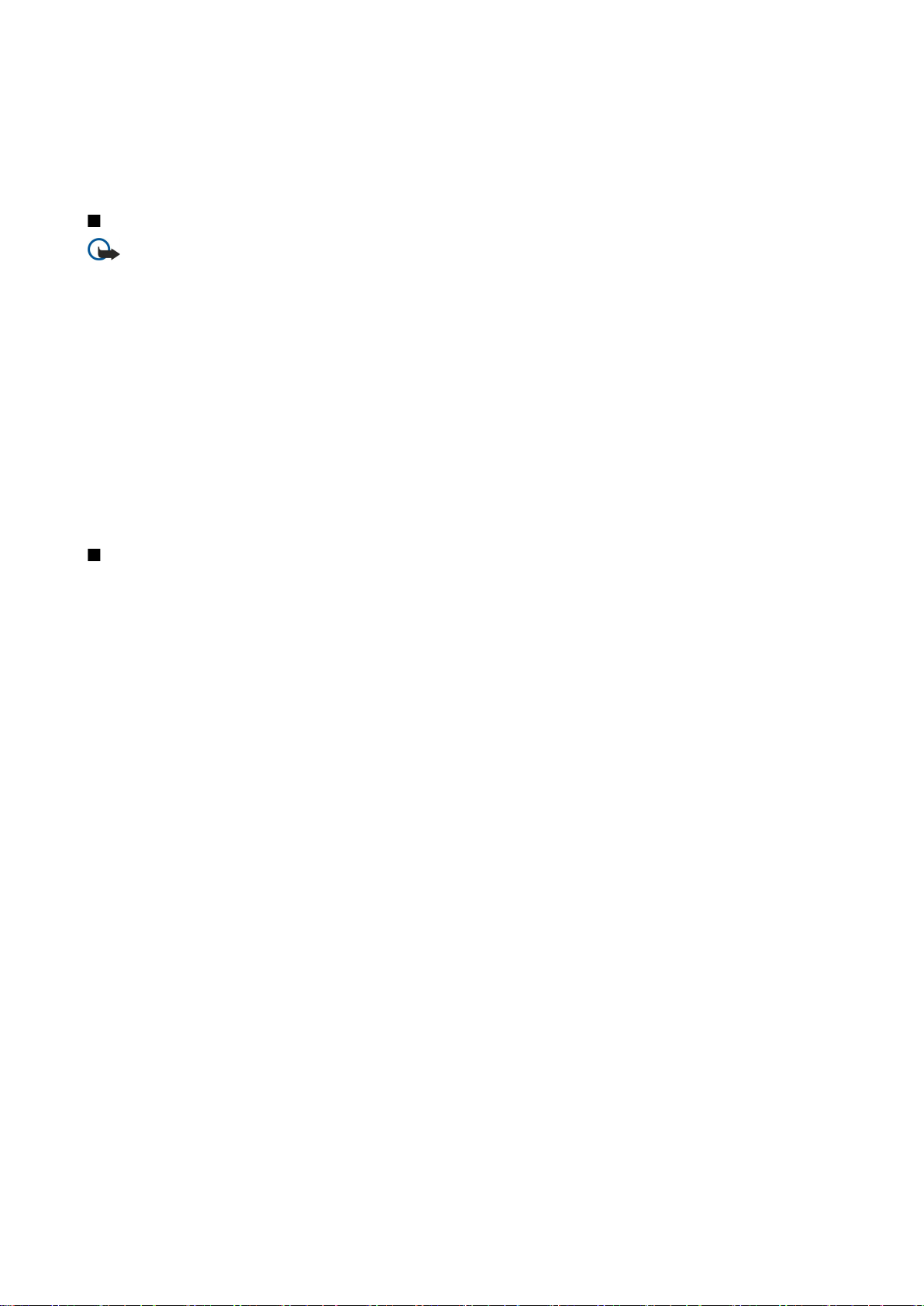
P a p i l d o m a s a u g u m o i n f o r m a c i j a
stotyse, degalų saugojimo ir paskirstymo vietose, cheminių medžiagų gamyklose arba ten, kur vykdomi sprogdinimo darbai.
Vietos, kuriose aplinka potencialiai sprogi, dažnai, bet ne visada, aiškiai pažymėtos. Tokios vietos yra laivuose po deniu, cheminių
medžiagų perkėlimo arba sandėliavimo įstaigose, transporto priemonėse, naudojančiose suskystintas dujas (pvz., propaną ar
butaną), taip pat vietos, kurių aplinkiniame ore yra cheminių medžiagų ar smulkių dalelių, pavyzdžiui, grūdelių, dulkių arba
metalo miltelių.
Skambučiai skubios pagalbos tarnyboms
Svarbu žinoti: Belaidžiai telefonai, taip pat ir šis prietaisas, veikia naudodami radijo signalus, belaidžių ir antžeminių
laidinių telefono linijų tinklus, taip pat naudodami vartotojo užprogramuotas funkcijas. Dėl šios priežasties
neįmanoma garantuoti ryšio visomis sąlygomis. Norėdami užmegzti ryšį svarbiais atvejais (pavyzdžiui, prireikus
medicininės pagalbos), niekada neturėtumėte pasikliauti vien tik belaidžiu prietaisu.
Skambinimas skubios pagalbos tarnybai
1. Įjunkite prietaisą, jeigu jis neįjungtas. Suraskite vietą, kurioje signalas pakankamai stiprus.
Kai kurie tinklai gali reikalauti, kad į prietaisą būtų teisingai įdėta galiojanti SIM kortelė.
2. Paspauskite pabaigos klavišą tiek kartų, kiek reikia ekrano turiniui ištrinti ir paruošti prietaisą skambučiams.
3. Surinkite jūsų vietovėje galiojantį oficialų skubios pagalbos tarnybos numerį. Įvairiose vietovėse skubios pagalbos tarnybų
numeriai skiriasi.
4. Paspauskite skambinimo klavišą.
Jei yra naudojamos tam tikros funkcijos, pirmiausia gali prireikti šias funkcijas išjungti, kad galėtumėte skambinti skubios
pagalbos tarnybos numeriu. Išsamesnės informacijos ieškokite šiame vadove arba kreipkitės į savo paslaugų teikėją.
Kai skambinate skubios pagalbos tarnybos numeriu, perduokite visą būtiną informaciją kaip galima tiksliau. Jūsų belaidis
prietaisas gali būti vienintelė ryšio priemonė įvykio vietoje. Neužbaikite pokalbio tol, kol jums neleis.
INFORMACIJA APIE PAŽYMAS (SAR)
ŠIS MOBILUSIS PRIETAISAS ATITINKA DIREKTYVŲ REIKALAVIMUS, TAIKOMUS RADIJO BANGŲ TRIKDYMUI
Jūsų mobilusis prietaisas yra radijo siųstuvas ir imtuvas. Jis sukurtas ir pagamintas taip, kad neviršytų leistinų radijo dažnių
trikdymo normų, rekomenduojamų tarptautinėse direktyvose. Šiuos normatyvus sukūrė nepriklausoma mokslo organizacija
ICNIRP. Juose numatyta didelė saugumo normų atsarga, kad visi žmonės, nepriklausomai nuo amžiaus ir sveikatos, būtų saugūs.
Mobiliųjų prietaisų trikdymo normatyvams išreikšti naudojamas matavimo vienetas, vadinamas santykiniu absorbcijos rodikliu
(SAR). ICNIRP direktyvose nurodytas ribinis SAR yra 2,0 W/kg, vidutiniškai tenkantis 10 audinių gramų. SAR matuojamas
standartinėmis darbo sąlygomis, kai prietaisas siunčia aukščiausios numatytos galios signalą įvairiomis dažnių juostomis.
Tikrasis veikiančio prietaiso SAR gali būti mažesnis už maksimalią reikšmę, nes prietaisas veikia parinkdamas tokį galios lygį,
kurio pakanka ryšiui su tinklu. Rodiklis keičiasi priklausomai nuo įvairių veiksnių, pavyzdžiui, nuo to, kaip arti tinklo bazinės
stoties esate. Išbandžius šį prietaisą pagal ICNIRP normatyvus prie ausies, nustatyta aukščiausia SAR reikšmė 0,97 W/kg.
Su prietaisu naudojant įvairius priedus, SAR reikšmės gali būti kitokios. SAR reikšmės gali skirtis, priklausomai nuo nacionalinių
ataskaitų sudarymo, bandymų reikalavimų ir tinklo dažnio. Papildoma informacija apie SAR taip pat gali būti pateikta
informacijos apie gaminį skyrelyje, svetainėje www.nokia.com.
Copyright © 2006 Nokia. All Rights Reserved. 88
Page 89

Rodyklė
Simboliai/skaitmenys
„Flash“ grotuvas 70
„Java“ programos 80
„Symbian“ programos 80
A
adresatai
grupės 29
informacijos kopijavimas 30
įtraukimas 29
numatytoji informacija 29
skambinimo tonai 30
adresatų grupės 29
aplinka 16
archyvavimo programa „ZIP manager“ 50
asmeninės pažymos 81
atkūrimas
balso įrašai 28
muzikos 69
vaizdas ir garsas 67
atminties kortelė 19
microSD 19
atmintis 18
aparate 18
kortelė 18
stebėsena 19
atsiliepimas į skambučius 21
atvaizdai
įtraukti į adresų knygą 66
naudoti fone 66
vaizdo mažinimas ar didinimas 66
automatinis atsakiklis 76
B
balso atmintinės 28
balso komandos 26
balso pašto dėžutės 21
baterija
įdiegimas 8
įkrovimas 10
įkrovos lygis 12
baterijos įkrovimas 10
bendrasis paketinis radijo ryšys
GPRS
Žr.
Bluetooth
parametrai 54
poravimas 55
ryšiai 54
D
darbų sąrašas 31
darbų vaizdas kalendoriuje 32
daugiaformačiai pranešimai
atsakyti į 38
gavimas 38
kūrimas 37
parametrai 39
priedai 38
siuntimas 37
diktofonas 27
dokumentai 49
draudimo slaptažodis 26
DTMF tonai 22
duomenys
ryšiai 57
sinchronizavimas 59
duomenų ir programinės įrangos valdymas 83
E
ekranas
parametrai 72
simboliai 12
ekrano temos 17
ekvalaizeris 69
el. paštas
atsakymas 40
paskyros 41
pranešimai 39
rašymas 41
F
failų tvarkytuvė 49
G
galerija 66
garso failai 67
garso ir vaizdo (GV) programos 66
garso stiprumas 16, 69
gautų pranešimų dėžutė 33
GPRS
bendrasis 57
parametrai 74
prieigos taško parametrai 53
skaitikliai 23
grafiniai pranešimai 36
greitasis rinkimas 21
I
įdiegimas
baterija 8
programų 80
SIM kortelė 8
Ieškoti 15
infraraudonųjų spindulių ryšys 56
internetas 61
parametrai 52
prieigos taškai 52
ryšių internetu parametrai 73
įrašymas
balsas 27
skambučiai 28
vaizdo įrašų 64
J
jungtys 11
K
kabelis 53
kalba 72
Kalba 28
kalendoriaus dienos vaizdas 32
Copyright © 2006 Nokia. All Rights Reserved. 89
Page 90

R o d y k l ė
kalendoriaus mėnesio vaizdas 32
kalendoriaus savaitės vaizdas 32
kalendorius 31
klaviatūros apsauga 11
klaviatūros užrakinimas 11
klaviatūros užraktas 11
klavišai 11
kontaktinė informacija 30
Kreipties į SIM kortelę profilis 56
kreiptukas 72
L
laikrodis 50
laukimas
parametrai 72
režimas 14
M
mandato pažymos 81
meniu 14
microSD 19
mobilusis VPT
Žr.
VPT
modemas 57
momentiniai pranešimai 42
MP 42
muzikos grotuvas 69
muzikos klausymas 69
N
navigacija 77
numerio rinkimas balsu 26
nuotolinė sąranka
parametrai 83
rinkinio kūrimas 83
nuotolinė sinchronizacija 59
nuotraukos 64
nuspėjamasis teksto rašymas 16, 72
O
orientyrai 78
P
paaiškinimas 20
Paieška 15
paketiniai duomenys
bendrasis 57
parametrai 74
prieigos taško parametrai 53
skaitikliai 23
parametrai
aplinka 16
bendrasis 72
Bluetooth 54
daugiaformačiai pranešimai 39
ekranas 72
internetas 52
kalendorius 31, 32
laukimas 72
nuotolinės sąrankos 83
pasitikėjimas 81
pranešimų centrai 34
ryšys 73
saugumas 25
serverio 83
skambučių 73
tekstinių pranešimų 36
telefono-teksto įranga 76
tinklas 75
TTY 76
Žiniatinklis 62
„Java“ programų saugumo 80
Parametrų nustatymo vedlys 79
pasirinkimo klavišų parametrai 72
paslaugų komandos 46
paštas
Žr.
el. paštas
pateiktys 50
pažymos 81
pažymos duomenys 82
perspėjamoji lemputė 72
pokalbiai tekstiniais pranešimais 42
Pop prievado jungtis 12
poravimas 55
pranešimai
daugiaformačiai pranešimai 36
el. paštas 39
grafiniai pranešimai 36
ištrynimas 41
katalogai 33
siuntimas 34
specialūs pranešimai 46
tekstinių pranešimų 35
priedai 38, 40
prieigos taškai 52, 73
priemonių katalogas 77
prietaiso įjungimas ir išjungimas 10
prietaiso valdymas 83
prisijungimas prie interneto 52
pritaikymas 16, 17
programinė įranga
įdiegimas 80
išdiegimas 80
programos
bendri veiksmai 15
įdiegimas 80
įdiegimo valdymas 80
įdiegimo žurnalo peržiūra 80
išdiegimas 80
programų tvarkytuvė 80
Q
Quickoffice 49
Quickpoint 50
Quicksheet 50
Quickword 49
R
rašomoji kalba 72
RealPlayer
garso/vaizdo įrašų atkūrimas 67
parametrai 68
ryšiai
duomenų ryšio parametrai 52
GPRS parametrai 53
ryšio draudimas 22
Copyright © 2006 Nokia. All Rights Reserved. 90
Page 91

R o d y k l ė
ryšio metodai
Bluetooth 54
infraraudonųjų spindulių ryšys 56
kabelis 53
modemas 57
ryšių peradresavimas 22
ryšių tvarkytuvė 57
S
saugojimas 19
saugumas
atminties kortelė 19
įrenginys 25
„Java“ programų 80
signalo stiprumas 12
simboliai 12
Bluetooth 12
infraraudonųjų spindulių ryšys 12
praleisti skambučiai 12
signalo 12
SIM kortelė
įdiegimas 8
tekstinių pranešimų 36
sinchronizavimas 59
siunčiamų pranešimų katalogas 34
skaičiavimo lentelės 50
skaičiuoklė 48
skambinimas 21
skambinimo tonai 30
skambučių
draudimas 22
parametrai 73
peradresavimas 22
skambučių atmetimas 21
skambučių nepriėmimas 21
SMS pranešimai 35
specialūs pranešimai 46
sveikinimas 72
tinklalapių peržiūra 61, 62
tinklo parametrai 75
tinklo ryšių išjungimas 57
tradicinis teksto rašymas 15
TTY 76
U
USB duomenų kabelis 53
užrakinimas
įrenginys 11
V
vaizdo įrašų 64, 67
vaizdo kamera 64
filmavimas 64
fotografavimas 64
vaizduojamasis aprašas 20
virtualus privatusis tinklas (VPT) 58
vizitinės kortelės 30
VPT 58
Ž
žymos 61
Žiniatinklis 61
žurnalai 23, 80
T
takelių sąrašai 69
Team suite 47
teikiniai 62
teikiniai (blogs) 62
tekst. įrašai 48
tekstas
kopijavimas 16
nuspėjamasis rašymas 16
rašymas 15
tradicinis rašymas 15
tekstinių pranešimų
atsakymas 35
pranešimų centrų keitimas 34
rašymas 35
SIM kortelėje esančių pranešimų tvarkymas 36
siuntimas 35
teksto kopijavimas 16
telefonas
kalba 72
parametrai 72
skambučių 21
telefono priedų parametrai 76
telefono-teksto įranga 76
Copyright © 2006 Nokia. All Rights Reserved. 91
